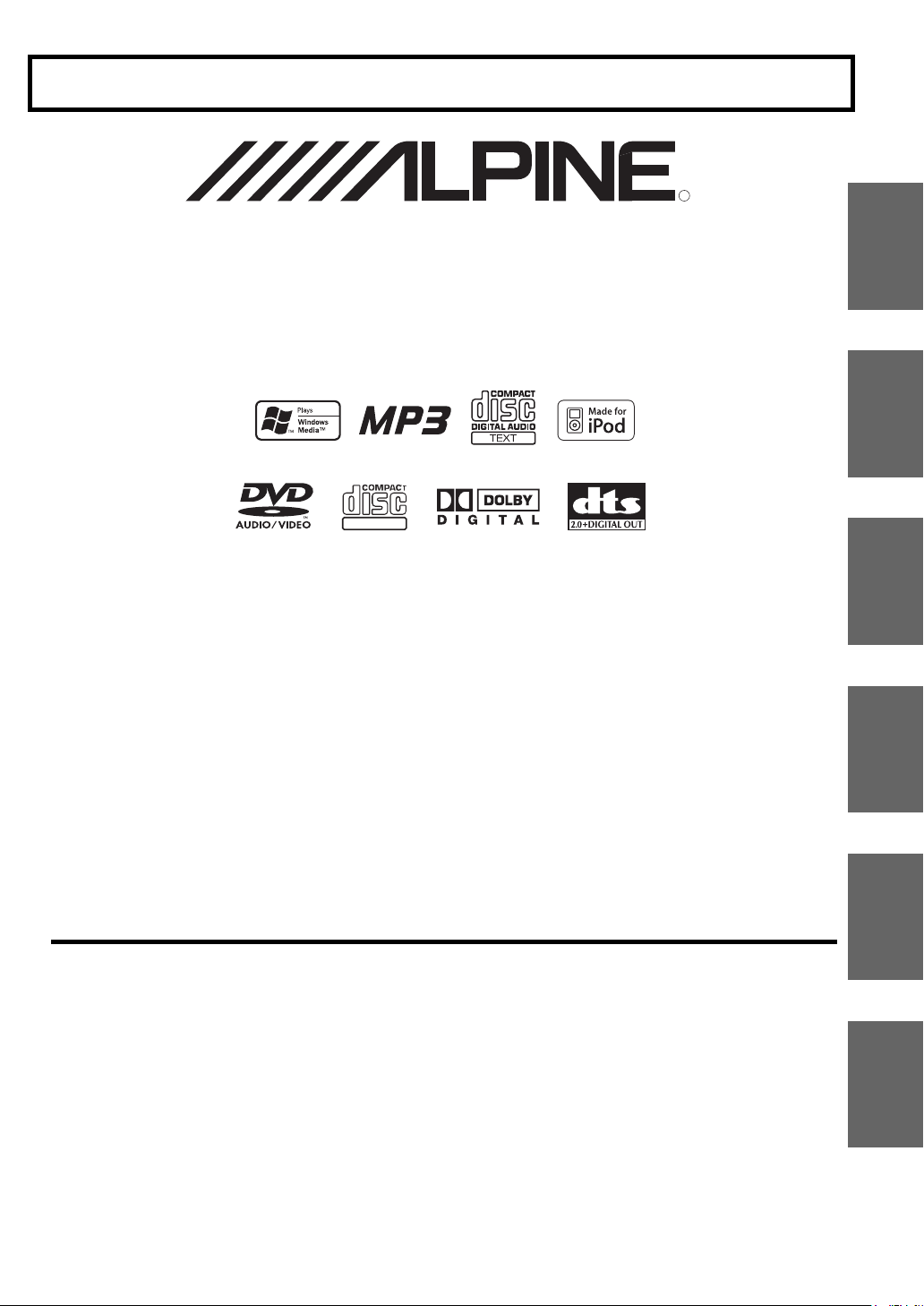
FOR CAR USE ONLY/NUR FÜR AUTOMOBIL GEBRAUCH/POUR APPLICATION AUTOMOBILE/PARA USO EN
R
AUTOMÓVILES/SOLO PER L’UTILIZZO IN AUTOMOBILE/ENDAST FÖR BILBRUK
R
Mobile Media Station
IVA-W200Ri
TM
DIGITAL VIDEO
• OWNER'S MANUAL
Please read before using this equipment.
• BEDIENUNGSANLEITUNG
Lesen Sie diese Bedienungsanleitung bitte vor
Gebrauch des Gerätes.
EN
DE
FR
• MODE D'EMPLOI
• MANUAL DE OPERACIÓN
• ISTRUZIONI PER L’USO
• ANVÄNDARHANDLEDNING
ALPINE ELECTRONICS MARKETING, INC.
1-1-8 Nishi Gotanda,
Shinagawa-ku,
Tokyo 141-0031, Japan
Phone 03-5496-8231
ALPINE ELECTRONICS OF AMERICA, INC.
19145 Gramercy Place, Torrance,
California 90501, U.S.A.
Phone 1-800-ALPINE-1 (1-800-257-4631)
ALPINE ELECTRONICS OF CANADA, INC.
777 Supertest Road, Toronto,
Ontario M3J 2M9, Canada
Phone 1-800-ALPINE-1 (1-800-257-4631)
Dalian Dongtai Colour Printing Technology Co., Ltd.
No. 24 Liaohexisan Road, Dalian Economic&Technical
Development Zone, China
Veuillez lire avant d’utiliser cet appareil.
Léalo antes de utilizar este equipo.
Si prega di leggere prima di utilizzare l’attrezzatura.
Innan du använder utrustningen bör du läsa igenom
denna användarhandledning.
ALPINE ELECTRONICS OF AUSTRALIA PTY. LTD.
161-165 Princes Highway, Hallam
Victoria 3803, Australia
Phone 03-8787-1200
ALPINE ELECTRONICS GmbH
Frankfurter Ring 117, 80807 München, Germany
Fletchamstead Highway, Coventry CV4 9TW, U.K.
B.P. 50016, 95945 Roissy Charles de Gaulle
Phone 089-32 42 640
ALPINE ELECTRONICS OF U.K. LTD.
Alpine House
Phone 0870-33 33 763
ALPINE ELECTRONICS FRANCE S.A.R.L.
(RCS PONTOISE B 338 101 280)
98, Rue de la Belle Etoile, Z.I. Paris Nord Il,
Cedex, France
Phone 01-48638989
Viale C. Colombo 8, 20090 Trezzano
ALPINE ELECTRONICS DE ESPAÑA, S.A.
Portal de Gamarra 36, Pabellón, 32
01013 Vitoria (Alava)-APDO 133, Spain
ALPINE ELECTRONICS (BENELUX) GmbH
Leuvensesteenweg 510-B6,
ALPINE ITALIA S.p.A.
Sul Naviglio (MI), Italy
Phone 02-484781
Phone 945-283588
1930 Zaventem, Belgium
Phone 02-725-13 15
Designed by ALPINE Japan
Printed in China (Y)
ES
IT
SE
68-04123Z68-A
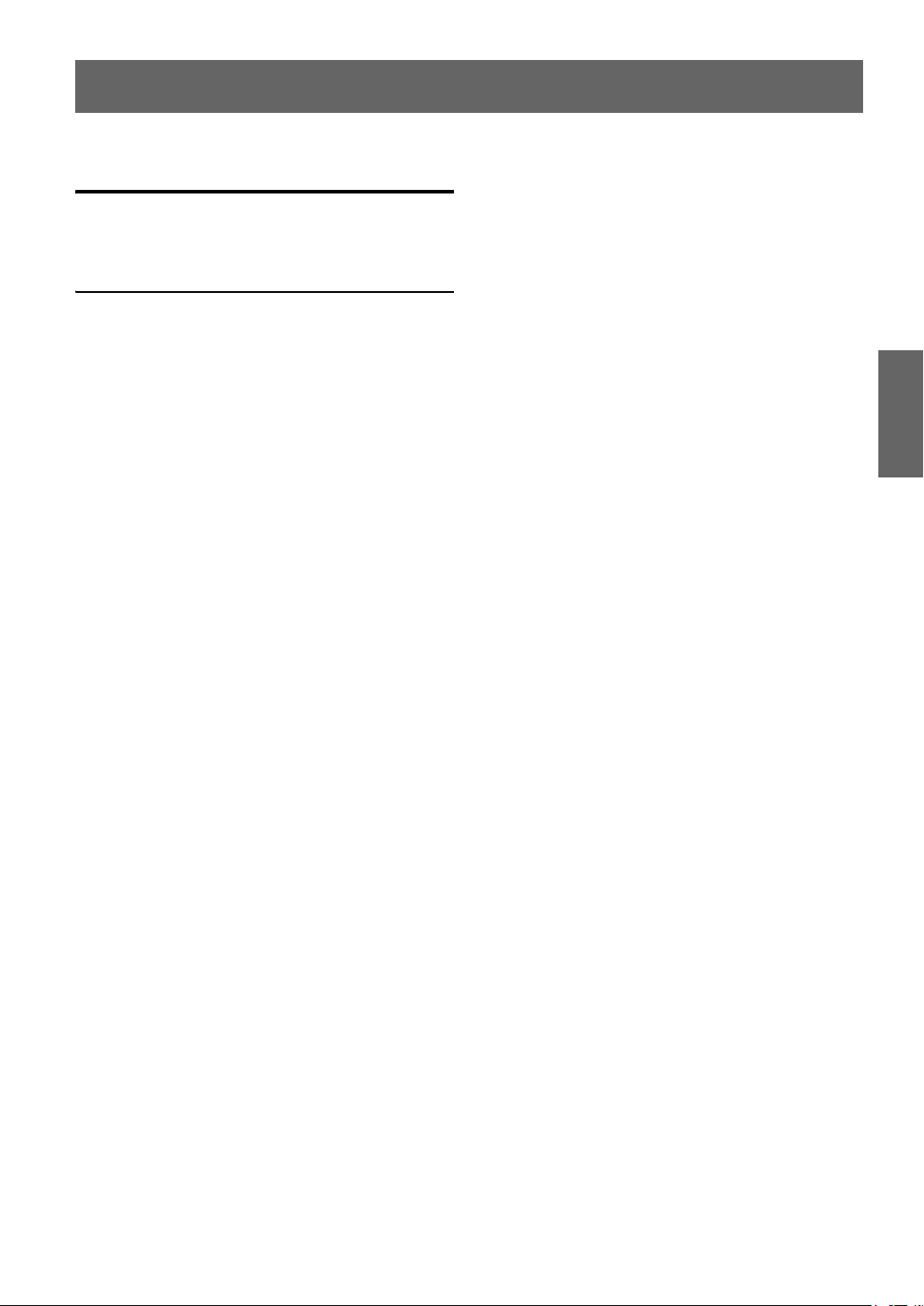
DEUTSCH
Inhalt
Bedienungsanleitung
WARNUNG
WARNUNG ............................................... 4
VORSICHT ................................................ 4
VORSICHTSMASSNAHMEN ................... 5
Discs, die auf diesem Gerät abgespielt
werden können ..................................... 6
Erste Schritte
Zubehörliste ...................................................... 9
Lage und Funktion der Teile und
Bedienelemente ............................................. 9
Ein- und Ausschalten ....................................... 9
Öffnen und Schließen des beweglichen
Monitors ...................................................... 10
Einstellen des
Monitor-Betrachtungswinkels ..................... 10
Einstellen der Lautstärke ................................ 10
Das Display .................................................... 10
Arbeiten mit den Softtasten ........................ 10
Auswählen einer Signalquelle .................... 10
Direktzugriffsbildschirm ............................. 11
Anzeigen des Zifferneingabebildschirms ... 12
Radio
Rundfunkempfang .......................................... 12
Manuelles Speichern von Festsendern ........... 13
Automatisches Speichern von Festsendern .... 13
Abrufen von Festsendern ............................... 13
RDS-Betrieb
Ein- und Ausschalten der AF-Funktion
(Alternativfrequenzen) ................................ 13
Empfangen von Verkehrsnachrichten ............. 14
PTY-Funktion
(Abstimmung nach Programmtyp) ............. 14
Empfangen von Verkehrsnachrichten beim
Hören von Musik (CD oder Radio) ............ 14
Nachrichtenpriorität ....................................... 14
Anzeigen von Radio-Text-Information .......... 14
CD/MP3/WMA
Wiedergabe .....................................................15
Repeat-Funktion ..............................................16
Zufallswiedergabe (M.I.X.) ............................16
Auswählen von Ordnern
(für MP3/WMA-Betrieb) .............................16
Erläuterungen zu MP3/WMA .........................16
DVD/Video-CD
Wiedergabe einer Disc ...................................18
Aufrufen der DVD-Modusanzeige .............18
Wenn ein Menü erscheint ............................19
Anzeigen des Top-Menüs ...........................20
Anzeigen des Menüs ...................................20
Anzeigen des Menümodusbildschirms .......20
Programmsuchlauf .........................................20
Playlistensuchlauf ..........................................20
Stoppen der Wiedergabe (PRE STOP) ..........21
Stoppen der Wiedergabe ................................21
Schneller Vor- und Rücklauf ..........................21
Suchen des Anfangs von Kapiteln oder
Titeln ..........................................................21
Standbildwiedergabe (Pause) .........................21
Einzelbildschaltung vorwärts/rückwärts ........21
Zeitlupe ..........................................................22
Auswählen des Programms (SKIP) ...............22
Auswählen der Playliste (SKIP) ....................22
Wiederholfunktion .........................................22
Suchen einer Titel-/Gruppen-/Programm-/
Playlistennummer ......................................23
Direkteingabe einer Kapitel- oder
Titelnummer ...............................................23
Ändern des Blickwinkels ...............................24
Vor- und Zurückblättern zwischen Seiten ......24
Umschalten zwischen Tonspuren ...................24
Ändern der Untertitel (Untertitelsprache) ......25
Umschaltung über das Disc-Menü .............25
Wiedergabe einer Bonusgruppe .....................25
Anzeigen des Disc-Status einer
DVD/Video-CD ...........................................25
1-DE
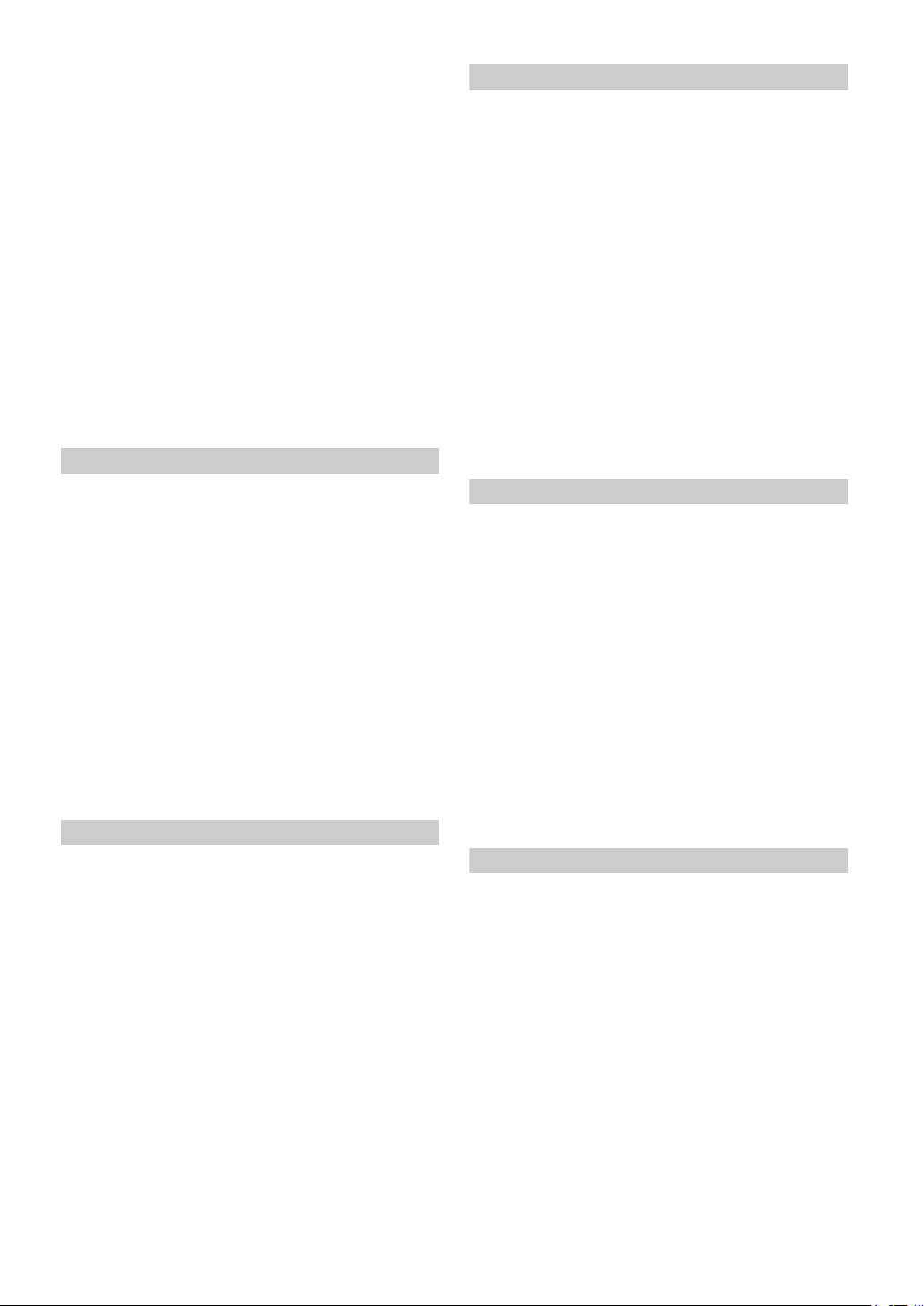
Andere nützliche Funktionen
Einstellen des Tons (Einstellen des Faders/der
Balance/des Subwoofers/von NAV. LEVEL/
der Defeat-Funktion/der Bässe/Höhen/der
Loudness-Funktion) ....................................26
Suchfunktion ...................................................27
Monitor für den Fond .....................................27
Umschalten der
Fernbedienungssensorfunktion ................ 27
Umschalten zwischen Displaymodi ................28
Wechseln der angezeigten Bildquelle
(Visual Select) .............................................28
Beenden der Simultan-Funktion .................28
Ein- /Ausschalten des Displays ......................28
Einstellungen (Setup)
DVD-Einstellungen
SYSTEM-Einstellungen
Systemeinstellungen ....................................... 35
Unterbrechungsmodus für externes
Gerät ........................................................ 35
Symbol für Unterbrechungsanzeige ............ 35
Ein- /Ausschalten des
Navigationseingangs ................................ 35
Einstellen der Navigationsunterbrechung ... 35
AUX-Einstellungen ..................................... 36
Einstellen des externen
Audioeingangspegels ............................... 36
Wechseln des eingehenden Bildsignals ...... 36
Rückfahrkamera .......................................... 36
Ausgang für externen Monitor .................... 36
Funktion der VISUAL-Softtaste ................. 36
Aktivierung des Digitalausgangs ................ 36
Ein- /Ausschalten des
Subwoofer-Ausgangs ............................... 36
Einstellen des DVD-Modus ............................ 29
Einstellung der Sprache für Menüs ............. 29
Einstellung der Sprache für Ton .................. 29
Einstellung der Sprache für Untertitel ......... 30
Ändern des Ländercodes .............................30
Einstellen der Altersfreigabestufe
(Parental Lock) ........................................30
Ändern der Digitalausgang-Einstellung ...... 30
Einstellen des Downmix-Modus ................. 32
Anpassung des Bildschirmausgangs ........... 32
Einstellung des Bonuscodes .......................32
Einstellen des
DVD-Audio-Wiedergabemodus .............32
Einstellen des
Video-CD-Wiedergabemodus ..................32
Allgemeine Einstellungen (GENERAL)
Allgemeine Einstellungen ...............................33
Uhrzeitanzeige .............................................33
Uhrzeiteinstellung .......................................33
Sommerzeit .................................................33
Demofunktion .............................................33
Tonsignal bei Tastenbetätigungen ...............33
Einstellen des Textdurchlaufs ...................... 33
RDS-Zeitanzeige .........................................34
Radiosignalpegel .........................................34
PI SEEK-Einstellung ...................................34
Empfang von RDS-Regionalsendern ..........34
Anzeigesprache für PTY (Programmtyp) ... 34
PTY31-Einstellung (Notfalldurchsage) ....... 34
Wiedergabe von MP3/WMA-Daten
(Wiedergabemodus) .................................34
Umschalten auf russische Schrift ................ 34
Einstellen der nächtlichen Tastenbeleuchtung
mit dem Dimmer ......................................34
DISPLAY-Einstellungen
Display-Einstellungen .................................... 37
Einstellen der Helligkeit der
Hintergrundbeleuchtung .......................... 37
Einstellen der
Mindesthintergrundbeleuchtung .............. 37
Hintergrundbilder ........................................ 37
Automatischer Wechsel der
Hintergrundbilder .................................... 38
Umschalten der Hintergrundfarbe für
angezeigte Textzeichen ............................ 38
Ein- und Ausschalten der Display-Vibration
(ON/OFF) ................................................ 38
Einstellen des Berührungsbildschirms ........ 38
i-Personalize™
VISUAL EQ™
Einstellungs-Funktion von VISUAL EQ ........ 38
Auswählen des VISUAL EQ-Modus
(Herstellereinstellung) ............................. 39
Helligkeitseinstellung ................................. 39
Farbintensitätseinstellung ........................... 39
Farbtoneinstellung ....................................... 39
Einstellen des Bildkontrasts ........................ 39
Einstellen der Bildqualität .......................... 39
Speichern von VISUAL EQ ........................ 39
2-DE
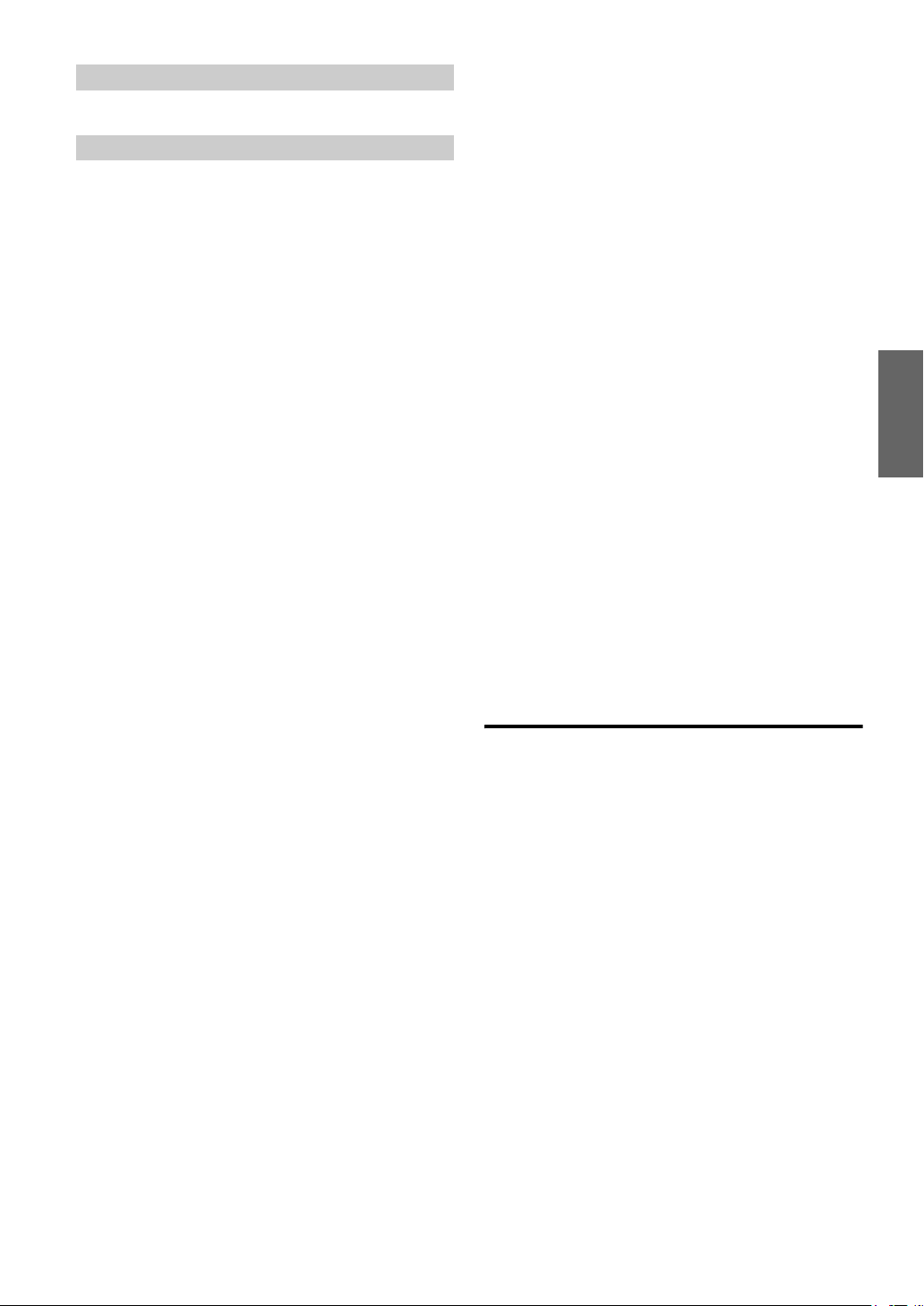
Herunterladen von Daten
Herunterladen von BACKGROUND-Daten
Externer Klangprozessor (Option)
Einstellungen für Dolby Surround ................. 41
Lautsprechereinstellungen .............................. 41
Einstellen des MX-Modus des externen
Klangprozessors .......................................... 41
X-OVER-Einstellung ..................................... 42
Manuelle Laufzeitkorrektur (TCR) ................ 43
Phasenumkehr ................................................ 44
Equalizer-Einstellungen
(grafischer Equalizer) .................................. 44
Equalizer-Einstellungen
(parametrischer Equalizer) .......................... 45
Einstellen der Bässe ....................................... 46
Einstellen der Basskomprimierung ............. 46
Einstellen des Bassfokus ............................. 46
Lautsprecherkonfiguration ............................. 46
Einstellung von Dolby Digital ........................ 47
Abgleichen des Klangbildes
(BI-PHANTOM) ..................................... 47
Einmischen von Bass-Sound in das
Hecklautsprechersignal (REAR MIX) .... 47
Einstellung eines kraftvollen Sounds mit hoher
Lautstärke (LISTENING MODE) ........... 47
Abgleichen der Lautsprecherpegel
(OUTPUT LEVEL) ................................. 47
Abgleichen der DVD-Lautstärke .................... 48
Speichern der Einstellungen ........................... 48
Abrufen von Preset-Einstellungen aus dem
Speicher ...................................................... 48
Verwendung des Pro Logic II-Modus ............ 48
Linear-PCM-Einstellung ................................ 49
Navigationssystem (Option)
Umschalten des Navigationsbildschirms
(Option) ....................................................... 49
... 40
Wechsler (Option)
Bedienung eines CD-Wechslers (Option) .......51
Auswahl bei Multi-Wechsler-Ausstattung
(Option) .......................................................51
iPod® (Option)
Wiedergabe .....................................................52
Suchen eines Songs .........................................52
Suchen nach Playliste ..................................52
Suchen nach Interpretennamen ....................52
Suchen nach Albumname ............................53
Suchen nach Songname ...............................53
Direktsuchfunktion .........................................53
Auswählen der Playliste/des Interpreten/des
Albums ........................................................53
Zufallswiedergabe mit der
Shuffle-Funktion (M.I.X.) ...........................54
Wiederholbetrieb .............................................54
Information
Über DVDs .....................................................54
Glossar ............................................................55
Liste des Sprachencodes .................................56
Liste der Ländercodes .....................................57
Im Problemfall ................................................59
Technische Daten ............................................62
Einbau und Anschlüsse
Warnung ................................................. 63
Vorsicht .................................................. 63
Vorsichtsmaßregeln .............................. 63
Einbau .............................................................64
Anschlüsse ......................................................66
Systembeispiel ................................................68
GERÄTE-PASS
Zusätzliche Geräte (Option)
Bedienung zusätzlicher Geräte (Option) ........ 50
TUE-T200DVB-Bedienung (Option)
Bedienung des TUE-T200DVB (Option) ....... 50
3-DE
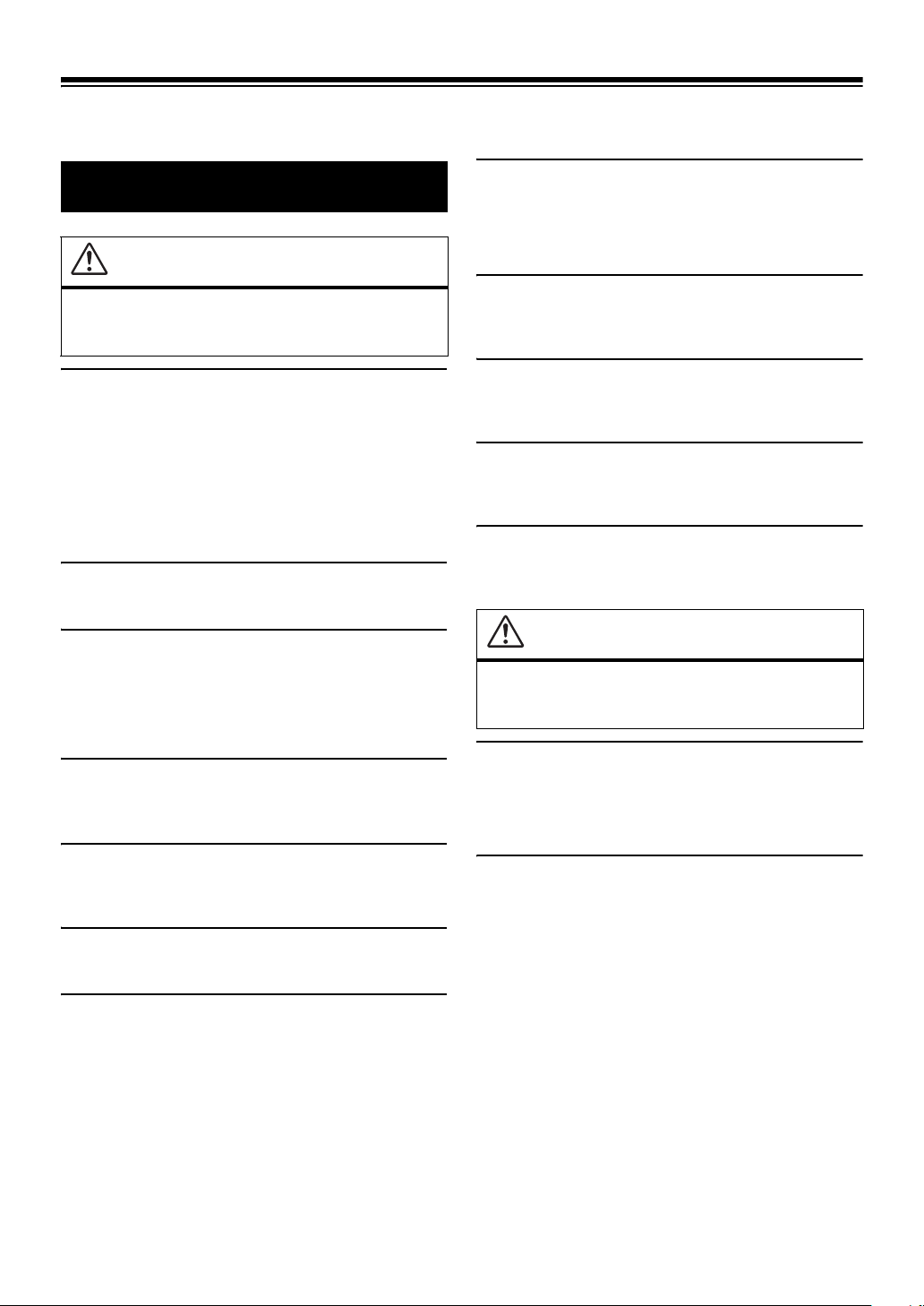
Bedienungsanleitung
KLEINE GEGENSTÄNDE WIE BOLZEN UND SCHRAUBEN
WARNUNG
WARNUNG
Dieses Symbol weist auf wichtige Anweisungen
hin. Bei Nichtbeachtung besteht die Gefahr von
schweren Verletzungen oder Todesfällen.
VON KINDERN FERNHALTEN.
Werden solche Gegenstände verschluckt, besteht die Gefahr
schwerwiegender Verletzungen. Suchen Sie unverzüglich einen
Arzt auf, wenn ein Kind einen solchen Gegenstand verschluckt.
SICHERUNGEN IMMER DURCH SOLCHE MIT DER
RICHTIGEN AMPEREZAHL ERSETZEN.
Andernfalls besteht Feuergefahr oder die Gefahr eines elektrischen
Schlages.
DAS GERÄT SO EINBAUEN, DASS DER FAHRER DIE TV-/
VIDEOANZEIGE WÄHREND DER FAHRT NICHT SEHEN
KANN, BIS DAS FAHRZEUG STEHT UND DIE HANDBREMSE
ANGEZOGEN WIRD.
Es ist gefährlich, während der Fahrt fernzusehen oder Videos
anzuschauen. Sie können dadurch vom Verkehr abgelenkt werden
und einen Unfall verursachen. Wenn das Gerät nicht richtig
eingebaut wird, kann der Fahrer beim Fahren die TV-/
Videoanzeige sehen und dadurch vom Verkehr abgelenkt werden.
In diesem Fall besteht hohe Unfallgefahr. Der Fahrer und andere
Personen können dabei schwer verletzt werden.
BEIM FAHREN DIE VIDEOANZEIGE AUSSCHALTEN.
Sie können dadurch vom Verkehr abgelenkt werden und einen
Unfall verursachen.
KEINE BEDIENUNG AUSFÜHREN, DIE VOM SICHEREN
LENKEN DES FAHRZEUGS ABLENKEN KÖNNTE.
Führen Sie Bedienungen, die Ihre Aufmerksamkeit längere Zeit in
Anspruch nehmen, erst aus, nachdem das Fahrzeug zum Stillstand
gekommen ist. Halten Sie das Fahrzeug immer an einer sicheren
Stelle an, bevor Sie solche Bedienungen ausführen. Andernfalls
besteht Unfallgefahr.
DIE LAUTSTÄRKE NUR SO HOCH STELLEN, DASS SIE
WÄHREND DER FAHRT NOCH AUSSENGERÄUSCHE
WAHRNEHMEN KÖNNEN.
Andernfalls besteht Unfallgefahr.
WÄHREND DER FAHRT MÖGLICHST WENIG AUF DEN
BILDSCHIRM SCHAUEN.
Sie können dadurch vom Verkehr abgelenkt werden und einen
Unfall verursachen.
GERÄT NICHT ÖFFNEN.
Andernfalls besteht Unfallgefahr, Feuergefahr oder die Gefahr
eines elektrischen Schlages.
LÜFTUNGSÖFFNUNGEN UND KÜHLKÖRPER NICHT
ABDECKEN.
Andernfalls kann es zu einem Wärmestau im Gerät kommen, und
es besteht Feuergefahr.
DAS GERÄT NUR AN EIN 12-V-BORDNETZ IN EINEM
FAHRZEUG ANSCHLIESSEN.
Andernfalls besteht Feuergefahr, die Gefahr eines elektrischen
Schlages oder anderer Verletzungen.
KEINE FREMDKÖRPER IN EINSCHUBSCHLITZE ODER
ÖFFNUNGEN AM GERÄT STECKEN.
Andernfalls kann es zu Verletzungen oder Schäden am Gerät
kommen.
VORSICHT
Dieses Symbol weist auf wichtige Anweisungen
hin. Bei Nichtbeachtung besteht die Gefahr von
Verletzungen bzw. Sachschäden.
DAS GERÄT NICHT WEITERBENUTZEN, WENN EIN
PROBLEM AUFTRITT.
Andernfalls kann es zu Verletzungen oder Schäden am Gerät
kommen. Geben Sie das Gerät zu Reparaturzwecken an einen
autorisierten Alpine-Händler oder den nächsten AlpineKundendienst.
DIE HÄNDE FERNHALTEN, WENN SICH DAS
MOTORGETRIEBENE BEDIENTEIL ODER DER
SCHWENKBARE MONITOR BEWEGT.
Andernfalls kann es zu Verletzungen oder Schäden am Gerät
kommen.
NUR IN FAHRZEUGEN MIT 12-VOLT-BORDNETZ UND
MINUS AN MASSE VERWENDEN.
Fragen Sie im Zweifelsfall Ihren Händler. Andernfalls besteht
Feuergefahr usw.
4-DE
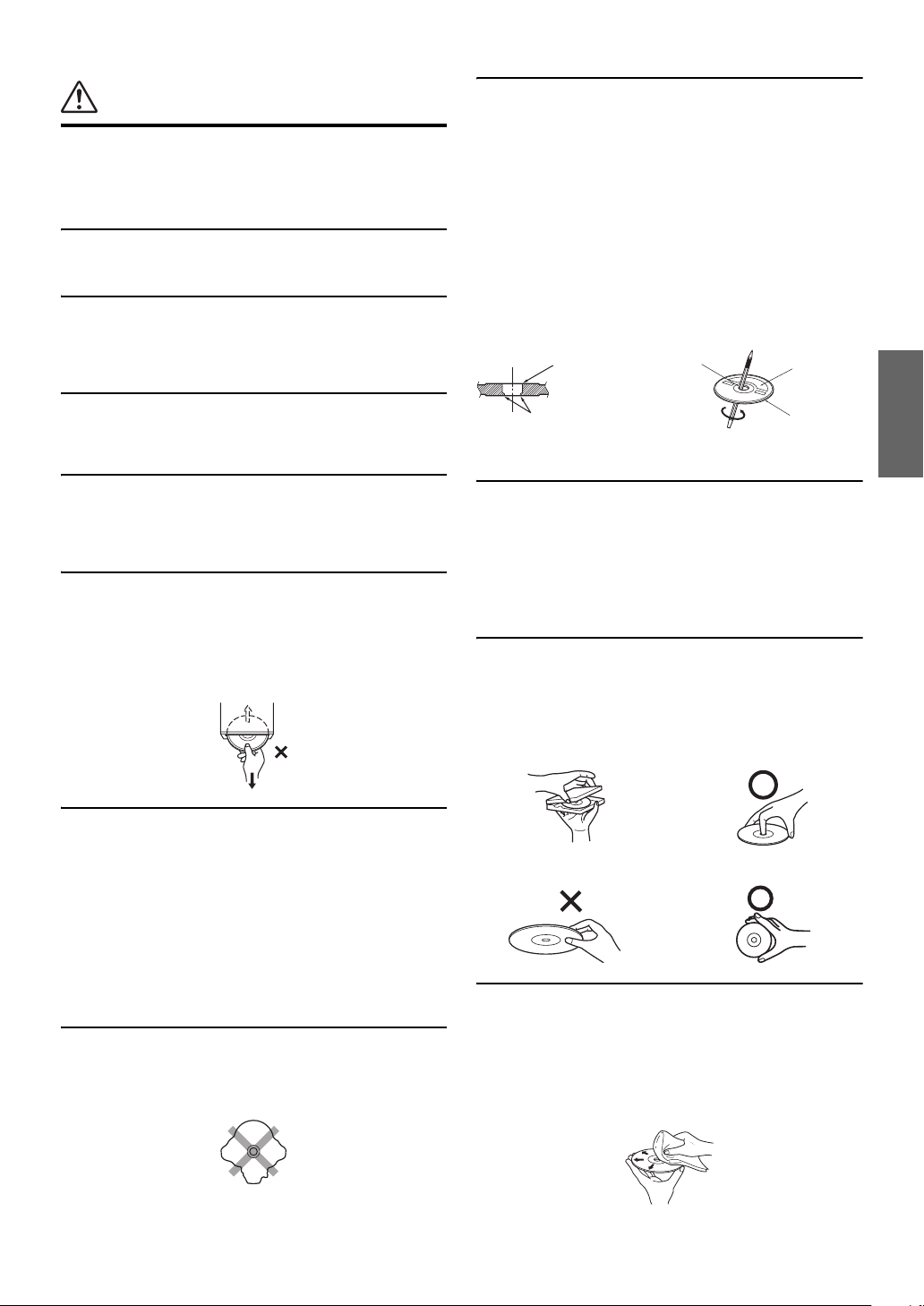
VORSICHTSMASSNAHMEN
RICHTIG
Reinigung des Gerätes
Mit einem weichen, trockenen Tuch das Gerät regelmäßig reinigen.
Bei hartnäckigeren Flecken das Tuch bitte nur mit Wasser
befeuchten. Andere Mittel außer Wasser können die Farbe
angreifen und den Kunststoff beschädigen.
Temperatur
Vergewissern Sie sich vor dem Einschalten des Gerätes, dass die
Temperatur in der Fahrgastzelle zwischen +45°C und 0°C liegt.
Kondensation
Kondensatbildung im Gerät kann Tonschwankungen während der
Disc-Wiedergabe verursachen. Sollte dies vorkommen, nehmen Sie
die Disc aus dem Gerät und warten eine Stunde, bis die
Feuchtigkeit sich verflüchtigt hat.
Neue Discs
Um ein Verklemmen einer Disc im Laufwerk zu verhindern, wird
zur Warnung „DISC ERROR“ angezeigt, wenn eine Disc mit einer
ungewöhnlichen Oberfläche eingesetzt wird, oder wenn eine Disc
versehentlich falsch herum eingeführt wurde. Wenn eine neue Disc
nach dem anfänglichem Laden sofort wieder ausgeworfen wird,
sollten Sie mit einem Finger um die Innenseite der Mittenöffnung
und den Außenrand der Disc tasten. Falls Sie irgendwelche
Unebenheiten feststellen, könnte dies bedeuten, dass die Disc nicht
richtig geladen werden kann. Zur Beseitigung derartiger
Unebenheiten können Sie die Innenkante der Öffnung und die
Außenkante der Disc mit einem Kugelschreiber oder einem
anderen geeigneten Gegenstand abreiben. Schieben Sie die Disc
dann erneut ein.
Mittenöffnung
Mittenöffnung
Neue Disc
Beschädigte Disc
Versuchen Sie nicht, eine Disc mit Rissen, Verwellungen oder
anderen Schäden abzuspielen, da dadurch das Laufwerk ernsthaft
beschädigt werden kann.
Wartung und Instandsetzung
Versuchen Sie bitte nicht, das Gerät bei auftretenden Problemen
eigenmächtig zu reparieren. Überlassen Sie alle größeren
Wartungs- und Instandsetzungsarbeiten dem qualifizierten AlpineKundendienst.
Unterlassen Sie Folgendes
Fassen Sie niemals eine Disc an bzw. versuchen Sie nicht diese
herauszuziehen, während sie von der Wiederladeautomatik in das
Laufwerk zurückgezogen wird.
Versuchen Sie nicht, eine Disc in das Gerät einzuschieben, wenn
dieses ausgeschaltet ist.
Einschieben von Discs
Sie können jeweils nur eine Disc zur Wiedergabe einsetzen.
Versuchen Sie nicht, mehr als eine Disc einzuschieben.
Die Etikettenseite muss nach oben weisen. Bei einer falsch herum
eingeschobenen Disc wird „DISC ERROR“ am Player angezeigt.
Wenn „DISC ERROR“ weiterhin angezeigt wird, obwohl die Disc
richtig eingesetzt wurde, drücken Sie den Rücksetzschalter mit
einem spitzen Gegenstand wie z.B. einem Kugelschreiber.
Abspielen einer Disc beim Fahren auf einer sehr holprigen Straße
kann zu Tonaussetzern führen, hierdurch kann die Disc jedoch
nicht verkratzt und das Gerät auch nicht beschädigt werden.
Discs mit unregelmäßiger Form
Verwenden Sie ausschließlich vollständig runde Discs und niemals
Discs mit einer abweichenden oder unregelmäßigen Form.
Solche Discs können den Gerätemechanismus beschädigen.
Unebenheiten
Außenseite
(Unebenheiten)
Einbauort
Wählen Sie einen Einbauort, der dem IVA-W200Ri Schutz bietet
vor:
• direkter Sonneneinstrahlung und Wärme
• Feuchtigkeit und Nässe
•Staub
• starken Erschütterungen
Richtige Handhabung
Achten Sie darauf, die Disc nicht fallen zu lassen. Halten Sie die
Disc so fest, dass Sie keine Fingerabdrücke auf der Oberfläche
hinterlassen. Discs dürfen weder beschrieben noch mit irgendeinem
Gegenstand beklebt werden.
FAL SC H RICHTIG
Disc-Reinigung
Fingerabdrücke, Staub und Schmutz auf der Disc-Oberfläche
können Tonaussetzer verursachen. Wischen Sie die SpielOberfläche der Disc routinemäßig mit einem sauberen, weichen
Tuch von der Mitte zum Rand hin ab. Bei starker Verschmutzung
können Sie das Tuch mit einer milden, neutralen Reinigungslösung
anfeuchten, bevor Sie die Disc abwischen.
5-DE
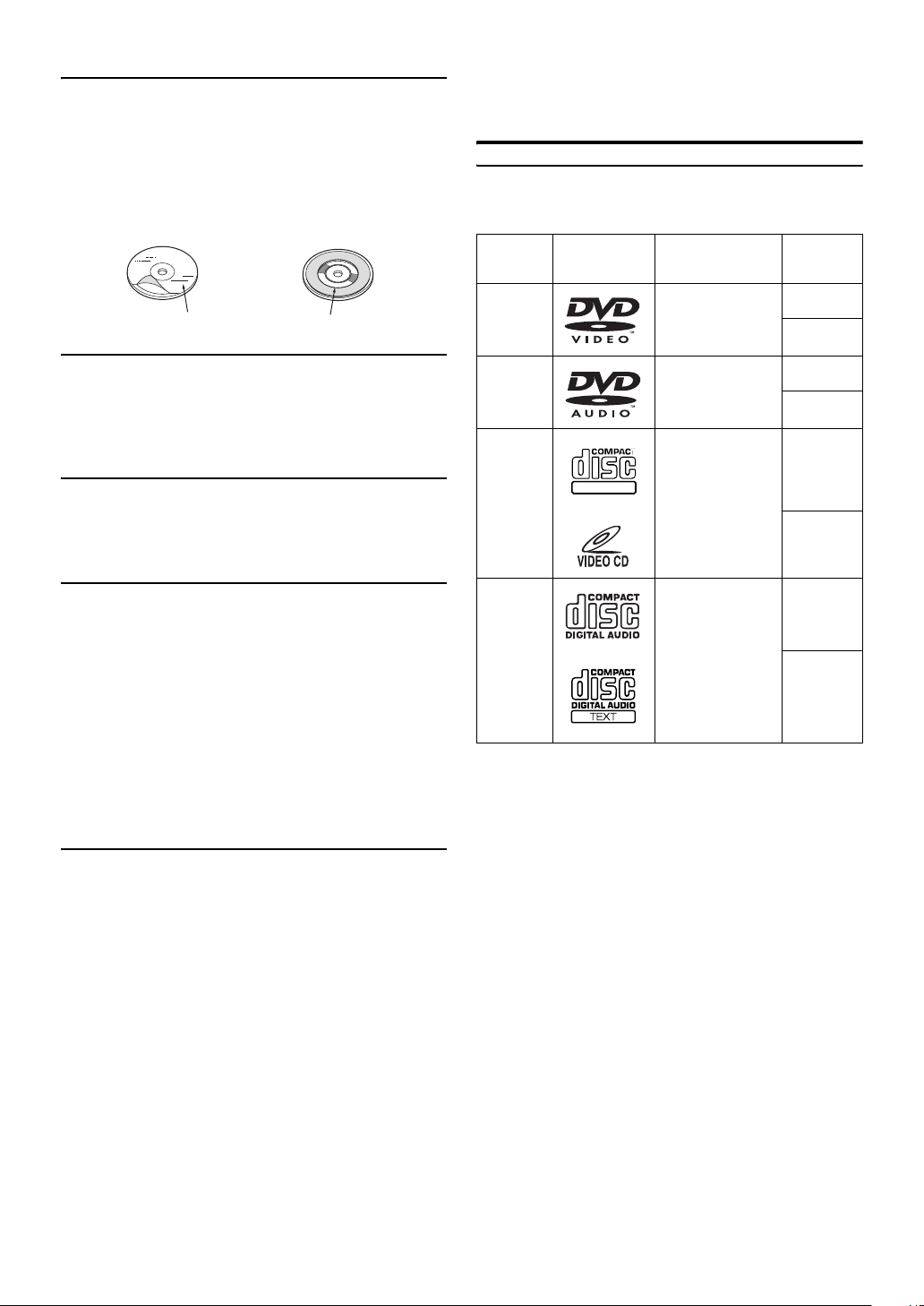
Disc-Zubehör
Zum Schutz der Disc-Oberfläche und zur Verbesserung der
Klangqualität sind verschiedene Zubehör-Artikel im Fachhandel
erhältlich. Die meisten dieser Zubehör-Artikel beeinflussen jedoch
die Dicke und/oder den Durchmesser der Disc. Durch solches
Zubehör entspricht die Disc u. U. nicht mehr der Norm, was
Betriebsstörungen zur Folge haben kann. Wir raten Ihnen daher von
der Verwendung solchen Zubehörs für Alpine DVD-Player ab.
Discs, die auf diesem Gerät
abgespielt werden können
Abspielbare Discs
Die nachfolgend angegebenen Disc-Typen können auf diesem
Gerät abgespielt werden.
Transparentfolie Disc-Stabilisator
• Nach dem Ausschalten des Systems verbleibt auf dem Display
vorübergehend ein Geisterbild. Dies ist ein
Flüssigkristallanzeigen eigenes Merkmal und ist völlig normal.
• Bei extrem tiefen Temperaturen kann der Kontrast des
Bildschirms vorübergehend leiden. Nach einer kurzen
Aufwärmphase ist das Bild jedoch wieder normal.
Alpine-Geräte mit Ai-NET-Bus, die am IVA-W200Ri
angeschlossen sind, können vom IVA-W200Ri aus bedient werden.
Die Funktionen und Anzeigen hängen vom jeweils
angeschlossenen Gerät ab. Einzelheiten können Sie bei Ihrem
Alpine-Händler in Erfahrung bringen.
Die Bedienung gewisser Gerätefunktionen ist äußerst komplex. Wir
haben diese Funktionen daher auf einer speziellen Menüanzeige
zusammengefasst. Diese Anzeige kann nur aufgerufen werden,
wenn das Fahrzeug geparkt ist. Durch diese Vorsichtsmaßnahme
wird sichergestellt, dass Ihre Aufmerksamkeit während der Fahrt
dem Straßenverkehr gilt und nicht dem IVA-W200Ri. Dies bietet
Ihnen und den anderen Insassen mehr Sicherheit auf der Straße.
Klangprozessoreinstellungen sind nicht möglich, während das
Fahrzeug in Bewegung ist. Zum Durchführen der entsprechenden,
in der Bedienungsanleitung beschriebenen Bedienvorgänge müssen
Sie das Fahrzeug anhalten und die Feststellbremse anziehen. Wenn
Sie versuchen, einen solchen Bedienvorgang während der Fahrt
auszuführen, erscheint die Meldung „CAN’T OPERATE WHILE
DRIVING“ (Bedienung während der Fahrt nicht möglich).
Marke (Logo) Aufnahme
DVD-Video Audio + Video
DVD-Audio Audio + Video
DIGITAL VIDEO
Video-CD Audio + Video
Musik-CD Audio
* Kompatibel mit zweischichtigen DVD-Discs
Disc-
Abmessung
12 cm*
8 cm
12 cm*
8 cm
12 cm
8 cm
12 cm
8 cm
(CD-Single)
6-DE
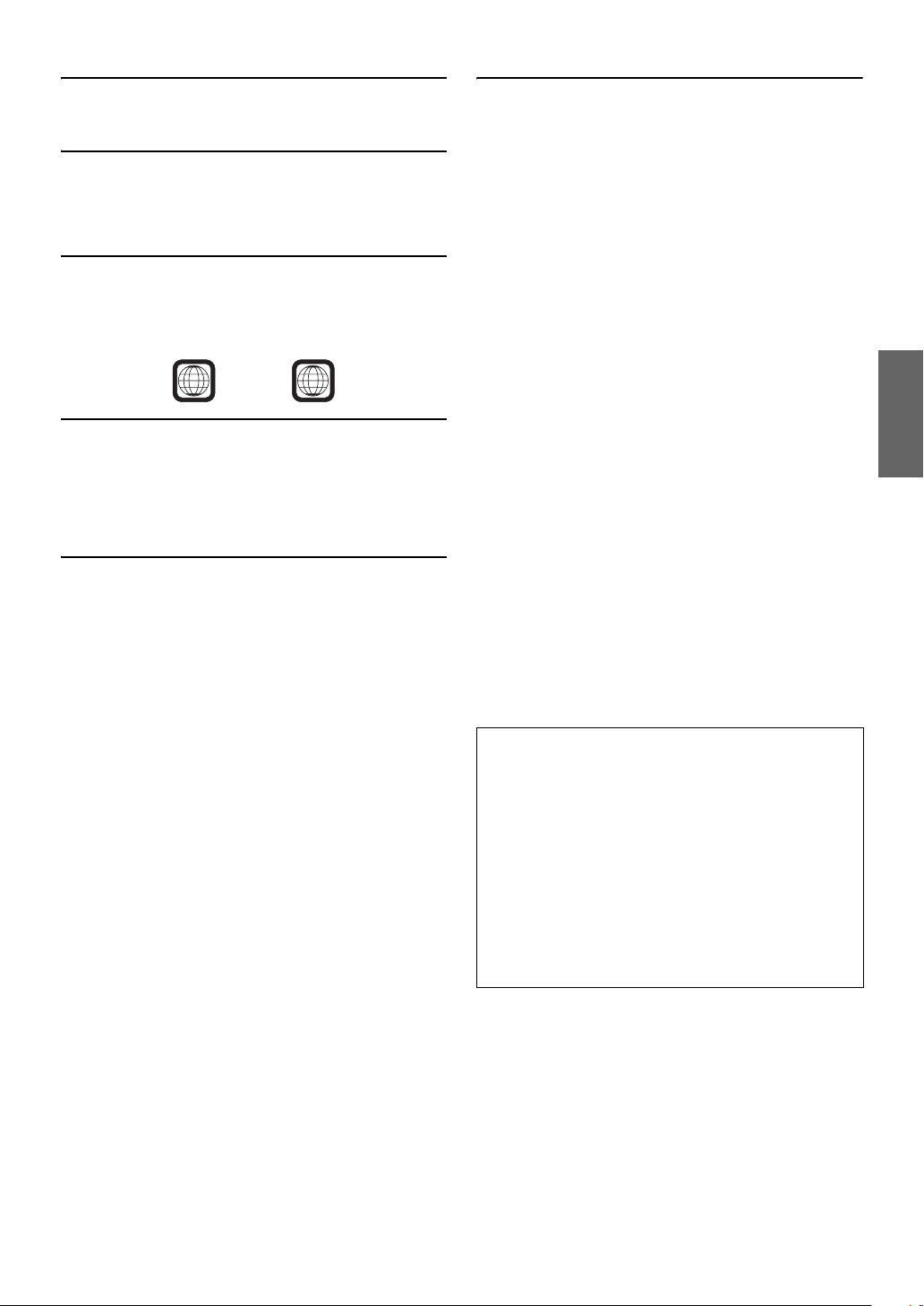
Nicht abspielbare Discs
DVD-ROMs, DVD-RAMs, CD-ROMs (MP3/WMA-Dateien nicht
inklusive), Photo-CDs etc.
DualDisc
Dieses Gerät ist nicht mit DualDisc kompatibel.
Die Verwendung einer DualDisc kann zu einer Fehlfunktion des
Geräts führen und die Disc beschädigen, wenn sie eingelegt/
ausgeworfen wird.
DVD-Regionsnummer (Nummer der Wiedergabe-Region)
Dieser DVD-Player spielt alle Discs ab, deren Regionsnummer 2
(oder All) ist. DVDs mit einer anderen als der aufgeführten
Regionsnummer können auf diesem DVD-Player nicht abgespielt
werden.
2
ALL
Video-CDs
Diese DVD-MultiMedia-Station ist kompatibel mit Menügesteuerten Video-CDs (Version 2.0) (PBC).
„PBC“ ist eine Funktion, mit der Sie mit den auf der Disc
aufgenommenen Bildschirmmenüs die Szenen auswählen können,
die Sie sehen wollen und über die im Dialog unterschiedliche
Informationsarten angezeigt werden.
Gebrauch von CDs (CD/CD-R/CD-RW)
Bei Verwenden anderer CDs als den angegebenen, können
Leistungseinbußen auftreten.
Sie können CD-Rs (bespielbare CDs)/CD-RWs (mehrfach
bespielbare CDs) wiedergeben, die mit einem Audiogerät bespielt
wurden. Außerdem können Sie CD-Rs/CD-RWs mit Audiodateien
im MP3-/WMA-Format wiedergeben lassen.
• Einige der nachfolgenden Disc-Typen lassen sich u. U. mit
diesem Gerät nicht abspielen:
Defekte Discs, Discs mit Fingerabdrücken, Discs nach Einfluss
von extremen Temperaturen oder extremer Sonneneinstrahlung
(z. B. durch Zurücklassen im Auto oder Gerät), mangelhaft
bespielte Discs, Discs mit fehlerhaften oder abgebrochenen
Aufnahmen, kopiergeschützte Discs, die nicht den Normen der
CD-Audioindustrie entsprechen.
• Verwenden Sie ausschließlich Discs mit MP3-/WMA-Dateien in
dem Format, das diesem Gerät entspricht. Nähere Einzelheiten
finden Sie auf den Seiten Seiten 16 und 17.
Hinweis zu CD-Rs/CD-RWs
• Wenn sich eine CD-R/CD-RW nicht wiedergeben lässt,
vergewissern Sie sich, dass die CD-R/CD-RW-Aufnahme
abgeschlossen wurde.
• Schließen Sie die CD-R/CD-RW gegebenenfalls ab und
versuchen Sie nochmals, sie wiederzugeben.
Tipps zur Herstellung Ihrer eigenen CDs
Der IVA-W200Ri gibt Video-DVDs, Audio-DVDs, Video-CDs und
Audio-CDs wieder und verfügt über einen eingebauten MP3/
WMA-Decoder.
Die folgenden Informationen sollen Ihnen bei der Herstellung Ihrer
eigenen Musik-CDs (entweder Audio-CDs oder MP3/WMAkodierte CD-R/RW-Dateien) helfen.
Was ist der Unterschied zwischen einer Audio- und einer MP3/
WMA-CD?
Bei einer Audio-CD handelt es sich um dasselbe Format wie bei
CDs, die Sie im Handel erwerben können (auch bekannt als
CD-DA). Bei MP3 (MPEG-1 Audio Layer 3)/WMA (Windows
Media Audio) handelt es sich um eine Datendatei, die ein
Kompressionsschema verwendet, um die Größe der Musikdatei zu
reduzieren.*
Hybrid Audio-CDs und Daten (MP3/WMA) CD-R/RW-Discs:
Der IVA-W200Ri ist in der Lage, jeden Bereich der Disc zu lesen.
Wählen Sie CD-DA, um den CD-Audiobereich wiederzugeben,
oder MP3/WMA, um den MP3/WMA-Bereich wiederzugeben.*
Multisession-CD-R/RW:
Wenn das Lesen gestoppt wurde, wird dies als eine Session
beurteilt. Wenn die Disc nicht geschlossen (finalisiert) wurde,
können zusätzliche Daten hinzugefügt werden. Wenn diese
zusätzlichen Daten aufgenommen worden sind, wird die CD zu
einer Multisession-CD. Der IVA-W200Ri ist ausschließlich in der
Lage, Multisession-DATA-formatierte Discs (MP3/WMA-Dateien
- Keine Audio-CD-Dateien) zu lesen.
Ordnungsgemäß formatierte MP3/WMA-Discs:
Verwenden Sie die ISO9660-Formatierung, um eine
ordnungsgemäße Wiedergabe sicherzustellen. Sie können die
Standard-ISO-Bezeichnung Level 1 (8.3 DOS-Standard)-, Level 2
(32 Zeichen)- oder Joliet- (lange Windows- oder MacintoshDateinamen) Dateibezeichnungs-Vereinbarungen verwenden.*
* Lesen Sie sich hinsichtlich zusätzlicher Informationen bitte die
Bedienungsanleitung durch.
Umgang mit Discs (CD/CD-R/CD-RW)
• Berühren Sie nicht die Oberfläche einer Disc.
• Schützen Sie Discs vor direktem Sonnenlicht.
• Bringen Sie keine Aufkleber auf einer Disc an.
• Reinigen Sie die Disc, wenn sie verstaubt ist.
• Vergewissern Sie sich, dass die CD eine glatte und ebene
Oberfläche hat.
• Verwenden Sie kein handelsübliches Disc-Zubehör.
Lassen Sie eine Disc nicht längere Zeit in einem Auto oder
in diesem Gerät. Setzen Sie Discs auf keinen Fall direktem
Sonnenlicht aus.
Hitze und Feuchtigkeit können Discs so beschädigen, dass sie
sich nicht mehr abspielen lassen.
7-DE
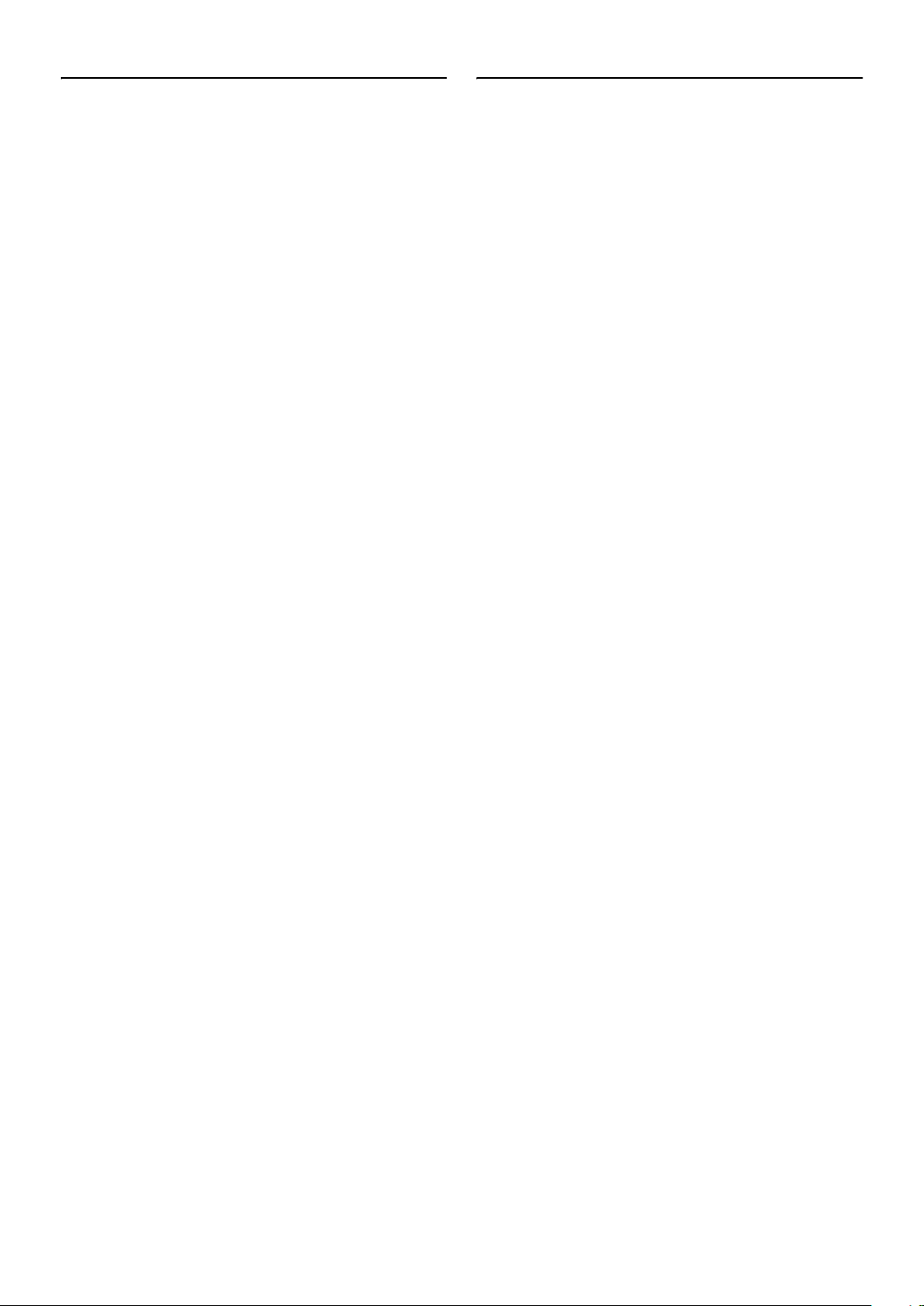
Gebrauch von DVD-Rs/DVD-RWs/DVD+Rs/DVD+RWs
• Dieses Gerät ist nur mit DVDs kompatibel, die im Modus
DVD-Video und DVD-VR bespielt wurden.
• Beachten Sie bitte, dass nicht abgeschlossene DVDs mit diesem
DVD-Player nicht wiedergegeben werden können. Erst durch
das Abschließen wird die Wiedergabe auf reinen
DVD-Abspielgeräten wie diesem DVD-Player möglich.
• Einige Discs können je nach Aufnahmegerät und Disc-Format
nicht wiedergegeben werden.
• Kopiergeschützte Discs oder Dateien können unter Umständen
nicht abgespielt werden. Manche Aufnahmesysteme formatieren
kopierte Dateien nicht vorschriftsmäßig, was die Wiedergabe
unmöglich macht.
• In folgenden Fällen wird die DVD auf diesem Gerät unter
Umständen nicht wiedergegeben:
bei mit bestimmten DVD-Recordern bespielten DVDs, bei
bestimmten Nicht-Standard-DVDs, bei beschädigten oder
verschmutzten DVDs, wenn die Linse dieses DVD-Players
verschmutzt ist oder wenn sich im Gerät Feuchtigkeit
niedergeschlagen hat.
• Beachten Sie unbedingt alle Sicherheitshinweise, die den
DVD-Rs/DVD-RWs/DVD+Rs/DVD+RWs beigelegt sind.
• Bringen Sie keine Aufkleber, Klebebänder o. ä. auf der
beschrifteten Seite von DVD-Rs/DVD-RWs/DVD+Rs/
DVD+RWs an.
• Im Vergleich zu normalen DVDs sind DVD-Rs/DVD-RWs/
DVD+Rs/DVD+RWs empfindlicher gegenüber Hitze,
Feuchtigkeit und direktem Sonnenlicht. Wenn sie z. B. in einem
Auto liegen gelassen werden, kann es zu Schäden kommen und
die DVDs können mit diesem Gerät möglicherweise nicht mehr
abgespielt werden.
• Der Betriebstemperaturbereich für die Wiedergabe von Discs ist
wie folgt.
DVD-R/DVD-RW: -25 ~ +70°C
DVD+R/DVD+RW: +5 ~ +55°C
Disc-Inhalt
Titel
Falls Benennungen für die DVD einprogrammiert sind, beziehen
sie sich auf die größten Datensatzeinheiten, die auf der Disc
aufgezeichnet sind.
Kapitel
Jeder Titel kann in weitere kleinere Teile, Kapitel genannt,
unterteilt werden. Diese können spezielle Szenen oder
Musikpassagen enthalten.
• Dieses Produkt verwendet Technologien zum
Urheberrechtsschutz, die durch US-Patente und sonstige Rechte
zum Schutz geistigen Eigentums geschützt sind. Der Gebrauch
dieser Technologien im Rahmen des Urheberrechtsschutzes muss
von Macrovision genehmigt werden und gilt nur für den privaten
oder anderen eingeschränkten Gebrauch, es sei denn, es liegt
eine spezielle Genehmigung von Macrovision vor. Die
Nachentwicklung oder Disassemblierung ist verboten.
• Hergestellt mit der Lizenz von Dolby Laboratories. „Dolby“,
„Pro Logic“ und das Doppel-D-Symbol sind Handelsmarken
von Dolby Laboratories.
• „DTS“ und „DTS2.0 + Digital Out“ sind Handelsmarken von
Digital Theater Systems, inc.
• Windows Media und das Windows-Logo sind Warenzeichen
oder eingetragene Warenzeichen der Microsoft Corporation in
den USA und/oder anderen Ländern.
• Apple, das Apple Logo und iPod sind Warenzeichen der Apple
Computer, Inc., die in den USA und anderen Ländern
registriert sind.
• „MPEG Layer-3 Audio-Codiertechnologie mit Lizenz von
Fraunhofer llS und Thomson“
• „Die Lieferung dieses Produkts schließt lediglich eine Lizenz
für private, nicht kommerzielle Nutzung ein und beinhaltet
weder eine Lizenz noch ein impliziertes Nutzungsrecht für
einen kommerziellen (d. h. Gewinn bringenden) Einsatz für
Echtzeit-Rundfunk (terrestrisch, über Satellit, Kabel und/oder
beliebige andere Medien), Senden/Streaming über das
Internet, Intranets und/oder andere Netzwerke sowie andere
elektronische Inhaltsstoff-Vertriebssysteme wie Pay-Audiooder Audio-on-Demand-Anwendungen. Für solche
Einsatzzwecke ist eine unabhängige Lizenz erforderlich.
Einzelheiten können bei http://www.mp3licensing.com in
Erfahrung gebracht werden.“
8-DE
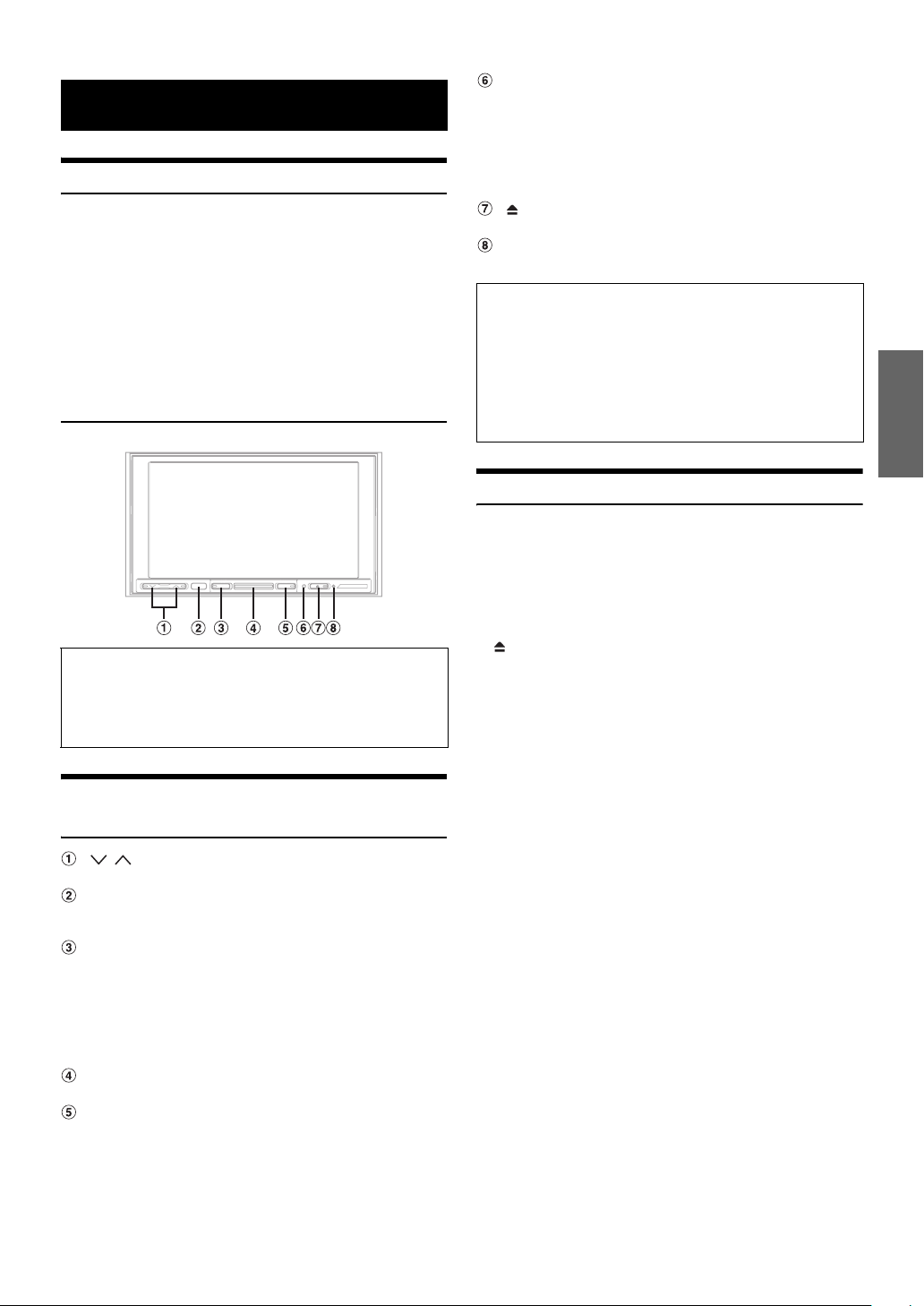
Erste Schritte
Zubehörliste
• Hauptgerät...........................................................................1
• Stromversorgungskabel ......................................................1
• Fernbedienungskabel .........................................................1
• FULL SPEED™-Verbindungskabel......................................1
• Einbaurahmen .....................................................................1
• Halterungsschlüssel ............................................................2
• Versenkkopfschraube (M5 × 8)...........................................6
• Schraube (M5 x 8)...............................................................8
• Gummikappe.......................................................................1
• Sechskantschraube.............................................................1
• Zierrahmen ..........................................................................1
• Bedienungsanleitung...........................................1 Ausgabe
Anschluss an die Fernbedienungs-Schnittstellenbox
Sie können dieses Gerät über die Bedienelemente des Fahrzeugs
bedienen, wenn eine Fernbedienungs-Schnittstellenbox (optional)
von Alpine angeschlossen ist. Einzelheiten können Sie bei Ihrem
Alpine-Händler in Erfahrung bringen.
Lage und Funktion der Teile und
Bedienelemente
/ -Taste
Zum Einstellen der Lautstärke.
Fernbedienungssensor
Richten Sie die optionale Fernbedienung aus einem
Abstand von maximal 2 Metern auf diesen Sensor.
TA/RDS-Taste
Zum Ein- und Ausschalten des T.INFO-Modus.
Halten Sie diese Taste mindestens 2 Sekunden gedrückt,
um den RDS-Bildschirm im UKW-Radiomodus anzuzeigen.
Die PTY-Abstimmung kann nicht durchgeführt werden,
obwohl der RDS-Bildschirm über andere Modi aufgerufen
werden kann. Im MW- und LW-Radiomodus kann der RDSBildschirm nicht angezeigt werden.
Betriebsanzeige
Leuchtet bei eingeschaltetem Gerät.
SOURCE/POWER-Taste
Zum Einschalten des Geräts. Wenn Sie die Taste länger als
2 Sekunden drücken, wird das Gerät ausgeschaltet.
Die Taste dient auch zum Aufrufen der
Quellenauswahlanzeige.
Resetschalter
Der RESET-Schalter muss in folgenden Fällen gedrückt
werden: beim erstmaligen Gebrauch des Geräts, nach dem
Einbau des CD-Wechslers, nach einem Austausch der
Autobatterie usw.
Schalten Sie das Gerät aus und drücken Sie den RESETSchalter dann mit einem Kugelschreiber oder einem
anderen spitzen Gegenstand hinein.
-Taste
Zum Auswerfen der Disc.
Disc-Anzeige
Leuchtet, wenn eine Disc im Gerät eingelegt ist.
Hinweise zu den in dieser Bedienungsanleitung
verwendeten Tastenbeschreibungen
• Die Tasten an der Vorderseite des Geräts sind in Fettdruck
dargestellt (z. B. SOURCE/POWER). Die Tasten auf dem
Berührungsbildschirm sind in Fettdruck in eckigen Klammern [ ]
dargestellt (z. B. [SOURCE]).
• Wenn eine Softtaste und die entsprechende Taste am Gerät die
gleiche Funktion haben, wird in dieser Bedienungsanleitung in
erster Linie die Funktion der Softtaste erläutert.
Ein- und Ausschalten
Gewisse Gerätefunktionen können während der Fahrt nicht benutzt
werden. Zum Ausführen dieser Funktionen müssen Sie das Fahrzeug
anhalten und die Handbremse anziehen.
1
Drücken Sie die SOURCE/POWER-Taste, um das
Gerät einzuschalten.
• Das Gerät kann auch durch Betätigen jeder anderen Taste außer
(Auswurf) eingeschaltet werden.
2
Zum Ausschalten halten Sie SOURCE/POWER
mindestens 2 Sekunden lang gedrückt.
• Der IVA-W200Ri zieht auch im ausgeschalteten Zustand geringfügig
Strom. Wenn die Zuleitung für geschaltete Stromversorgung (über die
Zündung) direkt an den Pluspol (+) der Fahrzeugbatterie
angeklemmt wird, kann dies eine allmähliche Entladung der
Fahrzeugbatterie zur Folge haben. Bei dieser Anschlussweise sollten
Sie das Zuleitungskabel von der Batterie abklemmen, wenn das
Fahrzeug voraussichtlich längere Zeit nicht benutzt wird.
Alternativ kann ein SPST-Schalter (getrennt erhältlich) installiert
werden, der dann zur Unterbrechung der Stromversorgung auf OFF
gestellt wird. Vergessen Sie in diesem Fall nicht, den Schalter wieder
auf ON zu stellen, bevor Sie den IVA-W200Ri erneut einschalten. Wie
der SPST-Schalter installiert wird, ist unter „Anschlussschema für
SPST-Schalter (separat erhältlich)“ (Seite 65) beschrieben.
• Gewisse Bedienungen sind während der Fahrt nicht möglich. Für
solche Bedienvorgänge müssen Sie das Fahrzeug anhalten und die
Handbremse anziehen.
• Der IVA-W200Ri ist ein Präzisionsgerät. Behandeln Sie es bitte mit
Sorgfalt, damit Sie möglichst lange Freude an ihm haben.
• Bei niedrigen Umgebungstemperaturen kann der Bildschirm nach
dem Einschalten eine Weile zu dunkel erscheinen. Sobald der
Flüssigkristall-Bildschirm (LCD) sich aufgewärmt hat, ist das Bild
dann wieder normal.
9-DE
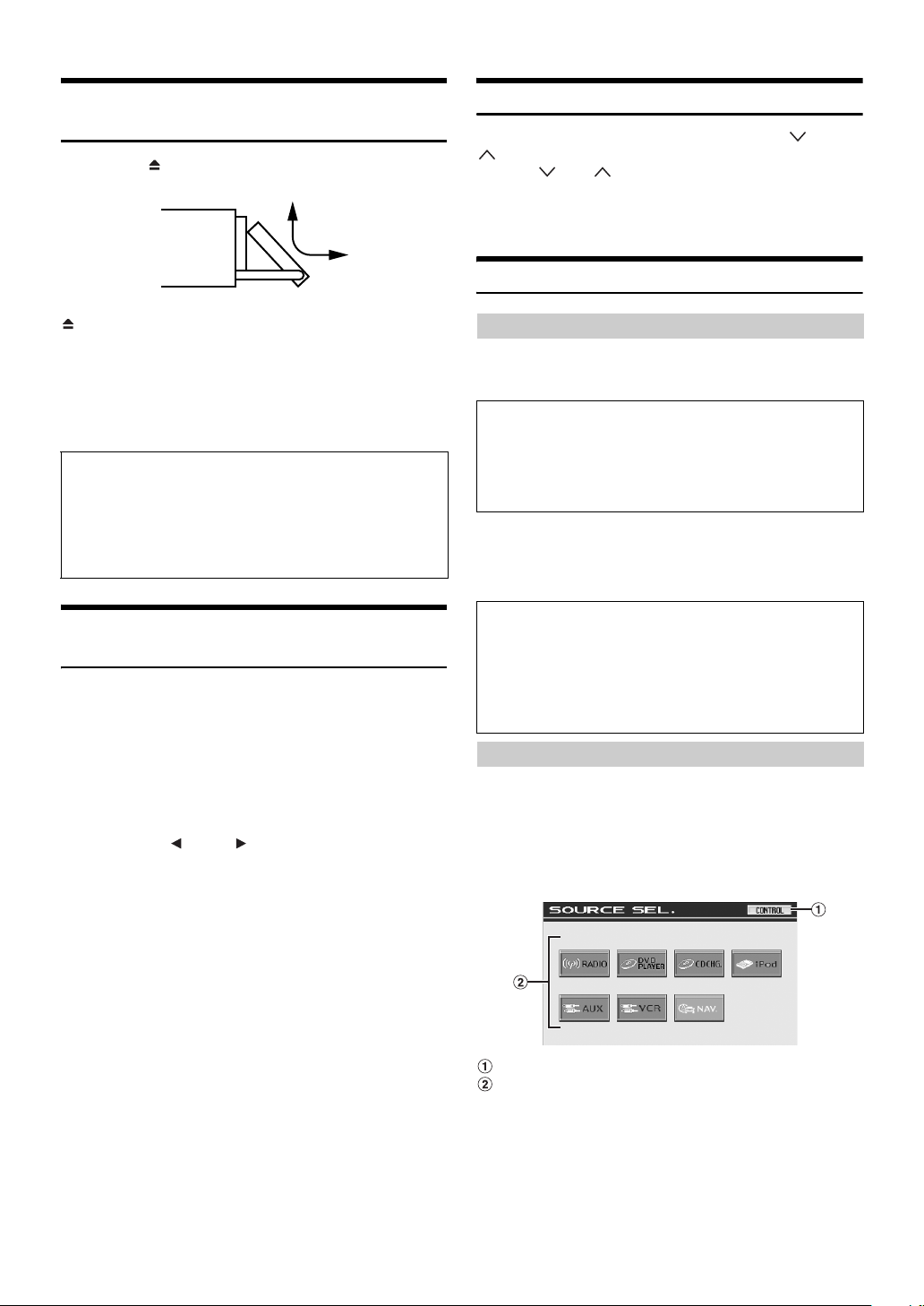
Öffnen und Schließen des beweglichen
Monitors
Drücken Sie .
Der bewegliche Monitor öffnet sich.
Zum Schließen des beweglichen Monitors drücken Sie
ein weiteres Mal.
Der bewegliche Monitor schließt sich.
• Setzen Sie den sich öffnenden Monitor keinen Erschütterungen aus,
da dies eine Funktionsstörung des Geräts verursachen könnte.
• Das Monitorbild kann bei tiefen Temperaturen sowie auch direkt
nach dem Einschalten matt sein. Die Helligkeit nimmt jedoch nach
kurzer Zeit einen normalen Wert an.
• Beim Schließen stoppt der Monitor am eingestellten Neigungswinkel.
VORS ICHT
Halten Sie Hände (oder andere Gegenstände) vom Monitor fern,
während er sich öffnet oder schließt, um Schäden und
Verletzungen zu vermeiden. Die Rückseite des beweglichen
Monitors wird auch unter normalen Betriebsbedingungen sehr
warm. Es handelt sich nicht um eine Störung. Vermeiden Sie eine
Berührung.
Einstellen der Lautstärke
Stellen Sie die Lautstärke durch Drücken von oder
ein.
Wenn Sie oder festhalten, ändert sich die Lautstärke
übergangslos.
Lautstärke: 0 - 35
Das Display
Arbeiten mit den Softtasten
Das Gerät ist mit einer Vibrationsfunktion (PULSE TOUCH)
ausgestattet.
Was ist die Vibrationsfunktion (PULSE TOUCH)?
Wenn Sie eine der Drucktasten auf dem Display (auf dem Display
angezeigte Tasten) berühren, können Sie eine leichte Vibration
und ein Klicken an der Display-Oberfläche fühlen. Auf diese
Weise können Sie die Drucktasten auf dem Display leicht
erkennen.
• Tippen Sie die Taste auf dem Display nur leicht mit der Fingerkuppe
an, damit das Display nicht beschädigt wird.
• Wenn Sie eine Taste antippen und das Gerät nicht reagiert, heben Sie
den Finger vom Display ab und versuchen Sie es noch einmal.
Einstellen des MonitorBetrachtungswinkels
Stellen Sie den Winkel des Monitors so ein, dass Sie ihn optimal sehen
können.
1
Tippen Sie auf dem Hauptbildschirm für die
gewünschte Quelle [SETUP] an.
Die Setup-Auswahlanzeige erscheint.
2
Tippen Sie [MONITOR] an.
3
Tippen Sie [] oder [] an, um den Monitorwinkel
wunschgemäß einzustellen.
4
Tippen Sie [RETURN] an, um wieder den
vorhergehenden Bildschirm aufzurufen.
Wenn die Tasten gedrückt werden, ändert sich der
Bildschirmwinkel um drei Schritte.
• Wenn der Monitor beim Ändern des Winkels gegen ein Hindernis
stößt, stoppt er sofort.
• Bei bestimmten Blickwinkeln ändert sich die Bildschirmfarbe. Stellen
Sie den Winkel so ein, dass Sie den Schirm optimal sehen können.
• Bei niedriger Spannung der Autobatterie blinkt der Monitorschirm
möglicherweise, während der Winkel geändert wird. Es handelt sich
dabei nicht um eine Funktionsstörung.
• Durch Antippen von [CONTROL] wird der Hauptbildschirm für die
Eingangsquellen aufgerufen.
Hinweise zu den in dieser Bedienungsanleitung verwendeten
Tastenbeschreibungen
• Die Softtasten, die Sie auf dem Bildschirm finden, sind in
Fettdruck in eckigen Klammern [ ] dargestellt (z. B. [SOURCE]).
• Wenn eine Softtaste und die Taste am Gerät die gleiche Funktion
haben, beziehen sich die Erläuterungen in dieser
Bedienungsanleitung auf die Funktion der Softtaste.
Auswählen einer Signalquelle
Im Folgenden wird das Auswählen einer Signalquelle am Beispiel der
Radiomodusanzeige erläutert.
1
Tippen Sie [SOURCE] auf dem Hauptbildschirm an.
Die Quellenauswahlanzeige erscheint.
Anzeigebeispiel für die Quellenauswahlanzeige
Wechselt zum Hauptbildschirm
Zeigt die wählbaren Quellenmodi an
(Welche Quellenmodi angezeigt werden, hängt von den
angeschlossenen Geräten und Einstellungen ab)
10-DE
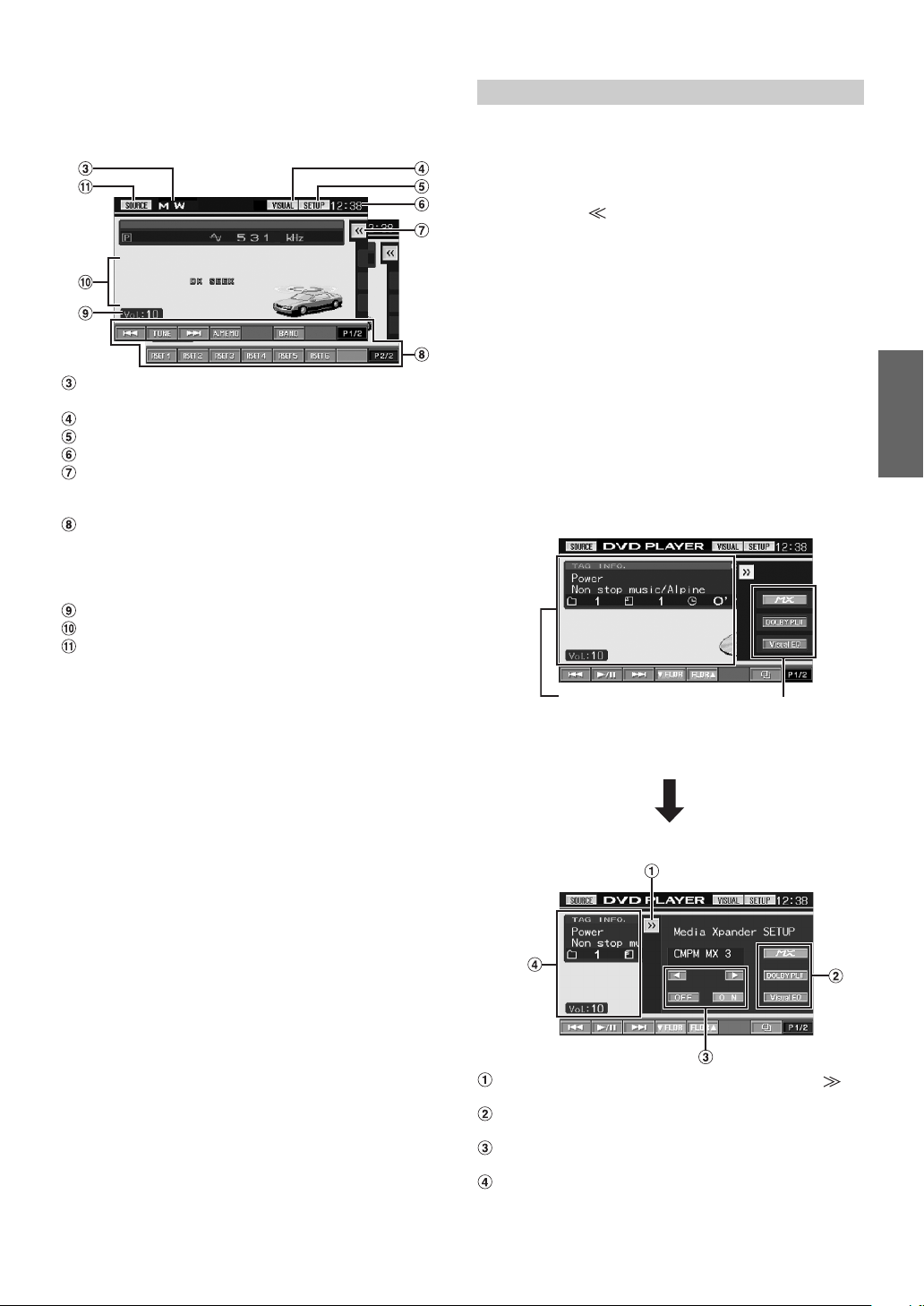
2
Tippen Sie [RADIO] an.
Im Display erscheint der Hauptbildschirm für den
Radiomodus.
Anzeigebeispiel für den Radiohauptbildschirm (MW)
Zeigt den Namen der ausgewählten Eingangsquelle an,
zum Beispiel den Wellenbereich des Radios
Wechselt zur Auswahlanzeige VISUAL
Wechselt zur Auswahlanzeige SETUP
Zeigt die Zeit an
Zeigt das Direktzugriffsmenü an (Seite 11)
(Wird angezeigt, wenn eine Bildquelle oder ein externer
Klangprozessor angeschlossen ist.)
Funktionsführung:
Die Funktionsführung variiert je nach Eingangsquelle.
Der Inhalt der Funktionsführung ändert sich, wenn Sie
[P1/2]* oder [P1/3]* in der Funktionsführung antippen. So
erhalten Sie Zugriff auf viele weitere Funktionen.
Zeigt die Lautstärke an
Statusanzeige
Wechselt zur Quellenauswahlanzeige (zum Bildschirm
aus Schritt 1)
* Die Anzeige kann je nach den angeschlossenen Geräten variieren.
• Wenn ein optionaler, Ai-NET-kompatibler DVD-Player oder
DVD-Wechsler angeschlossen wird, erscheint bei AUX die Anzeige
„EXT.DVD“ oder „DVD CHG“.
• Wenn i-Personalize und OTHER SETUP ausgewählt sind, dürfen
dort Änderungen nur bei gestopptem Fahrzeug ausgeführt werden.
Direktzugriffsbildschirm
Auf dem Hauptbildschirm für die Eingangsquellen können
Verknüpfungen für den Direktzugriff auf die Einstellungen von Media
Xpander, DOLBY PLII und Visual EQ angezeigt werden, so dass die
entsprechenden Einstellungen direkt vorgenommen werden können.
1
Tippen Sie [] ganz rechts auf dem
Hauptbildschirm für die Eingangsquellen an, wenn
eine Bildquelle oder ein externer Klangprozessor
angeschlossen ist.
Das Direktzugriffsmenü wird angezeigt. (Diese Option wird
angezeigt, wenn DEFEAT auf OFF gesetzt ist.)
2
Tippen Sie das gewünschte Setup-Menü an.
MX (Media Xpander):
Wählt für die gerade angezeigte Tonquelle den MX-Modus.
Wird angezeigt, wenn ein externer Klangprozessor
angeschlossen und DEFEAT auf OFF gesetzt ist.
DOLBY PLII:
Wird angezeigt, wenn ein externer Klangprozessor
angeschlossen ist.
Visual EQ:
Kann ausgewählt werden, wenn der Modus für die Bildquelle
aktiviert wird.
Anzeigebeispiel für das Direktzugriffsmenü
Durch Drücken auf
dieses Feld wird das
Direktzugriffsmenü
geschlossen.
Der Setup-Bildschirm
erscheint, wenn Sie
einen dieser Modi
antippen.
3
Auf dem Bildschirm wird eine andere
Eingangsquelle angezeigt, wenn Sie [SOURCE] auf
dem Hauptbildschirm für die Eingangsquellen
antippen.
• Im Display erscheint die Auswahlanzeige VISUAL, wenn Sie
[VISUAL] antippen.
Stellen Sie VISUAL entsprechend „Funktion der VISUAL-Softtaste“
(Seite 36) ein.
• Im Display erscheint die Auswahlanzeige SETUP, wenn Sie [SETUP]
antippen.
• Nach 5 Sekunden im visuellen Modus ist nur noch der
Bildquellenbildschirm zu sehen.
Um die Hauptquellenauswahlanzeige anzuzeigen, berühren Sie das
Display und tippen Sie dann [CONTROL] auf dem Bildschirm an.
Die Quellenauswahlanzeige erscheint, wenn Sie auf dem geänderten
Hauptbildschirm für die Eingangsquellen die Option [SOURCE]
antippen.
Anzeigebeispiel für den Setup-Bildschirm
Schließen Sie das Direktzugriffsmenü, indem Sie []
antippen.
Die Anzeige wechselt zum Setup-Bildschirm, wenn Sie
einen Modus antippen.
Mit den Funktionstasten können Sie die gewünschte
Einstellung vornehmen.
Durch Drücken auf dieses Feld wird das
Direktzugriffsmenü geschlossen.
11-DE
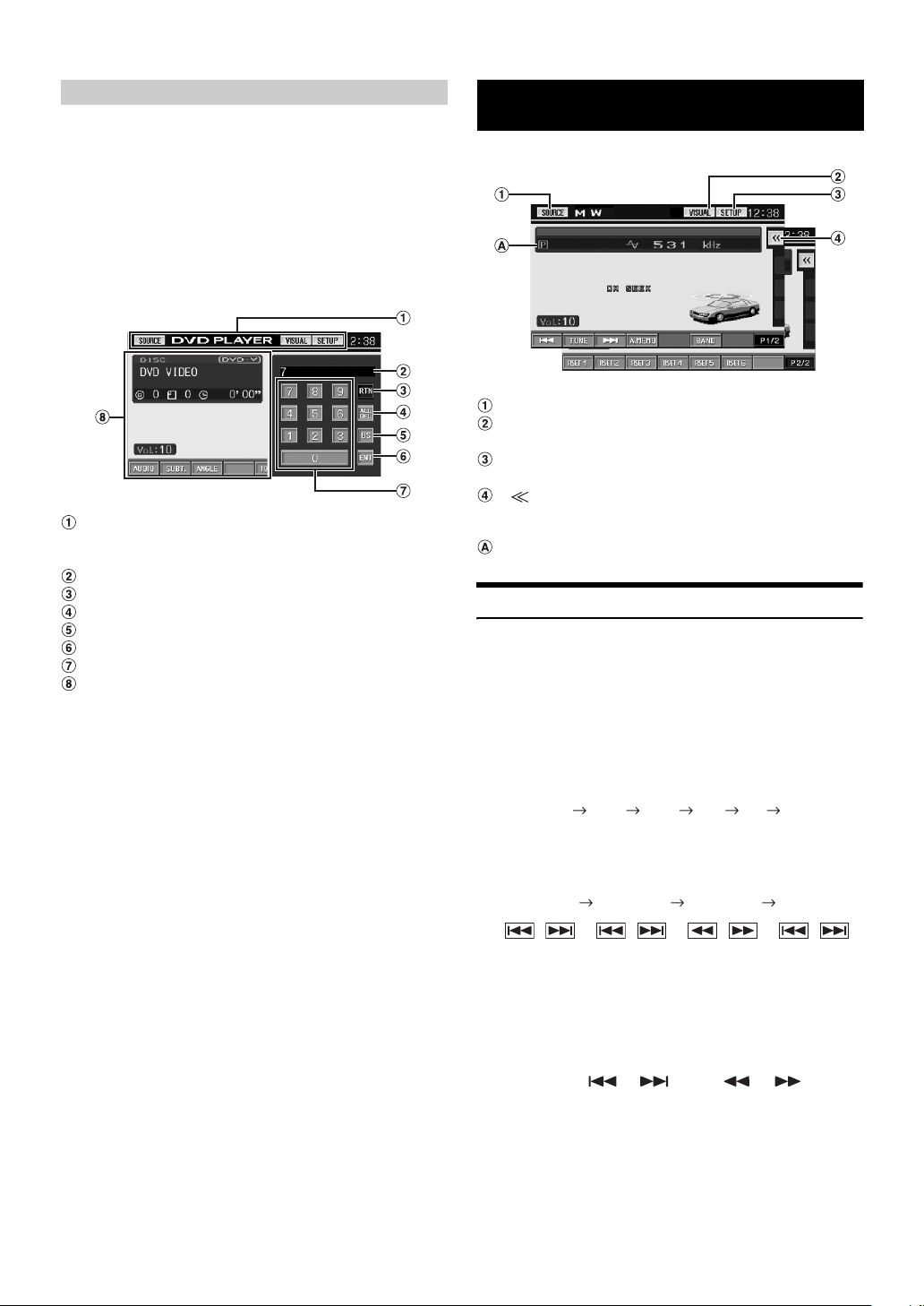
Anzeigen des Zifferneingabebildschirms
Der Zifferneingabebildschirm wird angezeigt, wenn der DVD-Modus
ausgewählt ist, damit ein Titel oder Kapitel gesucht werden kann bzw.
damit beim Einrichten des Geräts für die DVD-Wiedergabe ein
Ländercode oder ein Passwort eingegeben werden kann.
1
Tippen Sie [10KEY] auf dem Hauptbildschirm für
die Eingangsquellen an.
2
Tippen Sie die gewünschte Zifferntaste an.
Anzeigebeispiel für den Zifferneingabebildschirm
Die Funktionstasten in diesem Bereich stehen zur
Verfügung, wenn der Zifferneingabebildschirm
angezeigt wird.
Eingabebereich
Schließt den Zifferneingabebildschirm.
Alle eingegebenen Ziffern werden gelöscht.
Die vorherige Ziffer wird gelöscht.
Die eingegebene Ziffer wird bestätigt.
Zifferntasten
Falls angezeigt, wird der Zifferneingabebildschirm bei
Drücken auf dieses Feld geschlossen.
3
Bestätigen Sie durch Antippen von [ENT] Ihre
Eingabe.
Radio
Anzeigebeispiel für den Radiohauptbildschirm (MW)
[SOURCE]-Taste: Schlagen Sie bitte auf Seite 10 nach.
[VISUAL]-Taste: Zum Aufrufen der Auswahlanzeige
VISUAL
[SETUP]-Taste: Zum Aufrufen der Auswahlanzeige
SETUP
[]-Taste: Schlagen Sie bitte auf Seite 11 nach.
(Wird angezeigt, wenn eine Bildquelle oder ein externer
Klangprozessor angeschlossen ist.)
Zeigt die Speichernummer/Frequenz an.
Rundfunkempfang
1
Tippen Sie [SOURCE] auf dem Hauptbildschirm an.
Die Quellenauswahlanzeige erscheint.
2
Tippen Sie [RADIO] an.
Das Radio ist nun aktiviert, und die Radiomodusanzeige
erscheint auf dem Display.
3
Tippen Sie [BAND] an, um das gewünschte Band zu
wählen.
Bei jeder Betätigung wird nach folgendem Schema
weitergeschaltet:
FM-1 FM-2 FM-3 MW LW FM-1
12-DE
4
Tippen Sie [TUNE] an, um den Abstimmmodus zu
wählen.
Bei jedem Antippen wechselt die Abstimmmodusanzeige.
Fernsender Nahsender Manuell Fernsender
• Für die automatische Abstimmung können Sie zwischen
Fern- und Nahsenderempfang wählen:
- Fernsendermodus (DX SEEK wird angezeigt);
Der Suchlauf spricht auf sowohl starke als auch schwache
Sender an.
- Nahsendermodus (SEEK wird angezeigt);
Der Suchlauf spricht nur auf starke Sender an.
Die werksseitige Einstellung ist „DX“ (Fernsender).
5
Tippen Sie [], [] oder [], [] an, um
eine höhere bzw. niedrigere Empfangsfrequenz
einzustellen.
Zur manuellen Einstellung kann man den Finger auf der
Taste halten, um die Frequenz fortlaufend zu ändern.
• Sie können im UKW-Radiomodus mit der PTY-Funktion
(Abstimmung nach Programmtyp) nach einem Sender suchen.
Anweisungen dazu finden Sie unter „PTY-Funktion (Abstimmung
nach Programmtyp)“ (Seite 14).

Manuelles Speichern von Festsendern
1
Stellen Sie den Sender, den Sie abrufbereit
speichern möchten, manuell oder per
Sendersuchlauf ein.
2
Tippen Sie [P1/2] an, um die Funktionsführung zu
wechseln.
3
Tippen Sie eine der Funktionstasten [P.SET 1] bis
[P.SET 6] mindestens 2 Sekunden lang an.
Der eingestellte Sender wird abgespeichert.
4
Wiederholen Sie den Vorgang, um bis zu 5 weitere
Sender dieses Bandes zu speichern.
Zum Speichern von Sendern anderer Bänder wählen Sie
einfach das betreffenden Band und wiederholen den
Vorgang dann.
Sie können insgesamt 30 Festsender speichern (6 Sender
pro Band: UKW1, UKW2, UKW3, MW oder LW).
• Wenn die betätigte Speichertaste bereits mit einem Festsender belegt
ist, wird dieser gelöscht und durch den neuen Sender ersetzt.
Automatisches Speichern von
Festsendern
Der Tuner kann auch automatisch nach Sendern suchen und die 6
stärksten Sender im aktuellen Band abspeichern.
Wählen Sie das gewünschte Band und tippen Sie
[A.MEMO] an.
Der Tuner sucht nun automatisch nach Sendern und speichert
die 6 stärksten Sender in den Tasten [P.SET 1] bis [P.SET 6] ab.
Nach der automatischen Speicherung stellt der Tuner den
Festsender von Taste [P.SET 1] ein.
• Wenn keine speicherbaren Sender gefunden werden, stellt der Tuner
wieder den Sender ein, den Sie vor der automatischen
Senderspeicherung empfangen haben.
Abrufen von Festsendern
Sie können die Festsender des aktuellen Wellenbereichs über die
Speichertasten abrufen.
1
Nachdem Sie das gewünschte Band ausgewählt
haben, tippen Sie [P1/2] an, um die
Funktionsführung zu wechseln.
RDS-Betrieb
Ein- und Ausschalten der AF-Funktion
(Alternativfrequenzen)
RDS (Radio Data System) ist ein Rundfunk-Informationssystem, das
sich des 57 kHz Zwischenträgers gewöhnlicher UKW-Programme
bedient. RDS ermöglicht den Empfang verschiedener Informationen
wie Verkehrsfunkdurchsagen und Senderkennungen sowie den
automatischen Wechsel zu stärker einfallenden Alternativfrequenzen,
die dasselbe Programm ausstrahlen.
1
Tippen Sie [SETUP] auf dem Hauptbildschirm an.
Die Auswahlanzeige SETUP erscheint.
2
Tippen Sie [RDS] an.
Das Display wechselt zur RDS-Funktionsanzeige.
3
Tippen Sie [AF] an, um die AF-Funktion
(Alternativfrequenzen) zu aktivieren (ON) bzw. zu
deaktivieren (OFF).
• Wenn AF aktiviert ist, stellt das Gerät automatisch einen starken
Sender aus dem AF-Verzeichnis ein.
• Schalten Sie die Funktion aus (AF OFF), wenn eine automatische
Neuabstimmung nicht erforderlich ist.
4
Tippen Sie [RETURN] an, um wieder den
vorhergehenden Bildschirm aufzurufen.
Tipps
• Wenn das Gerät das PTY31-Signal (Notfalldurchsage) empfängt,
zeigt das Gerät „ALARM“ auf seinem Display an, sofern PTY31
aktiviert ist. Anweisungen dazu finden Sie unter „PTY31-Einstellung
(Notfalldurchsage)“ (Seite 34).
• Die digitalen RDS-Daten enthalten die folgenden Informationen:
PI Programmkennung
PS Programmdienstname
AF Verzeichnis der Alternativfrequenzen
TP Verkehrsfunkprogramm
TA Verkehrsdurchsage
PTY Programmtyp
EON Enhanced Other Networks (zur Einblendung anderer
Sender)
• Informationen zu „PI SEEK-Einstellung“, „Empfang von RDSRegionalsendern“, „Anzeigesprache für PTY (Programmtyp)“ und
„PTY31-Einstellung (Notfalldurchsage)“ finden Sie im Abschnitt
Allgemeine Einstellungen (Seite 34).
2
Tippen Sie eine der Speichertasten [P.SET 1] bis
[P.SET 6] an, auf der ein Sender gespeichert ist.
Der betreffende Sender wird eingestellt.
13-DE
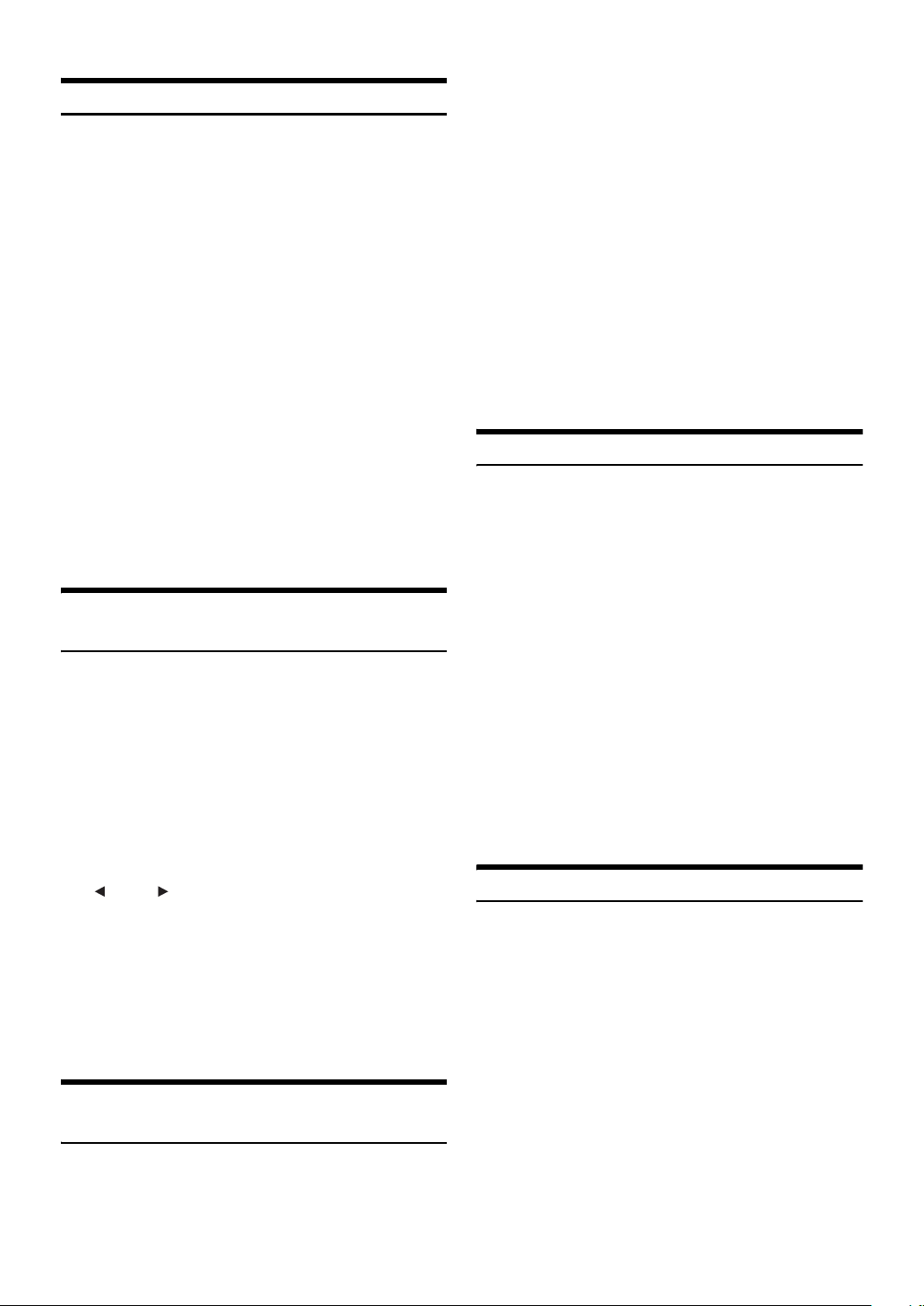
Empfangen von Verkehrsnachrichten
Drücken Sie TA/RDS, um den Verkehrsfunkmodus zu
aktivieren.
Wenn ein Verkehrsfunksender eingestellt ist, leuchtet die
TA-Anzeige zur Bestätigung.
Ausgestrahlte Verkehrsfunkdurchsagen werden automatisch
empfangen und wiedergegeben. Solange keine
Verkehrsnachrichten gesendet werden, verbleibt das Gerät im
Bereitschaftszustand.
Wenn eine Verkehrsdurchsage beginnt, empfängt das Gerät
diese automatisch und zeigt „T. INFO“ auf dem Display an.
Nach der Durchsage schaltet das Gerät wieder auf
Verkehrsfunk-Empfangsbereitschaft.
• Wenn das Verkehrsfunk-Empfangssignal unter einen bestimmten Wert
absinkt, bleibt das Gerät noch 1 Minute lang im Empfangsmodus.
Wenn das Signal länger als 70 Sekunden unter einem bestimmten
Wert bleibt, blinkt/leuchtet „TA“ im Display.
• Wenn Sie eine gerade durchgesagte Verkehrsnachricht nicht hören
möchten, tippen Sie die TA/RD S-Taste leicht an, um den Empfang
abzubrechen. Der T. INFO-Modus bleibt dabei aktiviert, und das
Gerät gibt die nächste Durchsage automatisch wieder.
• Wenn die Lautstärke während des Empfangs einer Verkehrsnachricht
geändert wird, speichert das Gerät die neue Lautstärkeeinstellung.
Die nächste Verkehrsfunk-Durchsage wird danach automatisch mit
der gespeicherten Lautstärke wiedergegeben.
1
Drücken Sie in der CD-Betriebsart TA/RDS, um den
Verkehrsfunkmodus zu aktivieren.
Das Gerät sucht dann automatisch nach empfangbaren
Verkehrsdurchsagen.
Bei Empfang einer Verkehrsmeldung schaltet das Gerät von
der CD-Betriebsart auf Radioempfang, um diese Meldung
durchzugeben.
• Bei Empfang von Verkehrsmeldungen schaltet das Gerät
die CD-Wiedergabe automatisch stumm.
• Nach der Verkehrsdurchsage gibt das Gerät wieder die
zuvor gehörte Quelle wieder.
• Der Empfänger ist mit der EON-Funktion (Enhanced other
Networks) ausgestattet. Wenn der empfangene Sender keine
Verkehrsnachrichten ausstrahlt, stellt der Empfänger automatisch
den entsprechenden Verkehrsfunksender ein.
2
Nach Ende der Verkehrsmeldung schaltet das Gerät
wieder auf CD-Betrieb zurück.
Nachrichtenpriorität
Mit dieser Funktion können Sie beim Rundfunkempfang die Priorität
auf Nachrichtensendungen legen. Auf diese Weise verpassen Sie
ausgestrahlte Nachrichten nicht, da das Gerät Nachrichtenprogrammen
bei Sendebeginn automatisch den Vorrang gibt und die gerade
empfangene Sendung unterbricht. Diese Funktion kann bei MW- und
LW-Empfang nicht genutzt werden.
PTY-Funktion (Abstimmung nach
Programmtyp)
1
Drücken Sie im UKW-Radiomodus TA/RDS und
halten Sie die Taste mindestens 2 Sekunden lang
gedrückt.
Das Display wechselt zur RDS-Einstellanzeige.
2
Tippen Sie [PTY] an, um die PTY-Funktion zu
aktivieren.
Der Programmtyp des gegenwärtig eingestellten Senders
wird nun auf dem Display angezeigt.
3
Tippen Sie nach Aktivieren der PTY-Funktion, d. h.
während „PTY“ (Programmtyp) angezeigt wird,
[] oder [] an, um den gewünschten Programmtyp
zu wählen.
Bei jeder Tastenbetätigung wird zum jeweils nächsten
Programmtyp gewechselt.
4
Tippen Sie nach Auswählen des Programmtyps
[PTY] an, um den Suchlauf nach einem Sender mit
einem entsprechenden Programm zu starten.
Wenn kein Sender gefunden wird, erscheint „NO PTY“ auf
dem Display.
Empfangen von Verkehrsnachrichten
beim Hören von Musik (CD oder Radio)
Das hier gegebene Beispiel erklärt, wie Verkehrsmeldungen während
CD-Wiedergabe empfangen werden.
1
Tippen Sie [SETUP] auf dem Hauptbildschirm an.
2
Tippen Sie [RDS] an.
Das Display wechselt zur RDS-Funktionsanzeige.
3
Tippen Sie [NEWS] an, um den Empfang mit
Nachrichtenpriorität zu aktivieren.
Die „NEWS“-Anzeige erscheint auf dem Display. Zum
Deaktivieren der Nachrichtenpriorität-Funktion tippen Sie
[NEWS] ein weiteres Mal an. Die zuvor gehörte Sendung
wird nun wieder empfangen.
4
Tippen Sie [RETURN] an, um wieder den
vorhergehenden Bildschirm aufzurufen.
Anzeigen von Radio-Text-Information
Bei diesem Gerät können Textinformationen von einem Radiosender
angezeigt werden.
1
Stellen Sie einen Sender ein, der Textinformation
ausstrahlt.
2
Tippen Sie im UKW-Radiomodus [INFO.] an, um den
Radiotextmodus zu aktivieren.
Im Display erscheint ein paar Sekunden lang „WAIT“.
3
Tippen Sie [INFO.] an, um den Radiotextmodus zu
deaktivieren.
• Falls keine Textmeldungen empfangen werden können bzw. deren
Empfang gestört ist, zeigt das Display „NO TEXT“ an.
14-DE
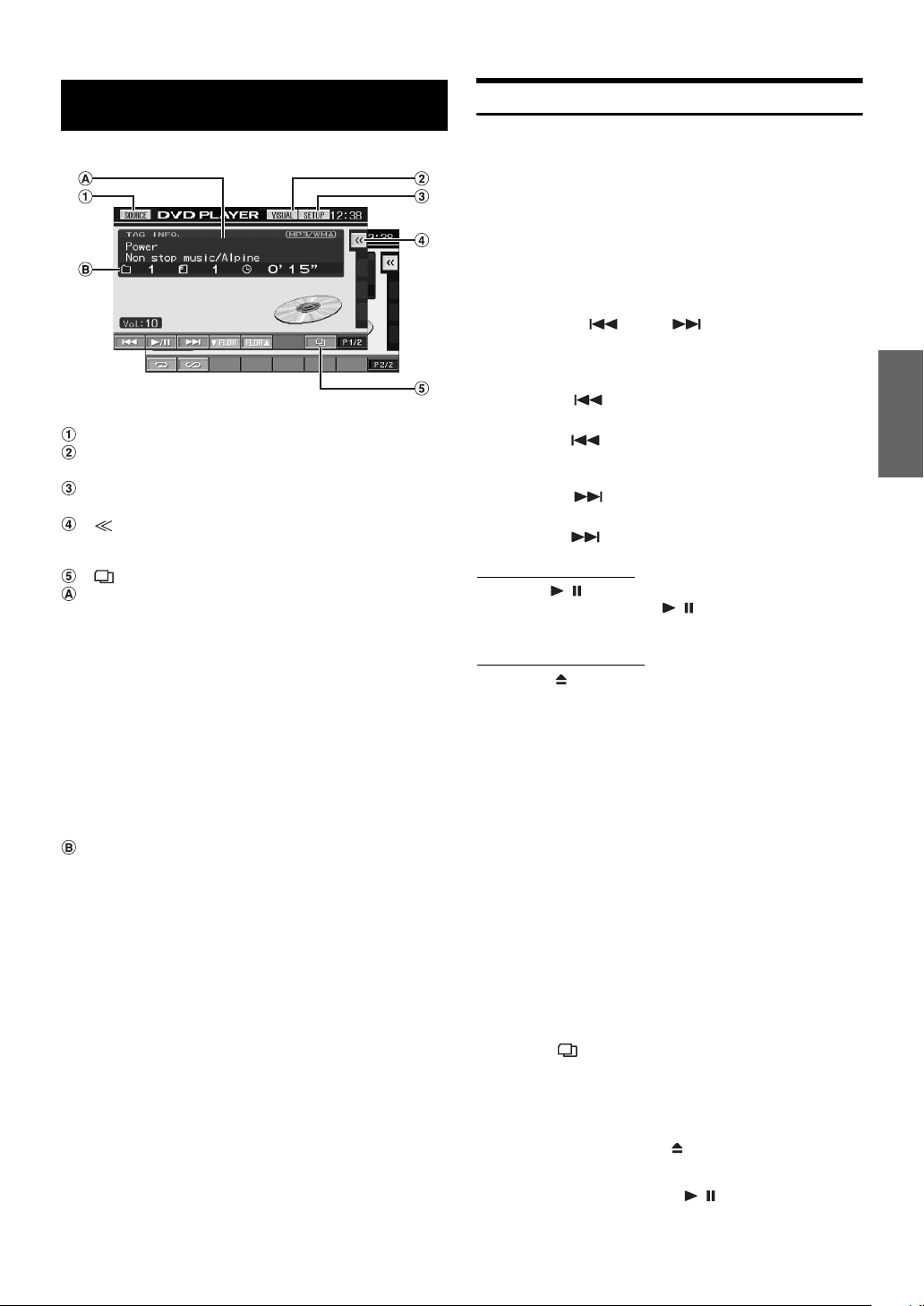
CD/MP3/WMA
Anzeigebeispiel für den MP3/WMA-Hauptbildschirm
[SOURCE]-Taste: Schlagen Sie bitte auf Seite 10 nach.
[VISUAL]-Taste: Zum Aufrufen des Visual Select
Bildschirmes
[SETUP]-Taste: Zum Aufrufen der Auswahlanzeige
SETUP
[]-Taste: Schlagen Sie bitte auf Seite 11 nach.
(Wird angezeigt, wenn eine Bildquelle oder ein externer
Klangprozessor angeschlossen ist.)
[]-Taste: Schlagen Sie bitte auf Seite 27 nach.
CD:
Zeigt Stücktext*1/Disc-Text*1/Interpret an.
• Falls es weder Stück- noch Disc-Namensinformationen gibt,
wird „NO TEXT“ angezeigt.
MP3/WMA:
Erst wird in der oberen Zeile der Dateiname und dann der
Stückname angezeigt, sofern ID3-Tag-Informationen
vorliegen.
Nachdem in der unteren Zeile der Ordnername angezeigt
wird, erscheint der Album-/Interpretenname, falls eine ID3Tag-Information vorhanden ist.
• Falls es weder Datei- noch Ordner-Namensinformationen gibt,
wird „NO TEXT“ angezeigt.
CD:
Zeigt die Disc-Nummer*2/Titelnummer/verstrichene Zeit an.
MP3/WMA:
Zeigt die Disc-Nummer*3/Ordnernummer/Dateinummer/
verstrichene Wiedergabedauer an.
*1Erscheint, wenn eine CD-Text-Disc eingelegt ist.
*2Wird angezeigt, wenn ein CD-Wechsler angeschlossen ist.
*3Wird angezeigt, wenn ein MP3-kompatibler CD-Wechsler
angeschlossen ist.
Wiedergabe
1
Tippen Sie [SOURCE] im Hauptbildschirm für die
Eingangsquellen an.
Die Quellenauswahlanzeige erscheint.
2
Tippen Sie [DVD PLAYER] an.
Das Display wechselt zur DVD-Player-Anzeige.
Wenn eine CD/MP3/WMA-Disc mit nach oben weisender
Beschriftung in den Disc-Schacht des IVA-W200Ri
eingeführt wird, wird sie vom Gerät abgespielt.
3
Tippen Sie [] oder [] an, um ein Stück
(eine Datei) zu wählen.
Rückkehr zum Anfang des aktuellen Titels (bzw. der aktuellen
Datei):
Tippen Sie [] an.
Schneller Rücklauf:
Halten Sie [] gedrückt.
Sprung zum Anfang des nächsten Titels (bzw. der nächsten
Datei):
Tippen Sie [] an.
Schneller Vorlauf:
Halten Sie [] gedrückt.
Für Wiedergabepausen
Tippen Sie [/] an.
Durch erneutes Antippen von [/] wird die Wiedergabe
fortgesetzt.
Zum Auswerfen der Disc
Drücken Sie .
• Der IVA-W200Ri ist mit einem integrierten MP3/WMA-Prozessor
ausgestattet. Sie können CD-ROMs, CD-Rs und CD-RWs mit
MP3/WMA-Dateien auf diesem Gerät abspielen. Verwenden Sie ein
Format, das diesem Gerät entspricht.
Für weitergehende Informationen zum Abspielen oder Speichern von
MP3/WMA-Dateien lesen Sie Sie bitte auf Seiten 16 und 17 nach,
bevor Sie das Gerät verwenden.
• Eine Datei im WMA-Format, die mit DRM (Digital Rights
Management) geschützt ist, kann auf diesem Gerät nicht
wiedergegeben werden.
• Das Gerät kann Discs abspielen, die sowohl Audiodaten als auch
MP3/WMA-Daten enthalten.
• Die MP3/WMA-Anzeige leuchtet bei MP3/WMA-Wiedergabe.
• Beim Abspielen von CD-Audiodaten gibt die Titelanzeige die auf der
Disc aufgezeichneten Titelnummern an.
• 8-cm-CDs können abgespielt werden.
• Angaben zu „Wiedergabe von MP3/WMA-Daten
(Wiedergabemodus)“ finden Sie auf Seite 34 unter „Allgemeine
Einstellungen (GENERAL)“.
• Bei Wiedergabe von MP3/WMA-Discs mit vielen Dateien und
Ordnern dauert der Start der Wiedergabe etwas länger als normal.
• Tippen Sie [] an, um den Suchmodus zu aktivieren. Anweisungen
dazu finden Sie unter „Suchfunktion“ auf Seite 27.
Im CD-Wechsler-Modus arbeitet die Suchfunktion jedoch nicht.
• Die Wiedergabezeit wird möglicherweise nicht korrekt angezeigt,
wenn eine Datei mit VBR-Aufzeichnung (variable Bitrate)
wiedergegeben wird.
• Wenn die Disc nach Drücken von im Gerät belassen wird, wird die
Disc automatisch wieder in das Gerät eingezogen und der
Pausemodus wird eingeschaltet. In diesem Fall starten Sie die
Wiedergabe durch Berührung von [ / ] oder werfen Sie die Disc
erneut aus und entfernen Sie sie innerhalb von 13 Sekunden.
15-DE
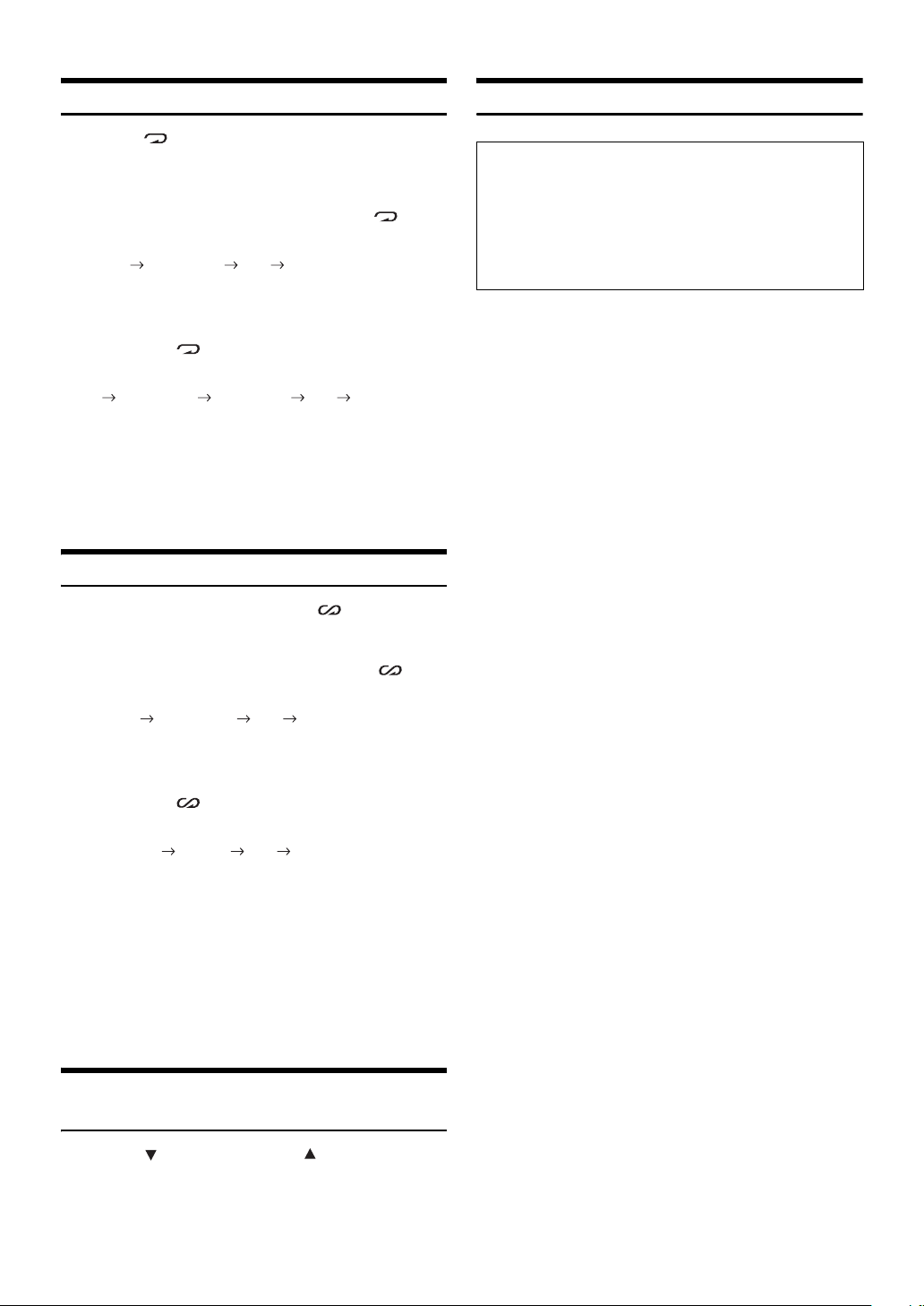
Repeat-Funktion
Tippen Sie [] an, um den gerade wiedergegebenen
Titel wiederholt wiedergeben zu lassen.
Das spielende Stück (bzw. die aktuelle Datei) wird wiederholt
wiedergegeben.
Zum Deaktivieren der Wiederholfunktion tippen Sie [] ein
weiteres Mal an und wählen OFF aus.
CD: RPT RPT DISC*1 (off) RPT
MP3/WMA:
1 Tippen Sie [P1/2]*3 an, um die Funktionsführung zu
wechseln.
2 Tippen Sie [] an, um den gewünschten Repeat-
Modus auszuwählen.
RPT RPT FLDR*2 RPT DISC*1 (off) RPT
*1Falls ein CD-Wechsler oder MP3-kompatibler CD-Wechsler
angeschlossen und die Funktion RPT DISC (alles wiederholen)
aktiviert ist, spielt das Gerät alle Stücke (Dateien) der gewählten CD
wiederholt ab.
*2Es werden nur die Dateien eines Ordners wiederholt.
*3Die Anzeige kann je nach angeschlossenen Komponenten variieren.
Zufallswiedergabe (M.I.X.)
Tippen Sie während der Wiedergabe [] an.
Die Titel (Dateien) der Disc werden in zufälliger Reihenfolge
gespielt.
Zum Ausschalten der M.I.X.-Wiedergabe tippen Sie [ ] ein
weiteres Mal an.
CD: M.I.X. M.I.X. ALL*1 (off) M.I.X.
MP3/WMA:
1 Tippen Sie [P1/2]*4 an, um die Funktionsführung zu
wechseln.
2 Tippen Sie [] an, um den gewünschten Repeat-
Modus auszuwählen.
M.I.X. FLDR*3 M.I.X.*2 (off) M.I.X. FLDR*
*1Wenn ein CD-Wechsler mit M.I.X. ALL-Funktion angeschlossen ist,
können Sie auch M.I.X. ALL auswählen.
In diesem Modus werden alle Stücke auf allen CDs im aktuellen
Magazin in zufälliger Reihenfolge wiedergegeben.
*2Wenn ein MP3-kompatibler CD-Wechsler angeschlossen ist, werden
alle Dateien einer Disc einmal in zufälliger Reihenfolge gespielt,
wonach die nächste Disc wiedergegeben wird.
*3Es werden nur die Dateien eines Ordners in zufälliger Reihenfolge
im M.I.X. FLDR-Modus gespielt.
*4Die Anzeige kann je nach angeschlossenen Komponenten variieren.
3
Auswählen von Ordnern (für MP3/WMABetrieb)
Tippen Sie [ FLDR] oder [FLDR ] an, um den
Ordner zu wählen.
Erläuterungen zu MP3/WMA
VORSICHT
Außer für den privaten Gebrauch ist das Duplizieren von
Audiodaten (einschließlich MP3/WMA-Daten) bzw. das
Verteilen, Übertragen oder Kopieren solcher Daten, unabhängig
davon, ob es kostenlos oder gegen eine Gebühr erfolgt, ohne
Genehmigung des Urheberrechtsinhabers durch die
Bestimmungen des Urheberrechts und internationaler Verträge
untersagt.
Was ist MP3?
MP3, die Abkürzung für „MPEG-1, 2, 2.5 Audio Layer 3“, ist ein
von der ISO, der International Standardization Organization, und
der MPEG, einer Gemeinschaftsinstitution der IEC, definierter
Komprimierungsstandard.
MP3-Dateien enthalten komprimierte Audiodaten. Mit der
MP3-Codierung lassen sich sehr hohe Komprimierungsraten
erzielen und Musikdateien auf bis zu ein Zehntel ihrer
ursprünglichen Größe reduzieren. Trotzdem entspricht die
Tonqualität solcher Dateien beinahe der von CDs. Beim
MP3-Format werden die hohen Komprimierungsraten durch die
Unterdrückung von Tönen erzielt, die für das menschliche Ohr
ohnehin nicht hörbar sind oder durch andere Töne verdeckt
werden.
Was ist WMA?
WMA-Daten (WMA = „Windows media™ Audio“) sind
komprimierte Audiodaten.
Das WMA-Format ähnelt den MP3-Audiodaten und kann mit
kleineren Dateigrößen die Tonqualität von CDs erreichen.
Verfahren zum Erstellen von MP3/WMA-Dateien
Audiodaten werden mit Hilfe von MP3/WMA-spezifischer
Software komprimiert. Einzelheiten zum Erstellen von MP3/
WMA-Dateien schlagen Sie bitte in der Bedienungsanleitung zur
jeweiligen Software nach.
Die MP3/WMA-Dateien, die Sie mit diesem Gerät wiedergeben
können, weisen die Dateierweiterung „mp3“ bzw. „wma“ auf.
Dateien ohne Erweiterung können nicht wiedergegeben
werden. (WMA Version 9 wird unterstützt.)
Unterstützte Wiedergabeabtastraten und Bitraten
MP3
Abtastraten: 32 kHz ~ 48 kHz
Bitraten: 32 - 320 kbps
WMA
Abtastraten: 32 kHz ~ 48 kHz
Bitraten: 32 - 320 kbps
Die Wiedergabe erfolgt bei manchen Abtastraten oder Bitraten
möglicherweise nicht korrekt.
ID3-Tags/WMA-Tags
Wenn Tag-Daten in einer MP3/WMA-Datei enthalten sind,
können mit diesem Gerät die in den ID3-Tag-/WMA-Tag-Daten
enthaltenen Namen von Stücken (Tracktitel), Interpreten und
Alben angezeigt werden (nicht mehr als 128 Zeichen).
Mit diesem Gerät können nur alphanumerische EinzelbyteZeichen und der Unterstrich angezeigt werden. Bei nicht
unterstützten Zeichen wird „NO SUPPORT“ angezeigt.
Die Zeichenanzahl ist möglicherweise beschränkt und abhängig
von der Tag-Information werden Zeichen möglicherweise nicht
korrekt angezeigt.
16-DE
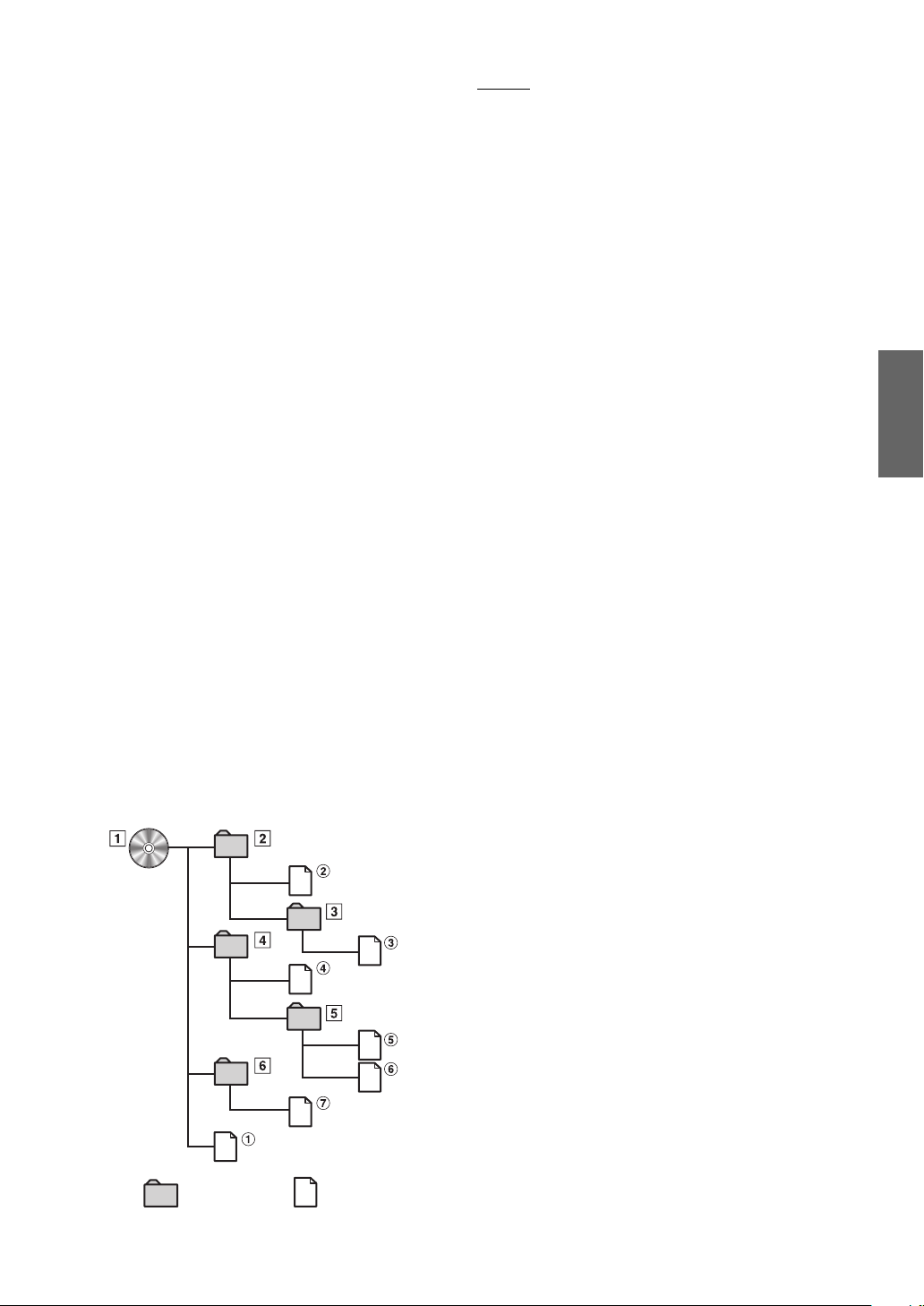
Herstellen von MP3/WMA-CDs
Zunächst werden MP3/WMA-Dateien vorbereitet und dann mit
einer CD-R-Schreibsoftware auf eine CD-R oder CD-RW (DVDR/DVD-RW) geschrieben. Eine CD kann bis zu 256 Ordner und
1.024 Dateien (einschließlich Stammordner) enthalten.
Je nach der Ordner- bzw. Dateistruktur kann das Einlesen einer
Disc eine Weile dauern. In diesem Fall empfiehlt es sich, die
Anzahl an Ordnern bzw. Dateien zu verringern.
Unterstützte Datenträger
Mit diesem Gerät können Sie CD-ROMs, CD-Rs und CD-RWs
abspielen.
Unterstützte Dateisysteme
Dieses Gerät unterstützt CDs, die gemäß ISO9660, Stufe 1 oder
2, formatiert wurden.
Im ISO9660-Standard gelten einige Einschränkungen.
Die Verschachtelungstiefe von Ordnern darf einschließlich des
Stammverzeichnisses höchstens 8 betragen. Die Anzahl der
Zeichen für Ordner-/Dateinamen ist beschränkt.
Für Ordner-/Dateinamen sind die Buchstaben A-Z
(Großbuchstaben), die Zahlen 0-9 und ‚_‘ (Unterstrich) zulässig.
Mit diesem Gerät können auch Discs im Standard Joliet usw.
abgespielt werden, sofern diese der ISO9660 entsprechen.
Manchmal werden jedoch die Dateinamen, die Ordnernamen
usw. nicht korrekt angezeigt.
Unterstützte Formate
Dieses Gerät unterstützt CD-ROM, CD-ROM XA, Mixed- ModeCDs, erweiterte CDs (CD-Extra) und Multi-Session-CDs.
CDs, die mit der Option „Track At Once“ (track- bzw. spurweise
Aufzeichnung) oder dem Paketschreibverfahren beschrieben
wurden, können mit diesem Gerät nicht korrekt wiedergegeben
werden.
Reihenfolge der Dateien
Das Gerät gibt die Dateien in der Reihenfolge wieder, in der sie
von der Schreibsoftware geschrieben wurden. Die
Wiedergabereihenfolge ist daher möglicherweise nicht mit der
von Ihnen eingegebenen Reihenfolge identisch. Die Ordner und
Dateien werden in der unten angegebenen Reihenfolge
wiedergegeben. Die Wiedergabereihenfolge von Ordnern und
Dateien unterscheidet sich jedoch von den im Display
angezeigten Ordner- und Dateinummern.
Glossar
Bitrate
Dies ist die Tonkomprimierungsrate für die Codierung. Je höher die
Bitrate ist, desto höher ist auch die Tonqualität, allerdings sind bei
einer höheren Bitrate auch die Dateien größer.
Abtastrate
Dieser Wert gibt an, wie häufig die Daten pro Sekunde abgetastet
(aufgezeichnet) werden. Bei Musik-CDs wird zum Beispiel eine
Abtastrate von 44,1 kHz verwendet. Dies bedeutet, dass der Ton
44.100 mal pro Sekunde abgetastet (aufgezeichnet) wird. Je höher
die Abtastrate ist, desto höher ist auch die Tonqualität, allerdings ist
bei einer höheren Abtastrate auch die Datenmenge größer.
Codierung
Das Konvertieren von Musik-CDs, WAVE-Dateien (AIFF) und
anderen Audiodateien in ein bestimmtes
Audiokomprimierungsformat
Tag
Informationen wie Stücktitel, die Namen von Interpreten, die Namen
von Alben usw. die in MP3/WMA-Dateien enthalten sind.
MP3: ID3-Tag
WMA: WMA-Tag
Stammordner
Der Stammordner befindet sich im Dateisystem ganz oben. Der
Stammordner enthält alle weiteren Ordner und Dateien.
Stammordner
Ordner MP3/WMA-Dateien
17-DE
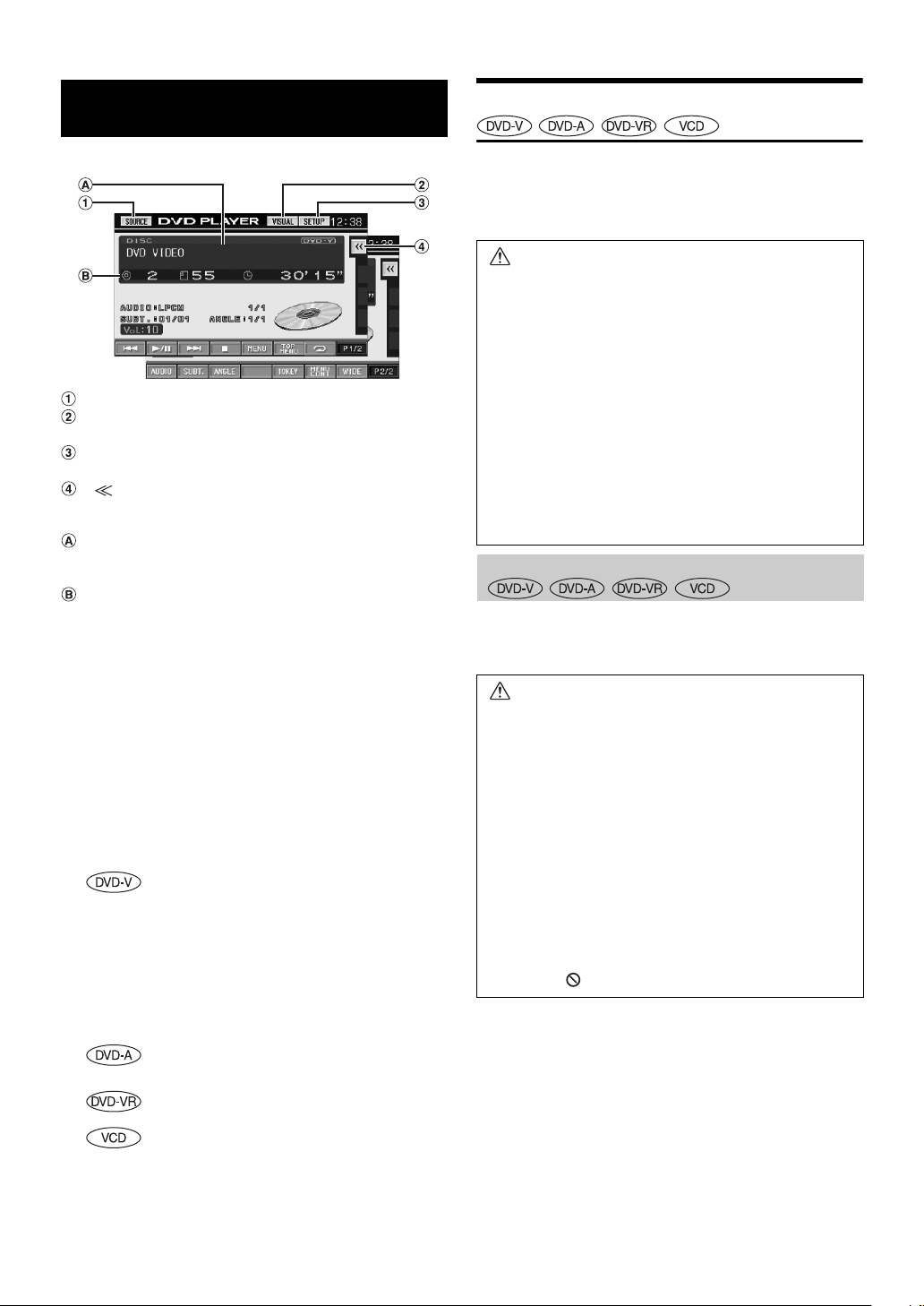
DVD/Video-CD
Wiedergabe einer Disc
Anzeigebeispiel für den DVD-Video-Hauptbildschirm
[SOURCE]-Taste: Schlagen Sie bitte auf Seite 10 nach.
[VISUAL]-Taste: Zum Aufrufen der Auswahlanzeige
VISUAL
[SETUP]-Taste: Zum Aufrufen der Auswahlanzeige
SETUP
[]-Taste: Schlagen Sie bitte auf Seite 11 nach.
(Wird angezeigt, wenn eine Bildquelle oder ein externer
Klangprozessor angeschlossen ist.)
Zeigt die wiedergegebene Disc (DVD VIDEO, DVD
AUDIO, PROGRAM/PLAYLIST (DVD-VR), VIDEO CD)
an.
Zeigt die Titelnummer/Kapitelnummer/verstrichene
Wiedergabedauer für eine DVD-Video an.
Zeigt die Gruppennummer/Stücknummer/verstrichene
Wiedergabedauer für eine DVD-Audio an.
Zeigt das Programm oder die Playlistennummer/
Kapitelnummer/verstrichene Wiedergabedauer für eine
DVD-VR an.
Zeigt die Stücknummer/verstrichene Wiedergabezeit einer
Video-CD an (wenn PBC ausgeschaltet ist).
• Einige Funktionen können je nach Disc oder Wiedergabebildschirm
nicht ausgeführt werden.
• Die Anzeigen der Funktionsübersicht [P1/2] usw. können je nach
angeschlossenem/n Gerät(en) variieren.
Geeignete Disc-Typen werden neben den Überschriften
durch folgende Symbole identifiziert.
Im Handel erhältliche DVD-Video-Discs
(Vertriebsmedium für Spielfilme usw.) oder in
einem Videomodus bespielte DVD-R/DVDRW, DVD+R/DVD+RW können verwendet
werden.
(Einschließlich einer Disc, die mit DVDVideo- und DVD-Audio-Daten bespielt wurde
und wiedergegeben wird, wenn unter
„Einstellen des DVD-AudioWiedergabemodus“ auf Seite 32 „VIDEO“
eingestellt wurde.)
Im Handel erhältliche DVD-Audio-Discs
können verwendet werden.
Im DVD-VR-Modus bespielte DVD-R/DVDRWs können verwendet werden.
Video-CD-Discs können verwendet werden.
Der IVA-W200Ri ist mit einem integrierten DVD-Player ausgestattet.
Wenn ein optionaler Alpine DVD/Video-CD/CD-Player (oder
DVD-Wechsler) am IVA-W200Ri angeschlossen ist, kann er über den
IVA-W200Ri bedient werden. (mit Ausnahme einiger Funktionen)
WARNUNG
Das Betrachten von Fernsehsendungen/DVD/Videos
beim Lenken eines Fahrzeugs ist gefährlich. Der
Fahrer könnte vom Straßenverkehr abgelenkt werden
und einen Unfall verursachen.
Achten Sie auf vorschriftsmäßigen Einbau des IVAW200Ri, so dass der Fahrer das Fernseh-/DVD-/
Videobild nur dann sehen kann, wenn das Fahrzeug
steht und die Handbremse angezogen ist.
Wenn der IVA-W200Ri nicht korrekt eingebaut wird,
kann der Fahrer während der Fahrt durch das
Fernseh-/DVD-/Videobild abgelenkt werden und einen
Unfall verursachen. Der Fahrer und andere Personen
können dabei schwer verletzt werden.
Aufrufen der DVD-Modusanzeige
• Wenn Sie versuchen, das zusätzliche Gerät während der Fahrt
einzuschalten, wird die Warnmeldung PICTURE OFF FOR YOUR
SAFETY (keine Bildwiedergabe aus Sicherheitsgründen) angezeigt.
Vors ic ht
• Die Funktionspalette ist nicht bei allen DVDs voll
verfügbar. Welche Funktionen unterstützt werden,
entnehmen Sie bitte der mit der DVD gelieferten
Anleitung.
• Fingerabdrücke auf der Oberfläche von Discs
beeinträchtigen die Wiedergabe. Falls eine Störung
auftritt, entnehmen Sie die Disc und kontrollieren
sie auf eventuelle Verschmutzung. Säubern Sie die
Disc, falls erforderlich.
• Nach einer Unterbrechung der Wiedergabe durch
Ausschalten des Geräts oder der Zündung oder
Umschalten auf eine andere Quelle wird diese
später an derselben Stelle wieder fortgesetzt.
• Bei unzulässigen Bedienungen (vom Disc-Typ
abhängig) erscheint das folgende Symbol auf dem
Monitor:
18-DE
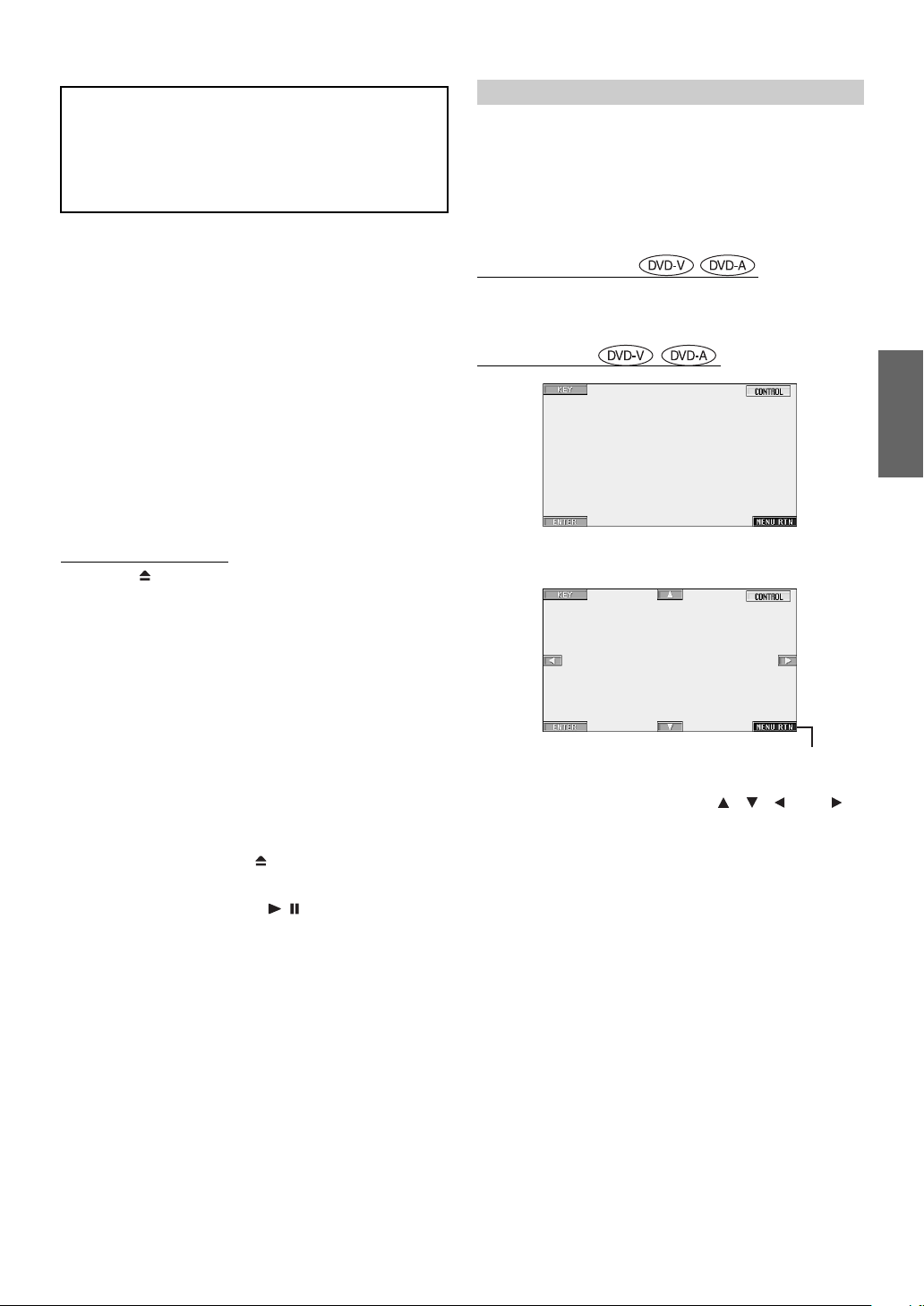
• Wiedergabepunkt-Speicherfunktion
Diese Funktion sorgt dafür, dass die Wiedergabe
nach dem Ausschalten des Geräts oder der
Zündung und nach dem Umschalten auf eine
andere Quelle wieder an dem Punkt fortgesetzt
wird, an dem sie unterbrochen wurde.
1
Tippen Sie [SOURCE] auf dem Hauptbildschirm an.
Die Quellenauswahlanzeige erscheint.
2
Tippen Sie [DVD PLAYER] an.
Das Display wechselt zur DVD-Player-Anzeige.
Legen Sie eine DVD mit nach oben weisender Beschriftung
ein. Die Wiedergabe der Disc wird gestartet.
Wenn ein optionaler Alpine DVD-Player angeschlossen ist:
Legen Sie eine Disc in den DVD/Video-CD/CD-Player ein.
Der Player beginnt mit der Wiedergabe.
• Im DVD- oder Video-CD-Modus erscheint 5 Sekunden, nachdem
eine Funktion ausgeführt wurde, statt des Funktionsbildschirms
der Bildquellenbildschirm. Tippen Sie das Display an, um wieder
den Funktionsbildschirm aufzurufen.
• Durch Antippen von [WIDE] können Sie den Displaymodus ändern.
Anweisungen finden Sie unter „Umschalten zwischen Displaymodi“
auf Seite 28.
Zum Auswerfen der Disc
Drücken Sie .
• Bei doppelseitigen DVDs wird die Rückseite nicht automatisch
wiedergegeben.
Entnehmen Sie die Disc, drehen Sie sie um und legen Sie sie wieder
ein.
• KEINE Karten-Discs für das Navigationssystem einlegen! Diese
können das Gerät beschädigen.
• Siehe auch „DVD-Einstellungen“ (Seiten 29 bis 32).
• Wenn ein DVD-Wechsler oder DVD-Player angeschlossen wird,
müssen Sie die Fernbedienungseingangsleitung mit der
Fernbedienungsausgangsleitung dieses Geräts verbinden. Bei einer
fehlerhaften Verbindung ist die Bedienung des Geräts durch
Antippen nicht möglich.
• Um während der Video-CD-Wiedergabe zum vorherigen Bildschirm
zurückzuschalten (wenn PBC auf ON gesetzt ist), tippen Sie [P1/2] in
der Funktionsführung und dann [RETURN] an. Die Funktion kann
jedoch je nach Disc variieren.
• Wenn die Disc nach Drücken von im Gerät belassen wird, wird die
Disc automatisch wieder in das Gerät eingezogen und der
Stoppmodus wird eingeschaltet. In diesem Fall starten Sie die
Wiedergabe durch Berührung von [ / ] oder werfen Sie die Disc
erneut aus und entfernen Sie sie innerhalb von 13 Sekunden.
• „CAN'T DOWNMIX“ wird angezeigt, wenn ein für Downmix
(Abmischung mehrerer Kanäle auf zwei Stereokanäle) gesperrter
Abschnitt einer DVD-Audio gespielt wird. In diesem Fall wird nur
der Ton des auf der Disc aufgezeichneten L- und R-Kanals
wiedergegeben. (Die Tondaten für den Center-Lautsprecher, den
linken und rechten Surround-Lautsprecher sowie den Subwoofer
werden nicht ausgegeben.)
Wenn ein Menü erscheint
Bei DVDs und Video-CDs mit PBC (Wiedergabe-Sonderfunktionen)
werden Menüanzeigen unter Umständen automatisch eingeblendet.
Folgen Sie in diesem Fall zum Starten der Wiedergabe den
Anweisungen in diesem Abschnitt.
• Zum Abspielen einer DVD-Audio-Disc müssen Sie „VCAP“
einstellen, wie unter „Einstellen des DVD-Audio-Wiedergabemodus“
(Seite 32) beschrieben.
Direktmenüfunktionen
1 Tippen Sie das DVD-Menü direkt an.
• Einige Funktionen können bei einigen DVDs nicht
ausgeführt werden.
Menüfunktionen
1 Tippen Sie [KEY] an.
Der Menüfunktionsmodus wird angezeigt.
Tippen Sie [MENU RTN] an, um zur
vorherigen Anzeige zurückzukehren.
2 Wählen Sie durch Antippen von [], [], [] oder []
die gewünschte Option aus.
3 Bestätigen Sie durch Antippen von [ENTER] Ihre
Auswahl.
19-DE
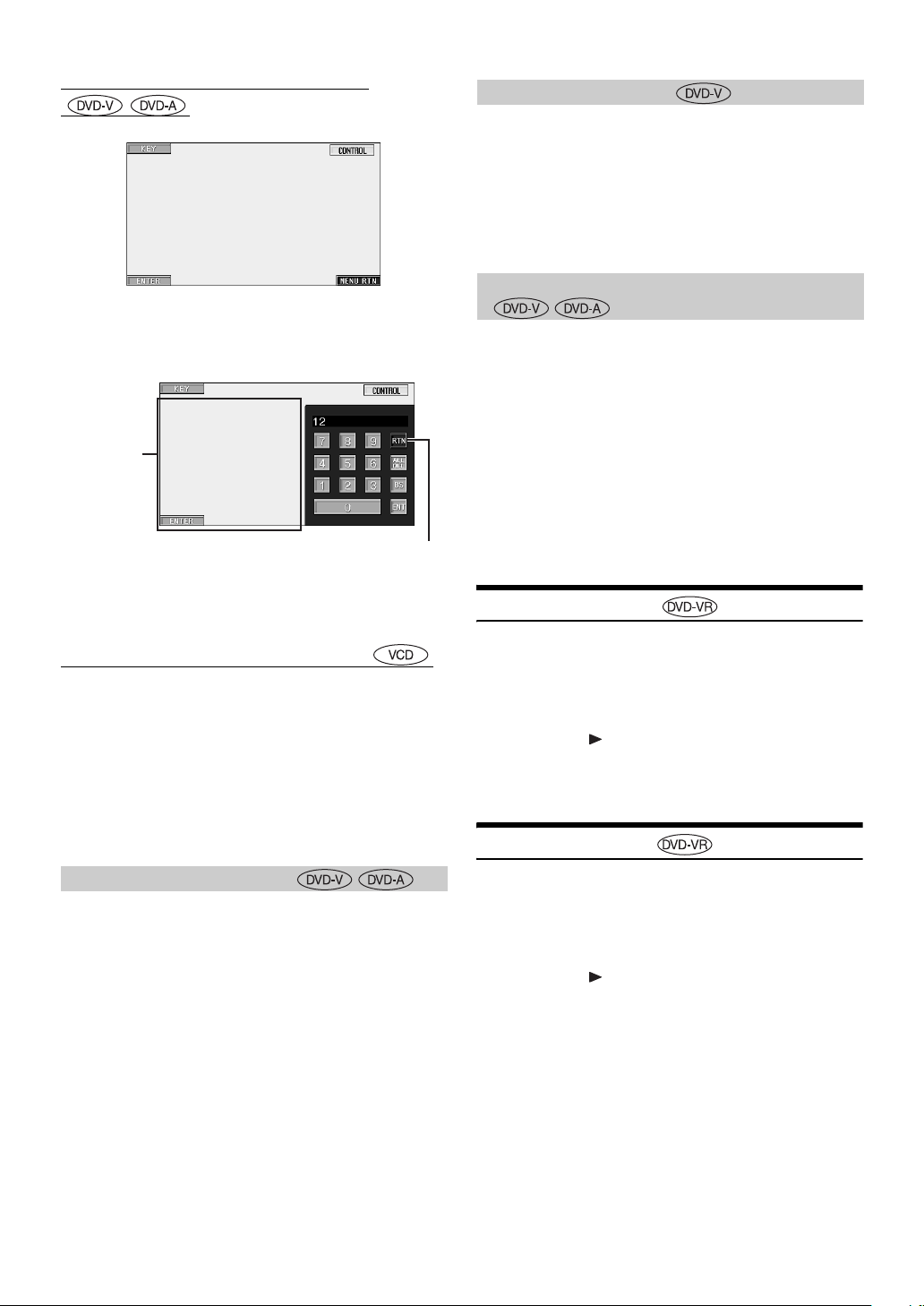
Eingeben über den Zifferneingabebildschirm
1 Tippen Sie [KEY] an.
Der Menüfunktionsmodus erscheint.
2 Tippen Sie nochmals [KEY] an.
Der Zifferneingabebildschirm erscheint.
Falls angezeigt,
wird der
Zifferneingabebildschirm bei
Drücken auf
dieses Feld
geschlossen.
3 Tippen Sie die gewünschte Ziffer an.
4 Bestätigen Sie Ihre Auswahl durch Antippen von [ENT]
auf dem Zifferneingabebildschirm.
Eingeben über den Zifferneingabebildschirm
Wenn PBC ausgeschaltet ist (OFF), erscheint die Menüanzeige nicht.
Schalten Sie PBC ein (ON), um den Bildschirm anzuzeigen. (Siehe
„Einstellen des Video-CD-Wiedergabemodus“ auf Seite 32.)
1 Tippen Sie im Video-CD-Modus [P1/2] an, um die
Funktionsführung zu wechseln.
2 Tippen Sie [10KEY] an.
Der Zifferneingabebildschirm wird angezeigt.
3 Geben Sie die gewünschte Nummer durch Antippen ein.
4 Tippen Sie zur Bestätigung [ENT] an.
Blenden Sie durch Antippen von [RTN]
den Zifferneingabebildschirm aus.
Anzeigen des Menüs
Wenn eine DVD zwei oder mehr Menüs hat, erscheint zusätzlich zu den
Hauptprogrammen ein Menü der verfügbaren Programme.
Tippen Sie [MENU] auf dem Hauptbildschirm des
DVD-Modus an.
Die Menüanzeige erscheint.
• Erläuterungen zu den Funktionen finden Sie unter „Wenn ein Menü
erscheint“ auf Seite 19.
Anzeigen des Menümodusbildschirms
1
Tippen Sie [P1/2]* auf dem Hauptbildschirm des
DVD-Modus an.
Die Funktionsführung ändert sich.
* Tippen Sie [P1/3] während der Wiedergabe einer DVD-Audio-
Disc an.
2
Tippen Sie [MENU CONT] an.
Der Menümodusbildschirm wird angezeigt.
• Erläuterungen zu den Funktionen finden Sie unter „Wenn ein Menü
erscheint“ auf Seite 19.
• Zum Abspielen einer DVD-Audio-Disc müssen Sie „VCAP“
einstellen, wie unter „Einstellen des DVD-Audio-Wiedergabemodus“
(Seite 32) beschrieben.
Programmsuchlauf
1
Tippen Sie während der Wiedergabe einer DVD-VRDisc [TOP MENU] auf dem Hauptbildschirm des
DVD-Modus an.
Der Suchlisten-Bildschirm für Programme erscheint.
2
Tippen Sie [] des wiederzugebenden Programms
an.
Das gewählte Programm wird wiedergegeben, und der
Hauptbildschirm des DVD-Modus erscheint wieder.
Playlistensuchlauf
Anzeigen des Top-Menüs
Wenn eine DVD zwei oder mehr Titel enthält, erscheint das Top-Menü.
Tippen Sie [TOP MENU] auf dem Hauptbildschirm des
DVD-Modus an.
Das Top-Menü erscheint.
• Erläuterungen zu den Funktionen finden Sie unter „Wenn ein Menü
erscheint“ auf Seite 19.
• Zum Abspielen einer DVD-Audio-Disc müssen Sie „VCAP“
einstellen, wie unter „Einstellen des DVD-Audio-Wiedergabemodus“
(Seite 32) beschrieben.
20-DE
1
Tippen Sie während der Wiedergabe einer DVD-VRDisc [MENU] auf dem Hauptbildschirm des
DVD-Modus an.
Der Suchlisten-Bildschirm für Playlisten erscheint.
2
Tippen Sie [] der wiederzugebenden Playliste an.
Die gewählte Playliste wird wiedergegeben, und der
Hauptbildschirm des DVD-Modus erscheint wieder.
• Diese Funktion arbeitet nur bei Discs, die eine Playliste enthalten.
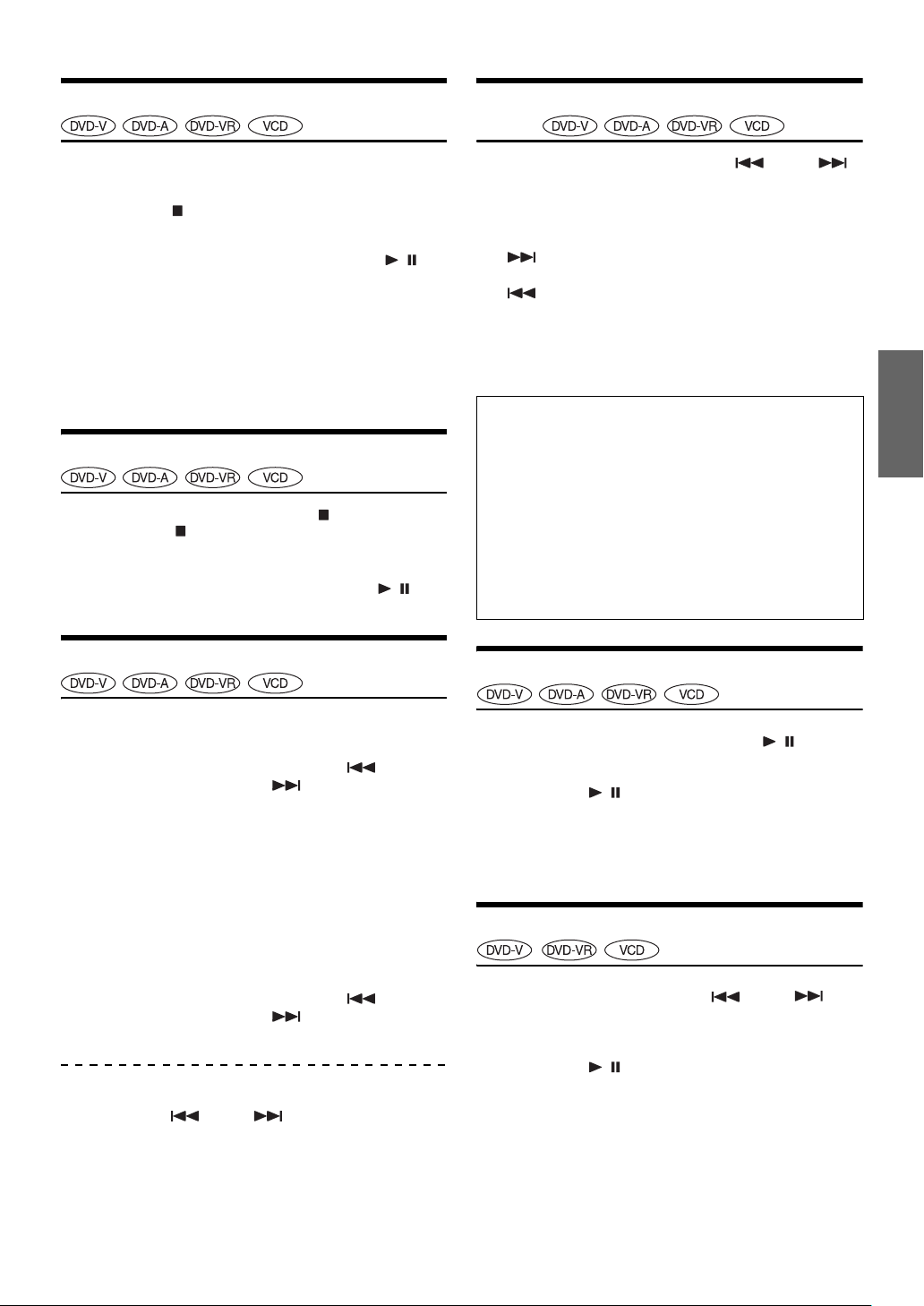
Stoppen der Wiedergabe (PRE STOP)
Suchen des Anfangs von Kapiteln oder
Titeln
Zum Stoppen der Wiedergabe drücken Sie die Stopptaste. Der aktuelle
Wiedergabepunkt wird gespeichert.
1
Tippen Sie [] während der Wiedergabe einmal an.
„PRE STOP“ wird angezeigt.
2
Tippen Sie im PRE STOP-Betriebszustand [/]
an.
Die Wiedergabe wird von dem Punkt ab fortgesetzt, an dem
sie gestoppt wurde.
• Bei manchen Discs kann der Punkt, an dem die Wiedergabe gestoppt
wird, möglicherweise nicht präzise gespeichert werden.
• Zum Abspielen einer DVD-Audio-Disc müssen Sie „VCAP“
einstellen, wie unter „Einstellen des DVD-Audio-Wiedergabemodus“
(Seite 32) beschrieben.
Stoppen der Wiedergabe
Tippen Sie während der Wiedergabe [] zweimal an
oder tippen Sie [] an und halten Sie die Taste
mindestens 2 Sekunden lang gedrückt.
„STOP“ wird angezeigt, und die Wiedergabe stoppt.
• Die Wiedergabe startet am Anfang der DVD, wenn Sie [ / ]
antippen.
Schneller Vor- und Rücklauf
Tippen Sie während der Wiedergabe [] oder []
an.
Bei jedem Antippen der Taste wird um ein Kapitel/Stück
weitergeschaltet, wonach die Wiedergabe am ausgewählten
Kapitel/Stück wieder einsetzt.
:Zum Starten der Wiedergabe am Anfang des
nächsten Kapitels/Stücks.
:Zum Starten der Wiedergabe am Anfang des
aktuellen oder vorherigen Kapitels/Stücks.
• Manche DVDs sind nicht in Kapitel unterteilt.
• Schalten Sie PBC vor dem Starten der Suche stets aus. (Siehe
„Einstellen des Video-CD-Wiedergabemodus“ auf Seite 32.)
Zusätzliche Erläuterungen
Spielfilme oder Musikstücke auf DVDs sind in „Kapitel“
unterteilt.
Spielfilme oder Musikstücke auf Video-CD, DVD-Audio und
Musik-CDs sind in „Stücke“ unterteilt.
„Gruppen“ verknüpen ein Stück (einen Song) mit anderen
auf der DVD-Audio gespeicherten Stücken.
Wie Gruppen abgespielt werden, hängt von der jeweiligen
Disc ab.
„Playlists“ definieren eine Reihe von Bildern sowie ihre
Wiedergabereihenfolge.
Diese Funktion arbeitet nur bei Discs, die eine Playliste enthalten.
Standbildwiedergabe (Pause)
DVD-Video, DVD-VR, Video-CD, DVD-Audio (VCAPModus)*:
1
Tippen Sie während der Wiedergabe []
(schneller Rücklauf) oder [] (schneller Vorlauf)
an und halten Sie die Taste gedrückt.
Wenn Sie die Taste antippen und mehr als 1 Sekunde lang
gedrückt halten, erfolgt der Vorlauf/Rücklauf bei der Disc
mit doppelter Geschwindigkeit. Wenn Sie die Taste 5
Sekunden oder länger gedrückt halten, erfolgt der Vorlauf/
Rücklauf bei der Disc mit 8facher Geschwindigkeit. Wenn
Sie die Taste 10 Sekunden oder länger gedrückt halten,
erfolgt der Vorlauf/Rücklauf bei der Disc mit 21-facher
Geschwindigkeit.
DVD-Audio (VOFF-Modus)*:
1
Tippen Sie während der Wiedergabe []
(schneller Rücklauf) oder [] (schneller Vorlauf)
an und halten Sie die Taste gedrückt.
2
Um wieder zur normalen Wiedergabe zu schalten,
lassen Sie [] oder [] los.
* Wenn „VCAP“ oder „VOFF“ eingestellt wurde, wie bei
„Einstellen des DVD-Audio-Wiedergabemodus“ (Seite 32)
beschrieben.
• Während des schnellen Vorlaufs/Rücklaufs ist kein Ton zu hören.
• Bei bestimmten Discs ist diese Funktion eventuell nicht möglich.
1
Tippen Sie während der Wiedergabe [/] einmal
an.
2
Tippen Sie [/] ein weiteres Mal an, um die
Wiedergabe fortzusetzen.
• Im Standbildmodus wird kein Ton wiedergegeben.
• Beim Fortsetzen der Wiedergabe können das Bild und der Ton
kurzzeitig stoppen. Es handelt sich nicht um eine Störung.
Einzelbildschaltung vorwärts/rückwärts
1
Tippen Sie im Pausenmodus [] oder [] an.
Bei jedem Antippen wird um ein Einzelbild vor- oder
zurückgeschaltet.
2
Tippen Sie [/] an, um auf Normalbetrieb
zurückzuschalten.
• Bei der Einzelbildschaltung vorwärts/rückwärts ist kein Ton zu
hören.
• Mit einer DVD-VR oder Video-CD ist keine Einzelbildschaltung
rückwärts möglich.
21-DE
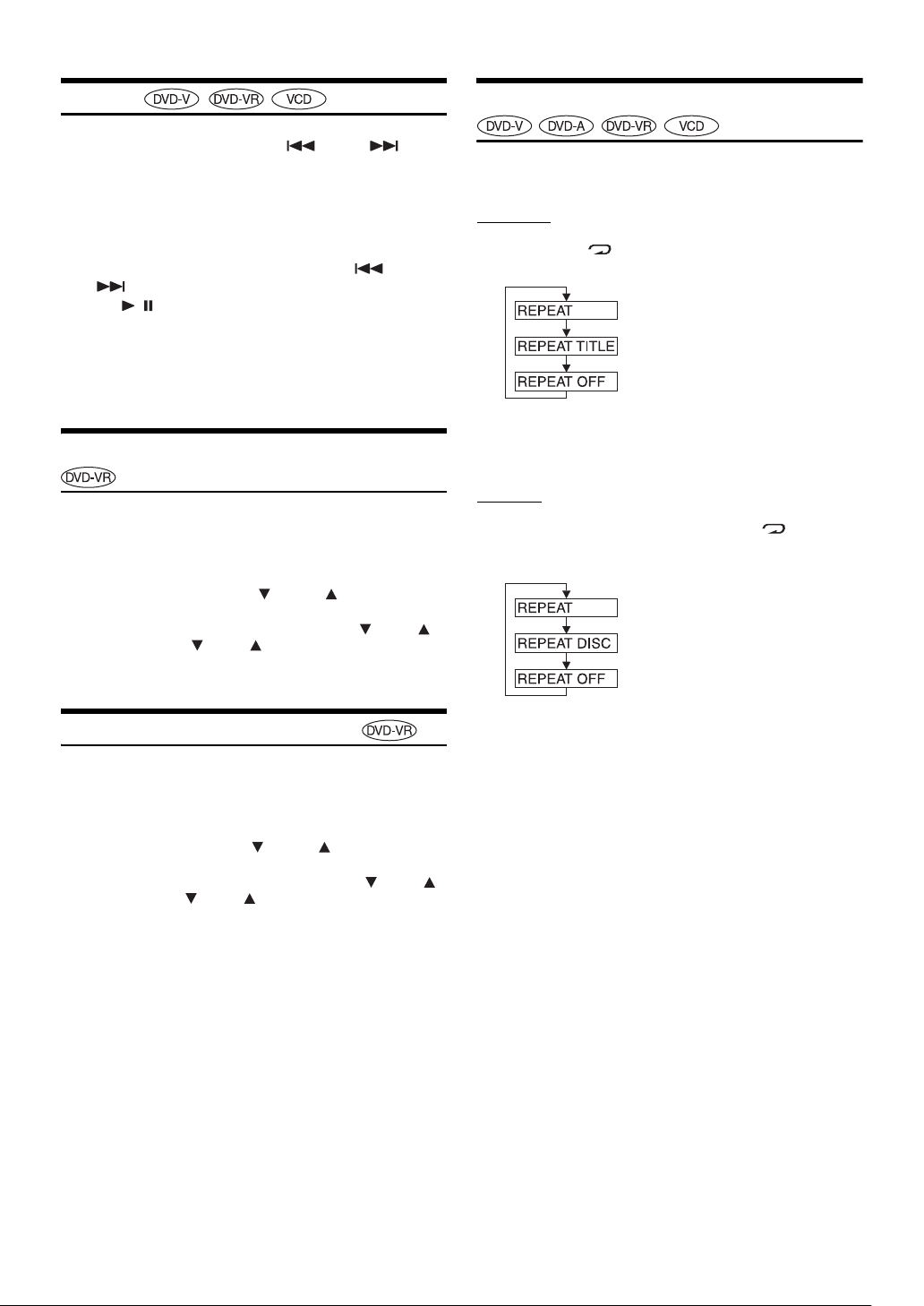
Zeitlupe
1
Wenn Sie im Pausenmodus [] oder []
gedrückt halten, wird das Bild in Zeitlupe mit 1/8 der
Normalgeschwindigkeit wiedergegeben.
Wenn die Taste mehr als 5 Sekunden lang gedrückt
wird, schaltet der Player auf Zeitlupe mit der Hälfte
(1/2) der Normalgeschwindigkeit um.
2
Um auf Pause zu schalten, lassen Sie [] oder
[] los. Um die Wiedergabe fortzusetzen, tippen
Sie [/] an.
• Bei Zeitlupe wird kein Ton wiedergegeben.
• Mit einer DVD-VR oder Video-CD ist keine Zeitlupenwiedergabe
rückwärts möglich.
• 1/2, 1/8 sind ungefähre Geschwindigkeitsangaben. Die tatsächliche
Geschwindigkeit hängt von der jeweiligen Disc ab.
Auswählen des Programms (SKIP)
1
Tippen Sie [P1/3] während der Wiedergabe einer
DVD-VR-Disc zweimal an.
Die PROGRAM-Funktionsführung erscheint.
2
Tippen Sie PROGRAM* [] oder [] an, um ein
Programm zu wählen.
* Um die Funktionsführungsanzeige PLAYLIST [ ] oder [ ]
in PROGRAM [ ] oder [ ] umzuschalten, geben Sie das
Programm wieder. Einzelheiten finden Sie unter
„Programmsuchlauf“ (Seite 20).
Wiederholfunktion
Mit dieser Funktion können Sie Titel, Kapitel oder Stücke usw. einer
Disc wiederholt abspielen.
DVD-Video
1
Tippen Sie [] am Hauptdeck an.
Der Repeat-Modus wechselt mit jedem Antippen der Taste.
Das Kapitel wird wiederholt
wiedergegeben.
Der Titel wird nochmals wiedergegeben.
Rückschaltung auf normale Wiedergabe.
• Die Anzeige kann je nach den angeschlossenen Geräten variieren.
• Wenn Sie [REPEAT] länger als 2 Sekunden gedrückt halten, wird der
REPEAT-Modus stets ausgeschaltet.
Video-CD
1
Tippen Sie während der Wiedergabe [] am
Hauptdeck an.
Der Repeat-Modus wechselt mit jedem Antippen der Taste.
Das Stück wird wiederholt
wiedergegeben.
Die Disc wird wiederholt abgespielt.
*
Keine Wiedergabe-Wiederholung.
Auswählen der Playliste (SKIP)
1
Tippen Sie [P1/3] während der Wiedergabe einer
DVD-VR-Disc zweimal an.
Die PLAYLIST-Funktionsführung erscheint.
2
Tippen Sie PLAYLIST* [] oder [] an, um ein
Playlist zu wählen.
* Um die Funktionsführungsanzeige PROGRAM [ ] oder [ ]
in PLAYLIST [ ] oder [ ] umzuschalten, geben Sie die
Playliste wieder. Einzelheiten finden Sie unter
„Playlistensuchlauf“ (Seite 20).
* Erscheint nur im Wechslermodus.
• Die Anzeige kann je nach den angeschlossenen Geräten variieren.
• Die Stück/Disc-Wiederholfunktionen können bei Video-CDs mit PBC
(Wiedergabe-Sonderfunktionen) nicht eingesetzt werden. Diese Modi
stehen zur Verfügung, wenn PBC ausgeschaltet wurde. Siehe
„Einstellen des Video-CD-Wiedergabemodus“ auf Seite 32.
• Bei manchen Discs ist eine Umschaltung zwischen
Wiederholfunktionen nicht möglich.
22-DE
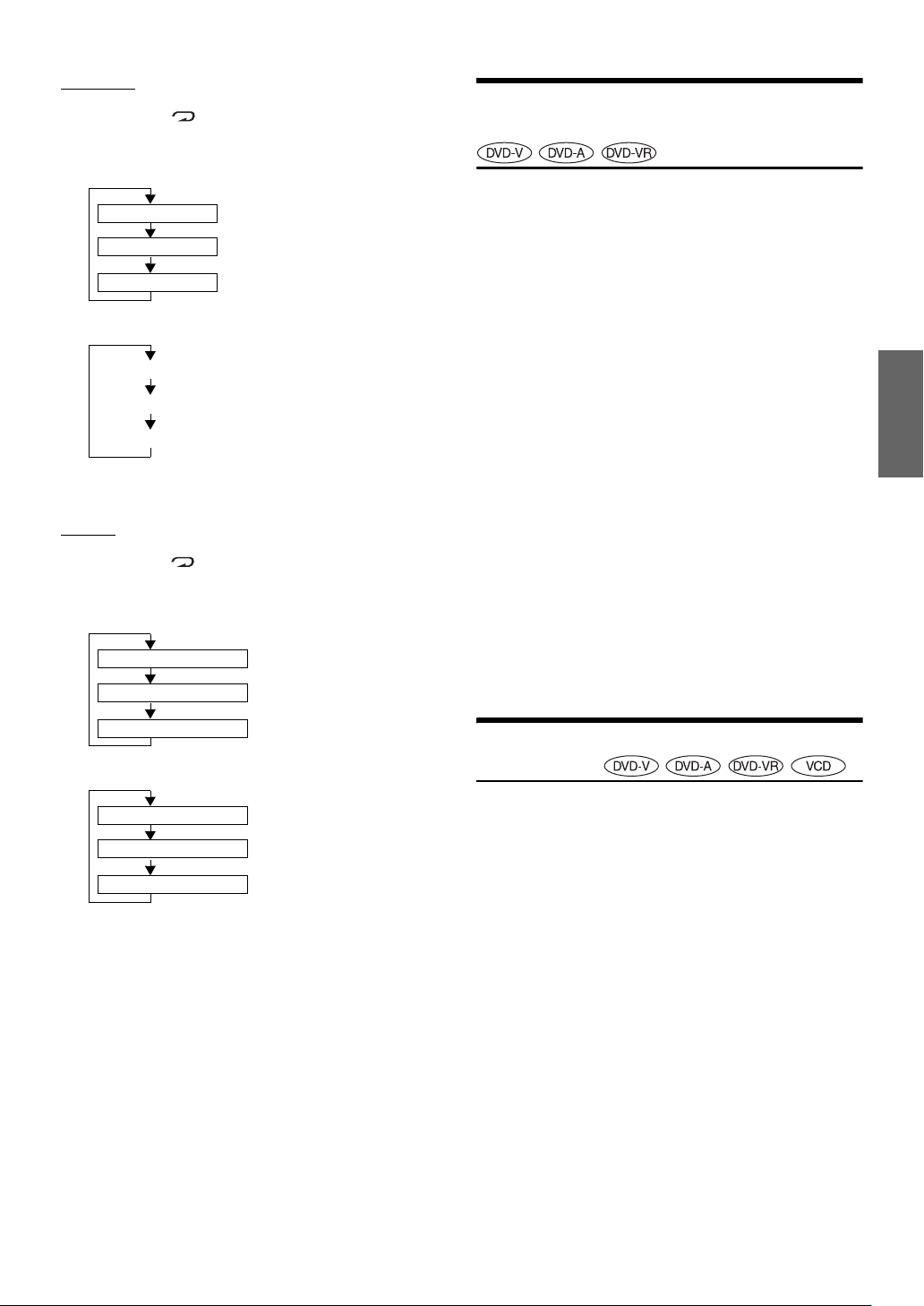
DVD-Audio
1
Tippen Sie [] am Hauptdeck an.
Der Repeat-Modus wechselt mit jedem Antippen der Taste.
VCAP-Modus*1:
REPEAT
REPEAT GROUP
REPEAT OFF
1
VOFF-Modus*
*1Wenn „VCAP“ oder „VOFF“ eingestellt wurde, wie bei „Einstellen
des DVD-Audio-Wiedergabemodus“ (Seite 32) beschrieben.
DVD-VR
1
Tippen Sie [ ] am Hauptdeck an.
Der Repeat-Modus wechselt mit jedem Antippen der Taste.
Programmmodus*2:
REPEAT
REPEAT PROGRAM
REPEAT DISC
Playlistenmodus*
:
RPT
RPT GROUP
(aus)
2
Das Stück wird wiederholt
wiedergegeben.
Die Gruppe wird wiederholt
wiedergegeben.
Rückschaltung auf normale
Wiedergabe.
Das Stück wird wiederholt
wiedergegeben.
Die Gruppe wird wiederholt
wiedergegeben.
Die Disc wird wiederholt abgespielt.
Das Kapitel wird wiederholt
wiedergegeben.
Das Programm wird wiederholt
wiedergegeben.
Das ganze Programm wird
wiederholt wiedergegeben.
:
Suchen einer Titel-/Gruppen-/
Programm-/Playlistennummer
Mit dieser Funktion können Sie anhand der Titel-, Gruppen-, Programmoder Playlistennummern bestimmte Stellen auf der DVD leicht finden.
1
Tippen Sie [P1/2]* an, während die Wiedergabe
gestoppt ist.
Die Funktionsführung erscheint.
* Tippen Sie [P1/3] während der Wiedergabe einer DVD-Audio-
oder DVD-VR-Disc an.
2
Tippen Sie [10KEY] an.
Der Zifferneingabebildschirm erscheint.
3
Geben Sie den Titel, die Gruppe, das Programm oder
die Playliste ein, indem Sie die betreffende Nummer
antippen.
Erläuterungen zum Zifferneingabebildschirm finden Sie auf
Seite 20.
4
Bestätigen Sie Ihre Auswahl durch Antippen von
[ENT].
Die Wiedergabe startet ab dem ausgewählten Titel.
• Um auf dem Hauptbildschirm für den DVD-Modus zwischen
Programmmodusanzeige und Playlistenmodusanzeige zu wechseln,
starten Sie die Wiedergabe per Programm- oder Playlistensuche.
Siehe „Programmsuchlauf“ oder „Playlistensuchlauf“ (Seite 20).
• Diese Funktion arbeitet nur bei Discs, auf denen Titelnummern
aufgezeichnet sind.
• Im PRE STOP-Zustand setzt die Wiedergabe am Anfang der
Kapitel-/Stücknummer ein.
• Bei gewissen Discs sind manche Funktionen nicht verfügbar.
Direkteingabe einer Kapitel- oder
Titelnummer
REPEAT
REPEAT PLAYLIST
REPEAT DISC
*2Um auf dem Hauptbildschirm für den DVD-Modus zwischen
Programmmodusanzeige und Playlistenmodusanzeige zu wechseln,
starten Sie die Wiedergabe per Programm- oder Playlistensuche.
Siehe „Programmsuchlauf“ oder „Playlistensuchlauf“ (Seite 20).
• Nur Discs, die eine Playliste enthalten, können angezeigt werden.
Das Kapitel wird wiederholt
wiedergegeben.
Die Playliste wird wiederholt
abgespielt.
Die ganze Playliste wird
wiederholt wiedergegeben.
Mit dieser Funktion können Sie den Anfang eines Kapitels oder Stücks
auf der Disc auf einfache Weise anfahren.
1
Tippen Sie in einem anderen als dem Stoppmodus
[P1/2]* an.
Die Funktionsführung erscheint.
* Tippen Sie [P1/3] während der Wiedergabe einer DVD-VR-Disc
oder DVD-Audio-Disc an.
2
Tippen Sie [10KEY] an.
Der Zifferneingabebildschirm erscheint.
3
Tippen Sie die Nummer des Kapitels oder Stücks an,
das wiedergegeben werden soll.
Erläuterungen zum Zifferneingabebildschirm finden Sie auf
Seite 20.
4
Bestätigen Sie durch Antippen von
Die Wiedergabe startet ab dem ausgewählten Kapitel oder
Stück.
• Bei einer Disc ohne Kapitel oder Titel steht diese Funktion nicht zur
Verfügung.
• Schalten Sie PBC vor dem Starten der Suche stets aus. (Siehe
„Einstellen des Video-CD-Wiedergabemodus“ auf Seite 32.)
• Bei einer Video-CD-Disc kann auch im Stoppmodus eine
Stücknummer ausgewählt werden.
[ENT]
Ihre Auswahl.
23-DE

Ändern des Blickwinkels
Bei DVDs, bei denen Szenen mit verschiedenen Aufnahmeperspektiven
gespeichert sind, können Sie während der Wiedergabe den Blickwinkel
ändern.
1
Tippen Sie während der Wiedergabe [P1/2]* an.
Die Funktionsführung ändert sich.
* Tippen Sie während der Wiedergabe einer DVD-Audio [P1/3]
an.
2
Tippen Sie [ANGLE] an.
Bei jeder Tastenbetätigung wird zum jeweils nächsten
aufgezeichneten Blickwinkel gewechselt.
• Der Übergang zwischen Blickwinkeln erfolgt unter Umständen mit
Verzögerung.
• Der Blickwinkel ändert sich je nach Disc folgendermaßen.
- Nahtlos: Der Blickwinkel geht sauber in den neuen über.
- Nicht nahtlos: Beim Ändern des Blickwinkels wird
vorübergehend ein Standbild angezeigt.
• Zum Abspielen einer DVD-Audio-Disc müssen Sie „VCAP“
einstellen, wie unter „Einstellen des DVD-Audio-Wiedergabemodus“
(Seite 32) beschrieben.
Vor- und Zurückblättern zwischen Seiten
Unter „Seite“ (Page) wird ein auf einer DVD-Audio-Disc gespeichertes
Standbild verstanden.
1
Tippen Sie [P1/3] während der Wiedergabe einer
DVD-Audio-Disc im VCAP-Modus* zweimal an.
* Zum Abspielen einer DVD-Audio-Disc müssen Sie „VCAP“
einstellen, wie unter „Einstellen des DVD-Audio-
Wiedergabemodus“ (Seite 32) beschrieben.
2
Tippen Sie PAGE [] oder [] an.
Die Anzeige ändert sich.
Durch Dauerberührung kann bis zur Anfangsseite geblättert
werden.
• Bei DVD-Audio-Discs ohne Seitendefinierung arbeitet die Funktion
PAGE je nach Art der Disc möglicherweise nicht, wenn die Bilder als
Diashow vorliegen.
Umschalten zwischen Tonspuren
Bei DVDs mit Multiplex-Audio oder mehrsprachiger Vertonung können
Sie während der Wiedergabe die gewünschten Tonspuren wählen.
1
Tippen Sie während der Wiedergabe [P1/2]*1 an.
*1 Die Anzeige hängt von der jeweiligen Disc (dem Modus) ab.
2
Tippen Sie [AUDIO] an.
Bei jeder Tastenbetätigung wird zur jeweils nächsten
aufgezeichneten Tonspur gewechselt.
• Die zuvor gewählte Tonspur wird beim Einschalten des Geräts bzw.
Einlegen einer anderen Disc wieder vorgegeben. Wenn die
betreffende Tonspur auf der Disc nicht vorhanden ist, wird die
Standardsprache der Disc vorgegeben.
• Die Auswahl der Tonspur ist nicht bei allen Discs während der
Wiedergabe möglich. Bei solchen Discs müssen Sie die Tonspur über
das DVD-Menü auswählen.
• Beim Umschalten der Tonspur wird der neue Ton unter Umständen
erst nach einer gewissen Verzögerung wiedergegeben.
Video-CDs oder DVD-VR-Discs mit Multiplex-Audio
1
Tippen Sie während der Wiedergabe [P1/2]*2 an.
Die Funktionsführung ändert sich.
*2Tippen Sie [P1/3] während der Wiedergabe einer DVD-VR-Disc
an.
2
Tippen Sie [AUDIO]*3 an.
Der Ton des linken und rechten Kanals wechselt bei jeder
Tastenbetätigung nach folgendem Schema.
*3Tippen Sie während der Wiedergabe einer DVD-VR-Disc
[AUDIO] mindestens 2 Sekunden lang an.
AUDIO LL AUDIO RR AUDIO LR AUDIO LL
24-DE

Ändern der Untertitel (Untertitelsprache)
Bei DVDs, auf denen Untertitel in mehreren Sprachen aufgezeichnet
sind, können Sie während der Wiedergabe die gewünschte Sprache
auswählen oder die Untertitel ganz ausblenden.
1
Tippen Sie während der Wiedergabe [P1/2]* an.
Die Funktionsführung ändert sich.
* Tippen Sie [P1/3] während der Wiedergabe einer DVD-Audio-
oder DVD-VR-Disc an.
2
Tippen Sie [SUBT.] an.
Mit jedem Antippen dieser Taste wählen Sie nacheinander
die Untertitelsprachen auf der Disc aus bzw. schalten die
Untertitel aus (OFF).
• Zum Abspielen einer DVD-Audio-Disc müssen Sie „VCAP“
einstellen, wie unter „Einstellen des DVD-Audio-Wiedergabemodus“
(Seite 32) beschrieben.
• Beim Ändern der Untertitelsprache wird die neue Sprache unter
Umständen erst nach einer gewissen Verzögerung eingeblendet.
• Die Auswahl der Untertitel ist nicht bei allen Discs während der
Wiedergabe möglich. Bei solchen Discs müssen Sie die Untertitel
über das DVD-Menü auswählen.
• Die zuvor gewählte Untertitelsprache wird beim Einschalten des
Geräts bzw. Einlegen einer anderen Disc wieder vorgegeben. Wenn
die betreffende Untertitelsprache auf der Disc nicht vorhanden ist,
wird die Standardsprache der Disc vorgegeben.
Je nach der Disc unterscheidet sich jedoch möglicherweise die
Sprache der Untertitel.
• Bei einigen Discs erscheinen die Untertitel auch dann, wenn sie
ausgeschaltet sind. Je nach der Disc unterscheidet sich jedoch
möglicherweise die Sprache der Untertitel.
• Während der Wiedergabe einer DVD-VR-Disc werden die Untertitel
ein- und ausgeblendet.
Umschaltung über das Disc-Menü
Wiedergabe einer Bonusgruppe
Manche Discs enthalten Bonusgruppen, die nur nach Eingeben eines
4-stelligen Codes wiedergegeben werden können.
Wenn die 4-stellige Codenummer, die wie bei „Einstellung des
Bonuscodes“ (Seite 32) beschrieben gespeichert wurde, mit der
Codenummer der spielenden Disc übereinstimmt, wird die
Bonusgruppe wiedergegeben. Sollte die Codenummer anders
sein, gehen Sie wie folgt vor.
Im VCAP-Modus wird eine Meldung angezeigt. Geben Sie die
Codenummer zum Abspielen der Disc auf dem
Zifferneingabebildschirm ein. Der gespeicherte Bonuscode
nummer „Einstellung des Bonuscodes“ ändert sich dabei
entsprechend.
• Hinweise zur Einstellung von „VCAP“ finden Sie unter „Einstellen
des DVD-Audio-Wiedergabemodus“ (Seite 32).
Anzeigen des Disc-Status einer DVD/
Video-CD
Lassen Sie den Status der gerade wiedergegebenen DVD (Titelnummer,
Kapitelnummer, Gruppennummer usw.) oder Video-CD (Stücknummer
usw.) am Monitor anzeigen, wie in den Schritten unten beschrieben.
1
Tippen Sie während der Wiedergabe das Display an.
Das Funktionsmenü wird angezeigt.
2
Tippen Sie innerhalb von 5 Sekunden [CONTROL]
an.
Der Displaystatus wird 5 Sekunden lang angezeigt.
• Zum Abspielen einer DVD-Audio-Disc müssen Sie „VCAP“
einstellen, wie unter „Einstellen des DVD-Audio-Wiedergabemodus“
(Seite 32) beschrieben.
Beim manchen Discs können Sie die Tonspur (Sprache), den
Blickwinkel und die Untertitel über das Disc-Menü auswählen.
1
Rufen Sie durch Antippen von [MENU] oder
[TOP MENU] das Menü auf.
2
Wählen Sie zur Bestätigung eine Option.
Erläuterungen dazu finden Sie unter „Wenn ein Menü
erscheint“ auf Seite 19.
25-DE
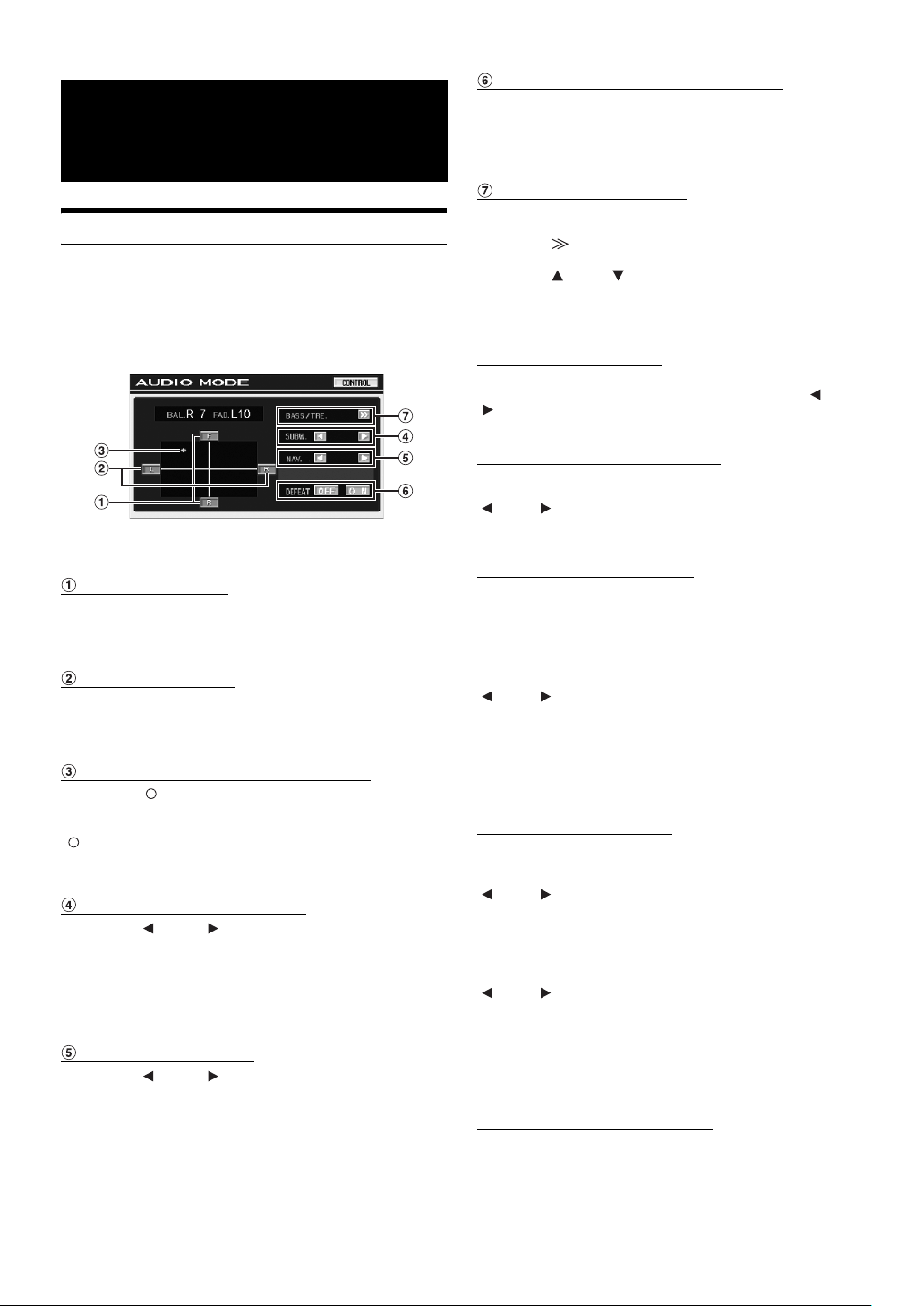
Andere nützliche
Funktionen
Einstellen des Tons
1
Tippen Sie [SETUP] auf dem Hauptbildschirm an.
Die Auswahlanzeige SETUP erscheint.
2
Tippen Sie [AUDIO MODE] an.
Die Anzeige AUDIO MODE erscheint.
Anzeigebeispiel für die Audio-Einstellanzeige
• Durch Antippen von [CONTROL] wird der Hauptbildschirm für die
Eingangsquellen aufgerufen.
Einstellen des Faders
Tippen Sie [F] oder [R] an, um die Lautstärke der
Lautsprecher vorn und hinten einzustellen.
Einstellungen: F15 bis R15
Einstellen der Balance
Tippen Sie [L] oder [R] an, um die Lautstärke der
Lautsprecher links und rechts einzustellen.
Einstellungen: L15 bis R15
Direktes Einstellen von Balance und Fader
Tippen Sie [] an und ziehen Sie das Symbol zu der
gewünschten Einstellung.
Oder tippen Sie den gewünschten Einstellbereich an.
[ ] wechselt an diese Stelle.
Tippen Sie zum Einstellen [L] oder [R] unter Balance und [F]
oder [R] unter Fader an.
Einstellen des Subwoofer-Pegels
Tippen Sie [] oder [] unter SUBW. an, um den
Subwoofer-Ausgangspegel einzustellen.
Einstellungen: 0 bis 15
• Diese Einstellung ist möglich, wenn der Subwoofer eingeschaltet
wird, wie bei “Ein- /Ausschalten des Subwoofer-Ausgangs“
(Seite 36) beschrieben.
Einstellen von NAV. Level
Tippen Sie [] oder [] unter NAV. an, um die
Lautstärke für Ansagen des Navigationssystems
einzustellen.
Einstellungen: 0 bis 15
• Diese Einstellung ist möglich, wenn NAV.MIX unter „Einstellen der
Navigationsunterbrechung“ (Seite 35) eingeschaltet wird.
• Die Einstellung der Navigationsansage wird nicht angezeigt, wenn
ein nicht mit NAV.MIX kompatibler Klangprozessor angeschlossen
ist.
Ein- und Ausschalten der Defeat-Funktion
Tippen Sie [ON] oder [OFF] an, um DEFEAT auf ON oder
OFF zu schalten.
Wenn Sie die Defeat-Funktion auf ON setzen, wird MX eines
externen Klangprozessors auf OFF gesetzt und EQ wird auf den
Anfangswert zurückgesetzt.
Einstellen der Bässe/Höhen
Sie können die Bass-/Höhenfrequenzbetonung
verändern um den Klang wunschgemäß abzustimmen.
Tippen Sie [ ] an, um die Bass/Höhen-Einstellanzeige
aufzurufen.
Tippen Sie [ ] oder [ ] auf der Laufleiste an um die
Einstellpunkte Zeile um Zeile durchzugehen.
• Wenn ein externer Klangprozessor angeschlossen ist, kann keine
Einstellung vorgenommen werden und DEFEAT auf ON gesetzt ist.
Einstellen des Basspegels:
Sie können die Bassfrequenz betonen oder abschwächen.
Tippen Sie zur Auswahl des gewünschten Basspegels [ ] oder
[ ] unter BASS LEVEL an.
Einstellungen: -7 bis +7
Einstellen der Bass-Mittenfrequenz:
Die angezeigte Bassfrequenz wird betont.
Tippen Sie zur Auswahl der gewünschten Bass-Mittenfrequenz
[ ] oder [ ] unter BASS FREQ. an.
Einstellungen: 60 Hz, 70 Hz, 80 Hz, 90 Hz, 100 Hz,
130 Hz, 150 Hz, 200 Hz
Einstellen der Bass-Bandbreite:
Sie können die Breite des betonten/abgeschwächten
Bassbands ändern. Je breiter das Band, um so größer ist
der Bereich der betonten Frequenzen ober und unterhalb
der Mittenfrequenz. Bei einem schmalen Band werden
lediglich die Frequenzen nahe der Mittenfrequenz betont
bzw. abgeschwächt.
Tippen Sie zur Auswahl der gewünschten Bass-Bandbreite
[ ] oder [ ] unter BASS BANDWIDTH an.
Einstellungen: WIDE1 bis WIDE4
• Die Basspegeleinstellungen werden für jede Quelle (UKW, MW, LW,
CD usw.) individuell festgehalten und bleiben bis zur nächsten
Änderung gespeichert. Die für eine Quelle vorgenommenen
Bassfrequenz- und Bass-Bandbreiteneinstellungen sind auch für alle
anderen Quellen (UKW, MW, LW, CD usw.) wirksam.
Einstellen des Höhenpegels:
Sie können die Höhenfrequenz betonen oder
abschwächen.
Tippen Sie zur Auswahl des gewünschten Höhenpegels
[ ] oder [ ] unter TREBLE LEVEL an.
Einstellungen: -7 bis +7
Einstellen der Höhen-Mittenfrequenz:
Die angezeigte Höhenfrequenz wird betont.
Tippen Sie zur Auswahl der gewünschten Höhen-Mittenfrequenz
[ ] oder [ ] unter TREBLE FREQ. an.
Einstellungen: 10 kHz, 12,5 kHz, 15 kHz, 17,5 kHz
• Die Höhenpegeleinstellungen werden für jede Quelle (UKW, MW,
LW, CD usw.) individuell festgehalten und bleiben bis zur nächsten
Änderung gespeichert. Die für eine Quelle vorgenommenen
Höhenfrequenzeinstellungen sind auch für alle anderen Quellen
(UKW, MW, LW, CD usw.) wirksam.
Einstellen der Loudness-Funktion:
Die Loudness-Funktion bewirkt beim Hören mit geringer
Lautstärke eine Extrabetonung von tiefen und hohen
Frequenzen. Diese gehörrichtige Lautstärkeanhebung
kompensiert die schlechtere Wahrnehmung von Bässen
und Höhen bei geringen Lautstärken.
Tippen Sie [ON] oder [OFF] an, um LOUDNESS auf ON oder
OFF zu schalten.
26-DE

Suchfunktion
Monitor für den Fond
1
Tippen Sie [] in der Funktionsführung, während
sich das Gerät im CD- oder MP3/WMA-Modus
befindet.
Der Suchlisten-Bildschirm erscheint.
Wählen Sie das gewünschte Stück oder den Ordner.
Tippen Sie [] an, um direkt wiederzugeben.
Wenn eine hierarchische Liste generiert wird, erscheint
[]. Tippen Sie [] an, um die betreffenden
Hierarchielisten-Bildschirme anzuzeigen.
Beispiel eines Such-Bildschirms
[] wird angezeigt, wenn es eine hierarchische Liste
gibt.
Tippen Sie zur direkten Auswahl [] an. Das Stück
(oder der Ordner/die Datei) wird wiedergegeben.
Durch Antippen von [] oder [] können Sie in der
Liste um jeweils einen Abschnitt scrollen.
Durch Antippen und Verschieben nach oben oder unten
können Sie in der Liste zurück- oder vorscrollen.
UP/DOWN-Scrollanzeige
Wird bei Gebrauch der Schiebeleiste orangefarben.
Tippen Sie [
Listenbildschirm zurückzukehren.
• Mit einer DVD, Video-CD und einem CD-Wechsler arbeitet die
Suchfunktion nicht.
• Bei MP3/WMA-Wiedergabe erscheint eine Ordnerliste nur, wenn der
angeschlossene DVD-Player (DVA-5210) oder Wechsler
MP3-kompatibel ist.
Interner CD-Playermodus
1 Der Stücklisten*-Bildschirm erscheint.
* Nur bei einer textkompatiblen CD.
2 Tippen Sie am gewünschten Stücktext [] an*.
Das ausgewählte Stück wird wiedergegeben.
• Wenn die Disc keinen Text enthält, erscheint „TRACK“ in
Interner MP3/WMA-Player/externer MP3-kompatibler
DVD-Player/Wechsler-Modus
1 Die Anzeige mit der Ordnerliste erscheint.
Wählen Sie den gewünschten Ordner aus und tippen Sie
dann [] an.
([] wird nur angezeigt, wenn sich im ausgewählten
Ordner eine Datei befindet.)
Die Anzeige mit der Dateiliste erscheint.
• Tippen Sie [] an, um die Wiedergabe des Ordners direkt zu
2 Tippen Sie [] am gewünschten Dateinamen an.
Die ausgewählte Datei wird wiedergegeben.
RETURN] an, um zum vorherigen
der Stücktextliste.
starten.
Sie haben bei diesem Gerät die Möglichkeit, vorne und hinten in der
Fahrgastzelle unterschiedliche Quellen wiederzugeben. So kann
beispielsweise der Fahrer Radio oder eine andere Audioquelle hören,
während sich die Fondpassagiere mit einem optionalen Fondmonitor
und Kopfhörern eine DVD anschauen.
1
Tippen Sie [SETUP] auf dem Hauptbildschirm an.
Die Auswahlanzeige SETUP erscheint.
2
Tippen Sie [REAR SELECT] an.
Die Fond-Auswahlanzeige wird eingeblendet.
• Diese Funktion arbeitet nicht, wenn beim SYSTEM SETUP die
Option MONITOR OUT deaktiviert wurde.
3
Tippen Sie die gewünschte Quelle an, wie
beispielsweise eine visuelle (Aux-Eingang,
integrierter DVD-Player), um sie zu aktivieren.
• Tippen Sie [OFF] an, um die fond-monitorfunktion auszuschalten.
• Wenn „AUX-Einstellungen“ deaktiviert ist (Seite 36), wird die
AUX-Quelle nicht angezeigt.
Umschalten der
Fernbedienungssensorfunktion
Sie können bei Bedarf zur optionalen Fernbedienung des externen
Geräts (Monitor usw.) zu dessen Fernbedienungssensor wechseln.
4
Tippen Sie [FRONT], [REAR] an.
Der Monitor, der mit der Fernbedienung gesteuert werden
kann, wird gewechselt.
FRONT: Der Fernbedienungssensor dieses Geräts ist
REAR: Der Fernbedienungssensor am externen
• Der Sensor am Fondmonitor mit Berührungsbildschirm hat Priorität
gegenüber dem Sensor an der Fernbedienung, wenn Sie den
Fondmonitor (über das Monitorsteuerkabel an den Fondmonitor mit
Berührungsbildschirm von Alpine angeschlossen) berühren, und
zwar unabhängig von der Schaltereinstellung für den
Fernbedienungssensor. Beachten Sie jedoch, dass die
Sensoreinstellung der Fernbedienung wieder Vorrang erhält, wenn
der Berührungsbildschirm 5 Sekunden lang nicht berührt wurde.
• Wenn ein gesondert erhältlicher DVD-Wechsler oder DVD-Player
angeschlossen ist und der Fernbedienungssensor auf REAR
eingestellt ist, stehen einige Softtastenfunktionen ([ ] STOP usw.)
nicht zur Verfügung.
Stellen Sie in diesem Fall den Fernbedienungssensor auf FRONT ein.
aktiviert.
Monitor, der an AUX OUT dieses Geräts
angeschlossen ist, wird aktiviert und mit der
Fernbedienung kann nur die Eingangsquelle
bedient werden, die für die Anschlüsse
ausgewählt ist.
27-DE

Umschalten zwischen Displaymodi
Tippen Sie bei geparktem Fahrzeug [WIDE] auf dem
Bildquellenbildschirm an.
Bei jeder Betätigung wird nach folgendem Schema
weitergeschaltet:
MODE 1 MODE 2 MODE 3 MODE 1
(BREITBILD) (KINO) (NORMAL) (BREITBILD)
Bei Modus 1 (Breitbild) wird ein normales Bild horizontal
gestreckt, um es an das Seitenverhältnis eines Breitbildmonitors
anzupassen.
Beenden der Simultan-Funktion
1
Tippen Sie den Bildquellenbildschirm an, um die
Hauptsteuerung aufzurufen.
2
Tippen Sie [CONTROL] an.
3
Tippen Sie innerhalb von 5 Sekunden [VISUAL] an.
Die Auswahlanzeige VISUAL erscheint.
4
Tippen Sie [NORMAL] an.
Die Simultan-Funktion wird deaktiviert.
• Richten Sie sich bei der Einstellung nach den Angaben im Abschnitt
„Funktion der VISUAL-Softtaste“ (Seite 36).
• Wenn ein DVD-Player angeschlossen ist, kann dessen Bild/Ton
wiedergegeben werden.
Der DVD-Wechsler (DHA-S680P) ist angeschlossen:
Drücken Sie V.OUT an der mit dem DVD-Player oder DVD-Wechsler
gelieferten Fernbedienung mindestens 2 Sekunden lang. Bild und Ton
der DVD werden wiedergegeben.
Der DVA-5210 ist angeschlossen:
Drücken Sie V.OUT auf der Fernbedienung (beim DVA-5210
mitgeliefert), um Bild und Ton der DVD ausgeben zu lassen.
• Die Simultan-Funktion arbeitet nicht, wenn die Audioquelle im
Navigationsmodus ist.
Wenn NAV. eingestellt wurde, wie unter „Funktion der VISUALSofttaste“ (Seite 36) beschrieben, kann nur der
Navigationsbildschirm abgerufen werden.
Bei Modus 2 (Kino) wird ein normales Bild horizontal und vertikal
gestreckt. Dieser Modus eignet sich zum Darstellen eines Bilds
mit dem Seitenverhältnis 16:9.
Bei Modus 3 (Normal) wird ein normales Bild in der Mitte des
Bildschirms und mit vertikalen schwarzen Streifen auf beiden
Seiten angezeigt.
Wechseln der angezeigten Bildquelle
(Visual Select)
Sie können das Bild einer anderen Quelle einblenden, während Sie den
Ton der aktuellen Quelle hören.
1
Tippen Sie [VISUAL] auf dem Tonquellenbildschirm
an.
Die Auswahlanzeige VISUAL erscheint.
2
Tippen Sie die gewünschte Bildquelle an.
Das Gerät schaltet zur gewünschten Bildquelle um.
Ein- /Ausschalten des Displays
Mit der Blackout-Funktion können Sie die Monitoranzeige ausschalten,
um den Stromverbrauch zu reduzieren.
Diese Energieeinsparung verbessert die Klangqualität.
1
Tippen Sie [VISUAL] im Hauptbildschirm an.
Die Auswahlanzeige VISUAL erscheint.
2
Tippen Sie [OFF] an.
Die Hintergrundbeleuchtung des Displays erlischt.
3
Wenn Sie [OFF] erneut antippen, schalten Sie die
Hintergrundbeleuchtung wieder ein.
• Richten Sie sich bei der Einstellung nach den Angaben im Abschnitt
„Funktion der VISUAL-Softtaste“ (Seite 36).
• Wenn Sie im Blackout-Modus eine der Tasten am Gerät betätigen,
wird die betreffende Funktion 5 Sekunden lang angezeigt, wonach
sich das Display wieder abschaltet.
28-DE

Einstellungen (Setup)
DVD-Einstellungen
Einstellen des DVD-Modus
Der Bildschirm für den DVD-Modus kann nur bei
angezogener Handbremse aufgerufen werden. Wenn Sie
versuchen, diese Anzeige während der Fahrt einzublenden,
wird die Warnmeldung CAN’T OPERATE WHILE DRIVING
(Bedienung während der Fahrt nicht möglich) angezeigt.
Die DVD-Einstellung kann durchgeführt werden, nachdem die
Disc aus dem Gerät entnommen wurde.
Bedienschritte 1 bis 5 der folgenden Vorgangsbeschreibung sind
für alle Einstelloptionen des DVD-Menüs gleich. Die
Einzelheiten finden Sie in den einschlägigen Abschnitten.
1
Tippen Sie [SETUP] auf dem Hauptbildschirm an.
Die Auswahlanzeige SETUP erscheint.
2
Tippen Sie [OTHER SETUP] an.
Der Bildschirm OTHER SETUP erscheint.
3
Tippen Sie [] unter DVD SETUP an.
Der DVD-Setup-Bildschirm erscheint.
4
Tippen Sie [] oder [] usw. am betreffenden
Parameter an, um die Einstellung zu ändern.
Einstelloptionen:
MENU LANGUAGE / AUDIO LANGUAGE / SUBT. LANGUAGE /
COUNTRY CODE / PARENTAL / DIGITAL OUT MODE /
DOWNMIX MODE / TV SCREEN / BONUS CODE /
DVD-A SETUP / PBC
Anzeigebeispiel für den DVD-Setup-Bildschirm
Falls angezeigt, wird der Zifferneingabebildschirm bei
Drücken auf dieses Feld geschlossen.
Zifferneingabebildschirm
Der Zifferneingabebildschirm wird verwendet, wenn die
Wiedergabe in einer anderen als der angezeigten
Sprache erfolgen soll oder wenn Sie das Passwort für
die Altersfreigabestufe eingeben wollen usw.
5
Tippen Sie [RETURN] an, um wieder den
vorhergehenden Bildschirm aufzurufen.
Tippen Sie [CONTROL] an, um wieder den Hauptbildschirm
für die Eingangsquellen aufzurufen, der vor dem Aufrufen
der Funktion angezeigt wurde.
• Unmittelbar nach dem Ändern der DVD-Modus-Einstellungen
(während das System automatisch die Daten schreibt), darf die
Zündung nicht ausgeschaltet (der Zündschlüssel nicht auf OFF
gestellt) werden.
Ansonsten wird die Einstellung möglicherweise nicht geändert.
Ändern von Spracheneinstellungen
Sie können je nach Bevorzugung jeweils eine Sprache für
DVD-Ton, -Untertitel und -Menü festlegen.
Die hier vorgenommenen Einstellungen definieren die
Standardsprachen. Die Einstellung einer Standardsprache ist
beispielsweise nützlich, wenn Sie immer den deutschen DVD-Ton
hören möchten. (Die Einstellung für die Sprache ist nicht bei allen Discs
wirksam. Bei gewissen Discs ist die Standardsprache vorgegeben.)
• Beim Ändern dieser Einstellungen werden die früheren Einstellungen
überschrieben. Notieren Sie die aktuellen Einstellungen, bevor Sie
Änderungen vornehmen. Beim Abtrennen der Autobatterie wird der
Speicher gelöscht.
• Wenn Sie nur vorübergehend eine andere Sprache wählen möchten,
stellen Sie diese über das DVD-Menü ein oder führen den unter
„Umschalten zwischen Tonspuren“ (Seite 24) beschriebenen
Bedienvorgang aus.
• Wenn die hier gewünschte Sprache auf einer Disc nicht enthalten ist,
wird die Standardsprache der Disc vorgegeben.
Wählen Sie durch Antippen von [] oder [] die
gewünschte Sprache aus.
Rufen Sie durch Antippen von [CODE] den
Zifferneingabebildschirm auf.
Mit [] oder [] können Sie zu den weiteren Seiten mit
Einstelloptionen wechseln.
Durch Antippen und Verschieben nach oben oder unten
können Sie in der Liste zurück- oder vorscrollen.
Einstellung der Sprache für Menüs
Hier können Sie die Sprache für Menüs (Titelmenü usw.) festlegen.
Einstelloption: MENU LANGUAGE
Einstellungen: AUTO / ENGLISH / JAPANESE / GERMAN /
SPANISH / FRENCH / ITALIAN / SWEDISH / RUSSIAN / CHINESE
• Wenn Sie „AUTO“ wählen, wird die Standard-Menüsprache der Disc
vorgegeben.
Einstellung der Sprache für Ton
Hier definieren Sie die Standardsprache für den über die Lautsprecher
wiedergegebenen Ton.
Einstelloption: AUDIO LANGUAGE
Einstellungen: AUTO / ENGLISH / JAPANESE / GERMAN /
SPANISH / FRENCH / ITALIAN / SWEDISH / RUSSIAN / CHINESE
• Wenn Sie „AUTO“ wählen, wird die Standard-Tonsprache der Disc
vorgegeben.
29-DE

Einstellung der Sprache für Untertitel
Hier können Sie die Sprache für die eingeblendeten Untertitel wählen.
Einstelloption: SUBT. LANGUAGE
Einstellungen: AUTO / ENGLISH / JAPANESE / GERMAN /
SPANISH / FRENCH / ITALIAN / SWEDISH / RUSSIAN / CHINESE
• Wenn Sie „AUTO“ wählen, wird die Standard-Untertitelsprache der
Disc vorgegeben.
Auswahl einer nicht angezeigten Sprache
1 Tippen Sie [CODE] an.
Der Zifferneingabebildschirm wird angezeigt.
2 Tippen Sie die vierstellige Sprachennummer ein.
Die einzelnen Sprachen sind mit ihren Codes in der „Liste
des Sprachencodes“ (Seite 56) aufgeführt.
3 Tippen Sie [ENT] an, um die Nummer zu speichern.
Ändern des Ländercodes
Stellen Sie den Ländercode ein, wenn Sie für sie eine
Altersfreigabestufe einstellen wollen (Parental Lock-Zugriffssperre).
Einstelloption: COUNTRY CODE
Einstellungen: AUTO / OTHER
AUTO : Der primäre Ländercode der aufgezeichneten Codes
wird vorgegeben.
OTHER: Bei der Eingabe des gewünschten Ländercodes wird
die Einstellung in „OTHER“ geändert.
• Beim Ändern dieser Einstellungen werden die früheren Einstellungen
überschrieben. Notieren Sie die aktuellen Einstellungen, bevor Sie
Änderungen vornehmen. Die Einstellungen werden beim Abklemmen
der Fahrzeugbatterie gelöscht.
1 Tippen Sie [CODE] an.
2 Tippen Sie [ALL DEL] oder [BS] an.
Löschen Sie den angezeigten Ländercode.
3 Tippen Sie den vierstelligen Ländercode ein.
Die einzelnen Länder sind mit ihren Codes in der „Liste
der Ländercodes“ (Seiten 57 und 58) aufgeführt.
4 Tippen Sie [ENT] an, um den Code zu speichern.
Einstellen der Altersfreigabestufe (Parental
Lock)
Mit dieser Funktion können Sie das Gerät so einrichten, dass Kinder nur
Filme ansehen können, die für ihr Alter geeignet sind.
Einstelloption: PARENTAL
Einstellung: INPUT
• Beim Ändern dieser Einstellungen werden die früheren Einstellungen
überschrieben. Notieren Sie die aktuellen Einstellungen, bevor Sie
Änderungen vornehmen. Beim Abtrennen der Autobatterie wird der
Speicher gelöscht.
• Ohne Altersbeschränkung freigegebene DVDs können auch nach
Einstellen einer Altersfreigabestufe uneingeschränkt betrachtet
werden.
• Wenn Sie mit der Parental Lock-Zugriffssperre versehenes
DVD-Material wiedergeben wollen, ändern Sie die
Altersfreigabestufe und den Ländercode.
• Die eingestellte Altersfreigabestufe bleibt bis zur nächsten Änderung
gespeichert. Wenn danach Discs mit einer höheren
Altersfreigabestufe abgespielt werden sollen, muss die Einstellung
wieder geändert werden.
• Nicht alle DVDs bieten eine Freigabekennung für die Parental
Lock-Zugriffssperre. Wenn Sie sich bezüglich einer DVD nicht sicher
sind, sollten Sie sie zur Kontrolle abspielen. Bewahren Sie DVDs, die
für Kinder nicht geeignet sind, vor Zugriff geschützt auf.
1 Tippen Sie [INPUT] an.
Der Zifferneingabebildschirm wird angezeigt.
2 Tippen Sie auf dem Zifferneingabebildschirm ein
vierstelliges Passwort ein.
Die anfängliche Nummer ist 1111.
Anstelle der eingegebenen Ziffern wird „*“ angezeigt.
3 Tippen Sie [ENT] an, um die Nummer zu speichern.
Die PARENTAL-Anzeige erscheint.
Stellen Sie die Altersfreigabestufe für die PARENTAL-Funktion
ein
4 Tippen Sie [ON] bei PARENTAL an, um die Option
einzuschalten.
5 Wählen Sie durch Antippen von [] oder [] die
Altersfreigabestufe (PARENTAL LEVEL) an. Es gibt 8
Altersfreigabestufen (1 bis 8).
Zum Deaktivieren der Sperre, oder wenn keine
Altersfreigabestufe eingestellt werden soll, wählen Sie
„OFF“. Je kleiner die Nummer, um so höher ist die
Freigabestufe.
6 Tippen Sie [RETURN] an, um wieder den
vorhergehenden Bildschirm aufzurufen.
Ändern des Passworts
4 Tippen Sie [INPUT] unter PASSWORD CHANGE an.
Der Zifferneingabebildschirm wird angezeigt.
5 Tippen Sie auf dem Zifferneingabebildschirm ein neues
vierstelliges Passwort ein.
• Notieren Sie sich das Passwort für den Fall, dass Sie es
vergessen.
6 Tippen Sie [ENT] an, um die Nummer zu speichern.
7 Tippen Sie [RETURN] an, um wieder den
vorhergehenden Bildschirm aufzurufen.
Vorübergehendes Ändern der Altersfreigabestufe
Bei manchen Discs werden Sie bei der Wiedergabe unter
Umständen aufgefordert, die Altersfreigabestufe in den
Standardeinstellungen zu ändern. In diesem Fall erscheint die
Meldung „PARENTAL LEVEL CHANGE OK? [YES] / [NO]“ auf
dem Monitorbildschirm.
Wenn diese Anzeige zu sehen ist, ändern Sie die Stufe
folgendermaßen:
• Für Wiedergabe mit geänderter Altersfreigabestufe tippen Sie
[YES] an.
Wenn Sie [YES] antippen, erscheint der
Zifferneingabebildschirm. Geben Sie das vierstellige Passwort
ein, das Sie in „Einstellen der Altersfreigabestufe (Parental LockZugriffssperre)“ eingestellt haben, und tippen Sie [ENT] an.
• Für Wiedergabe ohne Änderung der Altersfreigabestufe tippen
Sie [NO] an.
(Wenn [NO] angetippt wird, erfolgt die Wiedergabe mit der bei
„Einstellen der Altersfreigabestufe (Parental LockZugriffssperre)“ eingestellten Altersfreigabestufe.)
Ändern der Digitalausgang-Einstellung
Sie können wählen, wie die digitalen Audiosignale vom IVA-W200Ri
wiedergegeben werden sollen.
Einstelloption: DIGITAL OUT MODE
Einstellungen: AUTO / LPCM
AUTO: Automatische Digitalausgang-Umschaltung in
LPCM: Die auf Discs aufgezeichneten Audiodaten werden für
Übereinstimmung mit der Art der wiedergegebenen
Audiosignale.
Sie müssen „AUTO“ wählen, wenn Sie einen
Klangprozessor anschließen oder Dolby DigitalAudiosignale wiedergeben. „AUTO“ ist die werkseitige
Voreinstellung.
die Wiedergabe in lineare PCM-Audiosignale
umgewandelt (48 kHz/16 Bit bei DVDs oder 44,1 kHz
bei Video-CDs und CDs).
30-DE

Audioausgang/Optischer Digitalaudioausgang
Disc Audio-Aufzeichnungsformat Digitalausgang-
Format Fs Q
LPCM
(CD-DA,
DVD-V,
DVD-A,
DVD-VR)
PPCM
(DVD-A)
Dolby Digital
(-EX)
(DVD-V,
DVD-A,
DVD-VR)
DTS (-ES)
(CD-DA,
DVD-V,
DVD-A)
MPEG1Layer
II
(VCD, DVD-V,
DVD-A,
DVD-VR)
MPEG2Layer
II
(DVD-V,
DVD-A,
DVD-VR)
MPEG1/2/
2.5Layer III
(MP3, WMA)
* Keine Ausgabe bei Wiedergabe einer DVD-Audio.
44,1/176,4 kHz 16/20/24 Bit AUTO oder LPCM 44,1 kHz, 16 Bit,
48/96/192 kHz 16/20/24 Bit AUTO oder LPCM 48 kHz, 16 Bit,
44,1/88,2/176,4
kHz
48/96/192 kHz 16/20/24 Bit
48 kHz 16/18/20 Bit LPCM 48 kHz, 16 Bit,
44,1 kHz 16/20/24 Bit LPCM 44,1 kHz, 16 Bit,
48/96 kHz 16/20/24 Bit LPCM 48 kHz, 16 Bit,
44,1 kHz 16 Bit LPCM 44,1 kHz, 16 Bit,
48 kHz 16 Bit LPCM 48 kHz, 16 Bit,
44,1 kHz 16 Bit LPCM 44,1 kHz, 16 Bit,
48 kHz 16 Bit LPCM 48 kHz, 16 Bit,
32 kHz 16 Bit AUTO oder LPCM 32 kHz, 16 Bit,
44,1 kHz 16 Bit AUTO oder LPCM 44,1 kHz, 16 Bit,
48 kHz 16 Bit AUTO oder LPCM 48 kHz, 16 Bit,
16/20/24 Bit AUTO oder LPCM Keine Ausgabe OK
(DVD SETUP)
Einstellung
AUTO Autom. (max 7.1-Kanal)* OK
AUTO Autom. (max 6.1-Kanal)* OK
AUTO Autom. (max 6.1-Kanal)* OK
AUTO Autom.* OK
AUTO Autom. (max 5.1-Kanal)* OK
AUTO Autom.* OK
AUTO Autom. (max 5.1-Kanal)* OK
Optischer
Digitalaudioausgang
LPCM 2 Kanäle
(2-Kanal-Downmix)*
LPCM 2 Kanäle
(2-Kanal-Downmix)*
entschlüsselt 2 Kanäle
(2-Kanal-Downmix)*
entschlüsselt 2 Kanäle
(2-Kanal-Downmix)*
entschlüsselt 2 Kanäle
(2-Kanal-Downmix)*
entschlüsselt 2 Kanäle*
entschlüsselt 2 Kanäle
(2-Kanal-Downmix)*
entschlüsselt 2 Kanäle*
entschlüsselt 2 Kanäle
(2-Kanal-Downmix)*
entschlüsselt 2 Kanäle
entschlüsselt 2 Kanäle
entschlüsselt 2 Kanäle
Analoger Audioausgang
(Ai-NET, RCA)
OK
OK
OK
OK
OK
OK
OK
OK
OK
OK
OK
OK
31-DE

Einstellen des Downmix-Modus
Einstellung des Bonuscodes
Diese Funktion steht bei Dolby Digital-, DTS-Stream-Ton zur
Verfügung.
Einstelloption: DOWNMIX MODE
Einstellungen: SURROUND / STEREO
SURROUND: Surround-kompatibler Downmix
STEREO: Stereo-Downmix
Anpassung des Bildschirmausgangs
Anhand des unten beschriebenen Verfahrens können Sie den
Ausgabebildschirm an den verwendeten Fernsehmonitor (Fondmonitor)
anpassen.
Diese Einstellung kann auch auf den IVA-W200Ri angewendet werden.
Wenn kein Fondmonitor angeschlossen ist, lautet die Einstellung für
den Bildschirm 16:9.
Einstelloption: TV SCREEN
Einstellungen: 4:3 LB / 4:3 PS / 16:9
• Bei manchen Discs wird das Bild möglicherweise nicht an die
gewählte Bildschirmgröße angepasst. (Einzelheiten finden Sie in den
Erläuterungen auf der Hülle der Disc.)
4:3 LETTER BOX:
Für Monitore mit gewöhnlichem Bildseitenverhältnis (4:3). Wenn
Sie diese Einstellung wählen, erscheint beim Abspielen
gewisser Programme (z. B. Spielfilme mit 16:9-Seitenverhältnis)
ein schwarzer Streifen am oberen und unteren Bildrand. Die
Breite dieser Streifen hängt vom ursprünglichen Seitenverhältnis
ab, in dem der Film freigegeben wurde.
Manche DVD-Audio-Discs enthalten eine Bonusgruppe.
Der vierstellige Code für die Bonusgruppe kann gespeichert
werden.
Informationen zur Codenummer finden Sie auf der Hülle oder in
der Beschreibung der Disc.
Einstelloption: BONUS CODE
Einstellung: CODE
1
Tippen Sie [CODE] an.
Der Zifferneingabebildschirm wird angezeigt.
2
Geben Sie den vierstelligen Code ein, der auf der
Hülle der Disc usw. angegeben ist.
3
Tippen Sie [ENT] an, um die Nummer zu speichern.
Einstellen des DVD-AudioWiedergabemodus
Einstelloption: DVD-A SETUP
Einstellungen: VIDEO /
VIDEO: Wenn auf einer Disc sowohl DVD-Video- als auch
VCAP: Der Ton und die Bilder werden ausgegeben sowie
VOFF : Es werden lediglich Audiodaten ausgegeben, Bilder
VCAP / VOFF
DVD-Audio-Daten aufgezeichnet sind, haben die
DVD-Video-Daten Vorrang.
auch das DVD-Video-Material.
jedoch nicht.
4:3 PAN-SCAN:
Für Monitore mit gewöhnlichem Bildseitenverhältnis (4:3). Bei
dieser Einstellung füllt das Bild den gesamten Bildschirm aus.
Dies bedeutet jedoch, dass bei Programmen mit einem anderen
Seitenverhältnis (z. B. 16:9-Spielfilm) das Bild am linken und
rechten Rand beschnitten wird.
16:9 WIDE:
Für Monitore mit Breitbildschirm. Dies ist die werkseitige
Voreinstellung.
Einstellen des Video-CDWiedergabemodus
Zum Abspielen von mit PBC (Wiedergabe-Sonderfunktionen)
bespielten Video-CDs können Sie PBC je nach Bedarf auf ON
oder OFF setzen.
Einstelloption: PBC
Einstellungen: ON / OFF
ON: Das PBC-Menü wird angezeigt.
OFF: Das PBC-Menü wird nicht angezeigt.
32-DE

Allgemeine Einstellungen
(GENERAL)
Allgemeine Einstellungen
Der Bildschirm für den DVD-Modus kann nur bei
angezogener Handbremse aufgerufen werden. Wenn Sie
versuchen, diese Anzeige während der Fahrt einzublenden,
wird die Warnmeldung CAN’T OPERATE WHILE DRIVING
(Bedienung während der Fahrt nicht möglich) angezeigt.
Uhrzeiteinstellung
Einstelloption: CLOCK ADJUST
Weitere Einstelloptionen: HOUR / MINUTE / TIME ADJUST
Einstellungen: 0-23 / 0-59 / RESET
HOUR: Zum Einstellen der Stunde.
MINUTE: Zum Einstellen der Minute.
RESET: Bei einer Uhrzeit von weniger als 30 Minuten nach
• Der Uhreinstellmodus wird beendet, wenn Sie das Gerät ausschalten
oder [RETURN] bzw. [CONTROL] antippen.
• Die Uhreinstellung kann vorgenommen werden, wenn „RDS-
Zeitanzeige“ (Seite 34) auf OFF gesetzt ist.
der vollen Stunde werden „: 0“ Minuten angezeigt.
Bei mehr als 30 Minuten schaltet die Uhr um eine
Stunde weiter.
Bedienschritte 1 bis 5 der folgenden Vorgangsbeschreibung sind
für alle Einstelloptionen des GENERAL-Menüs gleich. Die
Einzelheiten finden Sie in den einschlägigen Abschnitten.
1
Tippen Sie [SETUP] auf dem Hauptbildschirm an.
Die Auswahlanzeige SETUP erscheint.
2
Tippen Sie [OTHER SETUP] an.
Der Bildschirm OTHER SETUP erscheint.
3
Tippen Sie [] unter GENERAL SETUP an.
Der GENERAL-Setup-Bildschirm erscheint.
4
Tippen Sie [OFF], [ON] oder [], [] usw. am
betreffenden Parameter an, um die Einstellung zu
ändern.
Einstelloptionen:
CLOCK / CLOCK ADJUST / DAYLIGHT SAVING TIME /
DEMONSTRATION / BEEP / AUTO SCROLL / RDS CLOCK
DISP / FM LEVEL / PI SEEK / RDS REGIONAL /
PTY LANGUAGE / PTY31 / PLAY MODE / LANGUAGE SELECT /
LED DIMMER LEVEL.
5
Tippen Sie [RETURN] an, um wieder den
vorhergehenden Bildschirm aufzurufen.
Tippen Sie [CONTROL] an, um wieder den Hauptbildschirm
für die Eingangsquellen aufzurufen, der vor dem Aufrufen
der Funktion angezeigt wurde.
• Unmittelbar nach dem Ändern der Standardmodus-Einstellungen
(während das System automatisch die Daten schreibt), darf die
Zündung nicht ausgeschaltet (der Zündschlüssel nicht auf OFF
gestellt) werden. Ansonsten wird die Einstellung möglicherweise
nicht geändert.
Uhrzeitanzeige
Die Uhrzeitanzeige auf dem Monitorschirm kann ein- und ausgeschaltet
werden.
Einstelloption: CLOCK
Einstellungen: OFF / ON
Sommerzeit
Einstelloption: DAYLIGHT SAVING TIME
Einstellungen: OFF / ON
ON: Zur Umschaltung auf Sommerzeit. Die Uhr wird eine
Stunde vorgestellt.
OFF: Zur Umschaltung auf normale Zeit.
Demofunktion
Dieses Gerät ist mit einer Demofunktion ausgestattet, die die
Grundfunktionen dieses Gerätes im Display vorstellt.
Einstelloption: DEMONSTRATION
Einstellungen: OFF / ON
ON: Schaltet den Demomodus ein, der die Grundfunktionen
vorführt.
OFF: Schaltet den Demomodus aus.
• Die Demo wird automatisch so lange wiederholt, bis die Funktion
ausgeschaltet wird.
Tonsignal bei Tastenbetätigungen
Einstelloption: BEEP
Einstellungen: OFF / ON
ON: Die Tonsignalfunktion ist aktiviert.
OFF: Die Tonsignalfunktion ist deaktiviert. Die Betätigung von
Tasten am Gerät wird nicht durch ein akustisches Signal
bestätigt.
Einstellen des Textdurchlaufs
Bei CD-Text, Ordnernamen, Dateinamen und Tag-Informationen ist ein
Textdurchlauf möglich.
Einstelloption: AUTO SCROLL
Einstellungen: OFF / ON
ON: Schaltet den AUTO-Textdurchlaufmodus ein. Der Text
läuft im Display durch, solange dieser Modus
eingeschaltet ist.
OFF: Schaltet den AUTO-Textdurchlaufmodus aus.
Beim Wechsel zu einem anderen Stück läuft der Text
einmal durch.
• Wenn ein iPod angeschlossen ist, ist für Titel-, Interpreten- und
Albumnamen ein Textdurchlauf möglich.
33-DE

RDS-Zeitanzeige
Wenn diese Option auf ON gesetzt ist, wird die Uhr automatisch anhand
der von RDS-Sendern ausgestrahlten Zeitinformation gestellt.
Einstelloption: RDS CLOCK DISP
Einstellungen: OFF / ON
ON: Automatische Uhrzeitberichtigung anhand der
empfangenen Zeitdaten. Die Uhr kann in diesem Fall
nicht manuell gestellt werden.
Zum manuellen Stellen der Uhr müssen Sie diese Option
auf OFF setzen.
Radiosignalpegel
Wenn ein großer Lautstärkeunterschied zwischen CD und UKW
vorliegt, können Sie den UKW-Signalpegel zur Anpassung verändern.
Einstelloption: FM LEVEL
Einstellungen: LOW / HIGH
Wiedergabe von MP3/WMA-Daten
(Wiedergabemodus)
Dieses Gerät kann CDs wiedergeben, die sowohl CD- als auch MP3/
WMA-Daten enthalten. In einigen Situationen (bei einigen Enhanced
CDs) kann die Wiedergabe schwierig sein. In diesen besonderen Fällen
können Sie auswählen, dass nur die CD-Daten wiedergegeben werden.
Wenn eine Disc CD- und MP3/WMA-Daten enthält, beginnt die
Wiedergabe beim CD-Datenabschnitt der Disc.
Einstelloption: PLAY MODE
Einstellungen: CD / CMPM
CD: Es können nur CD-Daten wiedergegeben werden.
CMPM: CD-Daten und MP3/WMA-Dateien können
wiedergegeben werden.
• Legen Sie die Disc bei gestoppter Wiedergabe ein und nehmen Sie sie
vor der Einstellung aus dem Gerät.
• Wenn ein MP3-kompatibler CD-Wechsler verwendet wird, steht diese
Einstellung nicht zur Verfügung.
PI SEEK-Einstellung
Einstelloption: PI SEEK
Einstellungen: OFF / AUTO
Empfang von RDS-Regionalsendern
Wenn Sie OFF wählen, empfängt das Gerät automatisch den jeweiligen
RDS-Regionalsender.
Einstelloption: RDS REGIONAL
Einstellungen: OFF / ON
Anzeigesprache für PTY (Programmtyp)
Sie können eine der angebotenen Anzeigesprachen wählen.
Einstelloption: PTY LANGUAGE
Einstellungen: GB / NL / F / D / I / E
PTY31-Einstellung (Notfalldurchsage)
Der Empfang von PTY31-Nachrichten (Notfalldurchsagen) kann je
nach Bedarf ein- oder ausgeschaltet werden.
Einstelloption: PTY31
Einstellungen: ON / OFF
• Wenn PTY31 auf ON gesetzt ist, gibt das Gerät bei Ausstrahlung
einer Notfalldurchsage dieser automatisch Priorität und unterbricht
das gegenwärtig gehörte Programm.
• Während des PTY31-Empfangs wird „ALARM“ auf dem Display
angezeigt.
Umschalten auf russische Schrift
Es können zwei Schriftarten (Fonts) gewählt werden.
Einstelloption: LANGUAGE SELECT
Einstellungen: MODE1 / MODE2
MODE1:Anzeige mit normaler Schrift (ISO8859-1)
MODE2:Anzeige mit russischer Schrift (WINDOWS-1251)
Diese Schrift eignet sich nicht für Anzeigen im RDSoder Tuner-Modus.
Einstellen der nächtlichen
Tastenbeleuchtung mit dem Dimmer
Mit dem Dimmer können Sie die Helligkeit der nächtlichen
Tastenbeleuchtung bei Nacht einstellen.
Einstelloption: LED DIMMER LEVEL
Einstellungen: -2 bis +2
• Diese Einstellung kann vorgenommen werden, wenn im Abschnitt
„Einstellen der Helligkeit der Hintergrundbeleuchtung“ (Seite 37)
die Option ON oder AUTO eingestellt wurde.
34-DE

SYSTEM-Einstellungen
• Zur automatischen Funktionsausführung muss das angeschlossene
zusätzliche Gerät über eine Unterbrechungsleitung mit negativem
Trigger verfügen. Andernfalls muss zur manuellen Umschaltung ein
separater Schalter installiert werden.
Systemeinstellungen
Der Bildschirm für den System-Modus kann nur bei
angezogener Handbremse aufgerufen werden. Wenn Sie
versuchen, diese Anzeige während der Fahrt einzublenden,
wird die Warnmeldung CAN’T OPERATE WHILE DRIVING
(Bedienung während der Fahrt nicht möglich) angezeigt.
Bedienschritte 1 bis 5 der folgenden Vorgangsbeschreibung sind
für alle Einstelloptionen des SYSTEM-Menüs gleich. Die
Einzelheiten finden Sie in den einschlägigen Abschnitten.
1
Tippen Sie [SETUP] auf dem Hauptbildschirm an.
Die Auswahlanzeige SETUP erscheint.
2
Tippen Sie [OTHER SETUP] an.
Der Bildschirm OTHER SETUP erscheint.
3
Tippen Sie [] unter SYSTEM SETUP an.
Der SYSTEM-Setup-Bildschirm erscheint.
4
Tippen Sie [], [] oder [OFF], [ON] usw. am
betreffenden Parameter an, um die Einstellung zu
ändern.
Einstelloptionen:
IN INT. MUTE / IN INT. ICON / NAV. IN / NAV. MIX / AUX IN /
AUX IN LEVEL
MONITOR OUT / VISUAL KEY
*1 Wird nicht angezeigt, wenn OFF eingestellt wurde, wie im
Abschnitt „AUX-Einstellungen“ (Seite 36) erläutert.
*2 Wird nicht angezeigt, wenn ein externer Klangprozessor
angeschlossen ist.
*3 Wird nicht angezeigt, wenn OFF eingestellt wurde, wie im
Adschnitt „Ein- /Ausschalten des Navigationseingangs“
(Seite 35) erläutert.
5
Tippen Sie [RETURN] an, um wieder den
vorhergehenden Bildschirm aufzurufen.
Tippen Sie [CONTROL] an, um wieder den Hauptbildschirm
für die Eingangsquellen aufzurufen, der vor dem Aufrufen
der Funktion angezeigt wurde.
• Unmittelbar nach dem Ändern der Systemmodus-Einstellungen
(während das System automatisch die Daten schreibt), darf die
Zündung nicht ausgeschaltet (der Zündschlüssel nicht auf OFF
gestellt) werden. Ansonsten wird die Einstellung möglicherweise
nicht geändert.
Unterbrechungsmodus für externes Gerät
Bei Anschluss einer optionalen Alpine Ai-NET Interrupt Box (NVEK200) am IVA-W200Ri kann eine Zusatzquelle das gegenwärtige
Audioprogramm unterbrechen. Dies ist beispielsweise erforderlich,
wenn Sie eine CD oder DVD hören und von Ihrem Navigationssystem
auf dem laufenden gehalten werden. Bei Ansagen der Sprachführung
wird der CD/DVD-Player automatisch stummgeschaltet. Detaillierte
Erläuterungen finden Sie in der Anleitung der NVE-K200.
Einstelloption: IN INT. MUTE
Einstellungen: OFF / ON
OFF: Die Lautstärke ist im Unterbrechungsmodus regelbar.
ON: Es wird kein Ton wiedergegeben. Das Symbol, das Sie
*1
/ AUX IN SIGNAL*1 / CAMERA IN /
unter „Symbol für Unterbrechungsanzeige“ festgelegt
haben, wird angezeigt.
*3
/ OPTICAL OUT / SUBWOOFER
Symbol für Unterbrechungsanzeige
Hier können Sie das Symbol wählen, das bei Unterbrechungen
angezeigt werden soll (z. B. Telefon bei Telefonanruf).
Einstelloption: IN INT. ICON
Einstellungen: INT / TEL
INT: Das INT-Symbol wird auf dem Display angezeigt.
TEL: Wenn das externe Gerät (Telefon) das
Unterbrechungssignal übermittelt, erscheint das
Telefonsymbol auf dem Display.
Ein- /Ausschalten des
Navigationseingangs
Setzen Sie diese Option auf ON, wenn ein optionales (Alpine)
Navigationssystem angeschlossen ist.
Einstelloption: NAV. IN
Einstellungen: OFF / ON
ON: Die Navigationsquelle wird angezeigt.
OFF: Die Navigationsquelle wird nicht angezeigt. Die
Navigationseinstellungen selbst können nicht an diesem
Gerät vorgenommen werden.
Einstellen der Navigationsunterbrechung
Wenn ein Navigationssystem von Alpine am IVA-W200Ri
angeschlossen ist, wird die Sprachführung des Navigationssystems mit
dem Radio- oder CD-Ton gemischt.
*2
Einstelloption: NAV. MIX
Einstellungen: OFF / ON
OFF: Die Navigationssystem-Unterbrechungsfunktion ist
deaktiviert.
ON: Die Navigationssystem-Unterbrechungsfunktion ist
aktiviert.
Um die Lautstärke für die Sprachführung des
Navigationssystems einzustellen, können Sie die NAV. LEVELEinstellung wie in „Einstellen des Tons“ auf Seite 26 vornehmen,
nachdem Sie die Option auf ON gesetzt haben.
• Die Lautstärke wird während der Sprachführung eingestellt, indem
die Lautstärke während der Navigationsdurchsage angepasst wird.
Nach beendeter Durchsage wird die normale Lautstärke zusammen
mit der früheren Anzeige wieder aufgerufen. Die Lautstärke während
der Navigationsführungsdurchsage liegt immer unter der aktuell
eingestellten Lautstärke oder entspricht dieser. Wenn die
Navigationsdurchsage das Programm unterbricht, während der
Audiopegel auf einen Pegel unter dem normalen Audiopegel
angepasst wird, wird er automatisch auf den aktuellen Pegel
zurückgesetzt. Die Lautstärke bleibt daher in diesem Fall bei
Ansagen der Sprachführung unverändert.
• Diese Einstellung ist nur möglich, wenn NAV. IN von SYSTEM auf On
gesetzt ist.
35-DE

AUX-Einstellungen
Einstelloption: AUX IN
Einstellungen: OFF / ON / VCR / GAME / TV / DVB-T / EXT. DVD /
EXTPLYR
OFF: AUX-Quelle wird nicht angezeigt.
ON: AUX-Quelle wird angezeigt.
• Wenn der optionale (Alpine) DVD-Player oder DVD-Wechsler
angeschlossen ist, wird OFF nicht angeboten.
• Wenn diese Option auf OFF gesetzt ist, können AUX-bezogene
Einstellungen nicht über dieses Gerät erfolgen.
• Der gewählte Quellenname wird dann anstelle des AUX-
Quellennamens angezeigt. Zum Wechseln zur Führungsfunktion des
jeweiligen Modus wählen Sie SOURCE. „EXTPLYR“ steht
gegenwärtig nicht zur Verfügung, ist jedoch als System-Upgrade
geplant.
• Die angezeigten Funktionen arbeiten nur bei Anschluss eines Alpine
TV-Tuners.
Rückfahrkamera
Wenn die Rückfahrkamera angeschlossen ist, kann deren Bild
eingeblendet werden.
Einstelloption: CAMERA IN
Einstellungen: OFF / NTSC/PAL
NTSC/PAL: Auch bei nicht eingelegtem Rückwärtsgang (R)
kann das Bild der Rückfahrkamera durch Wahl der
CAMERA-Quelle ausgegeben werden.
OFF: Die CAMERA-Quelle wird nicht auf dem VISUAL-
Wahl-Bildschirm angezeigt.
• Das Bild wird beim Einlegen des Rückwärtsgangs eingeblendet.
Diese Funktion arbeitet nur, wenn das Rückwärtssignalkabel korrekt
angeschlossen ist.
• Zum Aktivieren der Einstellung schalten Sie auf VISUAL, wie im
Abschnitt „Funktion der VISUAL-Softtaste“ (Seite 36) beschrieben.
Einstellen des externen
Audioeingangspegels
Diese Einstellung kann durchgeführt werden, nachdem sie unter „AUXEinstellungen“ auf ON geschaltet wurde.
Einstelloption: AUX IN LEVEL
Einstellungen: LOW / HIGH
LOW: Verringert den externen Audioeingangspegel.
HIGH: Erhöht den externen Audioeingangspegel.
Wechseln des eingehenden Bildsignals
Diese Einstellung kann durchgeführt werden, nachdem sie unter „AUXEinstellungen“ auf ON geschaltet wurde.
Einstelloption: AUX IN SIGNAL
Einstellungen: NTSC / PAL
• Der Typ des eingehenden Videosignals kann geändert werden.
Ausgang für externen Monitor
Setzen Sie diese Option auf ON, wenn ein separater Fond-Monitor
wählbar sein soll (Seite 27).
Einstelloption: MONITOR OUT
Einstellungen: OFF / ON
ON: Wenn Sie die Einstellung ON wählen, kann der externe
Monitor fernbedient werden.
OFF: Die Fernbedienung arbeitet nicht.
Funktion der VISUAL-Softtaste
Einstelloption: VISUAL KEY
Einstellungen: VISUAL / NAV.
NAV.: Durch Antippen von [VISUAL] wird direkt auf den
Navigationsbildschirm geschaltet.
VISUAL: Durch Antippen von [VISUAL] wird der VISUAL-
Wahlbildschirm abgerufen.
Aktivierung des Digitalausgangs
Wenn ein digitaler Klangprozessor angeschlossen wird, setzen Sie die
folgende Option auf „ON“.
Einstelloption: OPTICAL OUT
Einstellungen: OFF / ON
• Drehen Sie den Zündschlüssel danach von ACC auf OFF (AUS) und
dann wieder auf ON. Die Einstellung des Digitalausgangs ist damit
aktiviert.
36-DE
Ein- /Ausschalten des SubwooferAusgangs
Einstelloption:SUBWOOFER
Einstellungen: ON / OFF
ON: Der Subwoofer-Ausgang ist aktiviert.
OFF: Der Subwoofer-Ausgang ist deaktiviert.

DISPLAY-Einstellungen
Display-Einstellungen
Der Bildschirm für den Display-Modus kann nur bei
angezogener Handbremse aufgerufen werden. Wenn Sie
versuchen, diese Anzeige während der Fahrt einzublenden,
wird die Warnmeldung CAN’T OPERATE WHILE DRIVING
(Bedienung während der Fahrt nicht möglich) angezeigt.
Bedienschritte 1 bis 5 der folgenden Vorgangsbeschreibung sind
für alle Einstelloptionen des DISPLAY-Menüs gleich. Die
Einzelheiten finden Sie in den einschlägigen Abschnitten.
Einstellen der Helligkeit der
Hintergrundbeleuchtung
Die Hintergrundbeleuchtung erfolgt über eine Leuchtstoffröhre im
LCD-Bildschirm. Eine Steuerfunktion für die Beleuchtung stellt die
Helligkeit der Hintergrundbeleuchtung auf die Helligkeit im Fahrzeug
ein, so dass die Anzeigen auf dem Bildschirm jederzeit gut zu erkennen
sind.
Einstelloption: DIMMER
Einstellungen: OFF / ON / AUTO
OFF: Die Dimmer-Funktion ist deaktiviert, und die
Hintergrundbeleuchtung des Monitors ist immer hell.
ON: Die Hintergrundbeleuchtung des Monitors bleibt
dunkel.
AUTO: Die Helligkeit der Hintergrundbeleuchtung des
Monitors wird automatisch in Übereinstimmung mit der
Helligkeit im Fahrzeuginnern eingestellt.
1
Tippen Sie [SETUP] auf dem Hauptbildschirm an.
Die Auswahlanzeige SETUP erscheint.
2
Tippen Sie [OTHER SETUP] an.
Der Bildschirm OTHER SETUP erscheint.
3
Tippen Sie [] unter DISPLAY SETUP an.
Der DISPLAY-Setup-Bildschirm erscheint.
4
Tippen Sie [], [] oder [OFF], [ON] usw. am
betreffenden Parameter an, um die Einstellung zu
ändern.
Einstelloptionen:
DIMMER / DIMMER LOW LEVEL / BACKGROUND / AUTO
BACKGROUND / BASE COLOR / PULSETOUCH / SCREEN
ALIGNMENT
5
Tippen Sie [RETURN] an, um wieder den
vorhergehenden Bildschirm aufzurufen.
Tippen Sie [CONTROL] an, um wieder den Hauptbildschirm
für die Eingangsquellen aufzurufen, der vor dem Aufrufen
der Funktion angezeigt wurde.
• Unmittelbar nach dem Ändern der Anzeigemodus-Einstellungen
(während das System automatisch die Daten schreibt), darf die
Zündung nicht ausgeschaltet (der Zündschlüssel nicht auf OFF
gestellt) werden. Ansonsten wird die Einstellung möglicherweise
nicht geändert.
• Bei Wahl von ON oder AUTO wird die Einstellung auch für die im
Abschnitt „Einstellen der nächtlichen Tastenbeleuchtung mit dem
Dimmer“ (Seite 34) beschriebene Tastenbeleuchtung übernommen.
Einstellen der
Mindesthintergrundbeleuchtung
Sie können die Helligkeit der Hintergrundbeleuchtung verringern
(LOW). Diese Funktion ist zum Beispiel sehr praktisch, um die
Hintergrundbeleuchtung bei Nachtfahrten zu verringern.
Einstelloption: DIMMER LOW LEVEL
Einstellungen: -15 bis +15
Sie können den Pegel auf einen Wert zwischen MIN (-15) und
MAX (+15) einstellen.
Am Ende des Einstellbereichs wird „MIN“ oder „MAX“ angezeigt.
Hintergrundbilder
Verschiedene Hintergrundbilder stehen zur Auswahl.
Einstelloption: BACKGROUND
Einstellungen: MODE1 / MODE2
• Bevor Sie diese Einstellungen vornehmen, nehmen Sie die Disc aus
dem Gerät heraus oder stoppen Sie die Wiedergabe.
• Hintergrundbilder, die entsprechend „Herunterladen von
BACKGROUND-Daten“ (Seite 40) heruntergeladen wurden, werden
abgerufen.
• Wenn Sie eine andere Eingangsquelle als die Disc im Gerät
auswählen und die Disc im Gerät auf dem an dieses Gerät
angeschlossenen Fondmonitor ausgewählt ist, können an diesem
Gerät keine Hintergrundstrukturen angezeigt werden.
• Wenn eine Fehlermeldung (ERROR, HI-TEMP usw.) angezeigt wird,
können die über diese Einstellung ausgewählten
Hintergrundstrukturen am Gerät nicht angezeigt werden.
37-DE

Automatischer Wechsel der
Hintergrundbilder
Das Hintergrundbild ändert sich jedes Mal, wenn die Zündung aus- und
wieder eingeschaltet wird.
Einstelloption: AUTO BACKGROUND
Einstellungen: OFF / ON
ON: Die Hintergrundstrukturwechsel-Automatik ist aktiviert.
Bei jedem Einschalten der Zündung wird die
Hintergrundstruktur nach folgendem Schema
gewechselt:
MODE1 MODE2
OFF: Die Hintergrundstrukturwechsel-Automatik ist deaktiviert.
• Hintergrundbilder, die entsprechend „Herunterladen von
BACKGROUND-Daten“ (Seite 40) heruntergeladen wurden, werden
abgerufen.
Umschalten der Hintergrundfarbe für
angezeigte Textzeichen
Sie haben die Wahl zwischen 5 verschiedenen Hintergrundfarben für
Textzeichen (Eingangsquellennamen, Direktzugriffsmenü usw.).
Einstelloption: BASE COLOR
Einstellungen: MODE 1 bis MODE 5
Ein- und Ausschalten der Display-Vibration
(ON/OFF)
Sie können die Vibration des Berührungsbildschirms während der
Bedienung ein- oder ausschalten (ON oder OFF).
Einstelloption: PULSETOUCH
Einstellungen: OFF / ON
OFF: Die Vibrationsfunktion wird während der Bedienung
ausgeschaltet.
ON: Die Vibrationsfunktion wird während der Bedienung
eingeschaltet.
Einstellen des Berührungsbildschirms
Diese Einstellung ist erforderlich, wenn die Anzeigeposition auf dem
Flüssigkristallbildschirm (LCD-Bildschirm) und die
Berührungsposition auf dem Berührungsbildschirm nicht
übereinstimmen.
Einstelloption: SCREEN ALIGNMENT
Einstellungen: / RESET
1 Tippen Sie [] unter SCREEN ALIGNMENT an.
Die Einstellanzeige erscheint.
2 Tippen Sie die Markierung in der unteren linken
Bildschirmecke genau an.
Auf dem Display erscheint die Einstellanzeige.
3 Tippen Sie die Markierung in der oberen rechten
Bildschirmecke genau an.
Damit ist die Einstellung abgeschlossen und der SetupBildschirm DISPLAY wird wieder angezeigt.
• Wenn Sie statt der Markierung eine andere Stelle angetippt
haben, drücken Sie [RESET], um den Berührungsbildschirm auf die
Anfangseinstellung zurückzusetzen.
• Wenn Sie auf der Einstellanzeige [RETURN] antippen, erfolgt keine
Einstellung und der Setup-Bildschirm DISPLAY wird wieder
angezeigt.
i-Personalize™
VISUAL EQ™
Der Bildschirm für den i-Personalize-Modus kann nur bei
angezogener
Handbremse aufgerufen werden. Wenn Sie versuchen, diese
Anzeige während der Fahrt einzublenden, wird die
Warnmeldung CAN’T OPERATE WHILE DRIVING (Bedienung
während der Fahrt nicht möglich) angezeigt.
Einstellungs-Funktion von VISUAL EQ
Die folgenden Schritte 1 bis 6 sind bei allen Einstelloptionen von
VISUAL EQ gleich. Näheres dazu finden Sie in den Abschnitten
zu den jeweiligen Optionen.
1
Tippen Sie [SETUP] auf dem Hauptbildschirm an.
Die Auswahlanzeige SETUP erscheint.
2
Tippen Sie [i-Personalize] an.
Der Setup-Bildschirm i-Personalize erscheint.
3
Tippen Sie [] unter VISUAL EQ an.
Der Bildschirm VISUAL EQ erscheint.
4
Wählen Sie durch Antippen von [] oder [] die
gewünschte Option aus.
Einstelloptionen:
VISUAL EQ* BRIGHT COLOR* TINT* CONTRAST
SHARP* USER MEMORY*
* Die Einstellung steht im Modus für die Bildquelle zur Verfügung.
(mit Ausnahme des Navigationsbildschirms)
5
Ändern Sie die Einstellung der ausgewählten Option
durch Antippen von [] oder [].
6
Tippen Sie [RETURN] an, um wieder den
vorhergehenden Bildschirm aufzurufen.
Tippen Sie [CONTROL] an, um wieder den Hauptbildschirm
für die Eingangsquellen aufzurufen, der vor dem Aufrufen
der Funktion angezeigt wurde.
38-DE

Auswählen des VISUAL EQ-Modus
(Herstellereinstellung)
Sie können den für die Bildquelle am besten geeigneten Modus
auswählen.
Einstelloption: VISUAL EQ
Einstellungen: OFF (FLAT) / NIGHT M. / SOFT / SHARP /
CONTRAST / P-1 / P-2
OFF (FLAT): werkseitige Einstellung
NIGHT M.: Geeignet für Filme mit bei Dunkelheit spielenden
Szenen.
SOFT: Geeignet für Computerspiele und
Animationsfilme.
SHARP: Geeignet für alte Filme mit unscharfen Bildern.
CONTRAST: Geeignet für neue Filme.
P-1: Ruft den VISUAL EQ-Modus ab, der im Speicher
P-1 gespeichert ist (siehe „Speichern von VISUAL
EQ“ auf Seite 39).
P-2: Ruft den VISUAL EQ-Modus ab, der im Speicher
P-2 gespeichert ist (siehe „Speichern von VISUAL
EQ“ auf Seite 39).
• Wenn Sie eine der Einstellungen (NIGHT M. bis CONTRAST)
ausgewählt und den gewünschten Wert für Helligkeit, Farbton usw.
eingestellt haben und dann wieder die werkseitige Einstellung
aktivieren wollen, setzen Sie diese Funktion auf OFF.
• Wenn Sie nach dem Auswählen einer beliebigen Einstellung
(NIGHT M. bis CONTRAST) die Helligkeit, den Farbton usw. wie
gewünscht einstellen, wird „CUSTOM“ angezeigt.
Helligkeitseinstellung
Einstelloption: BRIGHT
Einstellungen: -15 bis + 15
Der Helligkeits-Einstellbereich geht von MIN (–15) bis
MAX (+15). Am Ende des Einstellbereichs wird „MIN“ oder
„MAX“ angezeigt.
• Wenn eine der Einstelloptionen NIGHT M. bis CONTRAST gewählt
ist und entsprechend des Abschnitts „Einstellen der Helligkeit der
Hintergrundbeleuchtung“ (Seite 37) auf AUTO geschaltet ist, wird
die Helligkeit automatisch je nach der Helligkeit im Fahrzeuginneren
eingestellt.
Farbintensitätseinstellung
Einstelloption: COLOR
Einstellungen: -15 bis + 15
Der Bildfarben-Einstellbereich geht von MIN (–15) bis
MAX (+15). Am Ende des Einstellbereichs wird „MIN“ oder
„MAX“ angezeigt.
• Eine Farbeinstellung kann nur in den Modi Navigation, DVD, Video
CD und AUX vorgenommen werden.
• Wenn ein RGB-Navigationssystem angeschlossen ist, kann keine
Farbeinstellung vorgenommen werden.
Farbtoneinstellung
Einstelloption: TINT
Einstellungen: G15 bis R15
Der Farbton-Einstellbereich geht von G15 bis R15. Am Ende des
Einstellbereichs wird „G MAX“ oder „R MAX“ angezeigt.
• Eine Farbtoneinstellung kann nur in den Modi Navigation, DVD,
Video CD und AUX vorgenommen werden.
• Wenn ein RGB-Navigationssystem angeschlossen ist, kann keine
Farbtoneinstellung vorgenommen werden.
• Bei PAL-Signalen ist eine Einstellung des Farbtons nicht möglich.
Einstellen des Bildkontrasts
Einstelloption: CONTRAST
Einstellungen: -15 bis +15
Sie können für den Bildkontrast einen Wert zwischen -15 und
+15 einstellen. „HIGH“ und „LOW“ werden als Höchst- und
Mindestwert angezeigt.
• Wenn eine der Einstelloptionen NIGHT M. bis CONTRAST gewählt
ist und entsprechend des Abschnitts „Einstellen der Helligkeit der
Hintergrundbeleuchtung“ (Seite 37) auf AUTO geschaltet ist, wird
die Helligkeit automatisch je nach der Helligkeit im Fahrzeuginneren
eingestellt.
Einstellen der Bildqualität
Einstelloption: SHARP
Einstellungen: -15 bis +15
Sie können für die Bildqualität einen Wert zwischen -15 und +15
einstellen. „HARD“ und „SOF T“ werden als Höchst- und
Mindestwert angezeigt.
• Eine Bildqualitätseinstellung kann nur in den Modi Navigation,
DVD, Video CD und AUX vorgenommen werden.
• Die Bildqualität kann nicht eingestellt werden, wenn ein
Navigationssystem mit RGB-Funktion angeschlossen ist.
Speichern von VISUAL EQ
Sie können die Einstellungen speichern, die Sie für „Bildhelligkeit,
Farbton, Tiefe, Bildqualität und Kontrast“ vorgenommen haben.
Einstelloption: USER MEMORY
Einstellungen: P-1 / P-2
1 Wenn Sie die Bildhelligkeit, den Farbton, die Tiefe, die
Bildqualität und den Kontrast eingestellt haben (auf
Seiten 39), tippen Sie [] oder [] unter USER MEMORY
an und wählen Sie dann „P-1“ oder „P-2“ aus. Die
Einstellungen werden in dem entsprechenden Speicher
gespeichert.
2 Tippen Sie nach Auswählen der Speichernummer
[MEMORY] an.
Damit wird der eingestellte VISUAL EQ-Modus
gespeichert.
• Sie können den unter P-1 oder P-2 gespeicherten VISUAL EQ-
Modus abrufen, wie im Abschnitt „Auswählen des VISUAL EQModus (Herstellereinstellung)“ (Seite 39) erläutert.
39-DE

Herunterladen von Daten Externer Klangprozessor
(Option)
Herunterladen von BACKGROUND-Daten
Die Daten können (von der Alpine Website) auf eine CD-R/CD-RW
(die Daten werden in den Rootordner geschrieben) heruntergeladen und
im IVA-W200Ri gespeichert werden.
Um das Herunterladen von BACKGROUND-Daten zu starten, greifen
Sie auf den URL unten zu und gehen nach den Anweisungen auf dem
Bildschirm vor.
http://www.alpine.com oder
http://www.alpine-europe.com oder
http://www.alpine.com.au
1
Legen Sie die CD-R/CD-RW, die die erforderlichen
Daten enthält, ein.
2
Tippen Sie [SETUP] an.
Die Auswahlanzeige SETUP erscheint.
3
Tippen Sie [i-Personalize] an.
Der Bildschirm i-Personalize erscheint.
4
Tippen Sie [] unter BACKGROUND an.
5
Tippen Sie [] oder [] von DATA DOWNLOAD an,
und wählen Sie dann USERS1 oder USERS2.
Der gewählte Hintergrund kann geändert werden.
6
Tippen Sie [] unter DATA DOWNLOAD an.
Die Datensuche auf der Disc beginnt. Wenn die Daten
gefunden sind, erscheint der Bildschirm zur Wahl des
Ordners der heruntergeladenen Daten.
Wenn ein externer Klangprozessor an diesem Gerät angeschlossen ist,
können Sie ihn gegebenenfalls über dieses Gerät bedienen.
Bei manchen Klangprozessoren ist eine Bedienung nicht möglich.
Solche Funktionen müssen Sie direkt am angeschlossenen Prozessor
einstellen. Die folgenden Beschreibungen basieren auf dem PXA-H700
oder PXA-H701.
Richten Sie sich auch nach den Angaben in der Bedienungsanleitung
des angeschlossenen Klangprozessors.
• Nicht alle der am angeschlossenen Klangprozessor möglichen
Einstellungen können über dieses Gerät vorgenommen werden.
• Wenn der MRA-D550 angeschlossen ist, stehen die Funktionen
„Lautsprechereinstellungen“, „Einstellen der Bässe“ und
„Equalizer-Einstellungen (grafischer Equalizer)“ nicht zur
Verfügung. Darüber hinaus wird beim MRA-F350 die Funktion
„Einstellen des MX-Modus“ nicht angeboten. Außerdem sind die
Einstelloptionen beim PXA-H700 und PXA-H701 unterschiedlich.
• Dieses Gerät eignet sich nicht für den Anschluss des PXA-H510 und
PXA-H900.
Der Bildschirm für den Klangprozessor-Modus kann nur bei
angezogener Handbremse aufgerufen werden. Wenn Sie
versuchen, diese Anzeige während der Fahrt einzublenden,
wird die Warnmeldung CAN’T OPERATE WHILE DRIVING
(Bedienung während der Fahrt nicht möglich) angezeigt.
7
Tippen Sie [] oder [] an, um den gewünschten
Dateinamen zu wählen.
8
Tippen Sie [MEMORY] an.
Das Herunterladen beginnt.
Wenn die Daten korrekt heruntergeladen wurden, erscheint
wieder der DATA DOWNLOAD-Bildschirm.
9
Durch Antippen von [RETURN] können Sie zum
vorherigen Bildschirm zurückkehren.
Durch Antippen von [CONTROL] können Sie zum
vorherigen Hauptquellen-Bildschirm zurückkehren.
• Näheres zum Herunterladen finden Sie auf der ALPINE-Website.
• Die neu heruntergeladenen Daten überschreiben die vorherigen
Daten.
• Beim Abtrennen des Batteriekabels werden die heruntergeladenen
Daten gespeichert.
• Ein Hintergrundbild kann entsprechend den Abschnitten
„Hintergrundbilder“ (Seite 37) und „Automatischer Wechsel der
Hintergrundbilder“ (Seite 38) abgerufen werden.
• Nehmen Sie nach dem Herunterladen die Disc heraus.
40-DE

Einstellungen für Dolby Surround
Lautsprechereinstellungen
Die nachfolgend beschriebenen Einstellungen sorgen dafür, dass der
Dolby Digital- und DTS-Sound mit höherer Klangtreue reproduziert
wird.
Einstellvorgang
Lautsprecherkonfiguration (Seite 46)
1
(Aktivieren der zu verwendenden
Lautsprecherausgänge und Einstellen der
Lautsprecher-Frequenzbereiche)
Abgleichen der Lautsprecherpegel (Seite 47)
2
(Definieren der Signalausgangspegel, mit denen die
einzelnen Lautsprecher angesteuert werden)
Einmischen von Bass-Sound in das
Hecklautsprechersignal (Seite 47)
3
(Zur Realisierung eines besseren Klangs im Fond
durch Mischen des Signals der Frontlautsprecher mit
dem der Hecklautsprecher)
Abgleichen des Klangbildes (Seite 47)
4
(Korrektur zur simulierten Positionierung des
Center-Lautsprechers direkt vor dem Hörer)
1
Vergewissern Sie sich, dass die DEFEAT-Funktion
nicht aktiviert ist (Seite 26).
2
Tippen Sie [SETUP] auf dem Hauptbildschirm an.
Die Auswahlanzeige SETUP erscheint.
3
Tippen Sie [i-Personalize] an.
Der Bildschirm i-Personalize erscheint.
4
Tippen Sie [] unter A.PROCESSOR an.
Die Liste A.PROC erscheint.
5
Tippen Sie [] unter SPEAKER SELECT an.
Der Bildschirm SPEAKER SELECT erscheint.
6
Stellen Sie den angeschlossenen Lautsprecher
durch Antippen von [], [] oder [ON], [OFF] ein.
FRONT1: OFF/FULL (Breitbandlautsprecher)/
FRONT2: OFF/ON
REAR: OFF/ON
CENTER: OFF/ON
SUBW: OFF/MONO/STEREO
7
Tippen Sie [RETURN] an, um wieder den
vorhergehenden Bildschirm aufzurufen.
• Wählen Sie bei nicht angeschlossenen Lautsprechern 'OFF'.
• Die obigen Einstellungen können auch für Lautsprecher
vorgenommen werden, die auf OFF gesetzt wurden, wie unter
„Lautsprecherkonfiguration“ (Seite 46) beschrieben.
• Wenn der Subwoofer bei angeschlossenem PXA-H700 oder
PXA-H701 MONO betrieben werden soll, schließen Sie den
Subwoofer an den Ausgang des PXA-H700 oder PXA-H701 an.
TW (Hochtöner)
Einstellung eines kraftvollen Sounds mit hoher
5
Lautstärke (Seite 47)
(Zur Erzielung eines satten Klangs mit großen
Leistungsreserven wie in einem Kino)
Abgleichen der DVD-Lautstärke (Seite 48)
6
(Zum Angleichen der Lautstärke (Signalpegel) von
Dolby Digital, ProLogic II, DTS und PCM)
Speichern der Einstellungen (Seite 48)
7
(Zum Speichern aller am IVA-W200Ri
vorgenommenen Einstellungen (zusammen mit den
oben angeführten))
Falls automatische Einstellungen usw. durchgeführt werden.
Wir empfehlen, die automatischen Einstellungen vor den Einstellungen
für Dolby Surround durchzuführen.
Einstellen des MX-Modus des externen
Klangprozessors
Setzen Sie vor dem Ausführen der Funktionen unten den MX-Modus
(Media Xpander) des PXA-H700 auf „AUTO“, sofern der PXA-H700
angeschlossen ist.
1
Vergewissern Sie sich, dass die DEFEAT-Funktion
nicht aktiviert ist.
2
Tippen Sie [SETUP] auf dem Hauptbildschirm an.
Die Auswahlanzeige SETUP erscheint.
3
Tippen Sie [i-Personalize] an.
Der Bildschirm i-Personalize erscheint.
4
Tippen Sie [] unter A.PROCESSOR an.
5
Wählen Sie ON oder OFF für MX, indem Sie [ON]
oder [OFF] unter MEDIA XPANDER antippen.
OFF: Schaltet den MX-Effekt für alle Musikquellen aus.
ON: Schaltet den angegebenen MX-Modus ein.
6
Setzen Sie die Option auf ON und tippen Sie []
an.
Der Media Xpander-Setup-Bildschirm erscheint.
41-DE

7
Tippen Sie für den gewünschten MX-Modus auf
[] oder [].
•
Der Pegel für die Musikquelle (zum Beispiel Radiosendungen oder
CDs, nicht jedoch MW-, LW-Radiosendungen) kann eingestellt werden.
MX CD (OFF, CD MX 1 bis 3)
Im CD-Modus wird eine große Datenmenge verarbeitet. Diese
Daten werden zur Optimierung des Klangs herangezogen.
MX COMPRESS MEDIA (OFF, CMPM MX 1 bis 3)
Diese Option optimiert den Klang durch Hinzufügen von
Information, die bei der Komprimierung nicht berücksichtigt
wird. Das Ergebnis ist ein wohlausgewogener Klang, der dem
Original nahe kommt.
MX FM (OFF, FM MX 1 bis 3)
Die mittleren und hohen Frequenzen werden zur Optimierung
des Klangs aller Bänder angehoben.
MX DVD (OFF, MOVIE MX 1 bis 2)
Diese Option verbessert die Verständlichkeit von Dialogen in
Videos.
(DVD MUSIC)
Musik-Clips auf solchen Discs enthalten eine riesige Datenmenge.
MX nutzt diese Daten so, dass ein originalgetreuer
Wiedergabeklang erzielt wird.
MX AUX (OFF, CMPM MX, MOVIE MX, MUSIC MX)
Wählen Sie den MX-Modus (CMPM, MUSIC oder MOVIE), der
zu der angeschlossenen Quelle passt.
8
Tippen Sie [RETURN] an, um wieder den
vorhergehenden Bildschirm aufzurufen.
• Die hier vorgenommene Einstellung wird dem PXA-H700 oder
PXA-H701 gemeldet.
• Wenn Sie OFF wählen, wird der MX-Effekt für alle MX-Modi
deaktiviert.
• Sie können für jede Musikquelle wie Radio, CD und MP3 eine eigene
MX-Einstellung definieren.
• MW-, LW-Programme werden auch dann nicht optimiert, wenn die
MX-Funktion eingeschaltet ist.
• MX COMPRESS MEDIA wird für MP3/WMA und iPod ausgeführt.
• Die MX-Einstellung kann nur durchgeführt werden, wenn
gegenwärtig eine Quelle ausgewählt ist.
X-OVER-Einstellung
1
Vergewissern Sie sich, dass die DEFEAT-Funktion
nicht aktiviert ist.
2
Tippen Sie [SETUP] auf dem Hauptbildschirm an.
Die Auswahlanzeige SETUP erscheint.
8
Stellen Sie die Übernahmefrequenz wunschgemäß
ein.
Beispiel eines X-OVER (LPF)-Einstellbildschirms
Zeigt den momentan gewählten Lautsprecher (Kanal)
Zeigt den eingestellten Modus HP oder LP
Zeigt die momentan eingestellte Grenzfrequenz
Zeigt den momentan eingestellten Pegel des HPF oder
LPF
Zeigt die momentan eingestellte Steilheit des HPF oder
LPF
Variationsbereich der gewählten Grenzfrequenz
Zeigt den Variationsbereich des momentanen
Grenzfrequenzpegels durch einen orangefarbenen
Balken an
Einstellen der Grenzfrequenz
Tippen Sie [] oder [] an, und wählen Sie dann die
Grenzfrequenz (Übernahmefrequenz).
Die einstellbare Bandbreite hängt vom Lautsprecher
(Kanal) ab.
Einstellen des Pegels
Tippen Sie [] oder [] an, und stellen Sie dann den
HPF- oder LPF-Pegel ein.
Umschalten zwischen HPF und LPF
Bei jedem Antippen von [HPF/LPF] wird zwischen
HPF/LPF umgeschaltet.
HPF: Alle Frequenzen über der eingestellten Frequenz werden
ausgegeben.
LPF: Alle Frequenzen unter der eingestellten Frequenz werden
ausgegeben.
(Nur wenn der Subwoofer-Ausgang dieses Geräts
verwendet wird.)
3
Tippen Sie [i-Personalize] an.
Der Bildschirm i-Personalize erscheint.
4
Tippen Sie [] unter A.PROCESSOR an.
Die Liste A.PROC erscheint.
5
Tippen Sie unter X-OVER [] oder [] an, um L/R
oder L+R auszuwählen.
L/R: Zum Eingeben unterschiedlicher Einstellwerte für den
linken und rechten Kanal.
L+R: Die Einstellwerte für den linken und rechten Kanal sind
gekoppelt (identisch).
6
Tippen Sie [] unter X-OVER an.
7
Tippen Sie [] des einzustellenden Lautsprechers
ein.
Auf dem Schirm erscheint der X-OVER-Einstellbildschirm.
42-DE
Einstellen der Steilheit
Tippen Sie [SLOPE] an, und stellen Sie dann die HPFoder LPF-Steilheit ein.
Direktes Einstellen des Pegels/der Grenzfrequenz
Wenn Sie die X-OVER-Anzeige im Variationsbereich berühren,
verschiebt sich die Pegel/Grenzfrequenz an diese Stelle.
• Wenn LOADING beim Antippen von [CANCEL] angezeigt wird oder
eine Einstellung am angeschlossenen Audioprozessor vorgenommen
wird, stoppt der Ladevorgang und die Einstellungen (die vor dem
Stoppen vorgenommen wurden) erscheinen.
• Je nach den Einstelldaten kann das Laden etwas länger dauern. Es
handelt sich nicht um eine Störung.

9
Tippen Sie [RETURN] an, um wieder den
vorhergehenden Bildschirm aufzurufen.
• Wenn der Lautsprecher auf Modus „OFF“ geschaltet ist, kann
X-OVER für den Lautsprecher nicht eingestellt werden. Siehe
„Lautsprechereinstellungen“ (Seite 41).
• Prüfen Sie vor der Einstellung die Frequenzbereiche der
angeschlossenen Lautsprecher.
• Zum Schutz der Lautsprecher gibt es für den Subwoofer-Tiefpassfilter
keine Einstellung OFF (die Flanke bleibt unverändert).
• Der Hochpassfilter (HPF) kann nicht auf OFF (Flanke OFF)
eingestellt werden, wenn für FRONT1 der Hochtöner (Tweeter)
gewählt ist. Oder es kann nur der Subwoofer eingestellt werden,
wenn für den Subwoofer STEREO gewählt ist.
5,1ms
0,5m
2,25m
Manuelle Laufzeitkorrektur (TCR)
Wegen der besonderen Umstände in der Fahrgastzelle eines Fahrzeugs
können große Unterschiede hinsichtlich der Entfernungen der einzelnen
Lautsprecher zur Hörposition vorliegen. Mit dieser Funktion können Sie
solche Unterschiede ausgleichen, indem Sie die optimalen
Korrekturwerte berechnen und die einzelnen Signale entsprechend
verzögern.
1
Vergewissern Sie sich, dass die DEFEAT-Funktion
nicht aktiviert ist.
2
Nehmen Sie an der Hörposition (z. B. Fahrersitz)
Platz und messen Sie zwischen Ihrem Kopf und den
einzelnen Lautsprechern die Entfernung (in Metern).
3
Errechnen Sie die Entfernungsunterschiede
zwischen dem am weitesten entfernten Lautsprecher
und den anderen Lautsprechern.
L = (Entfernung zum am weitesten entfernten Lautsprecher)
– (Entfernung zu anderen Lautsprechern)
4
Teilen Sie die für die Lautsprecher errechneten
Entfernungen durch die Schallgeschwindigkeit
(343 m/s bei 20°C).
Die Ergebnisse sind die Zeitkorrekturwerte für die
verschiedenen Lautsprecher.
Konkrete Beispiele
Berechnung des Laufzeitkorrekturwerts für den linken
Frontlautsprecher im folgenden Schaubild.
Bedingungen:
Entfernung zwischen dem am weitesten entfernten
Lautsprecher und der Hörposition:
2,25 m
Entfernung zwischen dem linken Frontlautsprecher und der
Hörposition:
0,5 m
Berechnung:
L = 2,25 m – 0,5 m = 1,75 m
Laufzeitkorrekturwert = 1,75 ÷ 343 x 1.000 = 5,1 (ms)
In anderen Worten ausgedrückt: Durch den Korrekturwert
5,1 (ms) wird eine größere Entfernung zum linken
Frontlautsprecher simuliert, die der des am weitesten entfernten
Lautsprechers entspricht.
Der Klang ist nicht
ausgewogen, weil die
Entfernung zwischen der
Hörposition und den
einzelnen Lautsprechern
unterschiedlich ist.
Der Entfernungsunterschied
beträgt im Falle des rechten
Hecklautsprechers ganze
1,75 m.
5
Tippen Sie [SETUP] auf dem Hauptbildschirm an.
Die Auswahlanzeige SETUP erscheint.
6
Tippen Sie [i-Personalize] an.
Der Bildschirm i-Personalize erscheint.
7
Tippen Sie [] unter A.PROCESSOR an.
Die Liste A.PROC erscheint.
8
Tippen Sie [] oder [] unter T.CORR an.
Wählen Sie L/R oder L+R.
/
R: Zum Eingeben unterschiedlicher Einstellwerte für den
L
linken und rechten Kanal.
L+R: Die Einstellwerte für den linken und rechten Kanal sind
gekoppelt (identisch).
9
Tippen Sie [] unter T.CORR an.
Die Einstellanzeige T.CORR erscheint.
10
Stellen Sie den Zeitkorrekturwert (0,0 bis 20,0 ms)
für den gewünschten Lautsprecher ein, indem Sie
die entsprechende Taste [] oder [] antippen.
(1 Schritt = 0,05 ms)
11
Tippen Sie [RETURN] an, um wieder den
vorhergehenden Bildschirm aufzurufen.
• Wenn der Lautsprecher auf Modus „OFF“ geschaltet ist, kann die
TRC-Einstellung für den Lautsprecher nicht durchgeführt werden.
Siehe „Lautsprechereinstellungen“ (Seite 41).
• Der im Rahmen der Laufzeitkorrektur für FRONT2 (Lautsprecher)
eingestellte Wert wird auch unter „Einstellen des Bassfokus“
(Seite 46) auf die Frontlautsprecher angewendet.
• Die automatische Einstellung (AUTO TCR) ist bei diesem Gerät
nicht möglich.
Die Laufzeitkorrektur
beseitigt die Unterschiede
hinsichtlich des Zeitpunkts,
zu dem der Schall die
Hörposition erreicht.
Durch Verzögern des an den
linken Frontlautsprecher
wiedergegebenen Signals um
5,1 ms wird erreicht, dass der
Schall beider Lautsprecher
die Hörposition zur gleichen
Zeit erreicht.
43-DE
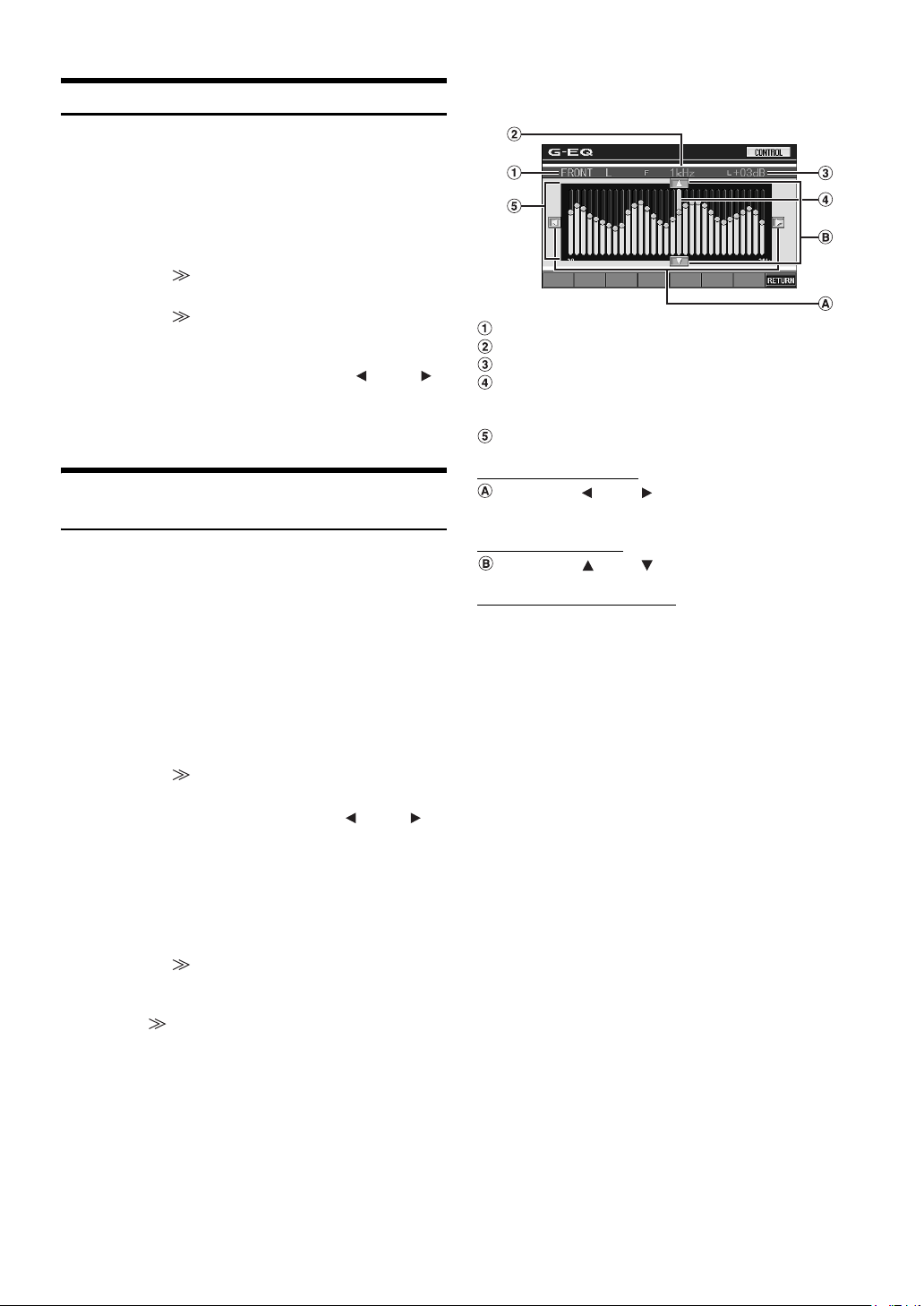
Phasenumkehr
1
Achten Sie darauf, dass die DEFEAT-Funktion
ausgeschaltet ist (Seite 26).
2
Tippen Sie [SETUP] auf dem Hauptbildschirm an.
Die Auswahlanzeige SETUP erscheint.
3
Tippen Sie [i-Personalize] an.
Der Bildschirm i-Personalize erscheint.
4
Tippen Sie [] unter A.PROCESSOR an.
Die Liste A.PROC erscheint.
5
Tippen Sie [] unter PHASE an.
Die Einstellanzeige PHASE erscheint.
6
Stellen Sie die Phase ein (0° oder 180°), indem Sie
für den entsprechenden Lautsprecher [] oder []
antippen.
7
Tippen Sie [RETURN] an, um wieder den
vorhergehenden Bildschirm aufzurufen.
Equalizer-Einstellungen (grafischer
Equalizer)
Der grafische Equalizer erlaubt eine Klangbearbeitung mit jeweils
31 Bändern für die Frontlautsprecher (links und rechts), die
Hecklautsprecher (links und rechts) und den Center-Lautsprechern.
Weitere 10 Bänder stehen für den Subwoofer zur Verfügung. Dies
erlaubt eine präzise, Ihrem Geschmack entsprechende Soundanpassung.
1
Vergewissern Sie sich, dass die DEFEAT-Funktion
nicht aktiviert ist.
2
Tippen Sie [SETUP] auf dem Hauptbildschirm an.
Die Auswahlanzeige SETUP erscheint.
3
Tippen Sie [i-Personalize] an.
Der Bildschirm i-Personalize erscheint.
4
Tippen Sie [] unter A.PROCESSOR an.
Die Liste A.PROC erscheint.
5
Wählen Sie L / R oder L+R, indem Sie [] oder []
unter G-EQ antippen.
L / R: Zum Eingeben unterschiedlicher Einstellwerte für den
linken und rechten Kanal.
L+R: Die Einstellwerte für den linken und rechten Kanal sind
gekoppelt (identisch).
Wenn der parametrische Equalizer eingestellt ist, wird diese
Einstellung deaktiviert.
6
Tippen Sie [] unter G-EQ an.
Die Liste G-EQ erscheint.
7
Tippen Sie für den gewünschten Lautsprecher
(Kanal) [] an.
Die Einstellanzeige G-EQ erscheint.
8
Stellen Sie G-EQ wunschgemäß ein.
Beispiel eines G-EQ-Einstellbildschirms
Zeigt den momentan gewählten Lautsprecher (Kanal)
Zeigt die gewählte Frequenz
Zeigt den momentan gewählten Frequenzpegel
Aktivbalken: zeigt den Pegel-Variationsbereich der
momentan gewählten Frequenz durch einen
orangefarbenen Balken an
Einstellvariationsbereich
Einstellen der Frequenz
Tippen Sie [] oder [] an, um die Frequenz
einzustellen.
Einstellen des Pegels
Tippen Sie [] oder [] an, um den Pegel einzustellen.
Direktes Einstellen der Kurve
Berühren Sie eine beliebige Stelle in der EQ-Anzeige, um den
Aktivbalken an diese Stelle zu verschieben. Wenn Sie die EQAnzeige berühren und Ihren Finger bewegen, um eine Kurve zu
erzeugen, wird die neue Kurve sofort angezeigt.
• Wenn LOADING beim Antippen von [CANCEL] angezeigt wird oder
eine Einstellung am angeschlossenen Audioprozessor vorgenommen
wird, stoppt der Ladevorgang und die Einstellungen (die vor dem
Stoppen vorgenommen wurden) erscheinen.
• Je nach den Einstelldaten kann das Laden etwas länger dauern. Es
handelt sich nicht um eine Störung.
9
Tippen Sie [RETURN] an, um wieder den
vorhergehenden Bildschirm aufzurufen.
• Wenn der Lautsprecher auf Modus „OFF“ geschaltet ist, kann die
Einstellung des grafischen Equalizers für den Lautsprecher nicht
durchgeführt werden. Siehe „Lautsprechereinstellungen“ (Seite 41).
• Prüfen Sie vor den Equalizer-Einstellungen die Frequenzbereiche der
angeschlossenen Lautsprecher. Wenn beispielsweise der
Frequenzumfang des Lautsprechers von 55 Hz bis 30 kHz reicht, hat
eine Einstellung des 40-Hz- oder 20-Hz-Bands keine Wirkung.
Darüber hinaus besteht immer die Gefahr, dass Lautsprecher
überlastet und beschädigt werden.
• Wenn Einstellungen für den grafischen Equalizer vorgenommen
werden, treten die für den parametrischen Equalizer außer Kraft.
44-DE

Equalizer-Einstellungen (parametrischer
Equalizer)
Beim parametrischen Equalizer sind die Frequenzbänder fest
vorgegeben. Dies erschwert die Beseitigung unerwünschter Spitzen und
Einbrüche an bestimmten Frequenzen. Die Mittenfrequenzen der
Equalizer-Bänder können auf bestimmte Frequenzen abgestimmt
werden. Danach werden die Bandbreite (Q-Faktor) und der Pegel
unabhängig voneinander fein abgestimmt, um die gewünschte
Korrekturwirkung zu erzielen. Der parametrische Equalizer ist ein
fortschrittliches Werkzeug für professionelle Musikliebhaber.
1
Vergewissern Sie sich, dass die DEFEAT-Funktion
nicht aktiviert ist.
2
Tippen Sie [SETUP] auf dem Hauptbildschirm an.
Die Auswahlanzeige SETUP erscheint.
3
Tippen Sie [i-Personalize] an.
Der Bildschirm i-Personalize erscheint.
4
Tippen Sie [] unter A.PROCESSOR an.
Die Liste A.PROC erscheint.
5
Wählen Sie L / R oder L+R, indem Sie [] oder []
unter P-EQ antippen.
L / R: Zum Eingeben unterschiedlicher Einstellwerte für den
linken und rechten Kanal.
L+R: Die Einstellwerte für den linken und rechten Kanal sind
gekoppelt (identisch).
Wenn der grafische Equalizer eingestellt ist, wird diese
Einstellung deaktiviert.
6
Tippen Sie [] unter P-EQ an.
Die Liste P-EQ erscheint.
7
Tippen Sie für den gewünschten Lautsprecher
(Kanal) [] an.
Die Einstellanzeige P-EQ erscheint.
8
Stellen Sie P-EQ wunschgemäß ein.
Beispiel eines P-EQ-Einstellbildschirms
Zeigt den momentan gewählten Lautsprecher (Kanal)
Zeigt das momentan gewählte Band
Zeigt die Mittenfrequenz des momentan gewählten
Bandes
Zeigt den momentanen Pegel des Bandes
Zeigt die Bandbreite (Q) des momentan gewählten
Bandes
Zeigt den Bereich der Mittenfrequenz des gewählten
Bandes
Aktivpunkt: Zeigt die Position der Mittenfrequenz und
des Pegels des momentan gewählten Bandes an
Aktivbalken: Zeigt den Pegel-Variationsbereich des
momentan gewählten Bandes
Einstellen der Frequenz
Tippen Sie [] oder [] an, und stellen Sie dann die
Frequenz des gewählten Bandes ein.
Einstellen des Pegels
Tippen Sie [] oder [] an, und stellen Sie dann den
Pegel des gewählten Bandes ein.
Wahl des Bandes
Das Band (BAND1 bis BAND5) wird bei jedem Antippen
von [BAND] umgeschaltet.
Der Aktivbalken und der Variationsbereich der
Mittenfrequenz verschieben sich entsprechend des
Bandes.
• Wenn Sie außerhalb des Variationsbereichs des gewählten Bandes
antippen, verschiebt sich der Aktivbalken zu einem Band, das
eingestellt werden kann.
Einstellen der Bandbreite
Die Bandbreite ändert sich bei jedem Antippen von [Q].
Direktes Einstellen von Pegel/Frequenz
Fahren Sie die gewünschte Position an, indem Sie den
Aktivpunkt berühren, und nehmen Sie die Einstellung vor. Oder
verschieben Sie den Aktivpunkt zur gewünschten Position,
indem Sie die betreffende Position antippen.
• Das Herunterladen wird gestoppt und die Einstelldaten (die erzeugt
wurden, bevor [CANCEL] während des Herunterladens angetippt
oder der angeschlossene Audioprozessor bedient wurde) werden
angezeigt.
• Je nach den Einstelldaten kann das Laden etwas länger dauern. Es
handelt sich nicht um eine Störung.
9
Tippen Sie [RETURN] an, um wieder den
vorhergehenden Bildschirm aufzurufen.
• Wenn der Lautsprecher auf Modus „OFF“ geschaltet ist, kann die
Einstellung des parametrischen Equalizers für den Lautsprecher
nicht durchgeführt werden. Siehe „Lautsprechereinstellungen“
(Seite 41).
• Eine Einstellung der Frequenzen von benachbarten Bändern
innerhalb von 7 Schritten ist nicht möglich.
• Prüfen Sie vor den Equalizer-Einstellungen die Frequenzbereiche der
angeschlossenen Lautsprecher. Wenn beispielsweise der
Frequenzumfang des Lautsprechers von 55 Hz bis 30 kHz reicht, hat
eine Einstellung des 40-Hz- oder 20-Hz-Bands keine Wirkung.
Darüber hinaus besteht immer die Gefahr, dass Lautsprecher
überlastet und beschädigt werden.
• Wenn Einstellungen für den parametrischen Equalizer vorgenommen
werden, treten die für den grafischen Equalizer außer Kraft.
45-DE

Einstellen der Bässe
Lautsprecherkonfiguration
1
Achten Sie darauf, dass die DEFEAT-Funktion
ausgeschaltet ist.
2
Tippen Sie [SETUP] auf dem Hauptbildschirm an.
Die Auswahlanzeige SETUP erscheint.
3
Tippen Sie [i-Personalize] an.
Der Bildschirm i-Personalize erscheint.
4
Tippen Sie [] unter A.PROCESSOR an.
Die Liste A.PROC erscheint.
5
Tippen Sie [] unter BASS SOUND CONT. an.
Der Bildschirm Bass Sound Cont. erscheint.
Einstellen der Basskomprimierung
Sie können den Klang der Bassfrequenzen nach Belieben einstellen.
6
Tippen Sie zur Auswahl des gewünschten Modus
[] oder [] unter BASS COMP. an.
Die Intensität der Bassbetonung nimmt in der Reihenfolge
MODE1 2 3 zu. So können Sie kraftvolle Bassklänge
erzielen.
Wählen Sie OFF, wenn Sie diese Einstellung nicht
wünschen.
Tippen Sie [RETURN] an, um wieder den vorhergehenden
Bildschirm aufzurufen.
Einstellen des Bassfokus
Mithilfe des zuvor festgelegten Werts für die Verzögerung
(Zeitkorrektur) können Sie einen Zeitunterschied für die Tonausgabe an
den vorderen/hinteren und linken/rechten Lautsprechern einstellen. So
ist eine Zeitkorrektur auf der Grundlage Ihrer persönlichen Vorlieben
möglich. Mit einer Standardverzögerung von 0,05 ms für jede der
Stufen 0 bis 400 kann eine hörbare Zeitkorrektur ausgeführt werden.
6
Stellen Sie den Verzögerungswert für den
gewünschten Lautsprecher (vorn/hinten und links/
rechts) ein, indem Sie die entsprechende Taste
[] oder [] antippen.
• Die Bassfokuseinstellungen wirken sich auch auf die
Laufzeitkorrektur aus.
• Tippen Sie [RETURN] an, um wieder den vorhergehenden
Bildschirm aufzurufen.
Das PXA-H700 oder PXA-H701 kann den WiedergabeFrequenzbereichen der angeschlossenen Lautsprecher entsprechend
eingestellt werden.
Prüfen Sie vor dieser Einstellung, welche der Lautsprecher (außer dem
Subwoofer) tiefe Frequenzen (unterhalb 80 Hz) reproduzieren können.
• Vermeiden Sie im Verlauf der Einstellung Disc-Bedienvorgänge
(Stopp, Pause, Disc-Wechsel, Titelsprung, schneller Vor-/Rücklauf)
sowie eine Umschaltung der Tonquelle. Bei einem Wechsel des
Decodermodus werden alle Einstellungen annulliert.
1
Vergewissern Sie sich, dass die DEFEAT-Funktion
nicht aktiviert ist (Seite 26).
2
Tippen Sie [SETUP] auf dem Hauptbildschirm an.
Die Auswahlanzeige SETUP erscheint.
3
Tippen Sie [i-Personalize] an.
Der Bildschirm i-Personalize erscheint.
4
Tippen Sie [] unter A.PROCESSOR an.
Die Liste A.PROC erscheint.
5
Tippen Sie [] unter SPEAKER SETUP an.
Die Einstellanzeige für SPEAKER SETUP erscheint.
6
Stellen Sie die Lautsprecher-Charakteristik ein,
indem Sie [], [] oder [ON], [OFF] an den
gewünschten Lautsprechereinstellungen antippen.
OFF*1: Wenn kein Lautsprecher angeschlossen ist.
SMALL: Wenn der angeschlossene Lautsprecher tiefe
LARGE*
*1Sie können die Frontlautsprecher nicht auf „OFF“ (aus)
*2Falls Sie die Frontlautsprecher auf „SMALL“ stellen,
• Der Subwoofer lässt sich nur auf ON/OFF einstellen.
• Wenn der Center-Lautsprecherausgang auf „OFF“ gesetzt ist, wird
das Tonsignal des Center-Kanals zu den Frontlautsprechersignalen
hinzugefügt.
• Wenn Sie anstelle eines Lautsprecherbereichs „OFF“ einstellen,
müssen Sie auch den betreffenden Lautsprecher auf „OFF“ setzen
(Seite 41).
• Führen Sie die Einstellung für alle Lautsprecher durch („Front“,
„Center“, „Heck“ und „Subwoofer“.) Andernfalls ist der Klang
unter Umständen nicht ausgewogen.
• Wenn der Center-Lautsprecher als „OFF“ definiert ist, bleibt die
hier für den Center-Lautsprecher vorgenommene Einstellung
unwirksam.
• Durch das Umschalten der Einstellungen an einem einzelnen
Lautsprecher können auf Grund von Einstellungserfordernissen
Änderungen der Ausgabe an anderen Lautsprechern auftreten.
• Wenn PRO LOGIC II verwendet wird und der hintere Lautsprecher
auf „LARGE“ eingestellt worden ist, findet keine Wiedergabe über
den Subwoofer statt.
Frequenzen (unter 80 Hz) nicht reproduzieren kann.
2
: Wenn der angeschlossene Lautsprecher tiefe
Frequenzen (unter 80 Hz) reproduzieren kann.
stellen.
können Sie für die Heck- und Center-Lautsprecher nicht
„LARGE“ vorgeben.
46-DE

Einstellung von Dolby Digital
Einstellung eines kraftvollen Sounds mit
hoher Lautstärke (LISTENING MODE)
1
Vergewissern Sie sich, dass die DEFEAT-Funktion
nicht aktiviert ist.
2
Tippen Sie [SETUP] auf dem Hauptbildschirm an.
Die Auswahlanzeige SETUP erscheint.
3
Tippen Sie [i-Personalize] an.
Der Bildschirm i-Personalize erscheint.
4
Tippen Sie [] unter A.PROCESSOR an.
Die Liste A.PROC erscheint.
5
Tippen Sie [] unter MULTI CH SETUP an.
Der Bildschirm MULTI CH SETUP erscheint.
Sie können die nachfolgend beschriebenen Einstellungen
vornehmen.
Abgleichen des Klangbildes
(BI-PHANTOM)
Bei den meisten Systemen muss der Center-Lautsprecher direkt
zwischen dem Fahrer und dem Beifahrer eingebaut werden. Mit dieser
Funktion können Sie den Klang des Center-Kanals in Richtung des
linken und rechten Lautsprechers verlagern. Dabei wird ein Klangbild
simuliert, das den Eindruck vermittelt, dass sich der CenterLautsprecher direkt vor dem Hörer befindet. Eine Einstellung der
Klangbreite des Center-Kanals mit der Funktion PL II MUSIC (siehe
„Verwendung des Pro Logic II-Modus“ auf Seite 48) deaktiviert diese
Funktion.
• Vermeiden Sie im Verlauf der Einstellung Disc-Bedienvorgänge
(Stopp, Pause, Disc-Wechsel, Titelsprung, schneller Vor-/Rücklauf)
sowie eine Umschaltung der Tonquelle. Bei einem Wechsel des
Decodermodus wird die Einstellung annulliert.
Stellen Sie durch Antippen von [] oder [] unter
BI-PHANTOM den Pegel ein.
Der Einstellbereich geht von -5 bis +5. Je höher der Pegel, um
so mehr wird der Klang des Center-Lautsprechers scheinbar zur
Seite verlagert.
Wenn Sie [OFF] antippen, wird BI-PHANTOM ausgeschaltet.
• Diese Einstellung ist nur wirksam, wenn für den
Center-Lautsprecher im Lautsprecher-Konfigurationsmenü die
Einstellung SMALL oder LARGE gewählt wurde.
• Diese Einstellung ist nicht wirksam, wenn der Lautsprecher, wie im
Abschnitt „Lautsprechereinstellungen“ (Seite 41) erläutert, auf
CENTER OFF gesetzt wurde.
Einmischen von Bass-Sound in das
Hecklautsprechersignal (REAR MIX)
Mit dieser Funktion können Sie Signalanteile der Frontlautsprecher in
das Audiosignal der Hecklautsprecher einmischen, um den Klang im
Fahrzeugfond zu verbessern.
• Vermeiden Sie im Verlauf der Einstellung Disc-Bedienvorgänge
(Stopp, Pause, Disc-Wechsel, Titelsprung, schneller Vor-/Rücklauf)
sowie eine Umschaltung der Tonquelle. Bei einem Wechsel des
Decodermodus wird die Einstellung annulliert.
Stellen Sie durch Antippen von [] oder [] unter REAR MIX
den Pegel ein.
Fünf Pegel stehen zur Wahl: –6, –3, 0, +3 und +6. Je höher der
Pegel, um so mehr Bass wird über die Hecklautsprecher
wiedergegeben. (Der Effekt hängt vom Medium (DVD usw.) ab.)
Wenn Sie [OFF] antippen, wird REAR MIX ausgeschaltet.
• Diese Einstellung ist unwirksam, wenn die Hecklautsprecher bei der
Lautsprecherkonfiguration deaktiviert wurden („OFF“).
• Bei Linear-PCM-Signalen wird die Stimme unabhängig von den für
REAR FILL und REAR MIX vorgenommenen Einstellungen vom
hinteren Lautsprecher wiedergegeben.
Bei Dolby Digital wird der Dynamikumfang komprimiert, damit bei
normaler Lautstärke ein satter Sound erzielt wird. Diese
Komprimierung kann deaktiviert werden, um einen kraftvollen Klang
mit noch mehr Leistungsreserven zu erhalten, der dem Sound in einem
Kino ähnelt.
Diese Funktion arbeitet nur im Dolby Digital-Modus.
Wählen Sie durch Antippen von [] oder [] unter LISTENING
MODE die Option STD oder MAX aus.
STD: Für kraftvollen Sound bei normaler Lautstärke
MAX: Für kraftvollen Sound bei hoher Lautstärke
• Hören Sie mit einer Lautstärke, die eine Wahrnehmung von
Außengeräuschen zulässt.
Abgleichen der Lautsprecherpegel
(OUTPUT LEVEL)
Akustische Prüfsignale helfen Ihnen beim Abgleichen der
Lautsprecherlautstärken. Bei optimal abgeglichenen Pegeln empfindet
man an der Hörposition eine akustisch ausgewogene Klangpräsenz von
allen Lautsprechern.
• Vermeiden Sie im Verlauf der Einstellung Disc-Bedienvorgänge
(Stopp, Pause, Disc-Wechsel, Titelsprung, schneller Vor-/Rücklauf)
sowie eine Umschaltung der Tonquelle. Bei einem Wechsel des
Decodermodus wird die Einstellung annulliert.
1 Tippen Sie [ON] unter OUTPUT LEVEL an.
Auf jedem der Lautsprecherkanäle wird nacheinander ein
Prüfsignal ausgegeben. Die Lautsprecher werden in der
unten angegebenen Reihenfolge wiederholt angesteuert.
Wenn Sie das Gerät 2 Sekunden lang nicht bedienen,
wird automatisch zum nächsten Kanal gewechselt.
Links Center Rechts Rechts Surround
Links Surround Links
2 Tippen Sie, während die Lautsprecher den Testton
ausgeben, [] oder [] unter OUTPUT LEVEL an, um
die Balance des von den Lautsprechern ausgegebenen
Tons einzustellen.
• Der Einstellbereich für die verschiedenen
Lautsprecher ist –10 dB - +10 dB.
• Nehmen Sie die Einstellung von den
Frontlautsprechern ausgehend vor.
• Deaktivierte Lautsprecher können nicht eingestellt werden.
Siehe „Lautsprecherkonfiguration“ (Seite 46).
47-DE
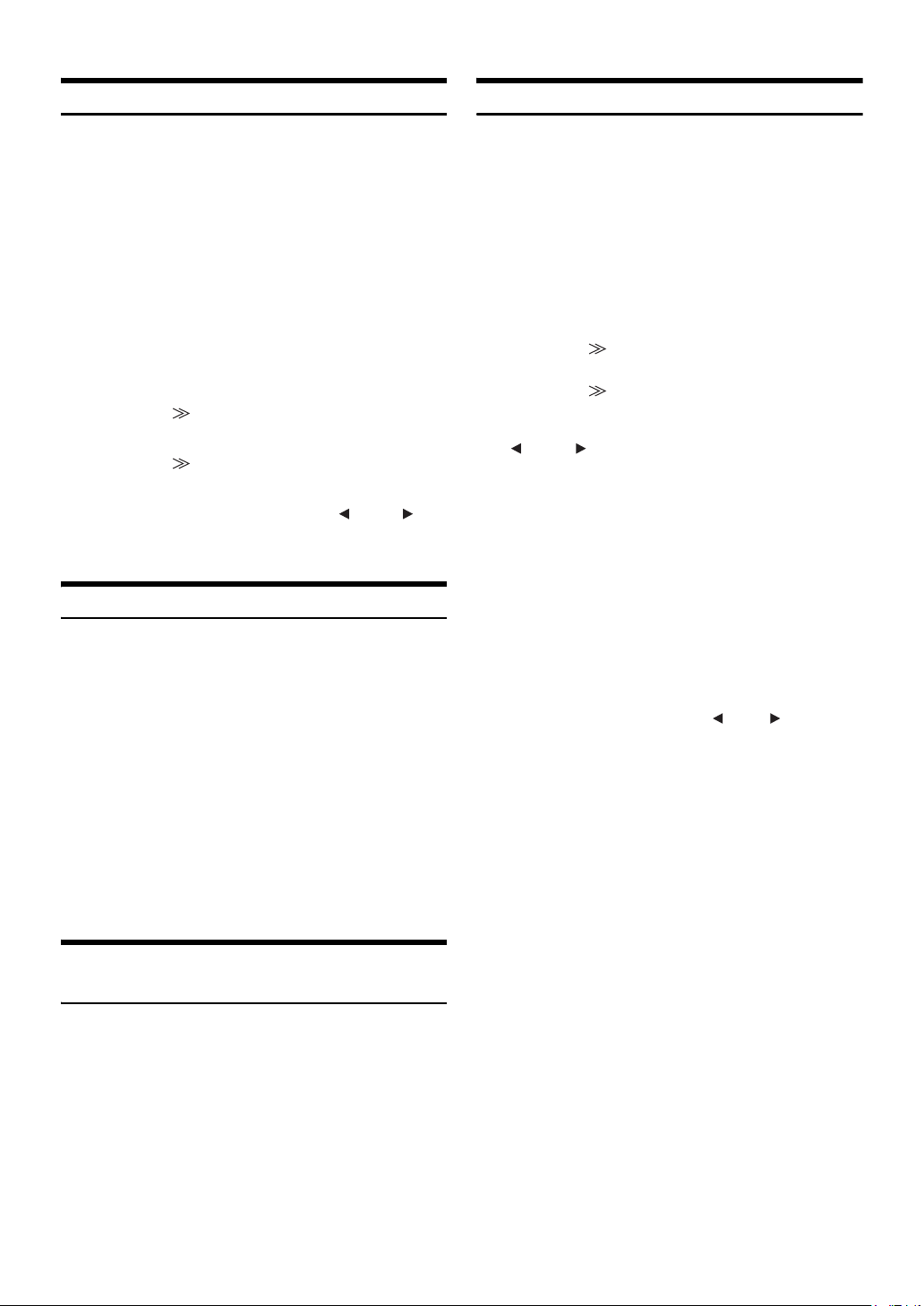
Abgleichen der DVD-Lautstärke
Verwendung des Pro Logic II-Modus
Sie können die Lautstärke (Signalpegel) der Modi Dolby Digital,
ProLogic II, DTS und PCM abgleichen.
• Vermeiden Sie im Verlauf der Einstellung Disc-Bedienvorgänge
(Stopp, Pause, Disc-Wechsel, Titelsprung, schneller Vor-/Rücklauf)
sowie eine Umschaltung der Tonquelle. Bei einem Wechsel des
Decodermodus wird die Einstellung annulliert.
1
Vergewissern Sie sich, dass die DEFEAT-Funktion
nicht aktiviert ist.
2
Tippen Sie [SETUP] auf dem Hauptbildschirm an.
Die Auswahlanzeige SETUP erscheint.
3
Tippen Sie [i-Personalize] an.
Der Bildschirm i-Personalize erscheint.
4
Tippen Sie [] unter A.PROCESSOR an.
Die Liste A.PROC erscheint.
5
Tippen Sie [] unter DVD LEVEL an.
Die Liste DVD LEVEL erscheint.
6
Stellen Sie den Pegel ein, indem Sie [] oder [] für
den gewünschten Einstellmodus antippen.
Der Pegel ist im Bereich von –5 bis +5 einstellbar.
Speichern der Einstellungen
Sie können die vorgenommenen Einstellungen speichern.
Der Umfang der speicherbaren Einstellungen hängt vom verwendeten
Klangprozessor ab.
1
Vergewissern Sie sich, dass die DEFEAT-Funktion
nicht aktiviert ist.
2
Tippen Sie in der Liste A.PROC die Option
[MEMORY] an.
3
Tippen Sie innerhalb von 5 Sekunden in der Liste
A.PROC eine der Funktionstasten [P.SET 1] bis
[P.SET 6] an.
Die Einstellungen sind gespeichert.
• Gespeicherte Einstellungen bleiben auch beim Abklemmen der
Batterie erhalten.
Die Funktion Pro Logic II verarbeitet die auf den beiden Kanälen
aufgezeichneten Musiksignale in einen Dolby-Surround-Sound. Für
Zweikanal-Dolby Digital und -DTS gibt es außerdem eine „REAR
FILL“-Funktion für die Abzweigung von Frontkanalsignalen an die
Hecklautsprecher.
1
Vergewissern Sie sich, dass die DEFEAT-Funktion
nicht aktiviert ist (Seite 26).
2
Tippen Sie [SETUP] auf dem Hauptbildschirm an.
Die Auswahlanzeige SETUP erscheint.
3
Tippen Sie [i-Personalize] an.
Der Bildschirm i-Personalize erscheint.
4
Tippen Sie [] unter A.PROCESSOR an.
Die Liste A.PROC erscheint.
5
Tippen Sie [] unter DOLBY PLII/REAR FILL an.
Die Einstellanzeige DOLBY PLII/REAR erscheint.
6
Tippen Sie zur Auswahl des gewünschten Modus
[] oder [] unter DOLBY PLII/REAR an.
PL II MOVIE: Eignet sich für Fernsehsendungen in Stereo und
PL II MUSIC: Kann für alle Stereo-Musikaufnahmen eingesetzt
OFF: Die Funktion DOLBY PL II ist ausgeschaltet.
Wenn Sie PL II MUSIC wählen, können Sie die Klangweite des
Center-Kanals einstellen, wie nachfolgend beschrieben.
Diese Funktion ermöglicht eine optimale Positionierung der
Stimmen durch Verlagern des Center-Klangs zwischen dem
Center-Lautsprecher und dem linken und rechten Lautsprecher.
(Die bei „Abgleichen des Klangbildes (BI-PHANTOM)„
(Seite 47) vorgenommenen Einstellungen werden bei
Aktivierung dieser Funktion außer Kraft gesetzt.)
Stellen Sie durch Antippen von [] oder [] unter
CENTER WIDTH CONT den Pegel ein.
Der Einstellbereich geht von 0 bis 7. Je höher der
Einstellwert, um so mehr dehnt sich der Klang des
Center-Lautsprechers zur Seite aus.
Tippen Sie [OFF] unter CENTER WIDTH CONT an, um
die Funktion zum Einstellen der Klangweite des
Center-Kanals auszuschalten.
alle in Dolby Surround codierten Programme. Der
Modus verbessert die Klangfeldauflösung und
erreicht beinahe die Qualität des diskreten
5.1-Kanal-Sounds.
werden und liefert ein breites, tiefes Klangfeld.
Abrufen von Preset-Einstellungen aus
dem Speicher
1
Vergewissern Sie sich, dass die DEFEAT-Funktion
nicht aktiviert ist.
2
Tippen Sie in der Liste A.PROC eine der
Funktionstasten [P.SET 1] bis [P.SET 6] an, um
den Speicher mit den Preset-Einstellungen
auszuwählen.
• Der Abruf aus dem Speicher nimmt einige Sekunden in Anspruch.
48-DE

• Diese Einstellung ist nur wirksam, wenn für den
Center-Lautsprecher im Lautsprecher-Konfigurationsmenü die
Einstellung SMALL oder L
• Funktion „REAR FILL“:
Der Ton wird je nach Eingangssignal unter Umständen nur über die
Frontlautsprecher wiedergegeben. In solchen Fällen können Sie die
Funktion „REAR FILL“ verwenden, um Signale an die
Hecklautsprecher abzuzweigen.
• Vermeiden Sie im Verlauf der Einstellung Disc-Bedienvorgänge
(Stopp, Pause, Disc-Wechsel, Titelsprung, schneller Vor-/Rücklauf)
sowie eine Umschaltung der Tonquelle. Bei einem Wechsel des
Decodermodus wird die Einstellung annulliert.
• Diese Einstellung ist nicht wirksam, wenn der Lautsprecher, wie im
Abschnitt „Lautsprechereinstellungen“ (Seite 41) erläutert, auf
CENTER OFF gesetzt wurde.
• Die Funktion arbeitet nur bei Zweikanal-Tonsignalen. Wenn
5.1-Kanal-DTS- oder Dolby Digital-Signale eingegeben werden,
wird die Funktion deaktiviert.
• Wenn die Option REAR FILL eingestellt wird, während REAR MIX
bereits aktiviert ist, hat dies keinen Einfluss auf den REAR
FILL-Klang, da REAR MIX bei 2-Kanal-Decoderbetrieb für andere
Signale als Linear-PCM Vorrang hat.
• Bei Linear-PCM-Signalen wird die Stimme unabhängig von den für
REAR FILL und REAR MIX vorgenommenen Einstellungen vom
hinteren Lautsprecher wiedergegeben.
• Durch Antippen von [RETURN] können Sie zum vorherigen
Bildschirm zurückkehren.
A
RGE gewählt wurde.
Linear-PCM-Einstellung
Discs, die mit Linear-PCM-Toninformation aufgenommen wurden,
können auf 2 oder 3 Kanälen wiedergegeben werden.
1
Vergewissern Sie sich, dass die DEFEAT-Funktion
nicht aktiviert ist.
2
Tippen Sie [SETUP] auf dem Hauptbildschirm an.
Die Auswahlanzeige SETUP erscheint.
Navigationssystem
(Option)
Umschalten des Navigationsbildschirms
(Option)
Wenn ein gesondert erhältliches Navigationssystem von Alpine am
IVA-W200Ri angeschlossen ist, können Sie an diesem Gerät den
Navigationsbildschirm anzeigen lassen.
1
Tippen Sie [SOURCE] auf dem Hauptbildschirm an.
Der Quellenbildschirm erscheint auf dem Display.
2
Tippen Sie [NAV] an.
Der Navigationsbildschirm wird angezeigt.
Die Bedienung kann über die mitgelieferte Fernbedienung
für das Navigationssystem erfolgen.
Erläuterungen zu den Navigationsfunktionen finden Sie in
der Bedienungsanleitung zum Navigationssystem.
• Wenn Sie den Navigations-Wahlmodus im Abschnitt „Funktion der
VISUAL-Softtaste“ (Seite 36) wählen, wird der Navigationsmodus
direkt aktiviert.
• Falls das Navigationssystem nicht im Hauptmenü gelistet ist, setzen
Sie die Option NAVI. IN auf ON, wie unter „Ein- /Ausschalten des
Navigationseingangs“ (Seite 35) beschrieben.
• Bei eingeschaltetem Navigationssystem unterbrechen dessen
Navigationshinweise (Anzeige) die Wiedergabe der aktuell
eingestellten Quelle.
3
Tippen Sie [i-Personalize] an.
Der Bildschirm i-Personalize erscheint.
4
Tippen Sie [] unter A.PROCESSOR an.
Die Liste A.PROC erscheint.
5
Tippen Sie [] oder [] unter PCM MODE an, um
2 CH oder 3 CH auszuwählen.
2CH: 2-Kanal-Ausgabe (L/R)
3CH: 3-Kanal-Ausgabe (L/R/CENTER)
• Diese Einstellung ist nicht wirksam, wenn der Lautsprecher, wie im
Abschnitt „Lautsprechereinstellungen“ (Seite 41) erläutert, auf
CENTER OFF gesetzt wurde.
49-DE
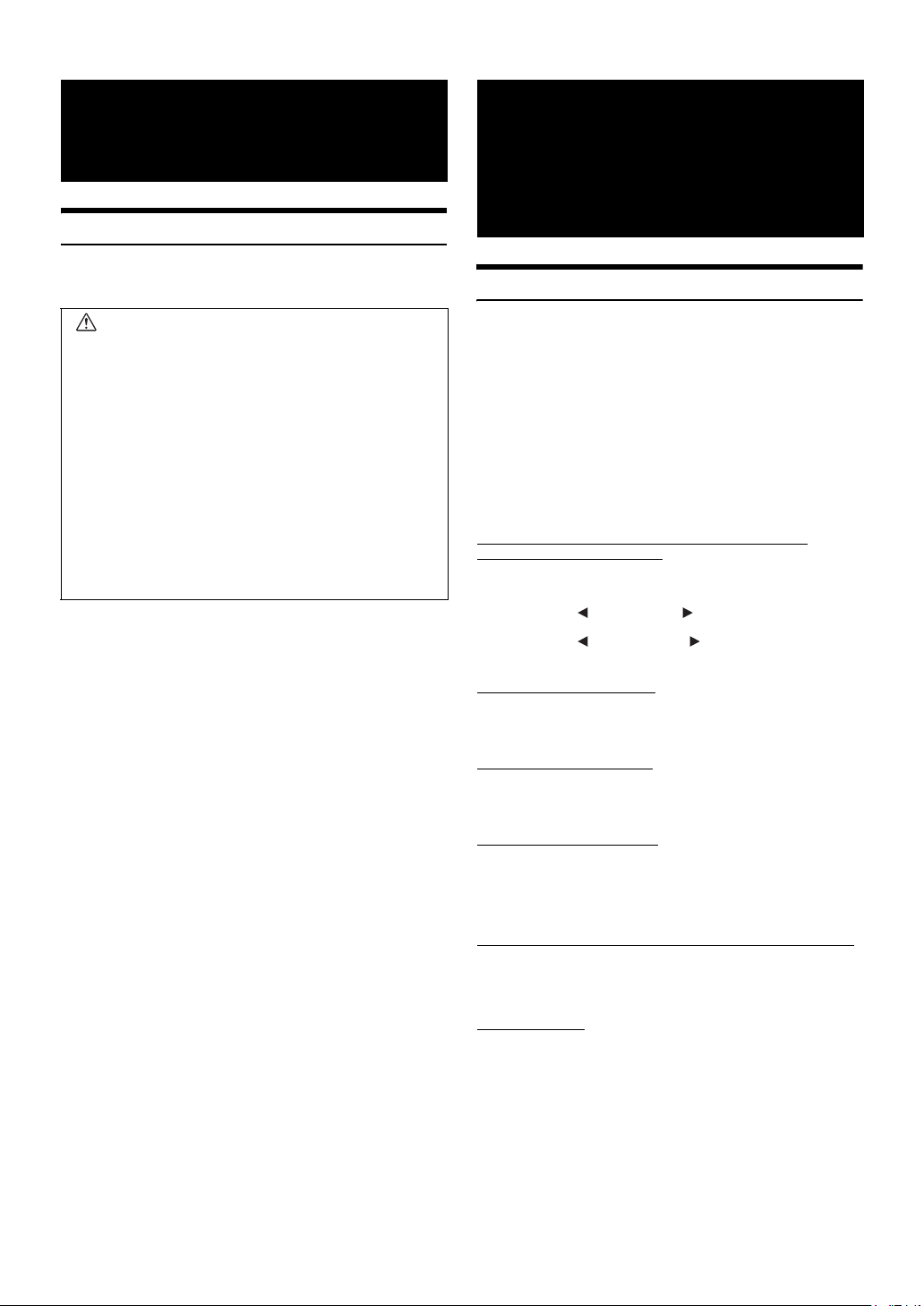
Zusätzliche Geräte
TUE-T200DVB-
(Option)
Bedienung zusätzlicher Geräte (Option)
Nachfolgend wird beschrieben, wie Sie zusätzliche Geräte bedienen, die
an den AUX-Buchsen des IVA-W200Ri angeschlossen sind.
WARNUNG
Das Betrachten von Fernsehsendungen/Videos beim
Lenken eines Fahrzeugs ist gefährlich. Der Fahrer könnte
vom Straßenverkehr abgelenkt werden und einen Unfall
verursachen.
Achten Sie auf vorschriftsmäßigen Einbau des IVAW200Ri, so dass der Fahrer das Fernseh-/Videobild nur
dann sehen kann, wenn das Fahrzeug steht und die
Handbremse angezogen ist.
Wenn der IVA-W200Ri nicht korrekt eingebaut wird, kann
der Fahrer während der Fahrt durch das Fernseh-/
Videobild abgelenkt werden und einen Unfall
verursachen. Der Fahrer und andere Personen können
dabei schwer verletzt werden.
• Wenn Sie versuchen, das zusätzliche Gerät während der Fahrt
einzuschalten, wird die Warnmeldung PICTURE OFF FOR YOUR
SAFETY (keine Bildwiedergabe aus Sicherheitsgründen) angezeigt.
1
Tippen Sie [SOURCE] auf dem Hauptbildschirm an.
Der Quellenbildschirm erscheint auf dem Display.
2
Tippen Sie [AUX]* an.
Der Bildschirm für externe Eingangsquellen wird angezeigt.
3
Tippen Sie [NTSC/PAL] an, um das
Videoeingangssignal zu wechseln.
* Es wird dabei der Name angezeigt, den Sie wie unter
„AUX-Einstellungen“ auf Seite Seite 36 beschrieben gewählt haben.
• Falls der AUX-Eingang nicht im Hauptmenü gelistet ist, setzen Sie
die Option AUX IN auf ON, wie unter „AUX-Einstellungen“
(Seite 36) beschrieben.
• Die Einstellung für NTSC/PAL, die Sie hier vorgenommen haben,
kann in der gleichen Weise auch wie unter „Wechseln des
eingehenden Bildsignals“ auf Seite 36 beschrieben vorgenommen
werden.
• Durch Antippen von [WIDE] können Sie den Displaymodus ändern.
Anweisungen dazu finden Sie unter „Umschalten zwischen
Displaymodi“ auf Seite 28.
• Nach Anschließen des KCA-410C kann dessen AUX-Eingang nur im
Unterbrechungsmodus verwendet werden. Einzelheiten dazu finden
Sie in der Bedienungsanleitung des KCA-410C.
Bedienung
(Option)
Bedienung des TUE-T200DVB (Option)
Möglich, wenn der optionale TUE-T200DVB angeschlossen ist.
Wenn DVB-T gewählt wurde, wie im Abschnitt „AUX-Einstellungen“
(Seite 36) erläutert, wird die Quelle auf der Auswahlanzeige SOURCE
angezeigt.
1
Tippen Sie bei geparktem Fahrzeug [SOURCE] auf
dem Hauptquellenbildschirm an.
Der Quellenbildschirm erscheint auf dem Display.
2
Tippen Sie [DVB-T] an.
Der DVB-T-Bildschirm erscheint.
3
Führen Sie die gewünschte Bedienung aus.
Kanalnummer aufwärts/abwärts oder „Favourite
Channel“ aufwärts/abwärts
1
Tippen Sie [TUNE] an, um Kanal- oder
Lieblingskanal-Weiterschaltung zu wählen.
Tippen Sie [ CH] oder [CH ] an, um aufwärts/abwärts
durch die Kanalnummern zu schalten.
Tippen Sie [ FAV] oder [FAV ] an, um aufwärts/abwärts
durch die Lieblingskanalnummern zu schalten.
Aufrufen des Hauptmenüs
1
Tippen Sie [MENU] an, um das Hauptmenü
aufzurufen.
Aufrufen des Menümodus
1
Tippen Sie [MENU CONT] an, um den Menümodus
aufzurufen.
Wechseln der Signalquelle
1
Tippen Sie [BAND] an.
Bei jeder Berührung wird zur nächsten Quelle
weitergeschaltet.
Aufrufen der elektronischen Programmzeitschrift (EPG)
1
Tippen Sie [EPG] an, um die elektronische
Programmzeitschrift aufzurufen.
Suchlaufmodus
1
Tippen Sie [P1/2] an.
Die Funktionsführung erscheint.
50-DE
2
Tippen Sie [A.MEMO] an, um die Suchlaufautomatik
zu starten.
• Einzelheiten entnehmen Sie bitte der Bedienungsanleitung des
separat erhältlichen TUE-T200DVB.
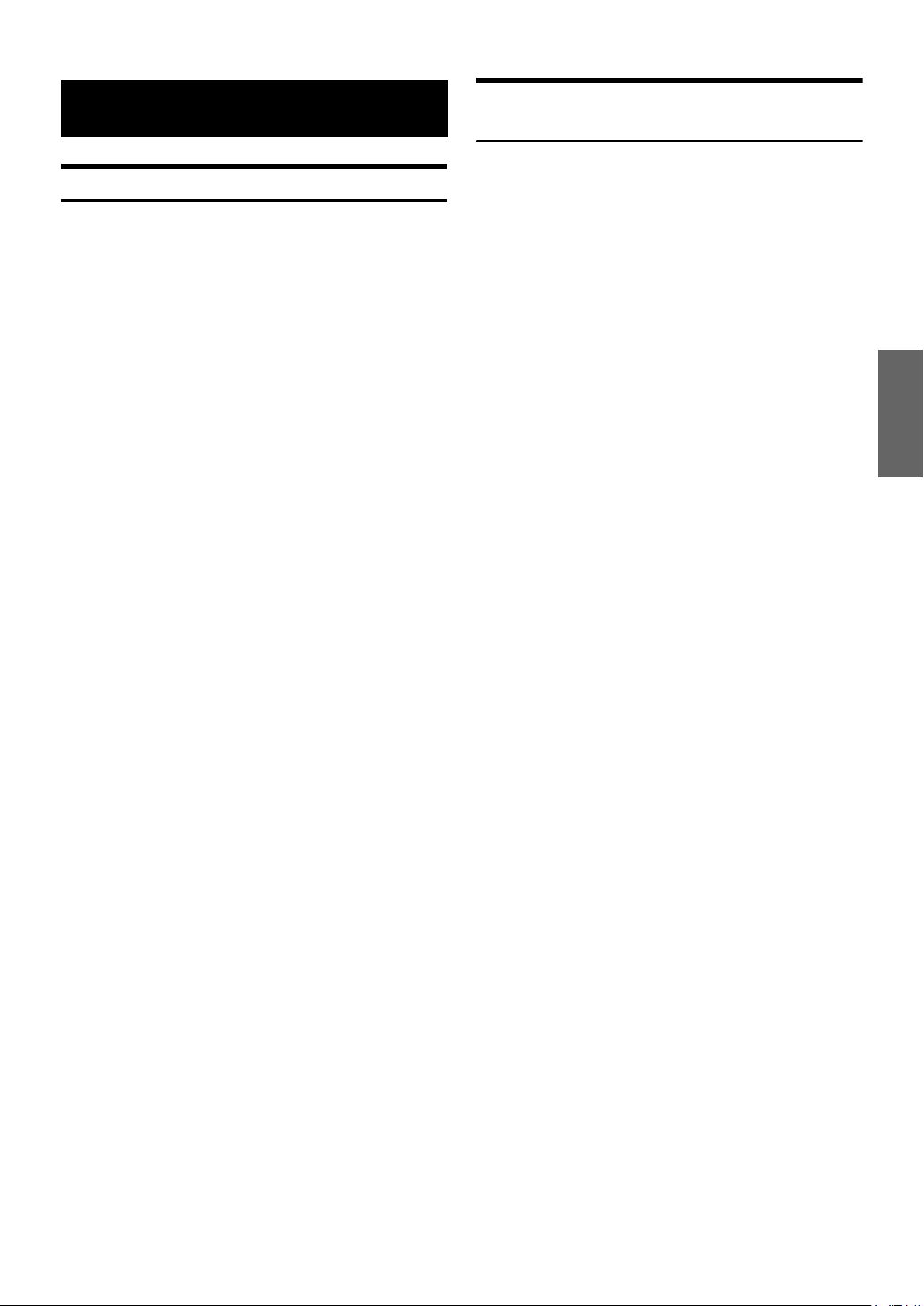
Wechsler (Option)
Bedienung eines CD-Wechslers (Option)
Sie können einen optionalen CD-Wechsler (6 oder 12 Discs) an den
IVA-W200Ri anschließen, wenn dieser Ai-NET-kompatibel ist. Ein
über den Ai-NET-Bus mit dem IVA-W200Ri verbundener CD-Wechsler
kann vom IVA-W200Ri aus bedient werden.
Wenn Sie einen MP3-kompatiblen Wechsler anschließen, können Sie
Discs mit MP3-Dateien (CD-ROM, CD-R und CD-R/W) auf dem
IVA-W200Ri abspielen.
Bei Verwendung des KCA-410C (Versatile Link Terminal) können
mehrere Wechsler vom IVA-W200Ri gesteuert werden.
Wie Sie den jeweiligen CD-Wechsler auswählen, ist an späterer Stelle
(auf Seite 51) beschrieben.
1
Tippen Sie [SOURCE] auf dem Hauptbildschirm an.
2
Tippen Sie [CD CHG] an.
Das Display wechselt zur CD-Wechsler-Anzeige.
Wenn ein CD-Wechsler für 6 Discs angeschlossen ist;
1 Tippen Sie [P1/2]* an.
Die Anzeige der Funktionsführung erscheint.
* Wenn ein MP3-kompatibler CD- oder DVD-Wechsler angeschlossen
ist, tippen Sie wiederholt die Taste an, bis die CD/DVD-Nummer
angezeigt wird.
2 Tippen Sie eine der Auswahltasten [DISC 1] bis [DISC 6]
an.
Mit DISC 1 bis DISC 6 können Sie eine der ersten sechs
Discs auswählen.
Wenn ein MP3-kompatibler CD-Wechsler angeschlossen ist;
1 Tippen Sie [P1/3] zweimal, um die Belegung der
Funktionsübersicht zu ändern.
2 Tippen Sie eine der Auswahltasten [DISC 1] bis [DISC 6]
an.
Mit DISC 1 bis DISC 6 können Sie eine der ersten sechs
Discs auswählen.
Wenn ein CD-Wechsler für 12 Discs angeschlossen ist;
Die Discs 1 bis 6 werden wie bei einem 6-Disc-Wechsler
ausgewählt.
Zum Auswählen einer der Discs von 7 bis 12 tippen Sie
[P1/3] zweimal an.
Die Funktionsführung wechselt. Nun werden die Tasten
DISC 7 bis DISC 12 zur Auswahl der Discs 7 bis 12
angezeigt.
• Nach Auswählen der gewünschten Disc entspricht die restliche
Bedienung der eines CD-Spielers. Einzelheiten finden Sie im
Abschnitt „CD/MP3/WMA“.
• Wenn ein MP3-kompatibler CD-Wechsler angeschlossen ist, kann
das Gerät Discs abspielen, die sowohl Audiodaten als auch
MP3-Daten enthalten.
• Ein DVD-Wechsler (Option) kann über den IVA-W200Ri wie ein
CD-Wechsler bedient werden.
Auswahl bei Multi-Wechsler-Ausstattung
(Option)
Bei Verwendung des KCA-410C (Versatile Link Terminal) können zwei
Wechsler angeschlossen werden.
1
Im Wechsler-Modus können Sie durch Antippen von
[CHG SEL] den nächsten Wechsler wählen (nur
angeschlossene CD-Wechsler oder KCA-420i).
2
Wie Sie den gewählten Wechsler bedienen, ist im
Abschnitt „CD/MP3/WMA“ beschrieben.
• Wie Sie den gewählten Wechsler bedienen, ist im Abschnitt
„CD/MP3/WMA“ (Seiten 15-17) beschrieben.
51-DE

iPod® (Option)
Ein iPod® kann über das FULL SPEED™-Verbindungskabel
(im Lieferumfang) an den IVA-W200Ri angeschlossen werden.
Während der iPod über dieses Kabel mit dem IVA-W200Ri verbunden
ist, sind seine Bedienelemente funktionslos.
Zu den für dieses Gerät geeigneten iPod
• Das Gerät kann zusammen mit einem iPod, iPod photo,
iPod mini oder iPod nano ab der dritten Generation
verwendet werden. Ein iPod Shuffle ist jedoch nicht
geeignet.
• iPods mit Touch Wheel oder Scroll Wheel können ohne
den Dock-Verbinder nicht an das Gerät angeschlossen
werden.
• Die folgenden iPod-Versionen eignen sich für dieses
Gerät. Bei früheren Versionen kann eine einwandfreie
Funktion nicht garantiert werden.
iPod der dritten Generation: Version 2.3
iPod der vierten Generation: Version 3.0.2
iPod photo: Version 1.1
iPod mini: Version 1.3
iPod nano: Version 1.0
• Die Softwareversionen vor „2005-02-22“ eignen sich
nicht für dieses Gerät. Einzelheiten zur „Aktualisierung
der iPod-Software“ finden Sie in der
Bedienungsanleitung des iPod.
Suchen eines Songs
Der iPod kann Hunderte bis Tausende von Songs speichern.
Wenn Sie diese Songs in Playlisten ordnen, kann der IVAW200Ri mit diesen die Songsuche erleichtern.
Suchen nach Playliste
1
Tippen Sie [] an.
Der Suchmodus wird aktiviert, und der SuchlistenBildschirm erscheint.
2
Tippen Sie [] von PLAYLIST SEARCH an.
Der PLAYLIST-Such-Bildschirm erscheint.
3
Wählen Sie die gewünschte Playliste.
So können Sie die Playliste direkt wiedergeben
1 Tippen Sie [] neben der Playliste an.
Die gewählte Playliste wird wiederholt wiedergegeben.
So können Sie einen Song in der Playliste suchen
1 Tippen Sie [] der gewählten Playliste an.
Der SONG-Such-Bildschirm der gewählten Playliste
erscheint.
2 Tippen Sie [] neben dem gewünschten Song an.
Der gewählte Song wird wiedergegeben.
Suchen nach Interpretennamen
Wiedergabe
1
Tippen Sie [SOURCE] auf dem Hauptbildschirm an.
Die Quellenauswahlanzeige erscheint.
2
Tippen Sie [iPod] an.
Der iPod-Modus-Bildschirm erscheint.
3
Tippen Sie [] oder [] an, um den
gewünschten Song zu wählen.
Rücksprung zum Anfang des spielenden Songs:
Tippen Sie [] an.
Schneller Rücklauf:
Halten Sie [] gedrückt.
Sprung zum Anfang des nächsten Songs:
Tippen Sie [] an.
Schneller Vorlauf:
Halten Sie [] gedrückt.
4
Zum Anhalten der Wiedergabe tippen Sie [/] an.
Durch erneutes Antippen von [/] wird die Wiedergabe
fortgesetzt.
• Wenn beim Anschließen an den IVA-W200Ri der iPod bereits einen
Song wiedergibt, wird die Wiedergabe nach dem Anschluss
fortgesetzt.
• Wenn die mit iTunes erstellten Interpreten, Alben oder Songnamen zu
viele Zeichen besitzen, werden die Songs nach dem Anschluss an den
IVA-W200Ri möglicherweise nicht wiedergegeben. Wir empfehlen
deshalb, die maximale Zeichenanzahl auf 250 zu beschränken. Die
maximale Anzahl von Zeichen für die Haupteinheit beträgt 128
(128 Byte).
• Einige Zeichen werden möglicherweise nicht korrekt dargestellt.
• Wenn die Textinformationen nicht mit dem IVA-W200Ri kompatibel
sind, wird „NO SUPPORT“ angezeigt.
1
Tippen Sie [] an.
Der Suchmodus wird aktiviert, und der SuchlistenBildschirm erscheint.
2
Tippen Sie [] bei ARTIST SEARCH an.
Der ARTIST-Such-Bildschirm erscheint.
3
Wählen Sie den gewünschten Interpreten.
So können Sie den Interpreten direkt wiedergeben
1 Tippen Sie [] neben dem Interpretennamen an.
Alle Songs des gewählten Interpreten werden
wiedergegeben.
• Wenn Sie [ ] bei ALL antippen, beginnt die Wiedergabe mit dem
ersten Song aller Interpreten.
• Wenn Sie [] bei ALL antippen, ändert sich der ALBUM-Such-
Bildschirm.
So können Sie nach dem Album eines Interpreten
suchen
1 Tippen Sie [] des gewählten Interpreten an.
Der ALBUM-Such-Bildschirm des gewählten Interpreten
erscheint.
2 Tippen Sie [] neben dem Namen des gewünschten
Albums an.
Alle Songs des gewählten Albums werden
wiedergegeben.
• Wenn Sie [ ] bei ALL antippen, beginnt die Wiedergabe mit dem
ersten Song aller Alben dieses Interpreten.
• Durch Antippen von [] bei ALL ändert sich der SONG-Such-
Bildschirm des gewählten Interpreten.
52-DE

So können Sie nach einem Song in einem Album eines
Interpreten suchen
1 Tippen Sie in Schritt 2 des Abschnitts „So können Sie
nach dem Album eines Interpreten suchen“ [] am
gewünschten Album an.
Der SONG-Such-Bildschirm des gewählten Albums
erscheint.
2 Tippen Sie [] neben dem Namen des gewünschten
Songs an.
Der gewählte Song wird wiedergegeben.
• Im Suchmodus können Sie durch Antippen der Direktsuchleiste
blitzschnell bis zur entsprechenden Position springen. Genaueres
dazu finden Sie unter „Direktsuchfunktion“ (Seite 53).
Suchen nach Albumname
1
Tippen Sie [] an.
Der Suchmodus wird aktiviert, und der SuchlistenBildschirm erscheint.
Direktsuchfunktion
Mit der Direktsuchfunktion des Geräts kann man bequemer nach einem
Album, Song usw. suchen. Im PLAYLIST/ARTIST/ALBUM/SONGModus können Sie gewünschte Songs im Handumdrehen ausfindig
machen.
Beispiel eines ALBUM-Such-Bildschirms
Rückkehr zum vorherigen Bildschirm
2
Berühren Sie [] bei ALBUM SEARCH.
Der ALBUM-Such-Bildschirm erscheint.
3
Wählen Sie den Namen des gewünschten Albums.
So können Sie das Album direkt wiedergeben
1 Tippen Sie [] neben dem Albumnamen an.
Alle Songs des gewählten Albums werden
wiedergegeben.
• Wenn Sie [ ] bei ALL antippen, beginnt die Wiedergabe am ersten
Song aller Alben.
• Durch Antippen von [] bei ALL ändert sich der SONG-Such-
Bildschirm.
So können Sie nach einem Song in einem Album suchen
1 Tippen Sie [] am gewählten Albumnamen an.
Der SONG-Such-Bildschirm des gewählten Albums
erscheint.
2 Tippen Sie [] neben dem Namen des gewünschten
Songs an.
Der gewählte Song wird wiedergegeben.
• Im Suchmodus können Sie durch Antippen der Direktsuchleiste
blitzschnell bis zur entsprechenden Position springen. Genaueres
dazu finden Sie unter „Direktsuchfunktion“ (Seite 53).
Suchen nach Songname
1
Tippen Sie [] an.
Der Suchmodus wird aktiviert, und der SuchlistenBildschirm erscheint.
2
Tippen Sie [] von SONG SEARCH an.
Der SONG-Such-Bildschirm erscheint.
3
Tippen Sie [] neben dem Namen des gewünschten
Songs an.
Der gewählte Song wird wiedergegeben.
• Im Suchmodus können Sie durch Antippen der Direktsuchleiste
blitzschnell bis zur entsprechenden Position springen. Genaueres
dazu finden Sie unter „Direktsuchfunktion“ (Seite 53).
Direktsuchleiste
Aktivpunkt: Zeigt die aktuelle Position an
1
Im Suchmodus können Sie einen beliebigen Punkt
der Direktsuchleiste antippen oder den Aktivpunkt
mit der Fingerspitze bis zur gewünschten Stelle
ziehen.
Der Aktivpunkt rückt an die betreffende Stelle, und die
Suchliste ändert sich in Übereinstimmung mit der
gewählten Songposition.
<Beispiel für SONG-Suche>
Als Beispiel sei angenommen, dass 100 Songs im iPod
gespeichert sind. Jeder Song ist ist chronologisch einem Punkt
der Direktsuchleiste zugeordnet.
Angenommen, Sie suchen nach einem Song, der sich etwa an
der 50. Position Ihrer Bibliothek befindet: Tippen Sie einfach auf
den Punkt in der Mitte der Direktsuchleiste (50%), um zum
gewünschten Song zu springen.
Auswählen der Playliste/des Interpreten/
des Albums
Sie können auf einfache Weise zwischen Playlisten/Interpreten/
Alben wechseln.
Wenn Sie beispielsweise gerade einen Song eines gewählten
Albums hören, können Sie zu einem anderen Album wechseln.
1
Tippen Sie zur Auswahl der Playliste/des Interpreten/
des Albums [ ] oder [ ] an.
• Wenn der Suchauswahlmodus nicht aktiviert ist, kann keine
SONG-Suche durchgeführt werden.
• Wenn per Interpretensuche ein Album gewählt wurde, kann nach
einem Album gesucht werden.
• Bei Zufallswiedergabe (M.I.X.) ist dies jedoch nicht möglich.
53-DE

Zufallswiedergabe mit der
Shuffle-Funktion (M.I.X.)
Bei Verwendung der Shuffle-Funktion des iPod erscheint M.I.X.
am IVA-W200Ri.
Zufallswiedergabe aller Songs:
Alle Songs des iPod werden in zufälliger Reihenfolge
wiedergegeben. Wenn vor dem Aktivieren der
Song-Zufallswiedergabe ein Song im Playlisten-/InterpretenSuchmodus gewählt wurde, werden alle Songs im iPod in
zufälliger Reihenfolge wiedergegeben.
Album-Zufallswiedergabe:
Wählt ein Album im iPod willkürlich aus und gibt die Songs des
Albums nacheinander wieder. Wenn vor dem Aktivieren der
Album-Zufallswiedergabe ein Song in der Playliste/im
Interpreten-Suchmodus gewählt wurde, werden nur die Alben
der Playliste/des Interpreten zufällig gewählt. Die Songs des
Albums werden nacheinander wiedergegeben.
Song-Zufallswiedergabe:
Wenn Songs einer Playliste, eines Interpreten oder eines Albums
gewählt wurden, werden alle Songs der Playliste, des
Interpreten oder des Albums in zufälliger Reihenfolge
wiedergegeben.
1
Tippen Sie [ALL ] an.
Die Songs werden in zufälliger Reihenfolge wiedergegeben.
Information
Über DVDs
Musik-CDs und -DVDs haben Spuren auf denen die digitalen
Daten aufgenommen werden. Die Daten werden auf diesen
Spuren als mikroskopisch kleine Pits (Vertiefungen)
aufgezeichnet und zur Wiedergabe der Disc mit einem
Laserstrahl abgetastet. Die Aufzeichnungsdichte der DVDs ist
doppelt so hoch als die der CDs, so dass auf DVDs mehr Daten
auf kleinerem Raum aufgezeichnet werden können.
CDs
DVDs
Minimale
Pit-Länge 0,9 µm
1,2 mm
Spurabstand 1,6 µm
M.I.X. SONGS (off)
(Song-Zufallswiedergabe)
Tippen Sie [ ] nach [P1/2] an.
M.I.X. ALBUMS
(Album-
Zufallswiedergabe)
2
Zum Ausschalten der M.I.X.-Wiedergabe tippen Sie
[ALL ] oder [] an.
• Einzelheiten zum Suchmodus finden Sie unter „Suchen eines Songs“
(Seite 52).
• Wenn ein Song im Album-Suchmodus gewählt wurde, bevor in den
Zufallsbetrieb (M.I.X.) umgeschaltet wurde, werden die Songs nicht
in zufälliger Reihenfolge wiedergegeben, selbst wenn auf
Album-Zufallswiedergabe geschaltet wird.
M.I.X. SONGS
(Song-
Zufallswiedergabe)
(off)
Wiederholbetrieb
Mit dem iPod ist nur eine einmalige Wiedergabewiederholung
möglich.
Einmalige Wiedergabewiederholung: ein einzelner Song wird
wiederholt wiedergegeben.
1
Tippen Sie [P1/2] an.
Die Funktionsführung erscheint.
2
Tippen Sie [] an.
Die Datei wird wiederholt wiedergegeben.
RPT (off)
(Einmalige
Wiederholung)
3
Zum Abschalten des Wiederholbetriebs tippen Sie
[] an.
• Während der wiederholten Wiedergabe können keine Songs durch
Antippen von [] oder [] gewählt werden.
(Die wiedergegebene Liste wird
wiederholt)
Minimale
Pit-Länge 0,9 µm
Eine 12-cm-Disc kann einen Spielfilm oder etwa 4 Stunden
Musik aufnehmen.
Zudem bieten DVDs durch die horizontale Auflösung von über
500 Zeilen (im Vergleich zu einem VHS-Band mit weniger als
300 Zeilen) eine scharfe Bildqualität mit strahlenden Farben. Durch
einen zusätzlichen, optionalen digitalen Klangprozessor (PXA-H700,
etc.) können Sie die Soundqualität und Ausstrahlung eines Kinos mit
dem Surround-Sound von Dolby Digital 5.1-Kanal erzeugen.
Daneben bieten DVDs eine Reihe von Funktionen.
Mehrfache Audio-Aufnahmen* (Seite 24)
Filme können Ton mit bis zu 8 Sprachen enthalten. Die
gewünschte Sprache kann am Gerät gewählt werden.
Untertitelfunktion* (Seite 25)
Filme können Untertitel aus bis zu 32 Sprachen enthalten. Die
gewünschte Untertitelsprache kann am Gerät gewählt werden.
Unterschiedliche Aufnahmewinkel* (Seite 24)
Wenn eine DVD Filmszenen aus mehreren Winkeln enthält,
können diese am Gerät gewählt werden.
Unterschiedliche Filmabläufe*
Bei dieser Funktion enthält die DVD verschiedene Filmabläufe zu
einem einzelnen Film. Sie können unterschiedliche Filmabläufe
wählen und sich damit unterschiedliche Versionen des gleichen
Filmes ansehen.
Die Bedienung ist von Disc zu Disc unterschiedlich.
Auswahlbildschirme zur Wahl des Filmablaufes inklusive
Anweisungen erscheinen während des Films. Folgen Sie einfach
den Anweisungen.
* Die Funktionen Audio-Sprachen, Untertitel-Sprachen,
Aufnahmewinkel etc. unterscheiden sich von Disc zu Disc. Für
Einzelheiten sehen Sie die Anweisungen zu der betreffenden Disc.
0,6 mm
0,6 mm
Spurabstand 0,74 µm
54-DE

Glossar
Dolby Digital
Dolby Digital ist eine digitale Audio-Kompressionstechnologie,
die von Dolby Laboratories entwickelt wurde und die effiziente
Aufzeichnung großer Audiodatenmengen auf Discs ermöglicht.
Diese Technologie ist nicht nur kompatibel mit Mono (1-Kanal)
sondern auch mit dem 5.1-Kanal-Surround-Sound. Die Signale
der einzelnen Kanäle sind gänzlich unabhängig voneinander, so
dass große Audio-Datenmengen in effizienter Weise auf der Disc
aufgezeichnet werden können und da die Aufzeichnung digital
erfolgt, gibt es nur einen geringfügigen Verlust an Soundqualität.
* Um in den Genuss des vollen 5.1-Surround-Klanges zu kommen, ist
ein separat als Zubehör erhältlicher digitaler Audioprozessor
(PXA-H700, etc.) erforderlich.
Der IVA-W200Ri führt die Dolby Digital-Entschlüsselung bei der
Wiedergabe analoger Audiosignale aus. Dabei ist der Klang 2statt 5.1-kanalig.
CenterLautsprecher
FrontLautsprecher
HeckLautsprecher
Subwoofer
DTS
Hierbei handelt es sich um ein digitales Heim-Tonformat des
DTS-Sound-Systems. Dieses System ist ein hochqualitatives
Tonsystem, das von der Digital Theater Systems, Inc. für Kinos
entwickelt wurde.
DTS hat sechs voneinander unabhängige Tonkanäle. Die
Filmtheater-Wiedergabequalität wird bei der Anwendung zu
Hause oder bei anderen Einrichtungen voll realisiert. DTS ist die
Abkürzung für Digital Theater System.
* Damit Sie den DTS-Surround-Sound genießen können, ist ein separat
erhältlicher digitaler DTS-Audioprozessor (PXA-H700, etc.)
erforderlich. Die DVD-Videosoftware muss auch eine DTS Tonspur
aufweisen.
Der IVA-W200Ri ist mit einem eingebauten DTS-2-KanalAudiodecoder ausgestattet. Darüber hinaus verfügt es auch
über analoge Audioausgänge.
Dolby Pro Logic II
Dolby Pro Logic II spielt 2-Kanal-Quellen in 5 Kanälen über den
gesamten Frequenzbereich ab.
Dies wird durch einen weiterentwickelten,
Matrix-Surrounddecoder für hohe Soundqualität erreicht, der die
räumlichen Eigenschaften der Originalaufnahme herauszieht,
ohne dass irgendwelche Töne hinzugefügt werden oder die
Tonquelle geändert wird.
* Um in den Genuss des Dolby Pro Logic II-Surround-Klanges zu
kommen, ist der separat als Zubehör erhältlicher digitaler
Audioprozessor (PXA-H700, etc.) erforderlich.
Lineares PCM-Audioformat (LPCM)
LPCM ist das auf Musik-CDs verwendete Aufnahmeformat. Im
Vergleich zu Musik-CDs, die mit 44,1 kHz/16 Bit aufgezeichnet
sind, werden DVDs mit 48 kHz/16 Bit bis 96 kHz/24 Bit
aufgezeichnet und erzielen damit eine höhere Soundqualität als
Musik-CDs.
Altersfreigabestufen (Kindersicherung)
Diese ist eine Funktion der DVDs, um das Anschauen von Filmen
auf die durch Ländergesetze festgelegten Altersgruppen
entsprechend beschränken zu können. Die Art und Weise, wie
die Wiedergabemöglichkeit eingeschränkt wird, unterscheidet
sich von DVD zu DVD. Manchmal kann eine DVD überhaupt
nicht abgespielt werden; manchmal werden Szenen
übersprungen oder auch durch andere Szenen ersetzt.
Lautsprecheranordnung für den
Dolby-Digital- oder DTS-Sound
55-DE

Liste des Sprachencodes
(Einzelheiten finden Sie auf Seite 30.)
Abkürzung
AA
AB
AF
AM
AR
AS
AY
AZ
BA
BE
BG
BH
BI
BN
BO
BR
CA
CO
CS
CY
DA
DE
DZ
EL
EN
EO
ES
ET
EU
FA
FI
FJ
FO
FR
FY
GA
GD
GL
GN
GU
HA
HI
HR
HU
HY
IA
Code
6565
6566
6570
6577
6582
6583
6589
6590
6665
6669
6671
6672
6673
6678
6679
6682
6765
6779
6783
6789
6865
6869
6890
6976
6978
6979
6983
6984
6985
7065
7073
7074
7079
7082
7089
7165
7168
7176
7178
7185
7265
7273
7282
7285
7289
7365
Sprache
Afar
Abkhazian
Afrikaans
Amharic
Arabic
Assamese
Aymara
Azerbaijani
Bashkir
Byelorussian
Bulgarian
Bihari
Bislama
Bengali, Bangla
Tibetan
Breton
Catalan
Corsican
Czech
Welsh
Danish
German
Bhutani
Greek
English
Esperanto
Spanish
Estonian
Basque
Persian
Finnish
Fiji
Faroese
French
Frisian
Irish
Scots Gaelic
Galician
Guarani
Gujarati
Hausa
Hindi
Croatian
Hungarian
Armenian
Interlingua
Abkürzung Code
IE
IK
IN
IS
IT
IW
JA
JI
JW
KA
KK
KL
KM
KN
KO
KS
KU
KY
LA
LN
LO
LT
LV
MG
MI
MK
ML
MN
MO
MR
MS
MT
MY
NA
NE
NL
NO
OC
OM
OR
PA
PL
PS
PT
QU
RM
7369
7375
7378
7383
7384
7387
7465
7473
7487
7565
7575
7576
7577
7578
7579
7583
7585
7589
7665
7678
7679
7684
7686
7771
7773
7775
7776
7778
7779
7782
7783
7784
7789
7865
7869
7876
7879
7967
7977
7982
8065
8076
8083
8084
8185
8277
Sprache
Interlingue
Inupiak
Indonesian
Icelandic
Italian
Hebrew
Japanese
Yiddish
Javanese
Georgian
Kazakh
Greenlandic
Cambodian
Kannada
Korean
Kashmiri
Kurdish
Kirghiz
Latin
Lingala
Laothian
Lithuanian
Latvian, Lettish
Malagasy
Maori
Macedonian
Malayalam
Mongolian
Moldavian
Marathi
Malay
Maltese
Burmese
Nauru
Nepali
Dutch
Norwegian
Occitan
(Afan) Oromo
Oriya
Punjabi
Polish
Pashto, Pushto
Portuguese
Quechua
Rhaeto-Romance
Abkürzung Code
RN
RO
RU
RW
SA
SD
SG
SH
SI
SK
SL
SM
SN
SO
SQ
SR
SS
ST
SU
SV
SW
TA
TE
TG
TH
TI
TK
TL
TN
TO
TR
TS
TT
TW
UK
UR
UZ
VI
VO
WO
XH
YO
ZH
ZU
8278
8279
8285
8287
8365
8368
8371
8372
8373
8375
8376
8377
8378
8379
8381
8382
8383
8384
8385
8386
8387
8465
8469
8471
8472
8473
8475
8476
8478
8479
8482
8483
8484
8487
8575
8582
8590
8673
8679
8779
8872
8979
9072
9085
Sprache
Kirundi
Romanian
Russian
Kinyarwanda
Sanskrit
Sindhi
Sangho
Serbo-Croatian
Singhalese
Slovak
Slovenian
Samoan
Shona
Somali
Albanian
Serbian
Siswati
Sesotho
Sundanese
Swedish
Swahili
Tamil
Telugu
Tajik
Thai
Tigrinya
Turkmen
Tagalog
Setswana
Tonga
Turkish
Tsonga
Tatar
Tw i
Ukrainian
Urdu
Uzbek
Vietnamese
Volapuk
Wolof
Xhosa
Yoruba
Chinese
Zulu
56-DE

Liste der Ländercodes
(Einzelheiten finden Sie auf Seite 30.)
Abkürzung
AD
AE
AF
AG
AI
AL
AM
AN
AO
AQ
AR
AS
AT
AU
AW
AZ
BA
BB
BD
BE
BF
BG
BH
BI
BJ
BM
BN
BO
BR
BS
BT
BV
BW
BY
BZ
CA
CC
CD
CF
CG
CH
CI
CK
CL
CM
CN
CO
CR
CU
CV
CX
CY
CZ
DE
DJ
DK
Code
6568
6569
6570
6571
6573
6576
6577
6578
6579
6581
6582
6583
6584
6585
6587
6590
6665
6666
6668
6669
6670
6671
6672
6673
6674
6677
6678
6679
6682
6683
6684
6686
6687
6689
6690
6765
6767
6768
6770
6771
6772
6773
6775
6776
6777
6778
6779
6782
6785
6786
6788
6789
6790
6869
6874
6875
Land
Andorra
United Arab Emirates
Afghanistan
Antigua and Barbuda
Anguilla
Albania
Armenia
Netherlands Antilles
Angola
Antarctica
Argentina
American Samoa
Austria
Australia
Aruba
Azerbaijan
Bosnia and Herzegovina
Barbados
Bangladesh
Belgium
Burkina Faso
Bulgaria
Bahrain
Burundi
Benin
Bermuda
Brunei Darussalam
Bolivia
Brazil
Bahamas
Bhutan
Bouvet Island
Botswana
Belarus
Belize
Canada
Cocos (Keeling) Islands
Congo, the Democratic
Republic of the
Central African Republic
Congo
Switzerland
Cote d’lvoire
Cook Islands
Chile
Cameroon
China
Colombia
Costa Rica
Cuba
Cape Verde
Christmas Island
Cyprus
Czech Republic
Germany
Djibouti
Denmark
DM
DO
DZ
EC
EE
EG
EH
ER
ES
ET
FI
FJ
FK
FM
FO
FR
GA
GB
GD
GE
GF
GH
GI
GL
GM
GN
GP
GQ
GR
GS
GT
GU
GW
GY
HK
HM
HN
HR
HT
HU
ID
IE
IL
IN
IO
IQ
IR
IS
IT
JM
JO
JP
KE
KG
KH
6877
Dominica
6879
Dominican Republic
6890
Algeria
6967
Ecuador
6969
Estonia
6971
Egypt
6972
Western Sahara
6982
Eritrea
6983
Spain
6984
Ethiopia
7073
Finland
7074
Fiji
7075
Falkland Islands
Micronesia, Federated States of
7077
Faroe Islands
7079
France
7082
Gabon
7165
United Kingdom
7166
Grenada
7168
Georgia
7169
French Guiana
7170
Ghana
7172
Gibraltar
7173
Greenland
7176
Gambia
7177
Guinea
7178
Guadeloupe
7180
Equatorial Guinea
7181
Greece
7182
South Georgia and the
7183
South Sandwich Islands
Guatemala
7184
Guam
7185
Guinea-Bissau
7187
Guyana
7189
Hong Kong
7275
Heard Island and
7277
McDonald Islands
Honduras
7278
Croatia
7282
Haiti
7284
Hungary
7285
Indonesia
7368
Ireland
7369
Israel
7376
India
7378
British Indian Ocean Territory
7379
Iraq
7381
Iran, Islamic Republic of
7382
Iceland
7383
Italy
7384
Jamaica
7477
Jordan
7479
Japan
7480
Kenya
7569
Kyrgyzstan
7571
Cambodia
7572
Land LandCode CodeAbkürzung Abkürzung
KI
KM
KN
KP
KR
KW
KY
KZ
LA
LB
LC
LI
LK
LR
LS
LT
LU
LV
LY
MA
MC
MD
MG
MH
MK
ML
MM
MN
MO
MP
MQ
MR
MS
MT
MU
MV
MW
MX
MY
MZ
NA
NC
NE
NF
NG
NI
NL
NO
NP
NR
NU
NZ
OM
PA
7573
Kiribati
7577
Comoros
7578
Saint Kitts and Nevis
7580
Korea, Democratic
People’s Republic of
7582
Korea, Republic of
7587
Kuwait
7589
Cayman Islands
7590
Kazakstan
7665
Lao People’s
Democratic Republic
7666
Lebanon
7667
Saint Lucia
7673
Liechtenstein
7675
Sri Lanka
7682
Liberia
7683
Lesotho
7684
Lithuania
7685
Luxembourg
7686
Latvia
Libyan Arab Jamahiriya
7689
Morocco
7765
Monaco
7767
Moldova, Republic of
7768
Madagascar
7771
Marshall Islands
7772
Macedonia, The former
7775
Yugoslav Republic of
Mali
7776
Myanmar
7777
Mongolia
7778
Macau
7779
Northern Mariana Islands
7780
Martinique
7781
Mauritania
7782
Montserrat
7783
Malta
7784
Mauritius
7785
Maldives
7786
Malawi
7787
Mexico
7788
Malaysia
7789
Mozambique
7790
Namibia
7865
New Caledonia
7867
Niger
7869
Norfolk Island
7870
Nigeria
7871
Nicaragua
7873
Netherlands
7876
Norway
7879
Nepal
7880
Nauru
7882
Niue
7885
New Zealand
7890
Oman
7977
Panama
8065
57-DE

Abkürzung
PE
PF
PG
PH
PK
PL
PM
PN
PR
PT
PW
PY
QA
RE
RO
RU
RW
SA
SB
SC
SD
SE
SG
SH
SI
Peru
8069
French Polynesia
8070
Papua New Guinea
8071
Philippines
8072
Pakistan
8075
Poland
8076
Saint Pierre and Miquelon
8077
Pitcairn
8078
Puerto Rico
8082
Portugal
8084
Palau
8087
Paraguay
8089
Qatar
8165
Reunion
8269
Romania
8279
Russian Federation
8285
Rwanda
8287
Saudi Arabia
8365
Solomon Islands
8366
Seychelles
8367
Sudan
8368
Sweden
8369
Singapore
8371
Saint Helena
8372
Slovenia
8373
Land
Abkürzung LandCode
SJ
SK
SL
SM
SN
SO
SR
ST
SV
SY
SZ
TC
TD
TF
TG
TH
TJ
TK
TM
TN
Liste der Ländercodes_end
TO
TP
TR
TT
TV
Code
Svalbard and Jan Mayen
8374
Slovakia
8375
Sierra Leone
8376
San Marino
8377
Senegal
8378
Somalia
8379
Suriname
8382
Sao Tome and Principe
8384
El Salvador
8386
Syrian Arab Republic
8389
Swaziland
8390
Turks and Caicos Islands
8467
Chad
8468
French Southern Territories
8470
Togo
8471
Thailand
8472
Tajikistan
8474
Tokelau
8475
Turkmenistan
8477
Tunisia
8478
Tonga
8479
East Timor
8480
Turkey
8482
Trinidad and Tobago
8484
Tuvalu
8486
LandCode
Abkürzung
TW
TZ
UA
UG
UM
US
UY
UZ
VA
VC
VE
VG
VI
VN
VU
WF
WS
YE
YT
YU
ZA
ZM
ZW
8487
8490
8565
8571
8577
8583
8589
8590
8665
8667
8669
8671
8673
8678
8685
8770
8783
8969
8984
8985
9065
9077
9087
Taiwan, Province of China
Tanzania, United Republic of
Ukraine
Uganda
United States Minor
Outlying Islands
United States
Uruguay
Uzbekistan
Holy See (Vatican City State)
Saint Vincent and the
Grenadines
Venezuela
Virgin Island, British
Virgin Islands, U.S
Viet Nam
Vanuatu
Wallis and Futuna
Samoa
Yemen
Mayotte
Yugoslavia
South Africa
Zambia
Zimbabwe
58-DE

Im Problemfall
Sollte beim Betrieb ein Problem auftreten, schalten Sie das Gerät
zunächst einmal aus und dann wieder ein. Falls das Problem
hierdurch nicht beseitigt wird, gehen Sie die Punkte in der
folgenden Prüfliste durch. Diese Übersicht hilft Ihnen bei der
Identifizierung und Beseitigung von Problemen mit diesem Gerät.
Prüfen Sie zusätzlich auch die anderen Anlagengeräte auf korrekten
Anschluss. Wenn das Problem sich nicht beseitigen lässt, wenden
Sie sich an Ihren Alpine-Händler.
Allgemeines
Gerät reagiert nicht; keine Anzeige.
• Zündung ausgeschaltet.
- Wenn das Gerät gemäß den Einbau- und Anschlusshinweisen
angeschlossen ist, wird es bei ausgeschalteter Zündung nicht
mit Strom versorgt.
• Bordnetz-Anschlussfehler.
- Den Anschluss des Bordnetz-Zuleitungskabels kontrollieren.
• Sicherung durchgebrannt.
- Die Sicherung am Batterie-Zuleitungskabel des Geräts prüfen;
ggf. durch eine neue Sicherung mit identischen Kennwerten
ersetzen.
• Fehlfunktion des internen Mikroprozessors durch elektrische
Störungen o. dgl.
- Rücksetzschalter mit einem Kugelschreiber oder einem
anderem spitzen Gegenstand hineindrücken.
• Der Blackout-Modus ist aktiviert.
- Deaktivieren Sie den Blackout-Modus.
Kein oder unnatürlicher Ton.
• Falsche Lautstärke-/Balance-/Überblendeinstellung.
- Einstellung korrigieren.
• Falsche Anschlüsse oder Wackelkontakt.
- Verbindungen prüfen und alles fest anschließen.
Keine Bildschirmanzeige.
• Helligkeit auf Minimum eingestellt.
- Helligkeit höher einstellen.
• Zu tiefe Temperatur in der Fahrgastzelle.
- Temperatur im Fahrzeug auf Betriebstemperatur bringen.
• Wackelkontakt in der Verbindung mit DVD- oder CD-Player
oder Navigationssystem.
- Verbindungen prüfen und alles fest anschließen.
Monitorbild wackelt.
• Zu hohe Temperatur in der Fahrgastzelle.
- Temperatur im Fahrzeug auf Betriebstemperatur senken.
Unscharfes oder verrauschtes Bild.
• Leuchtmittel erschöpft.
- Leuchtschirm durch neuen ersetzen lassen.
Navigationssystem arbeitet nicht.
• Falscher Anschluss des Navigationssystems.
- Verbindungen zum Navigationssystem prüfen und alles fest
anschließen.
Die optionale Fernbedienung arbeitet nicht.
• Die Fernbedienungssensor-Einstellung von „Monitor für den
Fond“ wurde an diesem Gerät nicht durchgeführt.
- Stellen Sie ihn auf dieses Gerät ein.
Unscharfes Bild.
• Die Leuchtstoffröhre ist verbraucht.
- Leuchtstoffröhre durch neue ersetzen lassen*.
* Der Austausch der Leuchtstoffröhre erfolgt auch während des
Garantiezeitraums nicht unentgeltlich, da die Leuchtstoffröhre zu den
Verbrauchsmaterialien gehört.
Radio
Kein Empfang.
• Antenne nicht oder schlecht angeschlossen.
- Prüfen, ob die Antenne richtig angeschlossen ist; ggf. Antenne
oder Antennenkabel auswechseln.
Suchlaufabstimmung arbeitet nicht.
• Schlechte Empfangslage.
- Tuner auf DX-Abstimmung (Nah- und Fernsenderempfang)
stellen.
• Wenn es sich nicht um ein bekanntes „Empfangsloch“ handelt,
liegt die Antenne möglicherweise nicht an Masse oder ist nicht
richtig angeschlossen.
- Die Antennenanschlüsse prüfen. Die Antenne muss an der
Einbaustelle an Masse liegen.
• Falsche Antennenlänge (zu kurz).
- Sicherstellen, dass die Antenne ganz ausgefahren ist. Sollte die
Antenne defekt sein, muss sie durch eine neue ersetzt werden.
Starkes Empfangsrauschen.
• Falsche Antennenlänge (zu kurz).
- Die Antenne ganz ausfahren. Sollte die Antenne defekt sein,
muss sie durch eine neue ersetzt werden.
• Antenne liegt nicht an Masse.
- Sicherstellen, dass die Antenne an der Einbaustelle an Masse
liegt.
• Sender zu schwach und verrauscht.
- Sollte keine Abhilfe möglich sein, einen anderen Sender
einstellen.
CD/MP3/WMA/DVD/Video-CD
Tonaussetzer oder -schwankungen.
• Kondensation im Disc-Laufwerk.
- Warten (etwa 1 Stunde), bis die Feuchtigkeit sich verflüchtigt
hat.
Disc kann nicht eingelegt werden.
• Es war bereits eine DVD eingelegt.
- Die Disc auswerfen und entfernen.
• Die Disc wurde nicht richtig eingelegt.
- Legen Sie Discs den im Abschnitt über die Bedienung des
Players CD/MP3/WMA, DVD/Video-CD gegebenen
Anweisungen gemäß ein.
Schneller Vorlauf oder Rücklauf nicht möglich.
• Die Disc ist beschädigt.
- Die Disc auswerfen und aussondern. Die Verwendung einer
schadhaften Disc kann das Laufwerk beschädigen.
Tonaussetzer durch Erschütterungen.
• Das Gerät wurde nicht ordnungsgemäß eingebaut.
- Das Gerät vorschriftsmäßig einbauen.
• Starke Verschmutzung der Disc.
- Die Disc säubern.
• Kratzer auf der Disc.
- Eine andere Disc verwenden.
• Schmutz auf der Lasereinheit.
- Keine handelsübliche Reinigungsdisc verwenden. Wenden Sie
sich an Ihren Alpine-Händler.
Tonaussetzer (auch ohne Erschütterungen).
• Schmutz oder Kratzer auf der Disc.
- Die Disc säubern. Schadhafte Discs müssen durch neue ersetzt
werden.
CD-R/CD-RW-Wiedergabe nicht möglich.
• Beendigungssession (Fertigstellung) wurde nicht durchgeführt.
- Fertigstellung durchführen und erneut versuchen.
59-DE

Fehleranzeigen
• Mechanischer Fehler
- Drücken Sie . Sobald die Fehleranzeige verschwindet, die
Disc erneut einlegen. Sollte das Problem sich durch die
obengenannten Lösungsvorschläge nicht beseitigen lassen,
wenden Sie sich an Ihren Alpine-Händler.
MP3
/
WMA-Wiedergabe nicht möglich.
• Schreibfehler. Unvollständige CD-Formatierung.
- Prüfen, ob die CD in einem unterstützten Format beschrieben
wurde. Siehe Abschnitt „Erläuterungen zu MP3/WMA“
(Seiten 16 und 17). Beschreiben Sie CDs in einem von diesem
Gerät unterstützten Format.
Gerät funktioniert nicht.
• Der Monitor ist nicht eingeschaltet.
- Den Monitor einschalten.
• Kondensation.
- Warten (etwa 1 Stunde), bis die Feuchtigkeit sich verflüchtigt
hat.
Keine Bildwiedergabe.
• Der Monitor ist nicht auf die Wiedergabequelle eingestellt.
- Den Monitor auf die Wiedergabequelle schalten.
• Das Handbremsenkabel des Monitors ist nicht angeschlossen.
- Das Handbremsenkabel des Monitors vorschriftsmäßig
anschließen und die Handbremse anziehen.
(Einzelheiten finden Sie in der Anleitung des Monitors.)
Wiedergabe startet nicht.
• Die Disc wurde falsch herum eingelegt.
- Die Disc kontrollieren und mit nach oben weisender
Beschriftung einlegen.
• Schmutz auf der Disc.
- Die Disc säubern.
• Es wurde eine Disc eingelegt, die das Gerät nicht abspielen
kann.
- Prüfen, ob die Disc sich für das Gerät eignet.
• Eine Parental Lock-Zugriffssperre zum Schutz vor
nicht-jugendfreiem Material wurde eingerichtet.
- Die Funktion deaktivieren oder die eingestellte
Altersfreigabestufe ändern.
Unscharfes oder verrauschtes Bild.
• Schneller Vorlauf oder Rücklauf wird durchgeführt.
- Bei diesen Funktionen treten leichte Bildstörungen auf, die
jedoch normal sind.
• Schwache Fahrzeugbatterie.
- Den Zustand und die Verkabelung der Batterie kontrollieren.
(Wenn die Batteriespannung bei Belastung bis unter 11 V fällt,
können Betriebsstörungen des Geräts auftreten.)
• Die Leuchtstoffröhre des Monitors ist verbraucht.
- Die Leuchtstoffröhre des Monitors durch eine neue ersetzen
lassen.
Das Laufbild stoppt manchmal vorübergehend.
• Kratzer auf der Disc.
- Durch eine Disc ohne Kratzer ersetzen.
Anzeigen bei CD/MP3
• Schutzschaltung aktiviert (zu hohe Temperatur).
- Die Anzeige verschwindet, sobald die Temperatur wieder
normale Werte angenommen hat.
- Das Gerät ausschalten, bis die Temperatur wieder normal ist.
• Keine Disc eingelegt.
- Eine Disc einlegen.
• „NO DISC“ wird angezeigt, obwohl eine Disc eingelegt ist, und
die Wiedergabe kann nicht gestartet werden.
- Die Disc folgendermaßen entnehmen:
mindestens 3 Sekunden lang drücken.
• Mechanischer Fehler.
1) drücken und die Disc auswerfen.
Sollte die Disc sich nicht auswerfen lassen, wenden Sie sich
an Ihren Alpine-Händler.
2) Sollte die Fehleranzeige nach Auswerfen der Disc weiterhin
zu sehen sein, noch einmal drücken.
Falls die Fehleranzeige auch nach mehrmaligem Betätigen
von weiterhin vorliegt, wenden Sie sich an Ihren
Alpine-Händler.
• Die Disc wurde während des automatischen Ladevorgangs
gewaltsam entfernt.
- Sollte die Fehleranzeige nach dem Einziehen der Disc
weiterhin zu sehen sein, lassen Sie die Disc erneut einziehen.
Falls die Fehleranzeige auch nach mehrmaligem Betätigen
weiterhin vorliegt, wenden Sie sich an Ihren Alpine-Händler.
• Kratzer oder Schmutz auf der Disc/schlechte Aufnahme/nicht
mit dem Gerät kompatible Disc.
- Drücken Sie .
- Eine andere Disc verwenden.
Anzeigen bei DVD/Video-CD-Betrieb
• Keine Disc eingelegt.
- Eine Disc einlegen.
• „NO DISC“ wird angezeigt, obwohl eine Disc eingelegt ist, und
die Wiedergabe kann nicht gestartet werden.
- Die Disc folgendermaßen entnehmen:
mindestens 3 Sekunden lang drücken.
/
WMA-Betrieb
60-DE

• Die Bedienung über die Tasten des Hauptgeräts und der
Fernbedienung (optional) ist nicht möglich.
- Bei gewissen Discs bzw. Wiedergabemodi sind bestimmte
Bedienungen nicht möglich. Es handelt sich nicht um eine
Störung.
• Schutzschaltung aktiviert (zu hohe Temperatur).
- Die Anzeige verschwindet, sobald die Temperatur wieder
normale Werte angenommen hat.
- Das Gerät ausschalten, bis die Temperatur wieder normal ist.
• Mechanischer Fehler.
1) drücken und die Disc auswerfen.
Sollte die Disc sich nicht auswerfen lassen, wenden Sie sich
an Ihren Alpine-Händler.
2) Sollte die Fehleranzeige nach Auswerfen der Disc weiterhin
zu sehen sein, noch einmal drücken.
Falls die Fehleranzeige auch nach mehrmaligem Betätigen
von weiterhin vorliegt, wenden Sie sich an Ihren AlpineHändler.
• Störung im CD-Wechsler.
- Wenden Sie sich an Ihren Alpine-Händler. Die MagazinAuswurftaste drücken und das Magazin herausziehen.
Die Anzeige prüfen. Das Magazin wieder einsetzen.
Wenn das Magazin nicht herausgezogen werden kann, wenden
Sie sich an Ihren Alpine-Händler.
• Magazin kann nicht ausgeworfen werden.
- Die Magazin-Auswurftaste drücken. Wenn das Magazin nicht
ausgeworfen wird, wenden Sie sich an Ihren Alpine-Händler.
• Disc verbleibt im Laufwerk des CD-Wechslers.
- Die Auswurftaste drücken, um die Auswurffunktion zu
aktivieren. Nach beendetem Auswurfvorgang zum Entladen
der im Laufwerk verbliebenen CD ein leeres CD-Magazin in
den Wechsler einsetzen.
• Kein Magazin im CD-Wechsler eingesetzt.
- Ein Magazin einsetzen.
• Keine Disc im gewählten Fach (Disc-Nr.).
- Eine andere Disc wählen.
• Kratzer oder Schmutz auf der Disc/schlechte Aufnahme/nicht
mit dem Gerät kompatible Disc.
- Drücken Sie .
- Eine andere Disc verwenden.
• Die Disc besitzt nicht den richtigen Ländercode.
- Legen Sie eine Disc mit geeignetem Ländercode ein.
EJECT DISC
BEFORE USING DVD-SETUP
• Es wurde versucht, einen DVD-Setup-Vorgang auszuführen,
während sich eine Disc im Gerät befand.
- Entnehmen Sie die Disc vor dem DVD-Setup-Vorgang.
Anzeigen bei CD-Wechsler-Betrieb
• Schutzschaltung aktiviert (zu hohe Temperatur).
- Die Anzeige verschwindet, sobald die Temperatur wieder
normale Werte angenommen hat.
Anzeigen für den iPod-Modus
• Es ist kein iPod angeschlossen.
- Achten Sie darauf, dass das iPod richtig angeschlossen ist.
Achten Sie darauf, dass das Kabel nicht zu stark geknickt ist.
• Der Akku des iPod ist schwach.
- Lesen Sie im Handbuch des iPod nach und laden Sie den
Akku.
• Das iPod enthält keine Songs.
- Laden Sie Songs in den iPod und schließen Sie es an den
IVA-W200Ri an.
• Kommunikationsfehler
- Schalten Sie die Zündung einmal aus und dann erneut auf ON.
- Schließen Sie das iPod erneut über das iPod-Kabel an den
Adapter an, und überprüfen Sie das Display.
• Die verwendete iPod-Software-Version ist nicht mit diesem
Gerät kompatibel.
- Die iPod-Software auf eine mit diesem Gerät kompatible
Version aktualisieren.
61-DE
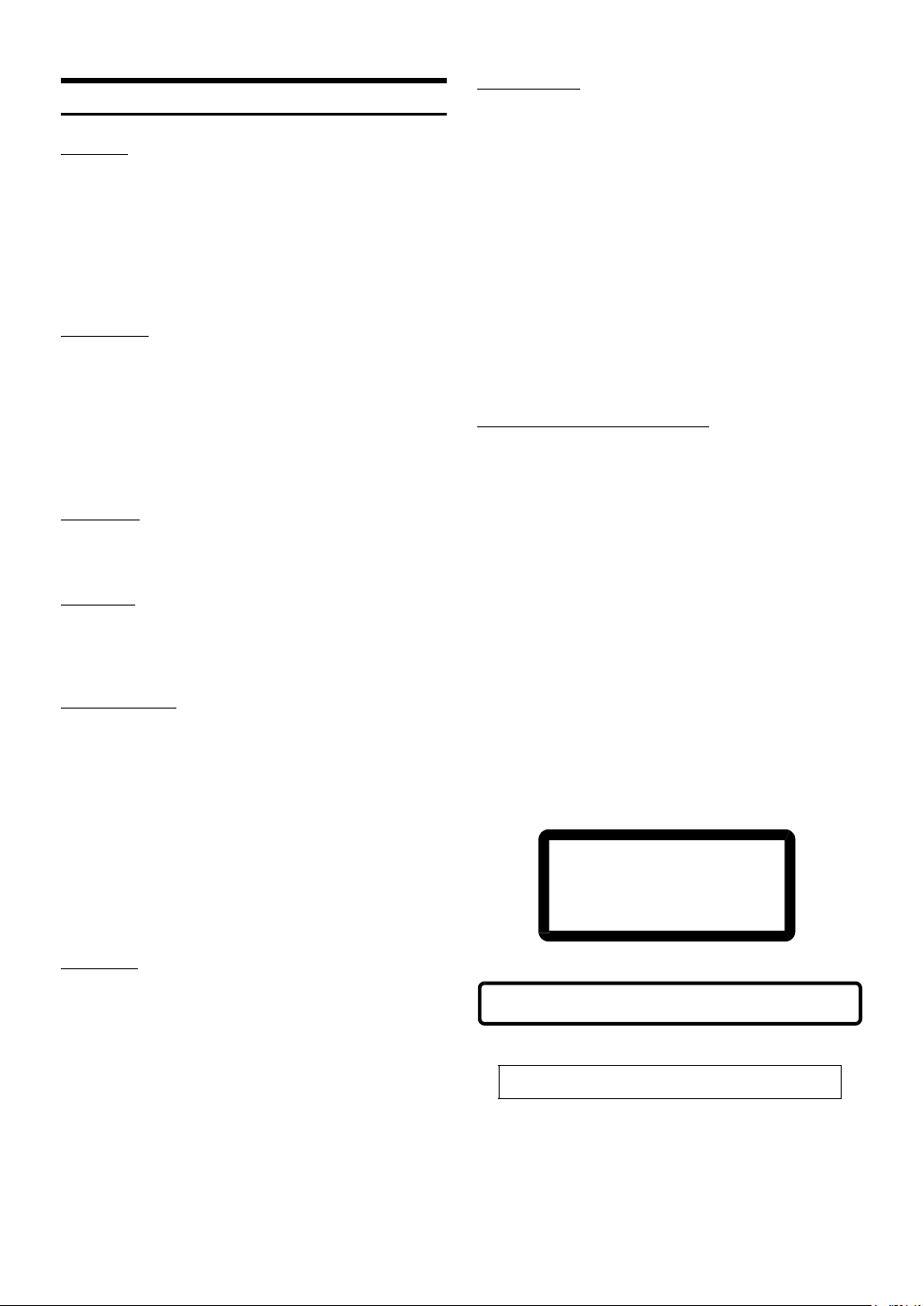
Technische Daten
MONITOR
Bildschirmgröße 6,5"
LCD-Typ
(Flüssigkristallanzeige)
Arbeitsprinzip TFT-Aktivmatrix
Anzahl Bildelemente 280.800 Stück (400 × 3 × 234)
Effektive Bildelemente mindestens 99%
Beleuchtung Kaltkathoden-Leuchtstoffröhre
UKW-TUNER
Empfangsbereich 87,5 – 108,0 MHz
Mono-Empfindlichkeit 9,3 dBf (0,8 µV/75 Ohm)
Geräuschberuhigung, 50 dB 13,5 dBf (1,3 µV/75 Ohm)
Trennschärfe 80 dB
Störabstand 80 dB
Stereokanaltrennung 35 dB
Gleichwellenselektion 2,0 dB
MW-TUNER
Empfangsbereich 531 – 1.602 kHz
Anwendbare Empfindlichkeit 22,5 µV/27 dBf
LW-TUNER
Empfangsbereich 153 – 281 kHz
Empfindlichkeit (IECStandard)
Transparentes TN LCD
31,6 µV/30 dB
ALLGEMEINES
Spannungsversorgung 14,4 V Gleichspannung
(11 – 16 V zulässig)
Betriebstemperatur 0°C bis + 45°C
Max. Ausgangsleistung 50 W × 4
Ausgangsspannung 2.000 mV/10k Ohm
Bässe ±14 dB bei 60 Hz
Höhen ±14 dB bei 10 kHz
Gewicht 2,9 kg
Audio-Ausgangspegel
Vorverstärkerausgang
(Front, Heck): 2 V/10 kOhm (max.)
Vorverstärkerausgang
(Subwoofer): 2 V/10 kOhm (max.)
AUX-Ausgang: 1,2 V/10 kOhm
Ai-NET: 850 mV
EINBAUABMESSUNGEN (Monitor)
Breite 178 mm
Höhe 100 mm
Tiefe 165 mm
• Aufgrund ständiger Produktverbesserungen bleiben Änderungen an
technischen Daten und Design ohne Vorankündigung vorbehalten.
• Die LCD-Tafel (Flüssigkristallbildschirm) wird mit hochpräzisen
Fertigungsverfahren hergestellt. Der Anteil der effektiven Bildpunkte
beträgt mehr als 99,99%. Dies wiederum bedeutet, dass bis zu
0,01% der Bildpunkte unter Umständen dauerhaft aktiviert oder
deaktiviert sind.
CD/DVD-PLAYER
Frequenzgang 5 – 20.000 Hz
Gleichlaufschwankungen
(% WRMS)
Gesamtklirrgrad 0,008% (bei 1 kHz)
Dynamikumfang 95 dB (bei 1 kHz)
Kanaltrennung 85 dB (bei 1 kHz)
Signalnorm NTSC/PAL
Horizontale Auflösung mindestens 500 Zeilen
Video-Ausgangspegel 1 Vs-s (75 Ohm)
Video-Störabstand DVD: 60 dB
Audio-Signal-Rauschabstand Mehr als 105 dB
ABTASTER
Wellenlänge DVD: 665 nm
Laserleistung CLASS II
Unterhalb messbarer Grenzen
CD: 785 nm
VORSICHT
CLASS 1
LASER PRODUCT
(Unterseite des Monitorplayers)
CAUTION-Laser radiation when open, DO NOT STARE INTO BEAM
(Unterseite des Monitor-Players)
VORSICHT- Laser-Strahlung in geöffnetem Gerät.
NICHT IN DEN LASERSTRAHL SCHAUEN!
62-DE

Einbau und Anschlüsse
Bitte lesen Sie die folgenden Hinweise und die Seiten 4
bis 6 dieser Anleitung vor dem Installieren oder
Anschließen des Geräts sorgfältig durch.
VERKABELUNG UND EINBAU VON FACHPERSONAL
Warnung
AUF KORREKTE ANSCHLÜSSE ACHTEN.
Bei fehlerhaften Anschlüssen besteht Feuergefahr, und es kann zu
Schäden am Gerät kommen.
NUR IN FAHRZEUGEN MIT 12-VOLT-BORDNETZ UND
MINUS AN MASSE VERWENDEN.
Fragen Sie im Zweifelsfall Ihren Händler. Andernfalls besteht
Feuergefahr usw.
VOR DEM ANSCHLUSS DAS KABEL VOM MINUSPOL DER
BATTERIE ABKLEMMEN.
Andernfalls besteht die Gefahr eines elektrischen Schlages oder
Verletzungsgefahr durch einen Kurzschluss.
DAFÜR SORGEN, DASS SICH DIE KABEL NICHT IN
GEGENSTÄNDEN IN DER NÄHE VERFANGEN.
Verlegen Sie die Kabel wie im Handbuch beschrieben, damit sie
beim Fahren nicht hinderlich sind. Kabel, die sich im Lenkrad, im
Schalthebel, im Bremspedal usw. verfangen, können zu äußerst
gefährlichen Situationen führen.
ELEKTRISCHE KABEL NICHT SPLEISSEN.
Kabel dürfen nicht abisoliert werden, um andere Geräte mit Strom
zu versorgen. Andernfalls wird die Strombelastbarkeit des Kabels
überschritten, und es besteht Feuergefahr oder die Gefahr eines
elektrischen Schlages.
BEIM BOHREN VON LÖCHERN LEITUNGEN UND KABEL
NICHT BESCHÄDIGEN.
Wenn Sie beim Einbauen Löcher in das Fahrzeugchassis bohren,
achten Sie unbedingt darauf, die Kraftstoffleitungen und andere
Leitungen, den Benzintank und elektrische Kabel nicht zu
berühren, zu beschädigen oder zu blockieren. Andernfalls besteht
Feuergefahr.
BOLZEN UND MUTTERN DER BREMSANLAGE NICHT ALS
MASSEPUNKTE VERWENDEN.
Verwenden Sie für Einbau oder Masseanschluss NIEMALS Bolzen
oder Muttern der Brems- bzw. Lenkanlage oder eines anderen
sicherheitsrelevanten Systems oder des Benzintanks. Andernfalls
besteht die Gefahr, dass Sie die Kontrolle über das Fahrzeug
verlieren oder ein Feuer ausbricht.
KLEINE GEGENSTÄNDE WIE BOLZEN UND SCHRAUBEN
VON KINDERN FERNHALTEN.
Werden solche Gegenstände verschluckt, besteht die Gefahr
schwerwiegender Verletzungen. Suchen Sie unverzüglich einen
Arzt auf, wenn ein Kind einen solchen Gegenstand verschluckt.
DAS GERÄT NICHT AN EINER STELLE EINBAUEN, AN DER
ES BEIM FAHREN HINDERLICH SEIN KÖNNTE, WEIL ES Z.
B. DAS LENKRAD ODER DEN SCHALTHEBEL BLOCKIERT.
Andernfalls ist möglicherweise keine freie Sicht nach vorne
gegeben, oder die Bewegungen des Fahrers sind so eingeschränkt,
dass Unfallgefahr besteht.
AUSFÜHREN LASSEN.
Die Verkabelung und der Einbau dieses Geräts erfordern
technisches Geschick und Erfahrung. Zu Ihrer eigenen Sicherheit
sollten Sie Verkabelung und Einbau dem Händler überlassen, bei
dem Sie das Gerät erworben haben.
NUR DAS VORGESCHRIEBENE ZUBEHÖR VERWENDEN
UND DIESES SICHER EINBAUEN.
Verwenden Sie ausschließlich das vorgeschriebene Zubehör.
Andernfalls wird das Gerät möglicherweise beschädigt, oder es
lässt sich nicht sicher einbauen. Wenn sich Teile lösen, stellen diese
eine Gefahrenquelle dar, und es kann zu Betriebsstörungen
kommen.
DIE KABEL SO VERLEGEN, DASS SIE NICHT GEKNICKT
ODER DURCH SCHARFE KANTEN GEQUETSCHT WERDEN.
Verlegen Sie die Kabel so, dass sie sich nicht in beweglichen Teilen
wie den Sitzschienen verfangen oder an scharfen Kanten oder
spitzen Ecken beschädigt werden können. So verhindern Sie eine
Beschädigung der Kabel. Wenn Sie ein Kabel durch eine Bohrung
in einer Metallplatte führen, schützen Sie die Kabelisolierung mit
einer Gummitülle vor Beschädigung durch die Metallkanten der
Bohrung.
DAS GERÄT NICHT AN STELLEN EINBAUEN, AN DENEN ES
HOHER FEUCHTIGKEIT ODER STAUB AUSGESETZT IST.
Bauen Sie das Gerät so ein, dass es vor hoher Feuchtigkeit und
Staub geschützt ist. Wenn Feuchtigkeit oder Staub in das Gerät
gelangen, kann es zu Betriebsstörungen kommen.
Vorsichtsmaßregeln
• Klemmen Sie unbedingt das Kabel vom negativen (–) Pol der Batterie ab,
bevor Sie den IVA-W200Ri einbauen. Dadurch vermeiden Sie die Gefahr
einer Beschädigung des Geräts, falls es zu einem Kurzschluss kommt.
• Schließen Sie die farbcodierten Leitungen wie im Diagramm angegeben
an. Falsche Verbindungen können zu Fehlfunktionen am Gerät oder zu
Beschädigungen am elektrischen System des Fahrzeugs führen.
• Wenn Sie Anschlüsse an das elektrische System des Fahrzeugs
vornehmen, berücksichtigen Sie bitte alle werkseitig bereits installierten
Komponenten (z. B. Bord-Computer). Zapfen Sie nicht die Leitungen
solcher Komponenten an, um dieses Gerät mit Strom zu versorgen. Wenn
Sie den IVA-W200Ri an den Sicherungskasten anschließen, achten Sie
darauf, dass die Sicherung für den Stromkreis, an den Sie das
obengenannte Gerät anschließen wollen, einen geeigneten Ampere-Wert
aufweist. Andernfalls kann es zu Schäden am Gerät und/oder am
Fahrzeug kommen. Wenden Sie sich im Zweifelsfall bitte an Ihren
Alpine-Händler.
• Der IVA-W200Ri ist mit Cinchbuchsen (RCA) ausgestattet, die den
Anschluss an andere Geräte mit entsprechenden Buchsen
(z.B. Verstärker) ermöglichen. Zum Anschließen eines anderen Geräts
werden unter Umständen Steckeradapter benötigt. Lassen Sie sich
diesbezüglich von Ihrem Alpine-Händler beraten.
• Die Minusadern (–) der Lautsprecherkabel an Minus-
Lautsprecherklemmen (–) anschließen! Die Minusadern für rechten und
linken Kanal dürfen nicht zusammengeschlossen oder an der Karosserie
an Masse gelegt werden.
• Der Monitor muss beim Einbau ganz eingefahren sein. Wenn er offen
steht, können Einbauprobleme auftreten.
• Vor dem Einbau sicherstellen, dass das Display (Monitor) am gewählten
Platz aus- und eingefahren werden kann, ohne an andere Gegenstände
(Schalthebel usw.) zu stoßen.
Vorsicht
WICHTIG
Notieren Sie sich die Seriennummer des Geräts bitte an der unten
angegebenen Stelle, und bewahren Sie die Notiz auf. Das Schild mit
der Seriennummer befindet sich an der Unterseite des Geräts.
SERIENNUMMER:
EINBAUDATUM:
EINGEBAUT VON:
GEKAUFT BEI:
63-DE

Einbau
Vors ic ht
Achten Sie auf ungehinderte Luftzirkulation im Bereich von
Ventilator und Kühlkörper. Falls die Belüftungsöffnungen verdeckt
oder verschlossen werden, kommt es zu Hitzestau im Gerät und
Brandgefahr.
Belüftungsöffnung
Rückseite des Gerätes
Einbaurahmen
3
(im Lieferumfang)
Halterungsschlüssel
Ziehen Sie den Einbaurahmen vom Hauptgerät ab
(siehe „Ausbau“ auf Seite 65). Schieben Sie den
Einbaurahmen in das Armaturenbrett und
befestigen Sie ihn mit den Metallteilen.
Armaturenbrett
Gummikappe
(im Lieferumfang)
Sechskant-schraube
(im Lieferumfang)
Dieses Gerät
Vorsichtshinweis zum Platzangebot am Einbauort
1
Kontrollieren Sie vor dem Einbau, dass der Monitor
beim Öffnen und Schließen nicht an den Schalthebel
schlagen kann.
Beweglicher Monitor
2
Einbauwinkel
Das Gerät innerhalb eines Winkels von 30 Grad von
der Horizontalen einbauen. Beachten Sie, dass ein
Einbauwinkel außerhalb dieses Bereichs
Leistungseinbußen und möglicherweise Schäden
zur Folge haben kann.
0 -30°
4
Sechskantmutter (M5)
Befestigungsstrebe
Massekabel
Falls das Fahrzeug eine Stützhalterung aufweist,
bringen Sie die lange Sechskantschraube an der
Rückseite des IVA-W200Ri an und decken sie mit der
Gummikappe ab. Bei einem Fahrzeug ohne
Stützhalterung muss die Haupteinheit mit Hilfe einer
Befestigungsstrebe (nicht im Lieferumfang) hinten
abgestützt werden. Legen Sie das Massekabel des
Geräts mit Hilfe einer bereits am Chassis des
Fahrzeugs vorhandenen Schraube (*
blanken Kontaktstelle an Masse. Schließen Sie alle
anderen Kabel des IVA-W200Ri den Angaben im
Abschnitt ANSCHLÜSSE gemäß an.
• Als Schraube (mit „*2“ markiert) eine für den gewählten Einbauort
geeignete Schraube verwenden.
2
*
1
*
Chassis
Schraube
Stiftschraube
Dieses Gerät
1
) an einer
64-DE

5
Schieben Sie den IVA-W200Ri in das
Armaturenbrett, bis er hörbar einrastet. Hierdurch
wird sichergestellt, dass das Gerät vorschriftsmäßig
arretiert ist und nicht aus dem Armaturenbrett
rutschen kann.
Ausbau
1. Führen Sie die Halterungsschlüssel entlang den
Führungen an beiden Seiten des Geräts ein. Das Gerät
kann nun aus dem Einbaurahmen gezogen werden.
Dieses Gerät
< JAPANISCHES FAHRZEUG >
Nehmen Sie den Zierrahmen ab und legen Sie das Massekabel
des Geräts mit Hilfe einer bereits am Chassis des Fahrzeugs
vorhandenen Schraube (*) an einer blanken Kontaktstelle an
Masse.
Befestigen Sie die Original-Einbauhalterungen mit den im
Lieferumfang des IVA-W200Ri enthaltenen Schrauben an beiden
Seiten des IVA-W200Ri.
Schrauben (M5 × 8)
(im Lieferumfang)
Halterungsschlüssel
(im Lieferumfang)
2. Ziehen Sie das Gerät heraus, wobei Sie darauf achten,
dass es entriegelt bleibt.
Massekabel
*
Chassis
Einbauhalterung
Zierrahmen
(im Lieferumfang)
Anschlussschema für SPST-Schalter (separat erhältlich)
(Falls keine ACC-Spannungsversorgung vorhanden ist)
ACC
IVA-W200Ri
• Wenn Ihr Fahrzeug keine ACC-Spannungsversorgung bietet, schließen Sie das Gerät über einen separat zu beschaffenden SPST-Schalter
(Single-Pole, Single-Throw) und über eine separat zu beschaffenden Sicherung an.
• Das Diagramm und der oben angegebene Ampere-Wert der Sicherung beziehen sich auf den Fall, dass der IVA-W200Ri allein verwendet wird.
• Wenn das Zuleitungskabel für geschaltete Spannungsversorgung (Zündung) direkt mit dem Pluspol (+) der Batterie verbunden ist, zieht der
IVA-W200Ri auch im ausgeschalteten Zustand Strom (einige hundert Milliampere), was ein Entladen der Batterie zur Folge haben kann.
(Rot)
BATTERIE
(Gelb)
SPST-Schalter (Option)
SICHERUNG
(5A) (Option)
SICHERUNG
(20A) (Option)
Batterie
Zur Verhütung von Störeinstreuungen.
• Achten Sie beim Einbau darauf, dass das Gerät und die Anschluss- und Verbindungskabel mindestens 10 cm vom nächsten
Kabelbaum des Fahrzeugs entfernt sind.
• Verlegen Sie das Batterie-Zuleitungskabel so weit wie möglich entfernt von anderen Kabeln.
• Legen Sie das Massekabel gut an einem blanken Punkt des Fahrzeugchassis an Masse (ggf. Lack, Schmutz oder Fett an der
betreffenden Stelle entfernen).
• Wenn Sie ein optionales Entstörfilter verwenden, schalten Sie dieses so weit wie möglich vom Gerät entfernt in das Netz. Ihr
Alpine-Fachhändler hält eine Reihe wirkungsvoller Entstörfilter bereit und berät Sie gerne.
• Sollten Sie bezüglich der Entstörung Ihres Fahrzeugs weitere Fragen haben, wenden Sie sich bitte an Ihren Fachhändler.
65-DE

Anschlüsse
(Gelb)
(Weiß)
(Rot)
(Gelb)
(Weiß)
(Rot)
FERNBEDIENUNG-AUSGANG
(Weiß/Braun)
FERNBEDIENUNGEINGANG
(Weiß/Braun)
RÜCKWÄRTSGANG
(Orange/Weiß)
MONITOR STEUERUNG
(Weiß/Rosa)
Antenne
ISO-Antennenstecker
JASO-Antennenstecker
An Video-Eingangsbuchse
An Audio-Eingangsbuchsen
An Videoausgangsbuchse
An Audio-Ausgangsbuchsen
An das FernbedienungsEingangskabel
An das FernbedienungsAusgangskabel
An die Plusader des
Rückfahrscheinwerferkabels
am Fahrzeug
An das Monitorsteuerkabel
Hinten links
Verstärker
Hinten rechts
(R, L)
(R, L)
EQ/DIV
*
Ai-NET
NORM
(Rosa/Schwarz)
(Blau/Weiß)
(Gelb/Blau)
ACC
(Rot)
(Schwarz)
MASSE
(Blau)
MOTORANTENNE
(Gelb)
BATTERIE
TONUNTERBRECHUNGSEINGANG
FERNEINSCHALTUNG
HANDBREMSE
(Grün)
(Grün/Schwarz)
(Weiß)
(Weiß/Schwarz)
(Grau/Schwarz)
(Grau)
(Violett/Schwarz)
(Violett)
Verstärker
Verstärker
An iPod
CD-Wechsler
(separat erhältlich)
An das Mobiltelefon
An den Verstärker oder
Equalizer
An das HandbremsenSignalkabel
An die Motorantenne
Zündschlüssel
Lautsprecher
Hinten links
Vor ne l ink s
Vor ne r ech ts
Hinten rechts
Vor n e l i n ks
Vorne rechts
Subwoofer
Batterie
• Den System-Schalter nur dann auf „NORM“ stellen, wenn lediglich ein Wechsler (und kein Ai-NET-kompatibler Equalizer) angeschlossen ist.
* Das Schild befindet sich an der Unterseite des Geräts.
66-DE

Antennenbuchse
Video-Ausgangssignalkabel (AUX-Ausgang) (Gelb)
Überträgt das Video-Ausgangssignal.
Audio-Ausgangssignalkabel (AUX-Ausgang)
Der ROTE Stecker liefert das Signal des rechten Kanals, der
WEISSE das des linken.
Video-Eingangssignalkabel (AUX-Eingang) (Gelb)
Überträgt ein Video-Eingangssignal.
Audio-Eingangssignalkabel (AUX-Eingang)
Der ROTE Stecker ist für das Signal des rechten Kanals, der
WEISSE für das des linken.
Fernbedienungs-Ausgangskabel (Weiß/Braun)
Wird mit dem Fernbedienungs-Eingangskabel verbunden.
Über dieses Kabel werden die Steuersignale der
Fernbedienung ausgegeben.
Fernbedienungs-Eingangskabel (Weiß/Braun)
Wird mit dem Fernbedienungs-Ausgangskabel des
externen Alpine-Gerätes verbunden.
Rückwärtsgangkabel (Orange/Weiß)
Wird nur bei Ausstattung mit einer Rückfahrkamera
beschaltet. Mit dem Pluskabel des Rückfahrscheinwerfers
verbinden, der beim Einlegen des Rückwärtsgang (R)
aufleuchtet.
Schaltet dabei auf Bildwiedergabe der Rückfahrkamera um.
Diese Funktion ist mit dem Rückwärtsgang (R) gekoppelt.
Monitorsteuerkabel (Weiß/Rosa)
Verbinden Sie dieses Kabel mit dem Monitorsteuerkabel
des Fondmonitors (kompatibel mit Berührungsbildschirm).
Cinch-Anschlusskabel (separat erhältlich)
Spannungsversorgungsanschluss
Digitalausgang (optisch)
Für kompatible Geräte mit optischem Digitaleingang.
Lenkradfernbedienungs-Schnittstellenanschluss
An die Lenkradfernbedienungs-Schnittstellenbox.
Einzelheiten zu den Anschlüssen können Sie bei Ihrem
nächsten Alpine-Händler in Erfahrung bringen.
KAMERA-Eingang
Für den Anschluss einer Rückfahrkamera.
RGB-Eingang
Wird mit dem RGB-Ausgang am Navigationssystem
verbunden.
Cinch-Ausgangsbuchsen für hinteren Verstärker
ROT = rechter Kanal; WEISS = linker Kanal.
Cinch-Ausgangsbuchsen für vorderen Verstärker
ROT = rechter Kanal; WEISS = linker Kanal.
Cinch-Ausgangsbuchsen für Subwoofer-Verstärker
ROT = rechter Kanal; WEISS = linker Kanal.
iPod-Direktanschlussbuchse
iPod-Steuersignale.
Verbinden Sie diese Buchse über das FULL
SPEED™-Verbindungskabel (im Lieferumfang) mit einem
iPod.
Ai-NET-Anschluss
Verbinden Sie diese Buchse mit dem Ausgang oder
Eingang eines anderen Ai-NET-kompatiblen Geräts
(CD-Wechsler, Equalizer, HD Radio™ TUNER MODULE
usw.).
• Bei diesem Produkt wird von der Verwendung des
Interface-Adapters für das iPod (KCA-420i) abgeraten.
• Sie können Fernseh-/Videoton über ein optionales Ai-NET/RCA
Interfacekabel (KCA-121B) in dieses Gerät eingeben.
System-Schalter
Wenn ein Equalizer oder eine Frequenzweiche mit Ai-NETFunktion angeschlossen wird, stellen Sie diesen Schalter
auf EQ/DIV. Wenn kein solches Gerät angeschlossen wird,
lassen Sie den Schalter auf NORM eingestellt.
• Vor Ändern der Schalterstellung unbedingt das Gerät
ausschalten!
Ai-NET-Kabel (im Lieferumfang des CD-Wechslers)
Tonunterbrechungs-Eingangskabel (Rosa/Schwarz)
Ferneinschaltkabel (Blau/Weiß)
Verbinden Sie dieses Kabel mit dem Ferneinschaltkabel
des Verstärkers oder Klangprozessors.
Handbremskabel (Gelb/Blau)
Verbinden Sie dieses Kabel mit der Spannungsversorgung
des Feststellbremsschalters, damit dem IVA-W200Ri
Statussignale gemeldet werden.
Kabel für geschaltete Spannungsversorgung
(Zündung) (Rot)
Schließen Sie dieses Kabel an eine freie Klemme im
Sicherungskasten oder eine andere nicht belegte
Versorgungsleitung an, die bei eingeschalteter Zündung
bzw. in Position ACC (+) 12 V liefert.
Massekabel (Schwarz)
Dieses Kabel an einem geeigneten Punkt an
Fahrzeugmasse legen. Achten Sie darauf, dass der
gewählte Punkt lack- und fettfrei ist, und schrauben Sie das
Kabel mit der mitgelieferten Blechschraube gut fest.
Motorantennenkabel (Blau)
Verbinden Sie dieses Kabel mit dem +B-Anschluss der
Motorantenne, falls vorhanden.
• Dieses Kabel darf nur für die Steuerung der Motorantenne des
Fahrzeugs verwendet werden. Es eignet sich nicht zum
Einschalten eines Verstärkers, Signalprozessors usw.
Batteriezuleitungskabel (Gelb)
Verbinden Sie dieses Kabel mit dem Pluspol (+) der
Fahrzeugbatterie.
Sicherungshalter (10A)
ISO-Spannungsversorgungsanschluss
ISO-Stecker (Lautsprecher-Ausgangssignale)
Kabel für linken Hecklautsprecher (+) (Grün)
Kabel für linken Hecklautsprecher (–)
(Grün/Schwarz)
Kabel für linken Frontlautsprecher (+) (Weiß)
Kabel für linken Frontlautsprecher (–)
(Weiß/Schwarz)
Kabel für rechten Frontlautsprecher (–)
(Grau/Schwarz)
Kabel für rechten Frontlautsprecher (+) (Grau)
Kabel für rechten Hecklautsprecher (–)
(Violett/Schwarz)
Kabel für rechten Hecklautsprecher (+) (Violett)
FULL SPEED™-Verbindungskabel (KCE-422i)
(im Lieferumfang)
ISO/JASO-Antennen-Adapterstecker (getrennt
erhältlich)
Je nach Fahrzeug kann ein ISO/JASO-AntennenAdapterstecker erforderlich sein.
Fernbedienungs-Ein-/Ausgangsstecker
67-DE

Systembeispiel
Bei Anschluss eines Ai-NET-kompatiblen Klangprozessors (mit optischen Digitalanschlüssen), Navigationssystems,
DVD-Players und CD-Wechslers.
NVE-N077PS/NVE-N099P
Navigationssystem
(separat erhältlich)
Optisches Kabel
Optischer Digitaleingang
(für Hauptgerät)
Klangprozessor (Ai-NET mit
optischen Digitalanschlüssen)
(separat erhältlich)
(Weiß/Braun)
FERNBEDIENUNGSAUSG ANG
Ai-NET
NORM
EQ/DIV
(Gelb)
(Weiß/Braun)
FERNBEDIENUNGSEINGANG
Optisches Kabel
Ai-NET-Kabel
DVD-Videoplayer
(Ai-NET)
(DVA-5210 usw.)
(separat erhältlich)
Optischer
Digitaleingang
(für DVD-Player)
Ai-NETKabel
Ai-NET-Kabel
*Nur einen CD-Wechsler mit optischem Digitalausgang anschließen
CD-Wechsler
(Ai-NET)
(separat erhältlich)
Optischer
Digitaleingang
(für Wechsler)
*Optisches
Kabel
• Bei Anschluss eines Gerät über eine optische Verbindung muss dieses Gerät entsprechend eingestellt werden. Lesen Sie „Aktivierung des
Digitalausgangs“ (Seite 36) und setzen Sie die Option auf ON.
• Wenn das NVE-N055PS als Navigationssystem angeschlossen wird, verwenden Sie das RGB-Konversionskabel KCE-030N (separat erhältlich).
Bitte beobachten Sie das Folgende, wenn Sie ein optisches Kabel verwenden.
• Wickeln Sie das optisches Kabel auf keinen geringeren als einen 30mm-Radius auf.
• Platzieren Sie keinerlei Objekte auf dem optisches Kabel.
• Das optische Kabel darf nicht stark gebogen oder gar geknickt werden.
68-DE

RGB-Kabel (mit dem Navigationssystem geliefert)
Fernbedienungs-Ein-/Ausgangsstecker
RGB-Eingang
Wird mit dem RGB-Ausgang am Navigationssystem
verbunden.
System-Schalter
Wenn ein Equalizer oder eine Frequenzweiche mit Ai-NETFunktion angeschlossen wird, stellen Sie diesen Schalter
auf EQ/DIV. Wenn kein solches Gerät angeschlossen wird,
lassen Sie den Schalter auf NORM eingestellt.
• Vor Ändern der Schalterstellung unbedingt das Gerät
ausschalten!
Digitalausgang
Ai-NET-Anschluss
Wird mit dem Aus- bzw. Eingangsanschluss des anderen
Ai-NET-Geräts verbunden.
AUX-Videoeingang
Hier wird das Video-Ausgangskabel eines DVD-Players
oder DVD-Wechslers angeschlossen.
Cinch-Anschlusskabel (im Lieferumfang des
DVD-Video-Players)
Ai-NET-Kabel (mit dem DVD-Video-Player geliefert)
Optisches Kabel (separat erhältlich)
Ai-NET-Kabel (mit dem Audioprozessor geliefert)
Ai-NET-Kabel (im Lieferumfang des CD-Wechslers)
Fernbedienungs-Ausgangskabel (Weiß/Braun)
Wird mit dem Fernbedienungs-Eingangskabel verbunden.
Über dieses Kabel werden die Steuersignale der
Fernbedienung ausgegeben.
An Ai-NET-Anschluss (Grau)
An Ai-NET-Anschluss (Schwarz)
69-DE

Beim Anschluss externer Geräte
Ai-NET
NORM
EQ/DIV
An Audioeingang
Fondmonitor
(separat erhältlich)
An Video-Eingangsbuchse
An Videoausgang
Rückfahrkamera
(separat erhältlich)
An Videoausgang
TV-Tuner oder Videorecorder
(separat erhältlich)
An Audioeingang
(Weiß/Rosa)
* Dieses Kabel mit dem Fondmonitor (kompatibel mit
* Dieses Kabel mit dem Fondmonitor (kompatibel mit Berührungsbildschirm) verbinden.
(Weiß/Braun)
(Weiß/Braun)
(Orange/Weiß)
MONITORSTEUERUNG
FERNBEDIENUNGAUSG ANG
FERNBEDIENUNGEINGANG
RÜCKWÄRTSGANG
MONITORSTEUERUNG
FERNBEDIENUNGEINGANG
FERNBEDIENUNGAUSGANG
Wird nur bei Ausstattung mit einer Rückfahrkamera
beschaltet.
System-Schalter
Wenn ein Equalizer oder eine Frequenzweiche mit Ai-NETFunktion angeschlossen wird, stellen Sie diesen Schalter
auf EQ/DIV. Wenn kein solches Gerät angeschlossen wird,
lassen Sie den Schalter auf NORM eingestellt.
• Vor Ändern der Schalterstellung unbedingt das Gerät
ausschalten!
Fernbedienungs-Ein-/Ausgangsstecker
KAMERA-Eingang
Für den Anschluss einer Rückfahrkamera.
AUX-Video- /Audioausgang
Für den Anschluss eines optionalen Monitors usw.
Fernbedienungs-Ausgangskabel (Weiß/Braun)
Wird mit dem Fernbedienungs-Eingangskabel verbunden.
Über dieses Kabel werden die Steuersignale der
Fernbedienung ausgegeben.
Fernbedienungs-Eingangskabel (Weiß/Braun)
Rückwärtsgangkabel (Orange/Weiß)
Mit dem Pluskabel des Rückfahrscheinwerfers verbinden,
der beim Einlegen des Rückwärtsgang (R) aufleuchtet.
Schaltet dabei auf Bildwiedergabe der Rückfahrkamera um.
Diese Funktion ist mit dem Rückwärtsgang (R) des
Fahrzeugs gekoppelt.
Cinch-Anschlusskabel (separat erhältlich)
AUX-Video- /Audioeingang
Monitorsteuerkabel (Weiß/Rosa)
Verbinden Sie dieses Kabel mit dem Monitorsteuerkabel
des Fondmonitors (kompatibel mit Berührungsbildschirm).
(Weiß/Rosa)
(Weiß/Braun)
(Weiß/Braun)
70-DE



CHA-S634
• CD changer for IVA-W200Ri.
• CD-Wechsler für IVA-W200Ri.
• Changeur CD pour IVA-W200Ri.
• Cambiador de CD para IVA-W200Ri.
• Cambia CD per IVA-W200Ri.
• CD-växlare för IVA-W200Ri.
CHA-1214
• CD changer for IVA-W200Ri.
• CD-Wechsler für IVA-W200Ri.
• Changeur CD pour IVA-W200Ri.
• Cambiador de CD para IVA-W200Ri.
• Cambia CD per IVA-W200Ri.
• CD-växlare för IVA-W200Ri.
CHM-S630
Alpine CD Changers Give You More!
More musical selections, more versatility, more convenience.
The CHA-S634 is a high-performance 6-disc changer with a new M DAC, CD-R/RW PLAY BACK, MP3 PLAY BACK and CD TEXT.
The CHA-1214 Ai-NET model holds 12 discs, and the CHM-S630 M-Bus model is a super-compact 6-disc changer with a CD-R/RW
PLAY BACK.
Von Alpine CD-Wechslern haben Sie mehr!
Mehr Musikauswahl, mehr Vielseitigkeit, mehr Komfort.
Der CHA-S634 ist ein Hochleistungs-Wechsler für 6 CDs mit dem neuen M-DAC, mit CD-R/RW- und MP3-Wiedergabefunktion und mit
CD-TEXT. Der CHA-1214 ist ein Ai-NET-Modell für 12 CDs. Der M-Bus-kompatible CHM-S630 ist ein superkompakter Wechsler für 6
CDs mit CD-R/RW-Wiedergabefunktion.
Changeurs de CD Alpine : vous avez le choix!
Plus de sélections musicales, plus de souplesse, plus de confort.
Le modèle CHA-S634 est un changeur 6 disques ultra performant équipé des nouvelles fonctions M DAC, CD-R/RW PLAY BACK, MP3
PLAY BACK et CD TEXT. Le modèle CHA-1214 Ai-NET contient 12 disques. Le modèle CHM-S630 M-Bus est un changeur 6 disques
super compact doté de la fonction CD-R/RW PLAY BACK.
¡Los cambiadores Alpine de CD le ofrecen más!
Más selecciones musicales, más versatilidad y más ventajas.
CHA-S634 es un cambiador de seis discos de alto rendimiento con nuevo M DAC, CD-R/RW PLAY BACK, MP3 PLAY BACK y CD
TEXT. El modelo CHA-1214 Ai-NET alberga 12 discos y el modelo CHM-S630 M-Bus es un cambiador de seis discos de tamaño
reducido con un CD-R/RW PLAY BACK.
I caricatori CD Alpine danno di più!
Più scelta, più versatilità, più comodità.
Il modello CHA-S634 è un caricatore a 6 dischi ad elevate prestazioni dotato di un nuovo M DAC, CD-R/RW PLAY BACK, MP3 PLAY
BACK e CD TEXT. Il modello CHA-1214 Ai-NET è in grado di contenere 12 dischi, il modello CHM-S630 M-Bus è un caricatore a 6
dischi ultra compatto dotato di un CD-R/RW PLAY BACK.
Alpines CD-växlare ger mer!
Fler musikval, mer variation, större bekvämlighet.
CHA-S634 är en växlare för 6 skivor med mycket höga prestanda och en ny M D/A-omvandlare samt uppspelning av CD-R/RW, MP3 och
CD TEXT. CHA-1214 Ai-NET rymmer 12 skivor. CHM-S630 M-Bus är en mycket kompakt växlare med kapaciteten 6 skivor med
uppspelning av CD-R/RW PLAY BACK.



